CORDIAL 9 Correcteur global de la langue française (édition 2003) SYNAPSE Développement Toulouse, 2002 Manuel de l'utilisateur © SYNAPSE Développement, 1995-2001. La loi du 11 mars 1957 n’autorisant, aux termes des alinéas 2 et 3 de l’article 41, d’une part que les “copies ou reproductions strictement réservées à l’usage privé du copiste et non destinées à une utilisation collective”, et, d’autre part, que les analyses et courtes citations dans un but d’exemple et d’illustration, “toute représentation ou reproduction intégrale ou partielle, faite sans l’autorisation de l’auteur ou de ses ayants droit ou ayants cause, est illicite” (alinéa 1, article 40). Cette représentation ou reproduction, par quelque procédé que ce soit, constituerait une contrefaçon sanctionnée par les articles 425 et suivants du Code Pénal. SYNAPSE DEVELOPPEMENT 33, RUE MAYNARD. 31000 TOULOUSE www.synapse-fr.com Informations commerciales : • Tél. : 05 61 63 69 02 • Téléfax : 05 61 63 02 87 • Email : [email protected] Jean-Christophe LEJEUNE Antonia MARQUEZ Patrick SEGUELA Patrick THIBAUT Bruno WIECKOWSKI René WOHL Interfaçage Windows, paramétrage, gestion des dictionnaires. Lexicographie, sémantique. Développement de modules d'accès à Internet et de l'interface Word et Outlook Express. Anglicismes. Développement de macros et du module de recherche sémantique. Grammaire, analyse logique, expressions, ontologie. Le Littré a été revu et corrigé en collaboration avec la société REDON, éditrice du Littré. Informations techniques (maintenance) : • Tél. : 05 61 63 69 90 • Téléfax : 05 61 63 69 09 • Email : [email protected] (du lundi au vendredi 9h à 13 h et 14h à 18 h) Équipe de développement de CORDIAL Jean-Marc AUDOUIT Patrice BARBOT Susanne BRAUN Joachim CARDONA Marielle COLLIN Luigi DE ANGELIS Bernadette FERREIRA Irène GOLUBA Samya KERRIS Djoudi KHARCHI Dominique LAURENT Popup universel Tests, dictionnaire de traductions anglais. Grammaire, lexicographie, expressions, ontologie. Lexicographie, grammaire, aides, sémantique, rédaction des manuels. Lexicographie. Lexicographie, sémantique. Lexicographie, terminologie. Faux et vrais amis, français\anglais. Lexicographie, révision des dictionnaires de traduction anglais et italien. Bases de données lexicales. Algorithmique, désambiguïsation, grammaire, statistiques, mots clés, phrases clés, typographie, orthographe, synonymes sémantiques, thèmes et domaines, ontologie. Tests et support technique Pierre GAUDRON Faouzia M'HAMDI Diagnostic, support technique. support technique, révision des manuels.. Interfaçage Macintosh et éditeur de texte S.A. Éditions PROFIL Conception graphique et signalétique visuelle Martin CATHERINE Jean-Marie GUERIN Jean-Paul MONTJAT Sylvain MUSEUX Signalétique visuelle. Signalétique visuelle. Composition, flashage. Conception de jaquette. Introduction ATTENTION : CORDIAL 9 est décliné en trois produits distincts : CORDIAL Essentiel ; CORDIAL Standard; CordialPro. Ces trois produits vendus à des prix différents ne possèdent pas tous les mêmes fonctionnalités. De Cordial Essentiel (le plus simple), basé sur la correction, à CordialPro, qui propose les fonctions d’aide, de traduction, de recherche et d’analyse les plus sophistiquées, la courbe va en croissant. Le manuel général est distribué avec chaque achat (il est commun aux trois). Ne vous étonnez pas si des fonctions décrites dans le « Manuel de l’utilisateur » sont absentes de CORDIAL Essentiel ou (plus rarement) de Cordial standard. Ces différences peuvent être importantes, elles se traduisent par exemple, par l'absence dans CORDIAL essentiel de plusieurs menus : Littré et Sémantique, par exemple. Le moteur de correction proprement dit est, bien sûr, identique sur les trois produits. Vous pourrez visualiser immédiatement si la fonction se trouve bien dans votre version par les icônes suivantes et/ou dans le tableau suivant. Uniquement dans CordialPro. Fonction présente dans Cordial Standard ET dans CordialPro. Ce manuel de l’utilisateur est divisé en 9 parties : • Partie A : CORDIAL.exe (le module indépendant). • Partie B : les formats et les macros (qui simplifient l’utilisation de Cordial avec divers traitements de texte). • Partie C : les DLL (qui intègrent Cordial aux logiciels Microsoft). • Partie D : l’Assistant ou WLL (qui s’intègre totalement à Word). • Partie E : la correction grammaticale en Portugais et en Italien. • Partie F : le « pop-up » universel • Partie G : les macros « utilitaires » pour Word. • Partie H : le moteur de recherche en langage naturel. Tableau comparatif des fonctions selon les versions de Cordial CORDIAL 9 ESSENTIEL CORDIAL 9 CORDIAL 9 PRO WLL non OUI OUI DLL OUI OUI OUI POP-UP Universel OUI OUI OUI Disponibilité sur clicdroit OUI (minimum) OUI (inchangé) OUI (complet) Programme de diagnostic OUI OUI OUI Correction ciblée (OCR, Vocal, Clavier) non Fonct. périphériques OUI OUI Correct. multilingues Traduc. (mot à mot) Français/Anglais non non OUI Français/Allemand non non OUI Français/Espagnol non non OUI Français/Italien non non OUI Fichier OUI OUI OUI Nouveau OUI OUI OUI Ouvrir OUI OUI OUI Fermer OUI OUI OUI Enregistrer OUI OUI OUI Enregistrer sous OUI OUI OUI Derniers documents (16 documents) OUI OUI OUI Fonctions des menus Orthographe française OUI OUI OUI Quitter OUI OUI OUI Orthographe anglaise OUI OUI OUI Édition OUI OUI OUI Orthographe italienne non non OUI Annuler OUI OUI OUI Orthographe allemande non OUI OUI Couper-Copier-Coller OUI OUI OUI Orthographe espagnole non OUI OUI Supprimer OUI OUI OUI Orthographe portugaise non non OUI Chercher OUI (réduit) OUI OUI Grammaire française OUI OUI OUI Chercher encore OUI OUI OUI Grammaire italienne non non OUI Remplacer OUI OUI OUI Grammaire portugaise non non OUI Signet OUI OUI OUI Sélectionner tout OUI OUI OUI Configuration OUI OUI OUI Barre d’outils OUI OUI OUI Sémantique non OUI OUI Barre d’état OUI OUI OUI Mots clés non OUI OUI Zone des corrections OUI OUI OUI Phrases clés non OUI OUI Paramétrer l’édition OUI (réduit) OUI OUI Concepts clés non OUI OUI Paramétrer la correct. OUI OUI OUI Mots délaissés non OUI OUI Installer les diction. OUI OUI OUI Concepts délaissés non OUI OUI Orthographe OUI OUI OUI Stats et sémantique non OUI OUI Vérifier le texte OUI OUI OUI non OUI OUI Vérifier vers la fin OUI OUI OUI Visualisation de la thématique Vérifier la sélection OUI OUI OUI Désambiguï sation sémantique non OUI OUI Occurrences ortho. non OUI OUI non non OUI Syntaxe OUI OUI OUI Consulter le Littré non non OUI Corriger le texte OUI OUI OUI Cherch. dans le Littré non non OUI Corriger vers la fin OUI OUI OUI Param. la consultation non non OUI Corriger la sélection OUI OUI OUI non OUI OUI Analyse en arbre de la phrase OUI (réduite) OUI OUI (plus sémantique) Consult. noms com. non OUI OUI Consult. noms prop. non OUI OUI Rech. noms communs non OUI OUI Rech. noms propres non OUI OUI Outils OUI OUI OUI Conjuguer OUI OUI OUI Rech. la morphologie non (par clic droit) OUI Rechercher les synonymes OUI OUI OUI Analyse en liste de la phrase non OUI OUI Occurrences syntaxiques non OUI OUI Rapport de correction non OUI OUI Rapport de correction multifichiers non OUI OUI Littré Dict. Synonymes sémantiques OUI OUI OUI Définition dans les synonymes non OUI OUI Synonymes des expressions verbales OUI OUI OUI Synonymes des expressions nominales OUI OUI OUI Synonymes des noms propres OUI OUI Rech. les analogies non Rech. les homonymes Position et taille des boîtes sauvegardées OUI OUI OUI OUI OUI OUI Index OUI OUI OUI Aide logicielle OUI OUI OUI Aide grammaticale non OUI OUI Utiliser l’aide OUI OUI OUI OUI Aide logicielle intelligente OUI OUI OUI OUI OUI non OUI OUi non (par clic droit) OUI Aide grammaticale intelligente Rech. les faux amis non (par clic droit) OUI À propos de OUI OUI OUI Rech. les difficultés non (par clic droit) OUI Historique OUI OUI OUI Rech. le code postal non non OUI Accès direct Internet OUI OUI OUI Rech. les communes non non OUI OUI OUI OUI Rech. les doublons non OUI OUI Intégration dans Word OUI OUI OUI Doublon suivant non OUI OUI Intégration dans Outlook Express non OUI OUI Coloriser non OUI OUI Conjugueur OUI OUI OUI Voir les dicos OUI OUI OUI Synonymes OUI OUI OUI Segments répétés non OUI OUI OUI OUI OUI OUI Aide logicielle intelligente OUI OUI Cascade OUI OUI OUI non OUI OUI Mosaï que horizontale OUI OUI OUI Aide grammaticale intelligente Mosaï que verticale OUI OUI OUI Réorganiser les icônes OUI OUI OUI Documents ouverts OUI OUI OUI Boites de dialogue modulables OUI OUI OUI Fenêtre Aide Wll Table des matières Partie A - CORDIAL.EXE ............................. 21 1. Le menu Fichier................................................... 23 1.1. Nouveau. .................................................... 23 1.2. Ouvrir......................................................... 23 1.3. Fermer ........................................................ 24 1.4. Enregistrer .................................................. 25 1.5. Enregistrer sous .......................................... 25 1.6. Derniers documents enregistrés................... 26 1.7. Quitter ........................................................ 26 2. Le menu Édition .................................................. 27 2.1. Annuler....................................................... 27 2.2. Couper - Coller - Copier ............................. 27 2.3. Supprimer................................................... 28 2.4. Chercher ..................................................... 28 2.5. Chercher encore.......................................... 30 2.6. Remplacer .................................................. 30 2.7. Signet ......................................................... 31 2.8. Sélectionner tout ......................................... 32 3. Le menu Configuration ....................................... 33 3.1. Barre d'outils............................................... 33 3.2. Barre d'état ................................................. 38 3.3. Zone des corrections ................................... 38 3.4. Paramétrer l'édition ..................................... 38 3.5. Paramétrer les couleurs ............................... 42 3.6. Paramétrer la correction .............................. 44 3.6.1. La feuille "global" de la syntaxe..................50 3.6.2. La feuille "style" de la syntaxe ....................54 3.6.3. La feuille "tolérances" de la syntaxe ............61 3.6.4. La feuille "soudure" de la syntaxe ...............67 3.6.5. La feuille "locuteurs" de la syntaxe............. 70 3.6.6. La feuille "global" de l'orthographe ............ 73 3.6.7. La feuille "affiner" de l'orthographe............ 78 3.6.8. La feuille "global" de la typo. ..................... 82 3.6.9. La feuille "séparateurs" de la typo. ............. 86 3.6.10. La feuille "sigle/nombre" de la typo.......... 90 3.7. Installer les dictionnaires .............................92 4. Le menu orthographe...........................................95 4.1. Vérifier le texte............................................95 4.2. Vérifier vers la fin .......................................96 4.3. Vérifier la sélection .....................................97 4.4. Occurrences des mots ..................................97 5. Le menu Syntaxe ................................................101 5.1. Corriger le texte.........................................101 5.2. Corriger vers la fin.....................................107 5.3. Corriger la sélection...................................107 5.4. Analyse en arbre........................................107 5.5. Analyse en liste .........................................111 5.6. Occurrences des mots ................................114 5.7. Rapport de correction ................................116 5.8. Rapport de correction « multifichiers » ......118 6. Le menu Sémantique..........................................123 6.1. Mots clés ...................................................123 6.2. Phrases clés ...............................................127 6.3. Concepts clés.............................................128 6.4. Mots délaissés ...........................................131 6.5. Concepts délaissés .....................................133 6.6. Statistiques et sémantique ..........................135 6.6.1. Statistiques............................................... 141 6.6.2. Types grammaticaux ................................ 144 6.6.3. Types lexicaux ......................................... 147 6.6.4. Thèmes et domaines................................. 149 6.6.5. Indications sémantiques ........................... 157 6.6.6. Indications stylistiques ............................. 158 6.7. Thématique du texte ..................................159 7. Le menu Littré................................................... 161 7.1. Consulter le Littré ..................................... 161 7.2. Chercher dans le Littré .............................. 164 7.3. Paramétrer la consultation ......................... 165 8. Le menu Dict...................................................... 167 8.1. Consulter les noms communs .................... 169 8.2. Consulter les noms propres ....................... 170 8.3. Rechercher parmi les noms communs........ 171 8.4. Rechercher parmi les noms propres ........... 173 9. Le menu Outils .................................................. 175 9.1. Conjuguer................................................. 175 9.2. Rechercher la morphologie ....................... 177 9.3. Rechercher les synonymes ........................ 178 9.4. Rechercher les analogies ........................... 183 9.5. Rechercher les homonymes....................... 184 9.6. Rechercher les faux amis........................... 185 9.7. Rechercher les difficultés .......................... 187 9.8. Rechercher le code postal.......................... 188 9.9. Rechercher les communes ......................... 189 9.10 Rechercher les doublons........................... 190 9.11. Doublon suivant...................................... 192 9.12 Coloriser.................................................. 192 9.13. Voir les dictionnaires .............................. 194 9.14. Segments répétés .................................... 197 10. Le menu Fenêtre .............................................. 201 10.1. Cascade .................................................. 201 10.2. Mosaï que horizontale.............................. 201 10.3. Mosaï que verticale.................................. 201 10.4. Réorganiser les icônes............................. 201 10.5. Documents ouverts.................................. 202 11. Le menu Aide................................................... 203 11.1. Index ...................................................... 203 11.2. Aide logicielle......................................... 204 11.3. Aide grammaticale...................................204 11.4. Utiliser l’aide...........................................204 11.5 Aide logicielle intelligente ........................205 11.6 Aide grammaticale intelligente .................205 11.7. Site Synapse ............................................205 11.8. Liens Synapse..........................................206 11.9. A propos de .............................................207 11.10. Historique..............................................207 Partie B - FORMATS ET MACROS ................... 211 1. Formats...............................................................211 2. Macros ................................................................215 2.1. Description................................................215 2.2. Fonctionnement dans Works......................217 2.3. Fonctionnement dans WordPerfect ............220 2.4. Fonctionnement dans AmiPro....................222 2.5. Fonctionnement dans Word2 .....................223 2.6. Initialisation des macros ............................223 Partie C - DLL POUR MICROSOFT ................ 227 1. Description..........................................................227 2. La correction ......................................................231 3. Les statistiques ...................................................238 Partie D - L'ASSISTANT POUR WORD ............. 241 1. Description..........................................................241 2. Utilisation ...........................................................244 2.1. Le menu Correction ...................................244 2.2. Le menu Analyse.......................................248 2.3. Le clic droit ...............................................250 Partie E - LA CORRECTION CORDIAL DANS OUTLOOK EXPRESS ................................. 269 1. Corriger avec Cordial dans Outlook Express... 259 2. Présentation ....................................................... 271 3. Paramétrage....................................................... 274 4. Affichage ............................................................ 278 Partie F - LA CORRECTION MULTILINGUE ....... 269 Partie G- LE « POP-UP » UNIVERSEL .............. 271 1. Présentation ....................................................... 271 2. Paramétrage....................................................... 274 3. Affichage ............................................................ 278 Partie H - MACROS POUR WORD ........................279 Partie I - RECHERCHE INTELLIGENTE ...............281 1. Présentation ....................................................... 281 2. Fonctionnement ................................................. 284 3. Exemples ............................................................ 293 Annexes .................................................... 295 Annexe 1. Abréviations ......................................... 295 Annexe 2. Raccourcis clavier ................................ 297 Annexe 3. En cas de problème............................... 299 Annexe 4. Utilitaire de diagnostic ......................... 305 Annexe 5. Glossaire ............................................... 315 Annexe 6. Éditeur de la base de registres ............. 323 Bibliographie .......................................................329 Index ....................................................................349 Cordial.exe 21 Partie A CORDIAL.EXE Nous nous attacherons ici à la description, point par point, des menus déroulants et de leurs items, des boîtes de dialogues, des commandes, etc. Avant de passer à la description proprement dite, laissez-nous vous rappeler quelques commandes ou signalisations de portée générale. Une commande d'un menu suivie de trois points de suspension (...) indique qu'une boîte de dialogue apparaîtra quand vous choisirez cette commande. Si vous choisissez par exemple “Enregistrer sous...” dans le menu “Fichier”, la boîte de dialogue permettant d'enregistrer le fichier sous un nouveau nom s'ouvrira. Les déplacements à l'intérieur d'une boîte de dialogue se font : - en cliquant sur l'option ou la zone où vous désirez vous placer ; - en appuyant sur la touche TAB pour parcourir les options ou les zones dans le sens des aiguilles d'une montre, en appuyant sur MAJ+TAB pour les parcourir dans le sens contraire. Le curseur de sélection signale l'option sélectionnée dans une boîte de dialogue. Il prend la forme d'un rectangle pointillé ou illuminé (parfois les deux), que vous reconnaîtrez facilement sur l'écran. Dans toutes les boîtes de dialogue, vous trouvez un bouton “ Aide ” qui vous renverra au fichier d'aide logicielle en ligne. 22 Cordial Si vous n'avez pas de souris à votre disposition, mais plus probablement, si vous "commandez" beaucoup au clavier, il est possible d'exécuter des applications grâce aux touches de raccourci. Ces raccourcis clavier sont inscrits à la suite de l'item du menu. Référez-vous également à l'Annexe A, Touches de raccourci. Le menu Fichier 23 1. LE MENU FICHIER Ce menu regroupe l'ensemble des items liés aux opérations globales, c'est-à-dire affectant l'ensemble du programme ou un texte complet. Les lettres affichées en fin de ligne, à la suite de certains items, indiquent la combinaison de touches par laquelle peut s'obtenir la fonction depuis le clavier (équivalent clavier). Toutes les boîtes de dialogue ainsi que toutes les fenêtres sont pourvues d'une case de fermeture permettant la sortie rapide, soit en double-cliquant la case de fermeture, soit en sélectionnant l'item “Fermeture” après avoir déroulé le menu. Quelle que soit la manipulation choisie, vous obtiendrez l'équivalent du bouton “Annuler”. Nous vous rappelons qu'on peut dérouler les menus soit en cliquant dans la barre des menus soit en appuyant sur Alt suivi de la lettre mnémonique du menu (soulignée d’un trait fin). Pour sélectionner les options d'un menu il existe plusieurs possibilités : - dans le menu : en cliquant sur l'option choisie ou en entrant la lettre mnémonique ; - sans passer par les menus : en utilisant les raccourcis clavier. 1.1. Nouveau [CTRL N] Cette option vous permet de créer un nouveau fichier. En demandant “Nouveau” (ou en pressant les touches [Ctrl N]), une fenêtre vierge nommée provisoirement "sans nom" s’ouvre. Si vous souhaitez utiliser les paramètres prédéfinis, il vous suffit de commencer la saisie, sinon réglez vos paramètres (voir page 44). Vous pouvez disposer de plusieurs fenêtres ouvertes en même temps, leur nombre dépend de la mémoire disponible de votre ordinateur. 1.2. Ouvrir... [CTRL O] Cet item (équivalent clavier [Ctrl O]) permet de charger un texte existant. En cliquant sur cet item, la boîte de dialogue “Ouvrir le fichier” s'ouvre et permet, par la commande "Type", de consulter tous les textes. Vous pouvez également, par un paramètre de l'édition, décider d'ouvrir le dernier fichier. Voir page 39. 24 Cordial La boîte d'ouverture se présente comme ceci. Le menu Fichier 25 1.4. Enregistrer [CTRL S] Deux commandes d'enregistrement de fichier sont à votre disposition : “Enregistrer” et “Enregistrer sous...”. Cliquer l'item “Enregistrer” correspond à une demande d'enregistrement du texte se trouvant dans la fenêtre ouverte sous le nom qui est affiché en haut de cette fenêtre. S'il s'agit d'un texte nouveau, sans nom, la boîte "format" précède l'ouverture du sélecteur d'objets. Cette boîte vous demande sous quel format le texte doit être enregistré. Elle vous propose les deux formats ascii (DOS et Windows), Voir page 213. La flèche du haut (répertoire) développe le répertoire de votre disque dur (voir manuel Windows). Le champ "Nom" est éditable et vous pouvez saisir le nom d'un fichier. Le champ "type" développe les formats acceptés par CORDIAL. Voir page 211. Vous chargez un fichier existant en cliquant d’abord le nom de ce texte puis le bouton “OK” ou en double-cliquant le nom de ce fichier dans la fenêtre centrale. Si vous cliquez le bouton “Annuler”, l'action est interrompue et aucune ouverture de texte n'est effectuée. Note : N'oubliez pas que vous disposez de deux options d'affichage (détails de fichiers ou liste). Vous pouvez également, depuis cette boîte, créer un nouveau dossier. Voir documentation Windows). 1.3. Fermer [CTRL F] Cet item provoque la fermeture de la fenêtre active. Si vous avez modifié votre texte depuis la dernière sauvegarde, une boîte d’alerte s’ouvre demandant si vous voulez enregistrer les dernières modifications. Vous pouvez aussi fermer le document en cliquant sur la case de fermeture de la fenêtre. Après votre choix, le sélecteur s'ouvre et vous avez la possibilité d'entrer dans le champ éditable "nom" le nom qui vous convient. Par défaut, il sera enregistré sous le nom de “Sans nom.txt”. Le champ "type" affiche, quant à lui, le format choisi dans la première boîte. Durant l'enregistrement, le curseur n'est plus visible et le pointeur prend la forme d'un sablier pour marquer la non-disponibilité du système. Après la sauvegarde, la fenêtre reste ouverte, le curseur se réaffiche et le pointeur reprend sa forme habituelle. 1.5. Enregistrer sous... Cette commande permet d'enregistrer un texte nouveau (sans nom) ou le texte actif sous un autre nom que celui affiché en haut de la fenêtre. À l'appel de l'item, s'ouvre la boîte "format", celle-ci vous propose les deux formats Ascii (DOS et Windows) ainsi que le format natif du texte. Dans l’exemple de la page suivante, la boîte "format" correspond à une demande sur un texte issu de Word. Après le choix du format, le sélecteur d’objet s'ouvre pour vous permettre d’enregistrer le document sous le nom de fichier que vous choisissez. Durant l'enregistrement, le curseur n'est plus visible et le pointeur prend la forme d'un sablier pour marquer la non-disponibilité du système. 26 Cordial Si vous cliquez le bouton “Annuler”, l'action est interrompue. Voici, comment se présente la boîte de dialogue de la commande "Enregistrer sous...". Le menu Édition 27 2. LE MENU ÉDITION Ce menu gère les commandes de recherche ou de remplacement ainsi que les commandes relatives au maniement des blocs. 2.1. Annuler [CTRL Z] 1.6. Derniers documents enregistrés Le nombre de fichiers conservés en mémoire récente a été porté à 16. Vous avez la possibilité d’ouvrir rapidement (sans être obligé de passer par la boîte de dialogue “Ouvrir le fichier”) un des documents sur lesquels vous avez travaillé récemment en utilisant les commandes 1, 2, 3, 4, 5, etc. Choisissez le numéro ou le nom correspondant au document que vous voulez ouvrir. Un simple “clic” du nom ou la saisie au clavier du chiffre correspondant vous permet de charger le document demandé. 1.7. Quitter [ALT F4] L’option “Quitter” [ALT+F4] autorise une sortie rapide du programme. Si un ou plusieurs textes ont été modifiés depuis la dernière sauvegarde, une boîte d’alerte apparaît. La commande de l'item Annuler (équivalent clavier [Ctrl Z]) annule la dernière action de l'éditeur. 2.2. Couper - coller - copier Par l'intermédiaire des items "Couper", "Coller", "Copier", le pressepapiers vous permet de déplacer ou de copier des données d'un texte à l'autre ou d'une application à l'autre. Les opérations doivent être exécutées dans cet ordre : 1. Sélectionnez le texte. 2. Placez celui-ci dans le presse-papiers. Il existe deux possibilités de placer votre sélection dans le presse-papiers : Si vous voulez déplacer la sélection : la demande de l'item "Couper" (équivalent clavier [Ctrl+X]) placera le contenu de votre sélection dans le presse-papiers et l'objet sélectionné disparaîtra de l'emplacement qu'il occupait. 28 Cordial Le menu Édition 29 Si vous voulez copier la sélection : la demande de l'item Copier (équivalent clavier [Ctrl+C]) place l'objet sélectionné dans le pressepapiers tout en conservant son affichage. Tapez le mot, les caractères recherchés (éventuellement avec des jokers) ou les codes spécifiques à la recherche des couleurs dans le champ d'édition. (voir ci-dessous). 3. Placez le point d'insertion au nouvel emplacement. Si le nouvel emplacement se trouve dans un autre document ou dans une autre application, ouvrez ou passez à ce document ou à cette application. Précisez s'il s'agit d'une partie de mot ou d'un mot entier et s'il faut respecter les majuscules. Si vous recherchez une chaîne de caractères, ne cliquez pas le bouton “Mot entier”. Par contre, si la chaîne est un mot complet, choisissez plutôt la recherche “Mot entier” ce qui évite d'afficher “fillette” lorsqu'on cherche, par exemple, “fille”. 4. La demande de Coller (équivalent clavier [Ctrl V]) place le contenu du presse-papiers à l'endroit où se trouve le point d'insertion. 2.3. Supprimer [SUPPR.] Cet item permet de supprimer un texte ou des enrichissements préalablement sélectionnés, c'est-à-dire affichés en vidéo inversée (fond noir, lettres blanches). Après la sélection, il vous suffit d'appuyer sur la touche “Suppr” de votre clavier ou de choisir l'item “Supprimer” pour effacer le bloc entier. 2.4. Chercher... [CTRL O] Note : l’item « rechercher » est réduit dans la version Cordial Essentiel, il n’offre pas, en particulier, les recherches par jokers et colorisations. Cette commande vous permet de rechercher un mot, une chaîne de caractères ou une colorisation dans le texte actif. Cette recherche peut se faire à l'aide de jokers (voir ci-dessous). À l'appel de l'item, s'ouvre une boîte de dialogue. Depuis sa version 2.0 d’octobre 1995, CORDIAL vous permet d’effectuer des recherches avec des caractères spéciaux et des jokers. \r ou ^p : indique un retour chariot. \t ou ^t : indique une tabulation. * remplace un nombre quelconque de caractères (0 à l’infini). ? remplace un caractère quelconque. Le joker variable “ * ” ne s’emploie que dans une expression (il n’a en effet pas de sens en début ou en fin d’expression). Vous pouvez par ailleurs rechercher des couleurs, c'est-à-dire des mots colorisés. Cette option a été implémentée pour autoriser la recherche rapide des formes « colorisables », les occurrences, par exemple (voir pages 97 et 114). \R ou ^R : indique la couleur rouge (mots inconnus). \F ou ^F : indique la couleur vert fluo (pour les occurrences). \V ou ^V : vert foncé (homonymes et paronymes). \T ou ^T : indique la couleur turquoise (pour les anglicismes). \M ou ^M : couleur mauve (mots présentant des difficultés). \B ou ^B : indique la couleur bleue (pour les synonymes). \N ou ^N : indique la couleur noire (pour le texte). La demande de couleur noire n’est intéressante qu’avec un mot ou des jokers (“ \N?? ” par exemple) car, demandée seule, elle provoque l’arrêt de la recherche sur tous les séparateurs de mots du texte ! 30 Cordial Ces recherches ciblées sur la colorisation des mots permettent de visualiser rapidement, en particulier sur des documents importants, les redondances (consulter alors les synonymes), et les fautes d'orthographe. Il suffit alors de dérouler par simple clic droit le menu du mot pour atteindre soit la proposition de correction pour les fautes d'orthographe, soit la description du mot pour les autres demandes. Vous pouvez limiter la recherche en précisant son sens, c'est-à-dire en indiquant si les caractères recherchés se trouvent vers le début (“Haut”) ou vers la fin d'un texte (“Bas”) par rapport à la position du curseur. Lancez la recherche en cliquant “Poursuivre” ou en appuyant sur la touche “Entrée” de votre clavier. Lorsque le mot est trouvé, il s'affiche en vidéo inversée. Si vous voulez faire des modifications dans votre document, cliquez “Annuler”, ou directement dans votre texte. 2.5. Chercher encore [CTRL H] En appelant cet item vous recherchez une autre occurrence du dernier mot recherché. 2.6. Remplacer... [CTRL 8] Si vous voulez remplacer un mot par un autre, choisissez la commande “Remplacer...”. Une boîte de dialogue s'ouvre. Le menu Édition 31 Entrez dans le premier champ d'édition le mot recherché et dans le second, en dessous, votre mot de remplacement. En cliquant le bouton “Suivant” ou par la touche “Entrée” de votre clavier, vous lancez la recherche. Lorsque vous voulez remplacer un mot une seule fois choisissez “remplacer”. En demandant “Tout remplacer”, toutes les occurrences d'un mot sont remplacées automatiquement. À la fin de l'opération, s'affiche alors une boîte indiquant combien de remplacements ont été effectués. 2.7. Signet... [CTRL 9] Cette option permet, à l'aide des signets, de marquer des positions dans un document. En définissant un signet, vous donnez un chiffre unique à un emplacement ou à un élément que vous avez sélectionné. Chaque fois que vous désirez situer l'élément marqué, vous pouvez vous servir de ce chiffre. Placez le curseur là où vous désirez positionner un signet. Choisissez l'item “Signet” et une boîte de dialogue s'ouvre. 32 Cordial Sélectionnez le chiffre que vous voulez donner au signet dans la zone “Chiffre du signet”. Choisissez “Placer le signet”. Le menu Configuration 33 3. LE MENU CONFIGURATION Pour retrouver le texte marqué dans votre document, utilisez le bouton “Aller au signet” après avoir sélectionné le numéro du signet demandé. Le menu Configuration traite du paramétrage de l’affichage et du paramétrage de la correction. Il gère également l'affichage des barres d'outils et d'état. Le dernier item permet de vérifier les dictionnaires actifs, de supprimer, d'installer ou de créer de nouveaux dictionnaires. Pour supprimer un signet, sélectionnez le chiffre correspondant et appuyez sur “Supprimer le signet”. Pour fermer la boîte des signets, cliquez “Annuler”. 2.8. Sélectionner tout En faisant appel à l'item “Sélectionner tout”, le document entier passe en vidéo inversée (pour la sélection de textes reportez-vous au Guide de l'utilisateur de Windows). Pour annuler la sélection, cliquez en dehors ou déplacez le curseur à l'aide des touches de direction. 3.1. Barre d'outils La barre d'outils est la barre contenant les icônes qui permettent d'accéder rapidement aux commandes les plus fréquemment utilisées. Cet item ouvre la boîte de gestion de la barre d'outils, qui se présente ainsi : La ligne "Outils" affiche trois cases "Standard", "Commandes", "Correction", ces cases correspondent à l'affichage ou au masquage des icônes relatives à des groupes homogènes de fonctions : "Standard" affiche ou referme les icônes relatives aux fonctions habituelles des éditeurs : nouveau, ouvrir, enregistrer, couper, copier, coller. 34 Cordial Le menu Configuration 35 "Commandes" : affiche ou masque les icônes relatives aux commandes générales de CORDIAL : vérification orthographique, correction syntaxique, correction syntaxique vers la fin, ouvrir/fermer la zone de correction, informations CORDIAL, aide. Lance la correction syntaxique sur tout le texte. Le curseur, où qu'il soit placé, revient à la première phrase du texte et la correction s'arrête à la première phrase fautive rencontrée. "Corrections" : affiche ou referme les icônes relatives aux commandes liées à la correction et à l'aide à l'écriture : description grammaticale, corriger, phrase précédente, phrase suivante, analyse en arbre, conjugaison, synonymes, dictionnaires. Lance la correction syntaxique à partir de l'endroit où se trouve le curseur. La correction s'interrompt à la première phrase fautive rencontrée. Note : les icônes représentées ci-dessous correspondent à la version Pro de Cordial. Ne vous étonnez pas si quelques-unes sont absentes de votre version CordialEssentiel ou de Cordial intermédiaire. Ouvre la boîte de colorisation. Permet, à l’inverse, de décoloriser rapidement un texte sans avoir à passer par la boîte de dialogue. La seconde zone gère la taille des icônes, CORDIAL vous permet de choisir entre trois tailles : Normale, Agrandie, Très agrandie. Voici, ci-contre, comment doit se présenter, par exemple, l'icône de la correction syntaxique selon les trois tailles. Ouvre ou ferme la boîte de correction. Cette boîte s'ouvre automatiquement lors d'une demande de correction grammaticale. Permet d'appeler la description grammaticale d'un mot. La fonction affiche les informations disponibles sur le mot placé sous le curseur. Type des icônes : Vous pouvez choisir entre deux types d'icônes :"CORDIAL" et "Classique". Il semble que les choix de nos graphistes n'ont pas toujours fait l'unanimité et il nous a été parfois reproché une certaine illisibilité. C'est un reproche rendu caduc avec l'apparition du jeu d'icônes "classiques". Permet de revenir à la correction de la phrase précédente. Vous évitez ainsi de sortir de la correction. Notez : Le choix des icônes influe également sur l'affichage des boîtes d'informations lexicales : "classiques", dans un cas (boîte Windows), "CORDIAL" dans l'autre (fond coloré et liseré rouge). Voici comment se présente dans la version complète ce nouveau jeu d'icônes : Permet de passer à la phrase suivante sans prendre en compte la correction et sans modifier votre texte. Ouvre le copyright de CORDIAL et fournit des informations sur la mémoire disponible et le numéro d'utilisateur. La boîte ouverte par cette icône permet d’autre part de saisir le « numéro final » indispensable au fonctionnement de votre logiciel. Voir page 207. Lance la correction orthographique sur tout le texte. Des fonctions du menu "Orthographe" permettent de corriger un fragment préalablement sélectionné ou à partir de la position du curseur. Assure le remplacement de la phrase fautive si vous acceptez la correction proposée. Affiche l'analyse logique d'une phrase sous une forme arborescente. Une fonction atteignable par clic droit ou par un item du menu « Syntaxe » permet d’afficher cette analyse sous forme de liste (voir page 111). Ouvre le module de conjugaison. Le verbe placé sous le curseur au moment de l'appel affiche ses formes verbales. 36 Cordial Le menu Configuration 37 Commande l'appel des synonymes. La version 9 propose trois nouveaux dictionnaires : syntagmes verbaux, nominaux et adverbiaux, nom propres. Voir page 178. Assure le remplacement de la phrase fautive si vous acceptez la correction proposée. . Permet l'appel du dictionnaire analogique. Permet l'ouverture du dictionnaire Littré qui affiche la définition du mot placé sous le curseur. Voici comment se présente, dans la version complète, le jeu d'icônes de CORDIAL. Les fonctions sont, bien entendu, identiques. Lance la correction orthographique uniquement. Cette correction se déroule sur la totalité du texte. Des fonctions du menu permettent de corriger une sélection ou le texte à partir de la position du curseur. Lance la correction syntaxique sur tout le texte. Le curseur revient à la première phrase du texte et la correction s'arrête à la première phrase fautive rencontrée. Lance la correction syntaxique à partir de l'endroit où se trouve le curseur. La correction s'interrompt à la première phrase fautive rencontrée. Ouvre ou ferme la boîte de correction. Cette boîte s'ouvre automatiquement lors d'une demande de correction grammaticale. Permet d'obtenir la description grammaticale du mot sur lequel se trouve positionné le curseur. Permet de revenir à la correction de la phrase précédente. Vous évitez ainsi de sortir de la correction. Phrase suivante. Lorsque le programme s'arrête sur une phrase jugée fautive, l'icône de remplacement et l'icône de la phrase suivante deviennent toutes deux actives. Affiche l'analyse logique d'une phrase sous une forme arborescente. Une fonction atteignable par clic droit ou par un item du menu « Syntaxe » permet d’afficher cette analyse sous forme de liste (voir page 111). Ouvre la fenêtre du module de conjugaison. Ouvre la fenêtre du dictionnaire des synonymes. Ouvre la fenêtre de consultation du dictionnaire des Analogies. Ouvre la fenêtre de consultation du Littré. Notez : Windows autorise le déplacement des barres d'outils par simple clic glissé Affichage des bulles d'aides : active ou désactive l'affichage des bulles d'aides sur les icônes des barres d'outils. Si ce paramètre est actif, la bulle d'aide s'affiche lorsque le curseur passe sur l'icône. Comme dans l'image ci-dessous. 38 Cordial 3.2. Barre d’état Le menu Configuration 39 Voici comment se présente cette boîte. Vous avez la possibilité d'afficher ou de cacher la barre d'état. La barre d’état est la barre horizontale située en bas de l’écran, qui affiche des informations concernant le paramétrage, et le type de saisie « clavier, OCR, vocal ». En cliquant sur cet item la barre d'état apparaît. La coche indique que la commande est active, c'est-à-dire que la barre d'état est affichée. Si vous souhaitez dissimuler la barre d'état, un simple “clic” sur l'item désactive la commande et la barre d'état disparaît. 3.3. Zone des corrections Vous avez la possibilité d'afficher ou de cacher la zone des corrections. La zone des corrections est la partie inférieure de l'écran réservée aux propositions de correction et aux explications. Cet item correspond aux deux icônes présentées ci-dessus : fermeture et développement de la zone des corrections au graphisme Cordial et au graphisme classique : Vous pouvez modifier la taille des deux cartouches de cette zone en positionnant le curseur sur les traits de séparation. Le curseur se transforme alors en double trait fléché et un simple clic glissé permet de modifier les limites des cartouches. 3.4. Paramétrer l'édition... Cet item gère de nombreux paramètres d'affichage ou de sauvegarde. La première partie de la boîte vous propose des options de sauvegarde de colorisation et le choix des chemins des rapports de correction. La seconde partie permet de modifier les polices et, parfois, les couleurs des principales zones de l'écran de CORDIAL. NOTE : les fonctions de l’item « paramétrage de l’édition » sont réduites dans Cordial Essentiel ne serait-ce que parce que Cordial Essentiel n’offre pas de fonction de colorisation ni de rapport de correction. Sauver la configuration en quittant : si ce bouton est actif votre configuration de travail (taille des fenêtres, polices, couleur du fond, etc.) sera automatiquement rechargée à la prochaine ouverture. Sauver les dictionnaires en quittant : si ce bouton est actif, les dictionnaires utilisateurs que vous avez créés pendant votre session de travail sont automatiquement sauvegardés. Ouvrir le dernier fichier : si ce bouton est actif, le document sur lequel vous aviez travaillé pendant votre dernière session de travail s’ouvrira automatiquement lorsque vous lancerez CORDIAL. Choisir un chemin pour les rapports de correction : les rapports de correction, sont des textes au format « .rtf » et au suffixe « .rpt », qui présentent, en continu, les corrections proposées par Cordial sur votre texte (voir page 118). Cette fonction vous permet de choisir l’endroit de votre disque où vous voulez stocker les rapports de correction. 40 Cordial Cordial propose une fonctionnalité très utile : des rapports de correction sur plusieurs fichiers à la fois, sans limitation de nombre (dans la limite des capacités de chargement de Cordial soit, environ, 8Mo par fichier). La fonction « choisir un chemin pour les rapports de correction » concerne le cas où des rapports sont demandés sur plusieurs fichiers (dernier item du menu « Syntaxe », voir page 118). Il peut paraître judicieux, dans ce cas, de regrouper tous les rapports dans un même dossier. Si vous cliquez sur la case « choisir un chemin pour les rapports de correction » vous ouvrez un sélecteur vous permettant de choisir dans l’arborescence de votre disque dur, le dossier où vous désirez que s’inscrivent ces rapports. Il fonctionne sur le même principe que l’explorateur Windows (les cases marquées d’un signe (+) peuvent développer des sous-niveaux). Une fois choisi le dossier de destination pour vos rapports de correction il suffit de cliquer sur le bouton « OK ». Le sélecteur s’efface alors et vous revenez à la boîte de paramétrage de l’édition. Cette fonction est sans objet dans le cas d’une demande de rapport de correction sur un unique fichier (item « rapport de correction » du menu « Syntaxe », voir page 116). Si la case n’est pas cochée, le regroupement des rapports n’est pas effectué et les fichiers de correction viennent s’inscrire (sous les intitulés d’origine suivis du suffixe « .rpt ») dans les dossiers respectifs où se trouvent les textes analysés. Il est bien évident que si vous êtes amené à demander des rapports de correction sur des dizaines voire des centaines de fichiers vous aurez tout intérêt à regrouper ceux-ci dans un dossier prévu à cet effet. Coloriser les fautes d'orthographe au chargement du texte : si cette option est active, les erreurs d'orthographe seront signalées dès l'ouverture de chaque texte. Les deux cartouches de la partie inférieure de la boîte de paramétrage de l’édition permettent de choisir les couleurs et les polices des zones d’affichage de Cordial. L’écran de Cordial est divisé en trois zones : zone d’édition, zone d’erreurs, zone de proposition. Le menu Configuration 41 NOTE : les zones de proposition et d’erreurs peuvent être développées ou masquées par la commande « icône fermeture » (voir page 35) et l’item « zone de correction » de ce même menu « configuration » (voir ci-dessus). D’autre part, une demande de correction syntaxique ouvre automatiquement ces deux zones. Dans la zone d’édition vous pouvez choisir les couleurs du texte et du fond ainsi que la police. Un clic sur la case « zone d’édition... » du cartouche intitulé « choix des couleurs », développera la boîte suivante. Un clic sur la couleur choisie (texte et fond) affiche celle-ci en exemple. Le bouton OK confirme votre choix et referme la boîte. (Attention de ne pas choisir la même couleur pour le texte et le fond ! ! C’est une distraction qui semble improbable et qui s’est pourtant plusieurs fois produite.). Le choix des polices obéit au même principe. Un clic sur la case « zone d’édition... » du cartouche intitulé « choix des polices », développe la boîte suivante. 42 Cordial Il ne reste qu’à sélectionner le type de police, le style et la taille et à confirmer la sélection par le bouton « OK ». Différentes polices ainsi que la sélection du style de police ou la taille, visualisées dans le cartouche “exemple”, sauront vous satisfaire. Rappelons qu'une police, ou police de caractères, est un ensemble de caractères (lettres, chiffres, symboles et signes de ponctuation) pourvus de caractéristiques communes. Le style de la police inclut les caractères gras et italiques, tandis que la taille indique la hauteur d'un caractère, exprimée en points. Dans la zone d’erreurs, il est également possible, selon le même procédé, de changer les couleurs du texte, du fond ainsi que la police. Il n’est pas possible de changer les couleurs du texte ou du fond dans la “zone des propositions” étant donné que les mots corrigés s'affichent déjà dans différentes couleurs selon la catégorie de la faute. Voir page 102. La dernière case « Thèmes et domaines » du cartouche intitulé « choix des polices » permet de choisir les polices de la boîte des thèmes et domaines de la sémantique (voir page 149). Confirmez votre choix par “OK”. Le bouton "Annuler" referme la boîte sans changements. 3.5. Paramétrer les couleurs... Depuis la version 9 de Cordial, il est possible de modifier les couleurs de fond et du texte des boîtes de dialogue, ainsi que les couleurs de fond et de texte des boutons de ces boîtes de dialogue. Au clic de "Fond des dialogues", "Fond des boutons", "Texte des dialogues", "Texte des boutons", s'affiche une boîte de sélection de couleurs. Vous pouvez choisir l'une des 48 couleurs proposées ou bien, en cliquant l'option "Définir les couleurs personnalisées", vous pouvez accéder à la gamme complète des couleurs (si votre carte vidéo est réglée pour au moins 256 couleurs). Le bouton "Reset" vous permet de revenir aux couleurs par défaut, c'est à dire au gris pour les fonds de dialogue et de boutons, au noir pour les textes de dialogue et de boutons. Le menu Configuration 43 Les couleurs que vous avez sélectionnées sont actives dès que vous cliquez le bouton "OK". Si vous cliquez "Annuler", les couleurs précédentes redeviennent actives. Ces couleurs sont sauvegardées dans la base de registres, de sorte que vous retrouverez les mêmes couleurs à chaque chargement de Cordial. Notez que ces choix de couleurs sont valides aussi bien pour l'excéutable "Cordial" que pour les outils de correction et d'analyse intégrés à Word (Dll et Wll). 44 Cordial 3.6. Paramétrer la correction... [CTRL P] “Paramétrer la correction” permet d'atteindre tous les paramètres de correction sur lesquels vous pouvez agir. C'est une des plus importantes fonctionnalités de CORDIAL. Nous ne saurions trop vous conseiller de lire attentivement cette présentation, si vous désirez bien en comprendre le principe. À l'appel de l'item, s'ouvre la boîte générale du paramétrage. Le menu Configuration 45 La partie supérieure de la boîte comporte les cases de fermeture et d’aide (point d’interrogation) et la “barre de titre”, qui affiche la fonction de CORDIAL "Paramétrer la correction". Vous savez déjà qu'un "clic glissé" sur la barre de titre permet de déplacer la boîte sur votre écran. La case de fermeture referme la boîte sans prendre en compte vos éventuelles modifications et la case d’aide (point d’interrogation) permet d’obtenir de l’aide sur tous les paramètres de Cordial. Voir ci-dessous. En dessous, rangés comme dans un classeur, se trouvent des signets qui affichent les titres des feuilles qu'ils vont ouvrir par simple clic. Chaque feuille propose des paramètres qui vont vous permettre de configurer votre logiciel selon vos besoins. La partie inférieure présente cinq boutons "Aide, OK, Annuler, Ouvrir, Enregistrer, Enregistrer sous" et la case affichant le type de paramétrage et son chemin. Il existe trois grands domaines pouvant être paramétrés : la syntaxe, l'orthographe et la typographie. Pour ouvrir une feuille, il suffit de cliquer sur un des onglets de la partie supérieure. Lors d'une première demande, la boîte s'ouvre toujours sur la feuille "Global" du domaine "Syntaxe". Une seconde demande ouvrira la dernière feuille consultée. Avant de passer à la description des paramètres particuliers, penchonsnous sur les informations et les possibilités qu'offre cette première “page” de l'item “paramétrer la correction”. La zone éditable (à gauche du chemin du fichier de paramètres) indique le fichier de paramétrage actif. Si vous n'avez pas encore modifié les paramètres, le fichier actif est le fichier “par défaut” qui accompagne le logiciel. Cette zone affiche donc : "paramétrage par défaut" et, sur la droite, le chemin de ce fichier de paramétrage sur votre disque dur : “C:\CORDIAL\defaut.prm”. Ce fichier “DEFAUT.PRM” correspond aux choix qui nous ont semblé les plus logiques et les plus utiles. Ne le modifiez pas avant d'avoir bien compris la fonction des nombreux paramètres. Qu’est-ce qu’un fichier de paramétrage ? Un fichier de paramétrage indique au logiciel l’état des variables sur lesquelles vous pouvez agir et qui influent sur la correction ou l’affichage. 46 Cordial Si vous décidez, par exemple, de vous arrêter sur toutes les phrases (fautives ou non) de signaler les phrases excédant 100 mots, ou encore de ne pas activer la correction typographique, vous pouvez, à chaque fois, créer un fichier qui prenne en compte vos choix d’une séance de travail à l’autre. Attendez cependant de bien avoir compris l’influence des divers paramètres avant de corriger avec vos propres fichiers de paramétrage. Cordial est livré avec 8 fichiers de paramétrage établis par nos soins qui, dans un premier temps, devraient répondre à vos besoins. Lorsque vous créerez vos propres fichiers de correction et que vous travaillerez à partir d'eux, la zone éditable affichera votre fichier actif. “C\CORDIAL\SCENAR.PRM” si vous avez, par exemple, fabriqué et dénommé ainsi, un fichier spécial pour la correction des scénarios. Le bouton “OK” confirme les changements de paramètres que vous avez effectués mais uniquement pour la séance de travail en cours. Si vous travaillez avec le fichier « défaut.prm » qui est le fichier de paramétrage par défaut livré avec le logiciel, mais que vous changiez un paramètre, le bouton « OK » enregistre votre demande pour la séance en cours, mais le fichier « défaut.prm » reste inchangé. Pour modifier le fichier de paramétrage actif il faut passer par le bouton « Enregistrer ». Enregistrer : enregistre les modifications que vous avez pu apporter dans le fichier de correction actif. Imaginons, en reprenant notre exemple, que vous vouliez corriger à partir d'un fichier “SCENAR.PRM”, fichier de correction spécifique aux scénarios. Vous avez, lors de la création de ce fichier, demandé que les phrases agrammaticales ne vous soient pas signalées, maintenant, cette tolérance vous semble excessive. Vous allez donc modifier ce paramètre et enregistrer cette modification. Le fichier de correction actif s'appellera toujours “SCENAR.PRM”, tous les paramètres seront identiques excepté le dernier changement concernant les phrases agrammaticales qui vous seront, dorénavant, signalées. Enregistrer sous : permet de sauvegarder vos choix et de constituer un fichier de correction sous un nom spécifique. Lorsque vous aurez réglé vos paramètres et que vous serez sûr de vos décisions, vous demanderez que cet état des fonctions de correction soit sauvegardé sous le nom de votre choix. Le menu Configuration 47 Le bouton « Enregistrer sous... » ouvre la boîte de sélection. Les fichiers déjà constitués sont notés en gris. Vous avez la possibilité, soit de donner au fichier que vous voulez sauvegarder un nouveau nom, soit de prendre le nom d’un fichier existant ; un message vous prévient alors et vous demande si vous voulez remplacer le fichier existant. Ouvrir... : ouvre le sélecteur d'objets pour vous permettre d'effectuer le chargement du fichier de paramétrage de la correction avec lequel vous voulez travailler. Si vous n'avez pas encore créé de fichiers de paramétrage personnels, la commande “ouvrir...” n'affiche que les huit fichiers livrés avec le logiciel : défaut.prm, familier.prm, lettre.prm, puriste.prm, etc. Cette boîte est identique à celle de la commande “ouvrir...” du menu Fichier qui permet d'ouvrir un texte. L'unique différence est le suffixe “.prm”, pour “paramétrage”. Elle se présente comme dans la copie d’écran ci-dessous. Il suffit de “cliquer” deux fois pour ouvrir le fichier désiré. La “boîte de sélection” se referme alors, et le fichier choisi vient s'inscrire, avec son chemin, dans le champ éditable de la partie inférieure de la boîte de configuration. Vous êtes maintenant prêt à corriger avec ce nouveau fichier. Le bouton “OK” referme la boîte de configuration et confirme votre choix. 48 Cordial L’aide spécifique au paramétrage : Cordial propose plus de 100 paramètres, plus un système de réglage général. C’est dire les possibilités offertes mais aussi l’attention nécessaire pour bien utiliser toutes les capacités de Cordial. Tous les paramètres possèdent une aide courte et précise qui décrit leur fonction et, lorsque c’est nécessaire, leur utilisation. Cette aide spécifique peut s’obtenir de deux manières. Le menu Configuration 49 Le bouton « Aide » développe la page générale de l’aide au paramétrage. Cette page vous permet d’atteindre par le système habituel des liens hypertexte (soulignement en vert) toutes les informations concernant les divers paramètres classés sous les feuilles correspondantes. Voici comment se présente la page générale. Par le point d’interrogation de la barre de titre de la boîte des paramètres. Un simple clic gauche transforme celui-ci en point d’interrogation fléché. Un nouveau clic sur l’intitulé d’un paramètre développe le pop-up d’aide. Par la fonction « Qu’est-ce que c’est ? » de Windows. Un clic droit sur l’intitulé d’un paramètre développe la case ci-contre et un clic gauche sur cette case déroule l’aide spécifique au paramètre. Comme dans l’image ci-dessous : Le lien « paramétrer la syntaxe » ouvrira, par exemple, une nouvelle feuille contenant une brève explication et de nouveaux liens vers les quatre feuilles où sont classés les paramètres du domaine syntaxe « syntaxe : global ; syntaxe : style ; syntaxe : tolérances ; syntaxe : soudure ». Les versions Pro et Standard proposent un moteur de recherche en langage naturel sur les aides grammaticale et logicielle (la version Essentiel, uniquement sur l'aide logicielle). Voir page 281. Nous allons maintenant présenter les paramètres un par un. 50 Cordial Le domaine “syntaxe” La syntaxe étudie les règles qui président à l'arrangement des mots ou des propositions dans la phrase et aux relations que ces mots entretiennent. L'accord, l'ordre des mots, par exemple, font partie de la syntaxe. 3.6.1. La feuille “global” Un “clic” sur l'onglet “Syntaxe : global”, développe la partie centrale ci-dessous. Le menu Configuration 51 Le curseur correspond, en fait, à un paramétrage global de toutes les règles de syntaxe. Au-dessus du guide, un pourcentage, qui varie en même temps que vous positionnez le curseur, indique le taux de sensibilité de la correction. Ce taux (de 0 à 100) est fixé, par défaut, à 50%. Le paramétrage global positionne automatiquement tous les paramètres de la correction syntaxique selon deux pôles : “erreurs certaines” et “erreurs certaines + possibles”. Le principe est assez simple à comprendre : toutes les règles et toutes les informations lexicales sont étalonnées selon une échelle de probabilité. En haut de l'échelle, ce qui correspond à l'extrémité “erreurs certaines”, n'apparaîtront que les erreurs indiscutables et demandant une correction obligatoire, par exemple : certains accords en genre et en nombre, les erreurs d'élision, les désaccords de personne grammaticale, etc. Au fur et à mesure que vous déplacez le curseur vers la gauche, vous vous dirigez vers le pôle “erreurs certaines + possibles”, un certain nombre d'erreurs en plus vont donc apparaître : des anglicismes, des tournures populaires, des messages stylistiques, des erreurs d'accord sémantique, etc. Vous vous posez peut-être la question de savoir sur combien de messages porte la variation possible. Prenons un exemple : le curseur, par défaut, est positionné à 50%, du pôle “erreurs certaines”. La première proposition qui vous est faite est un paramétrage global sous la forme d'une réglette, coulissant à l'intérieur d'un guide. Le titre au-dessus du guide horizontal vous indique, brièvement, la fonction du curseur “la position de la règle définit la sensibilité de la correction syntaxique”. De quoi s'agit-il exactement ? En “cliquant” sur le curseur et en le déplaçant d'un pôle à l'autre, clic glissé ou flèches de déplacement de votre clavier, vous modifiez automatiquement la rigueur de la correction grammaticale. Que se passe-t-il lorsque vous repoussez le curseur vers ce pôle ? Vous aurez de moins en moins de messages vous signalant des erreurs (les erreurs certaines vous sont toujours signalées). En arrivant au maximum (100%) vous aurez environ 10% de messages en moins par rapport à la position initiale. À l'inverse si, à partir de la position initiale, vous repoussez le curseur vers le pôle “erreurs certaines + possibles”, vous aurez, bien évidemment, de plus en plus de messages vous signalant des erreurs. Les erreurs certaines vous sont toujours signalées et, à celles-ci, viennent bientôt s'ajouter des erreurs seulement possibles ou présentant un intérêt grammatical moindre. 52 Cordial Le menu Configuration 53 Vous aurez environ 10% de messages en plus en atteignant le milieu du guide et vous en aurez environ 30% de plus lorsque le curseur sera en butée à gauche. Quelques essais rapides vous permettront de bien comprendre le principe de base et, très vite, vous saurez régler le curseur non seulement selon vos besoins mais, au coup par coup, selon l'exigence de correction de vos divers textes. Arrêt sur toutes les phrases : lorsque vous lancez une correction, le programme ne s'arrête que sur les phrases où une erreur est détectée. Inutile, en effet, de vous demander de valider ou de poursuivre si aucune erreur n'est repérée. Vous pouvez toutefois demander que le programme s'arrête sur toutes les phrases, même sur les phrases sans erreurs. Il reste à présenter ce qui donne à CORDIAL la souplesse d'utilisation dont nous vous parlions au début de ce chapitre. Le curseur qui réalise le paramétrage global peut être couplé avec les divers paramètres particuliers. Affichage en vidéo inversée de la phrase analysée : en vidéo inversée, le texte s'inscrit en blanc sur un fond noir se déplaçant de ligne en ligne. Cet affichage vous permet de visualiser le processus de correction au fur et à mesure de son déroulement. Prenons un exemple : vous utilisez CORDIAL avec un taux de sensibilité grammaticale fixé à 50%, ce taux vous évite les messages sur les homophones, les anglicismes, les marques déposées, etc. Vous n'avez que faire, effectivement des homophones et des marques déposées, mais vous aimeriez cependant que vous soient signalés les anglicismes qui, normalement, n'apparaissent pas à ce niveau. Rien de plus simple ! Il suffit d'activer les paramètres "signaler" et "anglicismes" (voir plus bas, dans ce même chapitre) et la totalité des messages portant sur les anglicismes vous seront signalés quelle que soit la position du curseur. Les paramètres individuels sont prioritaires sur le paramétrage de la sensibilité syntaxique. Voulez-vous que l'on vous signale uniquement les erreurs les plus grossières mais, en même temps tous les homophones de tous les mots (attention cependant à la taille des listes), positionnez votre curseur à 100% et activez le paramètre spécifique “tous” pour les “homophones” (voir plus bas, dans ce même chapitre). Correction des notes, annotations, etc. : si ce bouton est désactivé les notes de bas de page, de fin de chapitre ou de documents, les commentaires ne seront pas pris en compte lors de la correction. Ils ne seront même pas affichés dans CORDIAL ; tout se passera comme s'ils n'existaient pas. Vous avez maintenant compris le principe du “double paramétrage”. En réglant finement les deux domaines (ascenseur et paramètres spécifiques) vous pouvez configurer la correction à un niveau qui devrait vous satisfaire. Nous allons maintenant présenter les paramètres particuliers. En “cliquant” sur la case qui précède l’intitulé du paramètre, vous activerez, ou désactiverez, selon l'état, la fonction en question. Une fonction active affiche une coche dans la case. Analyse statistique en cours de correction : l'analyse statistique comme vous le constaterez en lisant les explications des pages 135 et suivantes, est une des fonctions les plus importantes de CORDIAL. Si vous activez cette case, l'analyse statistique se déroulera en même temps que la correction et vous disposerez, à la fin de la correction, de toutes les données statistiques. Stockage des mots clés en cours de correction : les “mots clés” sont présentés page 123. Si vous activez cette case, l'analyse des mots clés se déroulera en même temps que le processus de correction et vous disposerez, à la fin de la correction, de toutes les données sur les motsclés. Signaler les phrases excédant : - - - mots (maximum : 128) : pour effectuer son analyse CORDIAL attribue à chaque mot un numéro qui correspond à sa place dans la phrase. Il garde donc toujours en mémoire le nombre de mots. Cette option, si elle est active, permet de “calibrer” un article ou un résumé en décidant par avance du nombre de mots que ne doit pas dépasser chaque phrase. 54 Cordial Si vous ne voulez pas utiliser cette fonction, demandez le maximum (128 mots). Comme le correcteur considère des unités pouvant s'achever sur un point-virgule ou un deux-points, il est quasiment impossible, en dehors des longues énumérations ou d'une volonté d'auteur, de trouver des phrases d'une dizaine de lignes sans ponctuation d'arrêt. Exclure de la correction le style : Aucun, Gras, Italique, Souligné : par défaut, cette fonction est positionnée sur “Aucun”. Aucun style n'est exclu de la correction, tous sont corrigés. En “cliquant” sur la flèche à côté de “Aucun” vous développerez le menu des styles pouvant être exclus. Un simple “clic” sur le nom d'un style positionne celui-ci dans la fenêtre d'exclusion. Tous les passages affichant ce style ne seront plus corrigés. Cette fonction peut être utile si vous voulez traiter différemment des passages d'un même texte (dialogues, style parlé, illustration d'un accent, etc.). 3.6.2. La feuille “style” Un “clic” sur l'onglet “Syntaxe style” développe la partie cidessous. Le menu Configuration 55 NOTE : les utilisateurs de la version 5 remarqueront que les paramètres « français de France » « français du Canada » sont absents de cette feuille. Ils se trouvent dorénavant sur la feuille « Ortho affiner » qui gère le paramétrage global des langues. Les trois boutons sur la gauche du premier cartouche sont des commandes à trois états : oui, non, indifférencié. Le “non” correspond au carré vide, le “oui” au carré avec coche, et l'état “indifférencié” au carré grisé. Les incorrections de style, l'agrammaticalité, et les désaccords sémantiques, dans la mesure où ils peuvent provoquer des erreurs “certaines” nécessitant une correction, ne peuvent, en effet, donner lieu à un choix binaire. La position “indifférencié” renvoie les trois domaines d'erreurs à la gestion globale par le curseur (voir en début de chapitre). C'est-à-dire que, selon la hauteur de votre curseur, certaines incorrections de style, certaines constructions agrammaticales, certains désaccords sémantiques vous seront signalés. Vous avez, en plus, comme pour les autres fonctions, la possibilité d'accepter ou de refuser ces messages. Si vous positionnez le bouton sur “oui”, vous aurez tous les messages ; si vous positionnez le bouton sur “non”, vous n'en aurez aucun, et cela quelle que soit la hauteur du curseur du paramétrage global. Les paramètres présentés par cette seconde feuille sont, dans l'ordre : Signaler les incorrections de style : cette fonction concerne les messages réglant des constructions pour lesquelles existe un doute ou que l'usage différencie en divers niveaux de langue : populaire, familier, soutenu, etc. Si ce bouton est actif, le correcteur vous signalera, par exemple, qu'on dit mieux “lire dans le journal” que “sur le journal”, que “vraiment” est préférable à “pour de vrai”, que “où c'est que, où c'est qu'il” sont des formes lourdes qu'il vaut mieux remplacer par l'inversion sujet-verbe, etc. 56 Cordial Le menu Configuration 57 Signaler l'agrammaticalité d'une phrase : est agrammatical ce qui n'est pas conforme à la grammaire et à ses règles. Cette fonction concerne avant tout la construction de la phrase (l'inobservation des règles est le thème de tout le logiciel). Signaler les mots rares : comme l'indique l'intitulé de la case, son activation produira des messages d'alerte sur les mots peu utilisés. Nous vous déconseillons ce choix si vous devez, par exemple, saisir un rapport ou un texte très spécialisé. Signaler les désaccords sémantiques : la sémantique étudie le sens des mots ; un accord ou un désaccord sémantique est donc un accord ou un désaccord selon le sens. Nous n'avons pas la prétention de soumettre le jeu infini des sens à la règle scolaire. Les désaccords signalés (signalés uniquement) portent essentiellement sur les relations “sujet - verbe - objet”. Le message vous prévient que l'action exprimée par le verbe est inhabituelle pour le sujet ou pour l'objet ("le cheval rit", par exemple). Il vous appartient entièrement de juger du niveau de langue, de la présence ou non d'images ou de métaphores. Signaler les mots obsolètes : les mots obsolètes sont des mots vieillis, sortis de l'usage. Chaque époque impose sa mode lexicale parfois changeante et nul besoin de remonter les siècles pour trouver des mots sortis de l'usage. Signaler les virgules manquantes : plusieurs cas sont traités où la présence de la virgule n'est guère discutable : apposition au sujet, circonstancielle rejetée en tête de phrase, adverbes de temps introductifs à une proposition, incises, etc. Signaler les formes passives : la forme passive (le sujet est renvoyé en complément d'agent : "la maison est construite par le maçon") souffre d'une mauvaise réputation. Il est vrai que son abus ou certaines approximations dans son emploi justifient ce mauvais renom. En activant cette case, le programme vous signalera toutes les formes passives et il vous appartiendra de décider de leur pertinence. Signaler les clichés : c'est la cerise sur le gâteau... oui c'est un cliché, il est d'ailleurs signalé comme tel. Si vous activez cette case, le programme vous signalera (dans le cas improbable où vous les utiliseriez) des formes aussi éculées que : un port de reine, adopter un profil bas, fort comme un turc, etc.). Signaler les allitérations : une allitération est la répétition du son d'une consonne ( sic !) avec une proximité qui peut heurter (parfois volontaire "pour qui sont ces serpents qui sifflent...", le plus souvent involontaire). Signaler les mots injurieux : les mots injurieux sont des mots qui outragent des groupes humains ou qui offensent des individus. Signaler les mots grossiers : sont considérés comme des mots grossiers, les mots qui peuvent choquer la pudeur. Signaler les mots argotiques : les dictionnaires de CORDIAL intègrent un dictionnaire d'argot... sans filtrage ! Vous pouvez, en activant ce bouton, demander que les mots argotiques soient signalés. Signaler les mots populaires : paramètre légèrement différent des mots familiers ci-dessous ("ciné", "fac" sont familiers, "bagnole", "pognon" sont populaires). Signaler les mots familiers : sont signalés, si ce bouton est actif, des termes comme “piger”. Signaler le tutoiement : le tutoiement qui était, dans les précédentes versions de CORDIAL, géré par le paramètre "mots familiers" bénéficie maintenant d'un paramètre spécifique. Cela vous permet, en particulier, de demander les mots familiers lors d'un échange de courrier employant le tutoiement (échange avec un confrère, par exemple) sans pour cela être noyé par des messages qui n'ont rien à voir avec la familiarité lexicale. Le second cartouche regroupe la gestion des homophones, des homographes, des paronymes. 58 Cordial Les homophones : les homophones sont des mots qui se prononcent de façon identique mais diffèrent par l'écriture et par le sens (seing, sein, ceint, saint). Ils sont souvent la cause d'erreurs dues à la distraction ou à la fatigue (double appellation pudique pour ce qui souvent ressemble à des lapsus ou à des glissements psychanalytiques !). Suspects : selon leur environnement, certains mots sont pour CORDIAL éminemment suspects et cela même si leur forme existe (s'ils ne sont pas fautifs en eux-mêmes). Si vous écrivez, par exemple, “une voix de garage”, la probabilité d'erreur est élevée et, si la commande “aucun” n'est pas active, elle vous sera signalée comme erreur certaine. D'autres erreurs possibles d'homophones sont à des probabilités moindres “le conte de Foix”, par exemple, a beaucoup de chance d'être le “comte de Foix”, mais on ne peut absolument exclure une histoire racontée aux enfants dans cette région. Le message d'erreur ne vous sera donc proposé que si votre curseur de paramétrage global est en position basse (voir le début de ce même chapitre). Tous : tous les homophones vous seront signalés. Les homophones sont très nombreux et donnent lieu à des avalanches de messages, cette option ne devrait être utilisée que dans le cas d'une nécessité réelle (étude, illustration pédagogique, jeu...). Aucun : si ce bouton est actif, il ne vous sera signalé aucun homophone. Les homophones provoquant une erreur certaine non plus ! Nous vous conseillons de conserver le paramétrage “suspects” et, éventuellement, d'augmenter le paramétrage global si vous trouvez que le correcteur vous donne trop de messages relatifs aux homophones. Les homographes : les homographes sont des mots qui s'écrivent de façon identique mais qui n'ont pas le même sens. En français, une quarantaine d'homographes changent de genre selon leur sens. Ils sont une source d'erreur possible et une véritable pierre d'achoppement pour un correcteur automatique. Comment corriger, en effet “l'ordonnance du colonel est adroite” ? Le menu Configuration 59 Pour un correcteur humain, l'ordonnance est bien évidemment masculin (il ne s'agit pas de l'ordonnance exécutée par le pharmacien). CORDIAL fait une analyse de l'environnement du mot et tente, en repérant le contexte sémantique, de déterminer le sens, donc le genre du mot. Nous ne pouvons promettre l'impossible et vous trouverez certainement des cas discutables, "il a jeté sa ligne vers une ombre ou un ombre ?”, voire des messages fautifs. Nous avons pensé que le message se justifiait en tant que signal d'une erreur possible, d'autant que vous pouvez demander, en augmentant le paramétrage global ou en activant le bouton “aucun”, que les messages sur les homographes n'apparaissent plus. Suspects, aucun, tous : comme pour les homophones ci-dessus, la commande “suspects” n'affiche que les messages concernant les homographes pour lesquels, après analyse du contexte sémantique, le programme décèle un problème de genre. Ces messages s'affichent selon la position du curseur réglant le paramétrage global (voir en début de ce même chapitre). Les commandes “aucun” et “tous” règlent l'apparition des messages indépendamment du curseur. Si vous demandez “tous”, tous les homographes vous seront signalés, si vous demandez “aucun”, il n'y aura aucun message sur les homographes, et cela quelle que soit la position du curseur réglant le paramétrage global. Les paronymes : les paronymes sont des mots qui s'écrivent et se prononcent de façon proche mais dont le sens est différent, par exemple, “conjoncture” et “conjecture”. On ne considère comme des paronymes que les mots pouvant prêter à confusion. Il est impossible et inutile de faire entrer dans cette catégorie tous les mots répondant à la définition stricte (foire/poire, grue/crue, pois/fois...), impossible car cela produirait des listes immenses, et inutile parce que, en fait, l'utilisateur ne confond pratiquement jamais ce genre de vocables. Les confusions portent sur des mots peu utilisés et assez bien repérés (précepteur/percepteur, collision/collusion, etc.). Suspects, aucun, tous : la commande “suspects” n'affiche que les messages concernant les paronymes pour lesquels, après analyse, le programme décèle un problème. 60 Cordial Ces messages s'affichent selon la position du curseur réglant le paramétrage global (voir en début de ce même chapitre). Les commandes “aucun” et “tous” règlent l'apparition des messages indépendamment du curseur. Si vous demandez “tous”, tous les paronymes vous seront signalés, si vous demandez “aucun”, il n'y aura aucun message sur les paronymes, et cela quelle que soit la position du curseur réglant le paramétrage global. La dernière zone de la feuille traite de tournures propres à certaines langues ou pays francophones et des marques déposées. Anglicismes : le français a toujours emprunté des mots à d'autres langues, plus de 300 à l'espagnol, plus de 200 à l'arabe, 150 à l'allemand, etc. Mais c'est surtout l'anglais qui à partir du XVIIIe siècle (avec une nette accélération dans la seconde moitié du XXe) a fourni le plus gros contingent, plus de 2 000. Cette “invasion”, après avoir inquiété nombre de bons esprits, a ému les services publics qui depuis un certain nombre d'années publient régulièrement, des listes de “termes officiels de la langue française” censés remplacer les vocables anglais. CORDIAL signale de très nombreux anglicismes et propose le terme français usuel ou officiel. Les commandes qui suivent sont destinées, en priorité, aux divers nationaux qui voudraient se voir signaler les tournures propres au français parlé dans leur pays ou leur région. Helvétismes : les helvétismes sont des mots ou des tournures propres au français parlé en Suisse romande. Le correcteur signale des mots comme “écolage” ou “verrée” qui désignent respectivement la somme à payer pour une scolarité et le moment où l’on se retrouve pour boire un verre. Canadianismes : les canadianismes sont des mots ou des tournures propres au français parlé au Québec. Nos amis québécois ont su conserver un dynamisme linguistique impressionnant et une langue riche et fleurie, mais certains mots (anciens ou de création moderne) peuvent ne pas être compris par les autres francophones. Le menu Configuration 61 Africanismes : les africanismes sont des mots ou des tournures propres au français utilisé dans certains pays d'Afrique. Occitanismes : CORDIAL a été élaboré à Toulouse où l'Occitan laisse quelques traces dans le français. Mais l'utilité de cette fonction est, bien sûr, réduite ; considérez-la plutôt comme un hommage à la belle langue des Jeux floraux. Belgicismes : les belgicismes sont des mots ou des tournures propres aux régions francophones de Belgique. Régionalismes : signale les mots propres au vocabulaire des diverses régions françaises. Marques déposées : de nombreux produits ou appareils tirent leurs noms de marques choisies par l'inventeur et légalement déposées. Ces marques sont parfois passées dans la langue pour désigner le produit ou l'appareil lui-même. En principe, les marques déposées doivent s'écrire avec une majuscule. La feuille “global” du domaine typographique propose une commande permettant de forcer automatiquement la majuscule sur les marques déposées. 3.6.3. La feuille “tolérances” Un véritable paramétrage doit permettre de traiter les textes selon leur niveau d'exigence propre. Il est évident qu'une lettre amicale ne se rédige pas avec le même souci de la forme qu'un “curriculum vitae”. Nous avons vu, en début de chapitre, que la position du curseur détermine le taux de messages d'erreurs. Les commandes ci-dessous vous permettent d'affiner encore le niveau de correction en acceptant des formulations moins surveillées. Cette feuille propose des paramètres de type “Signaler” et de type “Accepter”. "Signaler" vous alerte sur une graphie ou une construction et vous permet de vérifier, “Accepter”, au contraire ne vous alerte pas. Les messages concernant les constructions que vous avez acceptées n'apparaissent pas. Il faut, en priorité, vérifier l'état de ces boutons lorsque vous êtes surpris par une absence de correction. 62 Cordial Si vous acceptez, par exemple, l'absence du premier terme de la négation, des phrases comme “il viendra pas. Je veux pas. Il pense pas que ce soit possible, etc.”, ne seront pas signalées comme fautives. Un “clic” sur l'onglet “Syntaxe : tolérances” développe la partie centrale suivante. Le menu Configuration 63 Toujours : toutes les propositions sans verbe vous seront signalées, vous trouverez donc parfois des constructions correctes. Sauf titres : les titres sont exclus. Sauf énumérations : une énumération commence après un deuxpoints ou un retour chariot, qui introduit une liste où chaque élément est annoncé par un signe (tiret ou étoile) placé après une tabulation ou une espace. Sauf titres/énumérations : les titres et les énumérations sont exclus. Sauf titres/énum./infinitives : les titres, les énumérations et les propositions infinitives (construites avec un verbe à l'infinitif) sont exclus de la recherche. Jamais : revient à désactiver ce paramètre. Signaler les propositions sans verbe : une proposition sans verbe peut être tout à fait correcte. C'est le cas en particulier des interrogations emphatiques (À quoi bon ce retour ?), des exclamations (Afrique de notre origine !), des sentences (À chacun son métier), des proverbes, de divers types d'inscriptions (Silence hôpital). Elles sont rares, cependant. Assez rares pour que l'on ait pu envisager de vous signaler cette construction. Il faut dire que les propositions sans verbe sont particulièrement réticentes à l'analyse automatique. Il n'est donc pas inutile que ces phrases puissent être signalées, soit qu'il s'agisse d'un oubli de votre part, soit que le correcteur éprouve certaines difficultés. En principe, cette option trouve son plein rendement avec la commande “sauf titres/énum./infinitives”. C'est-à-dire avec la commande qui exclut les plus fréquentes utilisations de cette construction. Signaler les noms sans article : CORDIAL gère de nombreux cas où le nom peut s'employer sans article : appositions (Sa mère, femme remarquable...), attribut (Son fils est médecin), expressions figées (crier famine, avoir faim, prendre mal) etc. Mais pour des raisons de mémoire, en particulier, il est impossible de considérer tous les cas dont certains peuvent, au demeurant, relever d'un style poétique ou métaphorique. Cette option vous signale l'absence de l'article : “toujours” ou “jamais”, “avant le verbe” ou “après le verbe”. En dehors des cas envisagés ci-dessus, l'absence de l'article est très souvent un oubli ou une construction fautive. Bien entendu, cette option ne concerne pas les noms propres. Les messages signalant l'absence d'article apparaissent lorsque le curseur réglant le paramétrage global (voir au début de ce même chapitre) est positionné en dessous de 50%. Avant le verbe : vous signalera des phrases justes comme “Charité bien ordonnée commence...” mais aussi des oublis comme “Parents sont partis.”. Après le verbe : vous signalera des phrases sans article après le verbe, à l'exception de nombreuses expressions que le programme prend en compte comme “crier victoire, prendre mal”, etc. 64 Cordial Signaler les noms propres avec article : "Jamais" ; "Noms isolés et articles indéfinis" ; "Noms isolés" ; "Tous noms et articles indéfinis" ; "Toujours". Jamais : revient à désactiver ce paramètre. Noms isolés et articles indéfinis : signale tout nom propre précédé d'un article indéfini. De nombreux noms propres acceptent cette construction "Un Picasso", par exemple. Il s'agit en priorité d'une alerte de vérification qui peut vous signaler des constructions limites ou inhabituelles comme : un Pierre, une Marie... Noms isolés : signale la présence d'un article indéfini ou défini devant tout nom propre isolé. De tournure parfois familière "la Marie" ou au contraire honorifique "la Callas", il est parfois utile de vérifier l'emploi de cette formulation. Tous noms et articles indéfinis : signale la présence d'un article défini devant une suite de noms propres. Alerte, par exemple, sur la construction inhabituelle : « un Pablo Picasso », ou, plus bizarre « un Chaï m Soutine ». Toujours : signale la présence d'un article indéfini ou défini devant tout nom propre. Signaler un nom propre inconnu précédé d'un article pluriel : la règle sur le pluriel des noms propres est relativement stricte et assez bien suivie. Les noms propres humains sont généralement invariables en nombre à l'exception de quelques familles régnantes ou de certains personnages célèbres de la Bible ou de l'Antiquité (les Bourbons, les Curiaces, les Maccabées). Les noms propres géographiques peuvent avoir un pluriel consacré par l'usage (les Amériques...). CORDIAL refuse ou accepte donc l'article pluriel selon ses données lexicales propres. Le problème se pose lorsque le nom propre rencontré est absent du dictionnaire. Accepter l'absence d'élision pour un nom propre débutant par H : le “h”, en début de mot, peut être muet ou aspiré. S'il est muet, il y a élision ou liaison (l'homme, les hommes [lézom]), s'il est aspiré, il n'y a ni élision ni liaison (le héros, les héros [lééro]). Le menu Configuration 65 Les noms propres débutant par un “h” sont source de nombreuses hésitations ; très souvent, la disjonction a du mal à s'imposer et ils admettent fréquemment les deux traitements. Si vous cochez cette case, l'absence d'élision ne vous sera plus signalée, ceci pourra faciliter les corrections en évitant des messages sur des formes où l'usage est hésitant, mais vous n'aurez plus d'alerte sur les formes où l'usage semble trancher : “la maison d'Henriette” et non “la maison de Henriette”. Signaler la dérivation adverbiale des adjectifs : de nombreux adverbes sont des dérivés en “-ment” des adjectifs (sportivement, artisanalement, etc.). Le procédé continue à être productif même si cette dérivation n'est pas automatique (on ne dit pas : “fachément” ou “mobilement”). Cette commande vous permet de supprimer l'apparition des messages liés aux adverbes en “ment” absents du dictionnaire. CORDIAL acceptera ainsi “acharnément” ou “désolément” en attendant le jour où ces adverbes seront admis par l'Académie. Signaler les dérivations inhabituelles d'infinitifs en "able, issable, abilité, issabilité" : de nombreux verbes du premier et du second groupe dérivent vers des formes en "able, abilité...", toutes ne sont pas admises même si certaines peuvent venir "naturellement" sous la plume. Si ce bouton n'est pas actif (il l'est par défaut) le programme ne vous signalera pas des "inventions" comme "approfondissable", "définissabilité", "arrachable" qui pourtant sonnent bien ; mais, de la même manière, il ne vous signalera pas des "nouveautés" plus surprenantes comme "arrivabilité", etc. Accepter “j'” pour “je” : vise le style expressif des dialogues, des lettres amicales, des notes rapides, etc. “J'veux bien” sera accepté sans ciller. Accepter style commercial : le “style” commercial est le jargon particulier aux écrits commerciaux mêlant allègrement les “suites à” et les “fin avril”. Accepter absence du 1er terme de la négation : le premier terme de la négation est l'adverbe “ne”. 66 Cordial Il est souvent absent lorsque le style se veut expressif ou dans les dialogues (J'ai pas. Il veut pas. Tu es pas...). Le joli livre d'Hemingway “Le vieil homme et la mer”, par exemple, produit une avalanche de messages sur l'absence du premier terme de la négation, il n'en reste pas moins un livre émouvant. Nous avons voulu vous laisser la possibilité de refuser ces alertes. Le menu Configuration 67 3.6.4. La feuille “soudure” Un “clic” sur l'onglet “Syntaxe : Soudure” développe la partie centrale ci-dessous. Accepter “t'” pour “tu” : fonction semblable à la précédente. Les “t'es là”, les “t'es arrivé quand ?” seront acceptés sans message d'alerte. Accepter pléonasmes habituels : le pléonasme est le fait d'exprimer, souvent de manière involontaire et rapprochée, plusieurs fois la même information dans une phrase. Cette redondance est tout à fait admissible lorsqu'elle sert à donner à l'expression une force particulière (Je l'ai vu de mes propres yeux, vu !). Le pléonasme condamnable est le pléonasme vicieux qui n'ajoute rien (Il faut descendre en bas). Parmi ceux-ci, certains sont tellement entrés dans l'usage qu'il est difficile de les condamner sévèrement (marcher à pied, applaudir des deux mains, etc.). Si le bouton est actif, ces pléonasmes ne vous seront plus signalés, les autres, bien entendu, feront toujours l'objet d'un message d'alerte. Langage parlé : cette fonction joue à différents niveaux. Si vous activez la case, un certain nombre d'erreurs seront tolérées. Ces erreurs peuvent concerner des formulations comme “je vas” ou “c'est davantage bon”, des constructions comme “c'est-y que...” ou bien encore la totalité de la phrase, comme les concordances des temps qui sont alors désactivées. Le premier cartouche gère le trait d'union dans les appositions directes. Nous entendons par les termes “appositions directes” la juxtaposition de deux noms, sans préposition ni pause (virgule). Certains auteurs parlent de substantif épithète pour le nom qui intervient en seconde position. Les exemples sont innombrables : un taux record, un chèque repas, le secteur bâtiment, le coin feu, etc. Depuis toujours, les grammairiens sont gênés devant le flou de ce type de construction, et le silence de la grammaire transformationnelle sur le sujet ressemble fort à un renoncement. La langue, comme il se doit, ne tient aucun compte de ces réticences et poursuit les associations de substantifs dans des raccourcis de plus en plus expressifs : un bac poubelle, la planète tennis, un ministère gadget, l'aliment gag, etc. 68 Cordial CORDIAL traite un large domaine d'appositions possibles et si, compte tenu de leur rapidité d'apparition (dans la presse et la publicité en particulier), nous ne pouvons garantir de ne jamais être pris en défaut, nous n'avons pas voulu éviter le problème. Le cartouche concernant les appositions vous propose diverses commandes : Placement automatique de trait d'union : certaines appositions s'écrivent ordinairement avec un trait d'union, c'est en particulier le cas des structures de type N0 N1 N2 où N est un substantif (l'axe ParisRome, le conflit mère-fille, etc.), c'est aussi, habituellement le cas, pour les noms propres géographiques (Lyon-Villeurbanne). Si vous activez cette commande le correcteur placera automatiquement le trait d'union manquant. Signaler les appositions avec trait d'union : selon règle, toujours, jamais : l'usage du trait d'union dans les appositions n'est malheureusement pas assez précis pour donner lieu à une règle intangible et il fallait laisser le choix le plus large. En “cliquant” sur la flèche en bout de la zone de menu, vous développerez les trois choix possibles, un “clic” sur la fonction choisie rend celle-ci active. En activant la case “selon règle”, le correcteur vous signalera les appositions comportant un trait d'union et pour lesquelles l'usage ne semble pas l'exiger, la case “toujours” vous signalera toutes les appositions comportant un trait d'union que vous pourrez vérifier, au cas par cas. La case “jamais” ne vous signalera pas les appositions comportant un trait d'union, ce choix implique que vous soyez sûr de votre bon usage ou que le texte n'exige pas une telle attention. Signaler les appositions sans trait d'union : selon règle, toujours, jamais : cette commande fonctionne de la même manière que la précédente mais concerne les appositions sans trait d'union. Le second cartouche règle la présence de trait d'union dans les préfixes. Le correcteur gère la quasi-totalité des préfixes courants (“quasi-”, par exemple). Parmi la quarantaine de préfixes habituels en français, quelques-uns s'écrivent habituellement avec un trait d'union, d'autres sans, d'autres encore ont du trait d'union un emploi assez capricieux. Le menu Configuration 69 Les deux menus : “avec trait d'union”, “sans trait d'union” permettent de choisir le niveau d'alerte. Signaler les préfixes avec trait d'union : selon règle, toujours, jamais : certains préfixes ont du trait d'union, un usage hésitant, sinon paradoxal. “Hyper”, par exemple, a un trait d'union particulièrement flottant : “hyper-émotive” mais “hypersensible”, “hyper-spécialisé” mais “hypercontrasté”... bref, il nous a semblé nécessaire de laisser, à ceux qui ont une bonne connaissance de l'usage du trait d'union, le plus grand choix possible. La case “selon règle” signalera les préfixes comportant un trait d'union et pour lesquels l'usage ne semble pas l'exiger. La case “toujours” vous signalera tous les préfixes comportant un trait d'union que vous pourrez ainsi vérifier au cas par cas. La case “jamais” ne vous signalera pas les préfixes comportant un trait d'union. Signaler les préfixes sans trait d'union : selon règle, toujours, jamais : cette commande fonctionne de la même manière que la précédente mais concerne les préfixes sans trait d'union. CORDIAL gère les préfixes suivants : anti : trait d'union devant une voyelle. après : trait d'union obligatoire. archi auto bi co contre : trait d'union ou agglutination. crypto : généralement avec trait d'union. demi : trait d'union obligatoire (attention à la forme "à demi"). dé : pas de trait d'union. Ex extra : en général trait d'union, surtout devant voyelle. 70 Cordial hyper inter macro : trait d'union obligatoire. mi : trait d'union obligatoire. micro : pas de trait d'union, sauf devant voyelle. mini : agglutination, le plus souvent. néo : trait d'union obligatoire s'il ne précède pas un adjectif. non : trait d'union obligatoire s'il ne précède pas un adjectif. para : trait d'union obligatoire devant une voyelle. poly : trait d'union obligatoire devant une voyelle. post pré pseudo : trait d'union obligatoire. quasi : trait d'union obligatoire s'il ne précède pas un adjectif. re : pas de trait d'union. ré : pas de trait d'union. semi : trait d'union obligatoire. simili : trait d'union obligatoire. sous : trait d'union obligatoire. sub super sur : agglutination. trans ultra : agglutination le plus souvent. 3.6.5. La feuille “locuteurs” Pronom <JE> : qui est “je” ? Qui parle ? Un homme, une femme ? Si une femme écrit un texte, les accords nécessaires des participes passés, des attributs, se feront au féminin, si “je” représente un locuteur homme, les accords se feront au masculin ("Je suis venu", ou "Je suis venue"). Vous pouvez décider dès le départ et indiquer au programme que la correction doit intégrer un locuteur masculin ou féminin. Le menu Configuration 71 Il suffit de placer dans la case d'activité la commande “masculin” ou “féminin”. Bien entendu, dans de nombreux cas (dialogues entre un homme et une femme, par exemple), le genre du locuteur peut changer dans le cours du même texte, vous laisserez alors la commande sur “selon contexte” et les deux types d'accords seront acceptés. Pronom <TU> : fonction identique à la précédente mais portant sur le pronom “tu”. Pronom <ON> : “on” est, normalement, masculin singulier. Mais l'utilisation du pluriel est de plus en plus fréquente, “on” est alors mis pour “nous”. Le verbe est toujours au singulier, mais l'attribut peut s'accorder au singulier ou au pluriel selon la valeur donnée à “on”. Selon contexte : les deux types d'accords sont acceptés. singulier : “on” représente une seule personne, l'attribut doit être au singulier “On est trop méfiant”. Tous les attributs au pluriel produiront un message d'erreur. Pluriel : “on” représente plusieurs personnes, l'attribut doit être au pluriel “On est trop méfiants”. Tous les attributs au singulier produiront un message d'erreur. 72 Cordial Pronom <NOUS> : le pronom “nous” présente plusieurs commandes correspondant à autant de possibilités grammaticales : Selon contexte : dans de nombreux cas, “nous” peut représenter un homme ou une femme, un singulier ou un pluriel. Le correcteur considère que le contexte (accords précédents par exemple) détermine le genre et le nombre du pronom. Neutre pluriel : fonction très proche de "nous = masculin pluriel". Dans le cas d'un sujet pluriel comportant des masculins et des féminins, les deux caractéristiques sémantiques, seront transportées sur le "nous", c'est l'unique différence avec la fonction suivante, qui ne prendra en compte que les caractéristiques sémantiques du masculin. Masculin pluriel : “nous” représente un ensemble de personnes dont le locuteur masculin fait partie. Le verbe se met au pluriel, les participes et les attributs au masculin pluriel (Nous étions arrivés devant la maison). Si cette commande est active toutes les phrases ne présentant pas un accord masculin pluriel produiront un message de correction. Féminin pluriel : “nous” représente un ensemble féminin dont le locuteur féminin fait partie. Le verbe se met au pluriel, les participes et les attributs au féminin pluriel (Nous étions arrivées devant la maison). Si cette commande est active toutes les phrases ne présentant pas un accord féminin pluriel produiront un message de correction. Masculin singulier ou masculin de majesté :“nous” est mis pour “je”. On parle alors de “nous” de majesté ou de modestie. Le verbe se met au pluriel mais pas les attributs et les participes (Nous étions arrivé à une impasse). C'est un procédé fréquent lorsqu'un auteur parle de lui-même, spécialement dans les travaux universitaires. Si cette commande est placée dans la zone active toutes les phrases ne présentant pas un accord masculin singulier produiront un message de correction. À l'inverse, une phrase comme “Beaucoup nous ont suivi”, ne donnera pas lieu à un message. Le menu Configuration 73 Féminin singulier ou féminin de majesté : commande identique au “masculin singulier” mais portant sur un locuteur féminin. “Nous” est mis pour “je”. On parle alors de “nous” de majesté ou de modestie. Le verbe se met au pluriel, mais pas les attributs et les participes qui s'accordent avec le féminin du locuteur (Nous étions arrivée à une impasse). Si cette commande est active toutes les phrases ne présentant pas un accord féminin singulier produiront un message de correction. Pronom <VOUS> : le pronom “vous” présente plusieurs commandes correspondant à autant de possibilités grammaticales : selon contexte, neutre pluriel, masculin singulier (“vous” est mis pour “tu” masculin, on parle alors de pluriel de politesse), masculin pluriel, féminin singulier (“vous” est mis pour “tu” féminin, on parle alors de pluriel de politesse), féminin pluriel. Ces commandes sont identiques aux commandes réglant le genre et le nombre de “nous” (voir ci-dessus). Le domaine “orthographe” L'orthographe représente l'ensemble des règles (officielles ou imposées par l'usage) qui font que telle manière d'écrire un mot est, seule, considérée comme correcte. 3.6.6. La feuille “global” du domaine orthographe La première zone de la feuille concerne le remplacement automatique des mots présentant une orthographe fautive. Ce remplacement automatique qui est la source de fréquentes confusions mérite quelques mots d'explications. CORDIAL trouve actuellement 70% des erreurs lexicales (lettre en trop, interversion, substitution, soudure de deux mots, erreur d'accent) en unique proposition ou avec un taux de probabilité très élevé. L'excellent résultat des algorithmes de recherche autorise le remplacement automatique des erreurs d'orthographe, dont il est quasi certain que la forme de remplacement soit l'unique possible. 74 Cordial Ce remplacement automatique est optionnel, et vous pouvez l'annuler en désactivant le bouton “activer la correction automatique”. Mais jugez sur pièces avant de prendre une décision ; au maximum de certitude (curseur vers la droite), une correction sur 10 000 seulement peut être fautive. Activer la correction automatique : ce bouton, s'il est cliqué, autorise le remplacement automatique et active le curseur avec lequel vous réglerez l'échelle de certitude. S'il est inactif, vous refusez le remplacement automatique, et le curseur de réglage (devenu sans objet) est désactivé. Type du texte : Cordial permet d’adapter la correction orthographique d’un texte au type de saisie qui a procédé à sa numérisation. Il en existe, actuellement trois : le clavier, le scanner, la voix. Le clavier reste pour l’instant largement dominant, bien que, de plus en plus, le scanner soit fréquemment utilisé pour les longs textes. La saisie vocale s’améliore de versions en versions et les efforts engagés par de grandes firmes (IBM, Dragon System, Philips...) permettent de penser que ce mode se développera de plus en plus. Or, du point de vue, orthographique, les erreurs produites par ces trois modes sont très différentes. Le menu Configuration 75 Normal (saisie au clavier) : vous corrigez avec les fonctions normales de Cordial. Numérisé (saisie au scanner) : ne doit être utilisé que si le texte que vous voulez corriger (orthographe ou grammaire) a été saisi avec un scanner. Les deux logiciels pris en compte sont "Type reader" et "Omnipage version 8". Les erreurs produites par un scanner diffèrent notablement des erreurs de saisie au clavier. Par exemple, l'oubli de lettre qui est une erreur classique de la saisie n'existe, ici, pratiquement pas. Au contraire, certaines combinaisons de lettres ("m" donne par exemple "nr") n'ont pratiquement aucune chance de se trouver dans une saisie clavier (les lettres ne se frappent pas avec la même main.). D'autres signes sont systématiquement méconnus ("œ", par exemple). Un ou une claviste ne confondra pratiquement jamais le pronom personnel « il » avec le chiffre romain « II ». Bref, il fallait différencier la correction selon les sources. Cordial s’appuie pour cela sur des algorithmes spécifiques et des collections d’erreurs typiques qu’il active selon le paramétrage choisi. Certaines erreurs facilement corrigées par la fonction orthographe simple (inversions de lettres par exemple) ne seront plus toutes corrigées ; d'autres, au contraire, comme les oublis d'accents, qui relèvent des deux saisies, ne subiront que très peu de modifications. Note : la plupart des logiciels d'OCR proposent le signe "˜" pour remplacer les lettres non reconnues. CORDIAL se base sur le même code pour sa correction (il va remplacer et vérifier en premier le signe tilde). N'oubliez pas de paramétrer votre logiciel d'OCR de cette manière, si nécessaire. Dicté (saisie vocale) : ne doit être activé que si vous avez utilisé un logiciel de saisie vocale. La saisie vocale pose de redoutables problèmes d’homophonie (parfois très éloignés : « commence à parfaire » au lieu de « commença par faire », « la semblé » au lieu de « l’assemblée », etc.). D’autres erreurs, bien que plus proches, sont également très délicates à traiter (« on » pour « en », « et » pour « est »...). Cordial, si ce paramètre est actif, comparera la saisie vocale à ses propres sources d’erreurs et tentera de retrouver un sens grammaticalement plus logique. 76 Cordial ATTENTION : le comportement du correcteur, vous l’aurez compris, est différent selon le choix de la source. Si vous vous trouvez devant des corrections aberrantes (regroupement de mots en particulier ou absence de correction sur des inversions de lettres) vérifier en priorité la bonne conformité de ces trois paramètres. Si vous avez accepté la correction automatique, le curseur de réglage est actif. Le curseur de réglage se présente comme un témoin coulissant à l'intérieur d'un guide. Le titre au-dessus du guide horizontal indique la fonction du curseur “Le déplacement du curseur autorise le remplacement AUTOMATIQUE d'un mot erroné, selon une échelle de certitudes”. En déplaçant le curseur du pôle gauche vers le pôle droit vous augmentez la certitude du remplacement. Certain à 99% : toutes les erreurs donnant lieu à une proposition unique seront automatiquement remplacées. Si vous écrivez, par exemple, “anticonstitutionnelement” qui est une forme fautive, CORDIAL trouvera l'unique forme de remplacement “anticonstitutionnellement”, cette forme est certaine à 99,99% pour ne pas dire à 100%. Elle viendra donc automatiquement remplacer la forme fautive. Si vous écrivez, autre exemple, le mot “fenetre” qui n'existe pas, le correcteur va rechercher les formes proches, il va trouver : “fenêtre”, bien sûr, mais aussi “fenêtres, fenêtrer, fente, feutre, etc.” la forme “fenêtre” est donc moins certaine que ne l'était “anticonstitutionnellement” dans l'exemple précédent. La certitude est cependant suffisante (99%) pour autoriser un remplacement automatique. Si votre curseur était sur le pôle de droite et exigeait donc une certitude supérieure, le mot “fenetre” ne serait pas remplacé. Certain à 99,99% : n'autorise que les remplacements présentant la plus grande certitude, ne sont remplacées automatiquement que les erreurs donnant lieu à une proposition unique. Le menu Configuration 77 NOTE : les noms propres ne font pas l'objet d'une correction automatique. Sont considérés comme nom propre, les noms débutant par une majuscule. Le second cadre propose des fonctions d'alerte ou de tolérance : Signaler les doublons noms communs : on appelle doublon un mot immédiatement répété (Le cheval cheval est brun). Les doublons signalés sont les doublons inhabituels. CORDIAL ne considère pas, par exemple, le “nous” de “Nous nous sommes parlé” comme un doublon suspect. Si cette fonction est active, il signalera (Le cheval cheval est brun) et, erreur plus fréquente, “Les hommes et et les femmes...”. Il vous signalera aussi des appositions tolérées, mais rares, comme “Une femme femme”. Signaler les doublons noms propres : même fonction que la précédente mais portant sur les noms propres. Accepter les capitales sur : Noms communs, Adjectifs, Autres mots : en principe les noms communs s'écrivent avec une minuscule, mais certains peuvent prendre une majuscule dans des circonstances particulières (quelques exemples : “Église” lorsqu'il désigne l'ensemble des fidèles ou la puissance spirituelle, “État” quand il s'applique au gouvernement d'un pays, ou encore les noms entrant dans la dénomination des grandes institutions à caractère unique : l'Académie française, l'Institut Pasteur, l'Université, etc.). Ces noms, écrits avec une majuscule, appartiennent aux données lexicales du programme et ne sont pas signalés comme affichant une majuscule inhabituelle. L'alerte ne concerne que les noms, les adjectifs ou autres mots qui présentent une majuscule inhabituelle. Il s'agit d'une simple alerte qui vous signale un fait que vous avez tout loisir de négliger. 78 Cordial 3.6.7. La feuille “Affiner” Un “clic” sur l'onglet du domaine “Ortho:Affiner”, développe la partie centrale de la boîte de paramétrage ci-dessous. Le menu Configuration 79 Traiter la possible réunion de mots : lorsque le correcteur trouve une forme inconnue, il essaiera, si cette option est active, de réunir, sous certaines conditions, la forme inconnue au mot suivant ou au mot précédent pour tenter de composer une forme existante. Exemple : “fau tive” sera réuni, mais “dis cours” ne le sera pas car les deux mots existent indépendamment. Traiter la possible séparation de mots : cette fonction, inverse de la précédente, est basée sur le même principe. Exemple : “jesuis” sera séparé en “je suis”. Traiter les mots entièrement en majuscules : si cette fonction est inactive les mots entièrement en majuscules ne sont pas pris en compte dans la correction. Il faut, si vous voulez qu'ils soient corrigés, le demander en activant cette fonction. Le cartouche suivant gère le paramétrage des langues. Le premier paramètre indique : Activation systématique de la recherche approfondie : cette fonction pousse la recherche orthographique à un niveau plus profond. Celle-ci prend, en conséquence, un peu plus de temps. Si le temps est pour vous un facteur important, désactivez ce paramètre. Recherche des mots proches pour noms propres inconnus : le dictionnaire des noms propres de CORDIAL contient 30 400 noms (à titre indicatif, la partie “noms propres” du petit Larousse en regroupe environ 24 000). Si cette option est active, elle autorise la recherche (selon les algorithmes de recherche orthographique) pour les noms propres inconnus du dictionnaire. Certes, le nom propre est peut-être celui d'un ami et le programme peut vous afficher une forme hors de propos. Mais très souvent, grâce à l'important fonds lexical, CORDIAL peut vous aider à corriger des erreurs sur des noms propres célèbres mal orthographiés. Langue française : français de France / français du Canada : Si vous choisissez « Français du Canada » les tournures et les termes propres au français tel qu’on le parle au Québec ne vous seront pas signalés. Cordial propose deux paramètres sur la langue du Québec : Canadianismes (feuille « style ») et français du Canada, dans le premier cas il s’agit de termes uniquement, le second traite des tournures syntaxiques et des termes d’usage constant, par exemple la féminisation des noms de métiers. Avant de passer à la série des paramètres suivants laissez-nous vous donner quelques explications sur la correction multilingue. Cordial.exe propose des corrections orthographiques dans les quatre langues principales de la communauté européenne : le français (bien entendu), l’anglais, l’allemand et l’espagnol. (Il faut pour cela installer les dictionnaires spécifiques). Voir les paramètres ci-dessous : anglais, allemand, espagnol. Lorsque Cordial trouve un mot inconnu de son dictionnaire français, il a deux solutions : considérer que c’est une erreur et lancer ses algorithmes de recherche orthographique française jusqu'à retrouver une forme valide proche ou envisager qu’il s’agit d’un mot dans une langue étrangère. 80 Cordial Ce choix est plus délicat qu’il n’en a l’air ! Faut-il considérer que toute graphie inconnue du dictionnaire français relève d’une langue étrangère ? Et les fautes d’orthographe complexes ? Et le temps de consultation qui rallongera d’autant la correction ? Cordial préfère tenter la détection de la langue utilisée. Cette détection ne pose aucun problème si la phrase entière est en anglais, en espagnol, ou en allemand mais s’il n’existe qu’un ou deux mots en langue étrangère dans une courte phrase française (par exemple, 2 mots en anglais dans une phrase française de huit mots) le problème reste entier. C’est donc une question de limite. À partir d’une certaine limite, Cordial va détecter la langue et se diriger vers ses dictionnaires étrangers, deux paramètres permettent de régler cette correction. Accepter les mots étrangers des dictionnaires installés dans une phrase en français : si les dictionnaires multilingues sont installés, un mot étranger reconnu sera accepté sans alerte. Signaler les langues inconnues ou sans dictionnaire installé : produit une alerte sur les mots étrangers inconnus ou sur les mots anglais, allemands ou espagnols lorsque les dictionnaires spécifiques ne sont pas installés. Langues étrangères : anglais, allemand, espagnol : permet d’activer les dictionnaires de correction orthographique de ces trois langues s’ils ont été préalablement installés. L’installation d’un dictionnaire se réalise par l’item « Installer les dictionnaires... » du menu « Configuration », voir plus bas, page 92. Si ces dictionnaires ne sont pas installés, un message vous prévient. Le message d’alerte s’affiche comme ci-dessous. Le menu Configuration 81 Les derniers paramètres règlent l’orthographe allemande. La correction de l’orthographe allemande n’est disponible que dans Cordial et CordialPro. Nouvelle orthographe allemande : permet d’accepter ou de refuser la nouvelle orthographe issue de la réforme de 1998. Ce paramètre s’imposait pour deux raisons, d’abord parce que la période de transition après laquelle doivent normalement s’appliquer les nouvelles règles n’est pas encore achevée, ensuite parce que l’opposition à ces règles reste vive y compris dans certains Länder qui refusent de l’enseigner. L’histoire nous a appris à rester prudent avec les réformes décrétées... Suisse (ß -> ss) : accepte le double « ss » pour marquer le « langes s » comme il est d’usage courant en Suisse allemande. Soudure des mots : Acceptée - Refusée : la pratique de soudure des mots que fait l’allemand est quasiment incompatible avec un correcteur orthographique à moins d’accepter n’importe quelle suite lexicale au risque de laisser passer des erreurs grossières (il est très souvent possible d’interpréter une erreur comme la soudure de deux formes existantes). Le refus de la soudure ne concerne pas les termes répertoriés dans le lexique. Si vous écrivez, par exemple, « kopfschmerz = mal de tête » il ne vous sera pas signalé comme fautif même si ce paramètre est actif. À l’inverse « kopfschmerztablette » vous sera signalé comme mot inconnu dans le cas d’un refus de la soudure et ne sera pas signalé si vous avez cliqué le bouton « accepter ». 82 Cordial Le domaine “typographie” La typographie est d'abord une technique permettant de reproduire des textes. Par extension, la typographie est la manière dont ces textes sont présentés. La séculaire pratique typographique a, peu à peu, élaboré un certain nombre de règles qui ont pour but de faciliter la lecture en unifiant la présentation des documents. 3.6.8. La feuille “global” Un “clic” sur l'onglet “Typo-global” développe l'image ci-dessous. Le menu Configuration 83 Si vous corrigez, par exemple, des notes qui devront, de toute façon, être mises en forme plus tard ; un document destiné à être reproduit par un professionnel ; voire des textes présentant des volontés typographiques particulières, vous trouverez peut-être lassants les messages portant sur des espaces avant les ponctuations, sur les points abréviatifs, etc. Rien ne vous empêche, si nécessaire, de lancer plus tard, sur le texte déjà corrigé grammaticalement, une nouvelle correction intégrant cette fois-ci la typographie au cours de laquelle ne devraient plus intervenir que les messages typographiques. La "correction typographique automatique" permet d'accepter ou de refuser le remplacement automatique de nombreuses erreurs. Les erreurs ou les choix typographiques donnent lieu à plusieurs types d'actions : remplacements (espaces avant une ponctuation, par exemple) ; tolérances (Mr pour M.) ; alertes (signaler les chiffres dans un texte). La correction automatique gère tous les paramètres qui donnent lieu à un remplacement. Si vous demandez, par exemple, que les majuscules soient accentuées et que vous écriviez la forme "Etoile", une demande de correction remplacera automatiquement par "Étoile". La première fonction proposée est une commande générale qui active ou désactive toute la correction typographique. Lorsque la commande générale est inactive toutes les fonctions s'affichent en gris. Elles passent en style normal lorsque celle-ci est activée. Il est parfois intéressant de pouvoir désactiver la correction typographique. Tout dépend du niveau de correction exigé par le texte et du temps que vous voulez consacrer à cette correction. NOTE : lorsque l'erreur typographique s'accompagne d'une autre erreur dans la même phrase (syntaxique ou orthographique), la correction automatique a bien lieu (sans message !) mais ne prendra effet que si vous cliquez sur l'icône de correction. Ceci pour éviter qu'un mot, qui porterait une erreur typographique et une autre erreur (syntaxique, par exemple) en même temps, puisse apparaître comme corrigé. La plupart du temps, vous corrigerez l'erreur signalée (orthographe ou syntaxe) et la correction typographique prendra alors effet. Si toutefois, vous ne voulez accepter que la correction typographique, il faudra cliquer sur la seconde erreur pour revenir à la forme avant correction. La seconde zone de correction concerne l'emploi des capitales (vaste sujet dans le détail duquel nous n'entrerons pas ici). 84 Cordial Les six options présentées englobent, croyons-nous, les domaines où règne le plus d'hésitation. Tolérées sur particule de noblesse : La particule “de” est une préposition marquant l'origine. Elle s'écrit, normalement, avec des minuscules, mais lorsqu'il peut y avoir confusion avec un nom de lieu, elle peut prendre la majuscule. Exemple : Les éditions De Nevers, les mémoires de De Gaulle. Forcées après un retour chariot : un retour chariot marque la fin d'un paragraphe. Le mot qui commence le nouveau paragraphe est donc un début de phrase et il doit prendre une majuscule ; en dehors, bien entendu, des énumérations et des volontés stylistiques (poésie, par exemple). Forcées après un tiret d'alinéa d'énumération : en principe l'initiale de chaque élément d'une énumération ne comporte pas de majuscule, même après un retour à la ligne. Mais ce bouton vous permet de forcer la majuscule si telle est votre habitude. Forcées sur les marques déposées : de nombreux produits ou appareils tirent leurs noms de marques, choisies par l'inventeur et légalement déposées. Ces marques sont parfois passées dans la langue pour désigner le produit ou l'appareil lui-même. Un cas typique est “Frigidaire” en lieu et place de “réfrigérateur”. En principe, les marques déposées doivent s'écrire avec une majuscule. Tolérées derrière deux points : en principe, il ne faut pas de majuscule après un deux-points. Le deux-points introduit, habituellement, une énumération, une explication ou une citation. C'est ce dernier cas qui est visé ici. Lorsque la citation porte sur une phrase complète, il est d'usage de la transcrire avec ses propres signes typographiques et sa ponctuation. Exemple : Au printemps 1886, Nietzsche écrivait : “Ce qu'on fait par amour s'accomplit toujours par-delà le bien et le mal.”. Si vous rédigez un commentaire de texte comportant de nombreuses citations, vous apprécierez cette fonction. Le menu Configuration 85 Accentuées si possible : certaines lettres du clavier sont accentuées en majuscules “À, É, È, Ê, Ô”. La lettre “ç” doit normalement s'écrire de la même manière en majuscule “Ç”. C'est une simple question de lisibilité, mais peu à peu, la cédille sur le “c” majuscule et les capitales accentuées (qui ne s'obtiennent pas directement au clavier) sont abandonnées, même dans certaines éditions, sans parler des mémoires, rapports ou thèses. Cette fonction, si elle est active, permet d'ajouter, les accents ou la cédille aux lettres qui doivent en comporter. Le second cartouche présente un certain nombre de tolérances ; cellesci permettent, sur des erreurs vénielles, de ne pas perturber outre mesure vos habitudes. Apostrophe utilisée comme guillemet : les guillemets anglais (") sont parfois remplacés (à tort) par la simple apostrophe ('). Si telle est votre habitude et que vous ne vouliez pas en changer, cette fonction vous intéressera. Si votre texte exige un bon niveau de présentation, les guillemets anglais ou, pour les citations, les guillemets français « », qui précisent le sens d'ouverture et de fermeture, sont nettement préférables. Apostrophe abréviative pour minutes et secondes : en principe, les minutes et les secondes (temps) doivent s'écrire en toutes lettres ou avec leur abréviation spécifique (“2 mn 30 s” et non “2' 30"”), mais l'habitude des notations scientifiques des minutes et des secondes d'angle fait que l'on note parfois (à tort) le temps avec des apostrophes. Accepter les tirets au lieu de parenthèses : les tirets, encadrant un ou plusieurs mots - à la façon des parenthèses - sont parfois préférés à celles-ci lorsqu'on désire séparer ou isoler un tronçon de phrase sans toutefois arrêter la lecture. Le second tiret disparaît devant le point final. 86 Cordial Accepter le séparateur binaire “/” : la barre oblique s'est introduite assez récemment dans un rôle de remplacement de conjonction de coordination ("La redondance image/son est la partie la plus critiquable du film"). La formule “et/ou”, indiquant que les deux conjonctions sont possibles, est largement utilisée ("Il faudra revoir les sorties de scènes et/ou les derniers dialogues"). Le menu Configuration 87 Tous les logiciels ne permettent pas ces finesses. Lorsque le signe de ponctuation doit être précédé ou suivi d'une espace fine, on peut, très grossièrement, décider de coller la ponctuation au dernier caractère ou de la séparer. Les boutons qui suivent vous permettent d'opter pour l'une ou l'autre solution. Voici comment se présente cette feuille. Accepter les titres sans point final : il n'est pas d'usage de marquer la fin des titres principaux par un point, d'autant plus si le titre, comme il arrive souvent, ne comporte pas de ponctuation interne. Tolérer “2ème” pour “2e” : en principe, la graphie correcte est “2e”, mais la graphie “2ème” est très répandue. Si votre texte n'exige pas un haut niveau de présentation et si vous avez pour habitude d'écrire “2ème”, vous activerez cette fonction. Tolérer “Mr” pour “M.” : la graphie conseillée pour l'abréviation de “Monsieur” est “M.”, mais si vous avez l'habitude d'écrire “Mr”, selon la règle anglo-saxonne, et si votre texte n'exige pas un haut niveau de présentation, vous pouvez activer cette fonction. 3.6.9. La feuille “séparateurs” La feuille « séparateurs » gère la ponctuation et les espaces. Sous le bouton “activer la correction des espaces” se trouvent les ponctuations pour lesquelles un choix est possible. Quelques explications préalables sont nécessaires pour bien comprendre à quoi servent ces fonctions. Il existe en typographie plusieurs valeurs d'espace : les espaces-mots, qui sont des espaces variables que l'on positionne entre les mots pour donner à chaque ligne la même longueur, et les espaces fixes (insécables) qui ont toujours la même valeur. Les espaces fixes se divisent en trois : le cadratin, le demi-cadratin, le quart de cadratin (encore appelée “espace fine”). Selon le signe de ponctuation, l'on utilise telle ou telle espace (le point-virgule, par exemple, est précédé d'un quart de cadratin et suivi d'une espace-mot sécable). Activer la correction des espaces : ce bouton, s'il est actif, autorise la correction des espaces liées à certaines ponctuations. S'il est inactif, les ponctuations concernées passent en grisé et sont elles-mêmes désactivées. Avant ; (avant point-virgule) si ce bouton est actif, le programme vous signalera tous les points-virgules qui ne seront pas précédés d'une espace clavier. S'il est inactif, il vous signalera tous les pointsvirgules qui ne seront pas collés au caractère immédiatement précédent. Avant : (avant deux-points) ; Avant ! (avant point d'exclamation) ; Avant % (pourcentage) ; Avant ? (avant point d'interrogation). Mêmes fonctions mais pour les signes concernés. 88 Cordial Après " et avant " (après les guillemets droits et avant les guillemets droits) les guillemets droits ou anglais sont précédés d'une espace-mot sécable (ce qui au clavier correspond à un espacement obligatoire) et suivis d'une espace insécable, ce qui laisse le choix entre un espacement clavier ou pas d'espacement. Après « et avant » (après les guillemets typographiques et avant les guillemets typographiques) fonction identique à la précédente mais portant sur les guillemets français ou typographiques. Remplacer les tabulations par une espace : une erreur, plus fréquente qu'on ne croit, consiste à utiliser la touche de tabulation à la place de la touche d'espacement. Cette fonction, si elle est active, remplace automatiquement les tabulations par des espaces. Il ne faut pas utiliser cette fonction si votre texte comporte des tableaux ou des tabulations volontaires. Le second cartouche concerne plus spécifiquement les ponctuations. Il vous permet également de remplacer automatiquement certains signes et en particulier les trois points de suspension manuels qui, dans Word, par exemple, sont traités comme un caractère. Point final en fin de paragraphe : une fin de paragraphe correspond à un retour chariot. Hors les titres et les énumérations, elle s'accompagne d'un point final. Remplacer l'apostrophe ' par ’: le signe apostrophe du clavier alphabétique (signe droit) sera remplacé automatiquement par le guillemet anglais simple (plein et délié). Ce paramètre est inactif dans la DLL pour Word, ce traitement de texte gère en effet ce remplacement de manière particulière. (Il s'obtient normalement par la combinaison des touches [Crtl+4,4]). Tolérer les astérisques de discrétion : l'astérisque est un signe en forme d'étoile (*). Il peut servir de “masque” lorsque l'auteur ne veut pas communiquer une information : “Il habitait la petite ville de ***”. Le menu Configuration 89 Les astérisques peuvent remplacer la totalité du nom ou compléter l'initiale “... la petite ville de L***”. Suivant en cela les conseils de professionnels de la typographie, CORDIAL refuse, dans le même rôle, les “x” majuscules “Il habitait la petite ville de XXX”. Utiliser le caractère "..." pour les points de suspension : les points de suspension qui, la plupart du temps, sont frappés au clavier par répétition du caractère point, correspondent à un caractère typographique. Cette commande permet de remplacer automatiquement les points triplés par le caractère correspondant dans Word aux touches [Alt+Crtl+.]. Tolérer les points de suspension de convenance : on emploie les points de suspension lorsqu'on ne veut pas, par pudeur ou prudence, communiquer une information “La maman et la p...”. Séparateur d'énumération : virgule, point-virgule : une énumération commence après un deux-points et un retour chariot (exceptionnellement après un retour chariot seul) suivi d'un tiret ou d'un astérisque, plus une espace ou une tabulation. En principe, les termes d'une énumération sont séparés par un point-virgule. Cette option vous permet toutefois de choisir la virgule comme séparateur. Séparateur de date : point, tiret, diviseur : dans une date, le nom du mois n'est qu'exceptionnellement abrégé. Si, toutefois, vous adoptez cette graphie (manque de place, tableaux, etc.), l'usage veut que les chiffres soient séparés par un point : 21.11.94. Cette fonction vous permet cependant de choisir le type de séparateur : point (21.11.94), tiret (21-11-94), diviseur (21/11/94). Le RETOUR-CHARIOT est une fin de phrase : toujours, devant majuscule, jamais : Cette option sert en priorité pour conserver les Cr dans les fichiers ASCII. Remplacer le tiret (-) par le caractère (–) : le caractère (–) est le tiret demi-cadratin. Il sert habituellement à marquer les ruptures dans une phrase (incises), les changements de locuteur dans un dialogue, etc. Le remplacement n'est effectué que pour les tirets entourés d'espaces. 90 Cordial 3.6.10. La feuille “Sigle/Nombre” Un “clic” sur le bouton “sigle/nombre” du domaine “typographie” développe la partie centrale ci-dessous. Le menu Configuration 91 Espaces après les points abréviatifs des sigles : certains imprimeurs mettent systématiquement des espaces dans les sigles (E. D. F., H. L. M., S. N. C. F.). Cette fonction signale l'absence d'espace après les points abréviatifs ; vous l'activerez si elle correspond à votre manière de composer. La seconde case propose diverses fonctions liées à l'écriture des nombres. Séparateur décimal : virgule, point : pour séparer la partie décimale du chiffre des unités on utilise, normalement, la virgule (2 789,78). Cette fonction vous laisse toutefois le choix entre la virgule et le point, suivant les habitudes de la typographie anglo-saxonne. Forcer en chiffres romains les numéros des siècles : on doit normalement écrire les siècles en chiffres romains (le XXe siècle). Cette option, si elle est active, convertit automatiquement “20e siècle” en “XXe siècle”. Ceci est valable pour les cent premiers chiffres. Le premier cartouche règle l'écriture des sigles. Les sigles sont des abréviations constituées d'initiales mais traitées comme des mots (H.L.M., E.D.F., OTAN, UNESCO, etc.). En principe, lorsque chaque lettre a son nom propre (h, l, m) on écrit le sigle en capitales et chaque lettre est suivie d'un point abréviatif. Si les lettres ont leur valeur habituelle, (otan, unesco), on supprime ordinairement les points, on parle alors d'acronymes. Il règne, dans la pratique, un certain désordre ; les véritables sigles étant traités, le plus souvent, comme des acronymes. Les fonctions ci-dessous vous permettent d'avoir, sur ces fautes vénielles, toute liberté. Sigles sans points abréviatifs tolérés : le correcteur, si cette fonction est active, acceptera EDF ou HLM qui devraient normalement s'écrire E.D.F. et H.L.M. Sigles en minuscules avec capitale, tolérés : on constate une nette tendance à traiter les acronymes comme de véritables noms. Cette fonction permet d'accepter la forme Otan ou Unesco. Convertir les âges de chiffres en lettres : on doit normalement écrire les âges (lorsqu’ils ne représentent pas une durée entière de vie) en toutes lettres (un homme de trente-cinq ans). Cette option, si elle est active, convertit automatiquement, “un homme de 35 ans” en “un homme de trente-cinq ans”. Ceci est valable pour les cent premiers chiffres. Séparer les groupes de 3 chiffres par une espace : dans la composition en chiffres arabes, les tranches de trois chiffres sont, normalement, séparées par une espace. Mais on ne sépare pas les tranches de trois chiffres dans les nombres qui ont une fonction de numérotage (code postal, articles de lois, millésimes, etc.). Si cette fonction est active, elle transforme “2500” en “2 500”. Accepter 4 chiffres contigus sans espace : cette fonction est complémentaire de la précédente et doit être utilisée pour les nombres ayant fonction de numérotage. Signaler les chiffres dans le texte (sauf date) : dans une date, chaque groupe de chiffres est normalement séparé par un point (11.09.98). Cette fonction vous signale tous les chiffres qui ne sont pas des dates. 92 Cordial Le dernier cartouche règle les ligatures possibles du “a” et du “e”. Les signes “œ” et “ æ” sont souvent écrits sans ligature, par exemple “coeur”, “oeil”. Si vous cliquez “toujours ligaturé”, CORDIAL vous proposera une correction sur les formes “oe”, “ae”. Vous pouvez également choisir de ne “jamais ligaturer” et le message portera alors sur les formes “œ” et “ æ”. La case “inchangé” ne produira pas de message quelle que soit votre graphie. 3.7. Installer les dictionnaires... Cette option permet à la fois d'installer ou de désinstaller des dictionnaires et d'obtenir des informations sur leurs caractéristiques. Lors de son appel s'ouvre une boîte qui se divise en plusieurs zones : Le menu Configuration 93 Vous pouvez désactiver un dictionnaire (si vous avez désactivé le dictionnaire des noms propres, lorsque vous demanderez “la recherche des mots proches pour noms propres inconnus” [dans “paramétrer l'orthographe - affiner”] aucun mot de remplacement ne sera trouvé.) Si, par mégarde, vous avez désactivé le dictionnaire des “Noms communs”, les corrections orthographiques et syntaxiques deviennent irréalisables. Un message d'alerte vous avertit de cette omission et vous invite à installer ou à activer le dictionnaire. Vous activez un dictionnaire en le sélectionnant puis en cliquant le bouton “Actif”. Les “Généralités” comptabilisent combien de dictionnaires sont installés et actifs. Vous avez la possibilité d'enlever ou d'ajouter des dictionnaires. Vous enlevez un dictionnaire sélectionné préalablement en choisissant le bouton “Désinstaller”. La taille d'un dictionnaire utilisateur est limitée à environ 2 000 mots. Le bouton “Créer...” vous permet de créer un nouveau dictionnaire utilisateur. En demandant cette option, le sélecteur d'objet s'ouvre vous permettant de donner un nom à votre nouveau dictionnaire utilisateur. Pour ajouter un dictionnaire, cliquez le bouton “Installer...”. Le sélecteur d'objet s'ouvre et affiche dans sa zone type de fichier "type = Dictionnaires (*.dic)" et vous pouvez charger le dictionnaire souhaité. La zone des dictionnaires résidents : cette zone vous indique les dictionnaires installés et pouvant être pris en compte lors d'une vérification. En cliquant l'un des dictionnaires résidents, la zone du “dictionnaire sélectionné” fournit des informations sur celui-ci : le nom, le contenu, l'emplacement sur disque, le nombre de mots (autrement dit les mots de base, les radicaux pour des noms ou adjectifs, les infinitifs pour les verbes), le nombre de formes et la mémoire occupée. Voir également, pour la liste des dictionnaires et leur chemin dans Cordial, page 234 et l’annexe 6 « Regedit » page 321. Vous êtes dans une boîte spécifique aux chargements de dictionnaires. Le champ éditable affiche par défaut “.DIC”. Choisissez éventuellement les répertoires et les lecteurs sur lesquels se trouve le dictionnaire recherché. Après l'installation, la boîte “Informations sur les dictionnaires” réapparaît. Le dictionnaire ajouté est par défaut actif. Notez : Si vous créez de nombreux dictionnaires, ceux-ci s'affichent sous le nom générique “Dico : Utilisateur”, dans la zone des dictionnaires résidents, autant de fois que vous avez créé de dictionnaires. En cliquant sur le titre générique, la partie de droite “Dictionnaire sélectionné” affiche le chemin et le nom que vous avez donné à votre dictionnaire d'utilisateur. Si vous voulez sortir de la boîte sans avoir sélectionné un dictionnaire, choisissez “Annuler”. Le menu Orthographe 95 4. LE MENU ORTHOGRAPHE Ce menu regroupe l'ensemble des commandes de vérification orthographique ainsi que l'item “Occurrences des mots”. Depuis la version 6, le dictionnaire de correction de Cordial a été régulièrement augmenté (plus de 18 000 mots nouveaux). Il totalise maintenant 118 000 lemmes produisant plus d’un million de formes, ce qui en fait un véritable poids lourd de la correction orthographique. 4.1. Vérifier le texte [CTRL E] Après la saisie ou l'ouverture d'un texte, vous procéderez à sa vérification orthographique par l'appel de l'item “vérifier le texte”. Les mots sont alors examinés un par un à partir du début du texte. Lorsqu'un mot est inconnu du dictionnaire, la vérification du texte stoppe momentanément, une boîte de dialogue s'ouvre et le mot inconnu s'affiche. À partir de là, plusieurs opérations sont possibles. Le champ d’édition permet de corriger directement le mot affiché. Dans de nombreux cas, il ne vous sera proposé que la forme correcte. Si le vérificateur propose plusieurs mots et si le mot correct ne se trouve pas dans le champ d’édition, mais sur la liste des mots proposés, vous pouvez sélectionner ce mot par simple cliquage. Il peut arriver qu’aucun mot ne soit trouvé, généralement lorsque le mot est dans une langue étrangère non reconnue de Cordial ou qu’il y a trop de fautes dans le même mot. Vous pouvez alors entrer le mot corrigé dans le champ d’édition. 96 Cordial NOTE : Cordial peut effectuer des corrections orthographiques en Anglais Allemand et Espagnol. Voir le paramétrage des langues page 79. Le bouton “Remplacer” : Un “clic” du bouton gauche remplace le mot inconnu par celui qui est inscrit dans le champ d’édition. Le bouton “Remplacer toujours” : permet de remplacer toutes les occurrences du mot inconnu par celui du champ d’édition. Le bouton “Dico Utilisateur” permet de placer le mot inconnu dans le dictionnaire utilisateur. Dès lors, correct ou incorrect, il ne sera plus considéré comme erroné lors d'une vérification. Le logiciel mettra les mots dans le premier dictionnaire utilisateur. La taille d'un dictionnaire utilisateur est limitée, le logiciel “remplit” d'abord le premier dictionnaire utilisateur ensuite le second, etc. S'il n'en existe pas, le logiciel en fabrique un et propose la sauvegarde à la sortie du logiciel. Pour la suppression ou l'ajout d'un mot d'un dictionnaire utilisateur ou d'un dictionnaire complet voir aussi page 1904 (Voir les dictionnaires...). Le menu Orthographe 97 4.3. Vérifier la sélection [CTRL B] Cette option fonctionne de la même manière que Vérifier le texte, mais son champ d'action se limite à la partie du texte sélectionné. 4.4. Occurrences des mots... La fonction “Occurrences orthographiques des mots” permet d'obtenir une liste des mots employés dans le texte et le nombre de leurs apparitions. Un simple “clic” sur l’item ouvre la boîte présentée ci-dessous. L'étude peut prendre quelques secondes selon la longueur de votre texte. Vous verrez apparaître un tapis roulant à déroulement progressif indiquant l'évolution du processus. Vous pouvez interrompre l'action en pressant la touche “Echap” : En cliquant le bouton “Poursuivre” le vérificateur passe au mot suivant sans modifier le mot inconnu. En demandant “Ignorer toujours” le vérificateur ne s'arrêtera plus sur ce mot inconnu le temps de votre session de travail. Le logiciel crée un dictionnaire des mots à ignorer. Ce dictionnaire existe uniquement pendant votre session de travail. En quittant le logiciel ce dictionnaire sera effacé, contrairement au dictionnaire “Utilisateur”. En cliquant le bouton “Annuler” vous arrêtez la vérification. 4.2. Vérifier vers la fin [CTRL I] Cette option fonctionne de la même manière que Vérifier le texte, mais son champ d'action débute à la position courante du curseur pour se terminer en fin de texte. Ceci permet d'interrompre une vérification pour faire une correction d'une certaine ampleur sur le texte, puis de reprendre la vérification là où on l'avait abandonnée. Contrairement à la fonction “Occurrences syntaxiques des mots”, la catégorie grammaticale des mots n’est pas prise en compte. 98 Cordial Il n’est donc pas possible d’afficher un seul type de mots. Les mots sont classés uniquement selon leur orthographe. Ainsi, l'adverbe de négation “pas” et le nom “pas” seront comptés comme deux apparitions du même mot, tandis que “maisons” et “maison” seront comptés séparément. La recherche se fait donc sur les listes orthographiques du programme et s'interrompt dès que le mot est trouvé. Ceci explique que certains mots (les formes conjuguées en particulier) peuvent afficher une forme différente mais présente sur les listes orthographiques ("devons", par exemple a toutes les chances d'être d'abord vu comme le substantif "devon" = leurre utilisé pour la pêche). Cette différence d'affichage ne pénalise pas la fonction qui est avant tout le comptage des mots. Le nombre de mots correspond au nombre total des mots du texte, chaque mot étant compté comme une seule occurrence. Note : le nombre réel de mots est produit par l'occurrence orthographique. L'occurrence grammaticale groupe parfois des expressions (selon la probabilité de leur cohésion) qui sont alors traitées comme un seul mot (pomme de terre, chemin de fer...). Le nombre de mots des occurrences orthographiques et syntaxiques peut ne pas correspondre exactement selon la présence ou non de ce type d'expressions. Le nombre d’occurrences indique le nombre de mots de graphie différente, les apparitions d'un mot étant comptées comme une occurrence. Vous pouvez faire apparaître ou non les mots en majuscules et ceux dont la première lettre commence par une capitale. De la même manière et en activant la case idoine, vous pouvez faire apparaître ou non les chiffres et les noms propres. Le menu Orthographe 99 Sachez pour l'instant qu'elle permet de visualiser toutes les occurrences d'un mot (ou d'un segment de phrase) dans ses divers contextes. Le bouton “TRI” permet, par un système de bascule, de trier la liste soit par ordre alphabétique soit par ordre d’occurrences. Le bouton "Mots-clés" appartient à la boîte des occurrences syntaxiques. Il est normal qu'il reste grisé ici. Les mots-clés utilisent en effet de nombreuses données grammaticales qui ne sont pas disponibles dans la recherche purement orthographique. Le bouton "Coloriser" permet de passer en couleur toutes les occurrences du mot recherché. Ce qui vous permet de visualiser rapidement la position du mot recherché. La décolorisation se réalise par la boîte de l'item "coloriser", sous le menu Outils où vous trouverez un bouton "décoloriser". Le bouton "Rechercher" vous permet de rechercher directement dans le texte les emplacements d'un mot, et de le changer, lorsque vous avez remarqué, grâce aux occurrences, un emploi trop fréquent. Il suffit de cliquer le mot en question dans la liste et de choisir “Rechercher”. La boîte des occurrences se referme, le texte s'affiche à nouveau, et le curseur se positionne sur la première lettre du premier de ces mots trouvés dans le texte. Il est alors possible de changer ce mot et/ou de poursuivre la recherche en cliquant sur le bouton "Suivant", ou l'équivalent clavier [Crtl H]. Notez : Vous pouvez à tout moment demander que les occurrences de n'importe quel mot du texte soient colorisées. Voir pour cela la fonction "Coloriser" du menu "Outils". L'ascenseur et les touches fléchées permettent de se déplacer dans la liste des mots. Le bouton "OK", referme la boîte. Le bouton "Enregistrer" vous permet d'enregistrer la liste des occurrences orthographiques dans un fichier. Le bouton "Contextuel" ouvre la boîte de "Recherche de contextes" qui correspond à l'item "Segments répétés" du menu Outils. Cette fonction de CORDIAL est décrite en détail sous l'item correspondant (voir page 197). Le logiciel crée un fichier au format Ascii ANSI. Ce fichier porte le même nom que votre texte, mais avec le suffixe ".COR". 100 Cordial Si votre texte s’appelle “TEXT.1.TXT”, le fichier créé portera le nom “TEXT.1.COR” et affichera aussi la date et l’heure de l’enregistrement. Le menu Syntaxe 101 5. LE MENU SYNTAXE Si un fichier du même nom existe déjà (vous aviez, par exemple, demandé l’enregistrement des mots clés du même texte auparavant), la liste des occurrences sera alors enregistrée à la fin de ce fichier. Le menu “SYNTAXE” commande les opérations de correction grammaticale. Il permet l’affichage de l’analyse, la création de rapports de correction et fournit les occurrences syntaxiques. Le bouton "Aide" développe l'aide logicielle liée à cette fonction. 5.1. Corriger le texte [CTRL T] À l'appel de l'item s'ouvre la boîte spécifique à la correction. 102 Cordial Le menu Syntaxe 103 La partie inférieure de l'écran est occupée par la zone des corrections. Cette partie de correction est elle-même divisée en deux. Dans la première, s'affiche le corrigé de la phrase fautive. Un ascenseur vertical permet le déplacement, si la phrase fautive dépasse la place disponible, ce qui dépend de la police que vous avez choisie et de la taille que vous décidez pour cette zone. Les mots jugés fautifs sont colorés pour vous permettre de repérer rapidement l'endroit où nous avons fait des corrections. Les couleurs diffèrent selon la catégorie de l’erreur : rouge brique = syntaxe ; bleu marine, mauve, ou vert = orthographe ; cyan foncé = typographie. Les erreurs d'orthographe sont colorisées en bleu lorsqu'elles peuvent être corrigées automatiquement, en mauve lorsqu'il existe plusieurs propositions parmi lesquelles il vous appartient de choisir, en vert lorsque le programme, cas rarissime, ne propose aucune forme approchante. Dans la zone de correction, plusieurs fonctions sont disponibles à partir de chaque mot de la phrase. Un simple “clic” avec le bouton gauche sur un mot non colorisé fait apparaître une bulle qui vous donne diverses informations sur ce mot : fonction grammaticale dans la phrase, genre, nombre, catégorie. Comme dans le texte, un clic droit développe les items d'aide à l'écriture de CORDIAL. Un simple “clic” sur un mot affiché en mauve (montrant ainsi qu'il existait plusieurs propositions) déroule un menu qui affiche une liste de mots dans laquelle vous pouvez choisir la bonne forme. Par exemple, un “clic” sur “batisse” (forme inexistante) affichera "bâtisse, baisse". Un simple “clic” sur tout mot coloré, quelle que soit la faute, affiche l'ancien mot pour vous laisser la possibilité de revenir sur la correction. Vous pouvez ainsi n'accepter que certaines corrections dans une phrase. Notez : cette possibilité de retour vous est proposée en premier, mais si vous demandez d'autres informations sur le mot (par exemple par un clic droit), le programme considère que vous acceptez la correction et au prochain clic gauche, il affichera la bulle grammaticale. Faites bien attention à accepter ou à refuser les corrections avant tout autre demande. Souvenez-vous qu'un clic droit, que ce soit dans le texte ou dans la phrase affichée dans la boîte de correction, développe un menu vous proposant, dans la version CordialPro 15 items : Description grammaticale, Synonymes, Analogies, Littré, Homophones et paronymes, Anglicismes, Difficultés, Définitions, français/anglais, français/allemand, français/espagnol, français/italien, Code postal, Analyse en arbre de la phrase, analyse en liste de la phrase. En cliquant sur un de ces items, vous développerez une boîte d'information très complète qui vous donnera des précisions sur l'aspect demandé. L'item « synonymes » développe, par exemple, la fenêtre à trois volets des synonymes. L’affichage de la boîte de correction ne bloque pas la fenêtre du texte. Vous pouvez revenir dans cette fenêtre pour faire des changements ; il faudra alors, naturellement, relancer la correction. Nous vous rappelons les équivalents clavier liés aux touches de fonctions : F2 = Description grammaticale. F4 = Corriger. F6 = Afficher l’analyse. F8 = Synonymes. F10 = Littré. F3 = phrase précédente. F5 = Phrase suivante. F7 = Conjuguer. F9 = Analogies. La partie inférieure affiche les types d’erreurs repérées et corrigées et les mots fautifs ou inconnus. © désigne une faute de syntaxe, la “puce” une faute de typographie ou une faute d’orthographe. 104 Cordial C’est la reprise des erreurs de la partie supérieure, reprise obligatoire car certaines fautes de typographie ne peuvent être signalées de manière purement visuelle (par exemple les espaces en trop). Les messages correspondant aux diverses erreurs fournissent des explications supplémentaires. La barre d'outils liée à la “zone des corrections” présente neuf icônes dans sa version complète (sept dans la version CordialEssentiel). La correction peut également se lancer par une des icônes de la barre d’outils : Lance la correction sur tout le document. Corrige à partir de l’endroit où se trouve le curseur. Le menu Syntaxe 105 En cliquant l’icône “Retour à la phrase précédente” [raccourci clavier F5] vous reculez d'une phrase. C'est une fonction qui nous a semblé importante dans la mesure où un oubli, une vérification, un “repentir” n’obligent pas à sortir du processus de correction. Le nombre de retours successifs a été arrêté à 16. Ce qui semble largement suffisant pour un oubli ou un "repentir". La demande de retour à la phrase précédente relance la correction à partir de cette phrase. Cette commande est désactivée quand il n'y a plus de possibilité de reculer. Un “clic” sur cette icône [raccourci clavier F6] vous permet d’afficher l’analyse en arbre de la phrase. L’analyse de la phrase est le cœur de la correction, de nombreuses erreurs ne peuvent être corrigées que par une analyse fonctionnelle des mots composant la phrase. Après avoir lancé la correction les icônes de remplacement, de retour ou de poursuite sans correction deviennent actives (les autres le sont tout le temps). Depuis cette boîte ; vous pouvez commander neuf fonctions (dans la version CordialPro). L'affichage en arbre de l'analyse a été largement commenté. Les informations ci-dessous (paragraphes 5.4, 5.5) insistent plus particulièrement sur la description des commandes et de l'affichage. Si la correction vous semble valide dans sa totalité, l’icône “Corriger” [raccourci clavier F3] vous permet de remplacer la phrase fautive de votre texte par la phrase corrigée que nous vous proposons, ou par la phrase que vous avez modifiée à l'aide de nos propositions. Deux items de ce même menu « Syntaxe » commandent également l’affichage de l’analyse (voir ci-dessous pages 107 et 111). L’affichage de l’analyse peut encore être commandé par la fonction clic droit. Voir tome 1, page 85 pour Cordial.exe et page 246 pour l'Assistant dans Word. Dans ces deux cas, vous aurez le choix entre un affichage « en arbre » ou un affichage « en liste ». Si certaines corrections vous semblent fautives, vous pouvez développer la forme antérieure par un simple clic gauche sur le mot signalé (colorisé), en cliquant de nouveau sur la forme ainsi développée, vous l'introduirez dans la phrase corrigée et pourrez alors demander la correction de la phrase. Si aucune correction ne vous semble valide ou si vous voulez conserver votre phrase en état, l’icône “Phrase suivante” [raccourci clavier F4] vous permet de passer à la phrase suivante sans modifier votre phrase. CORDIAL peut analyser une phrase, même si elle n’a pas été soumise à la vérification, il suffit de demander l’analyse par le clic droit ou par un des items du menu « Syntaxe ». Mais, dans la boîte de correction, c’est-àdire, par cette icône, vous ne pourrez obtenir l’analyse que si la phrase a été préalablement vérifiée. L’icône « en arbre » comme son nom l’indique ne commande que l’affichage de l’analyse en arbre. Pour obtenir l’analyse en liste, il faut passer par l’item du menu ou le clic droit. 106 Cordial Les autres icônes de cette zone de correction correspondent aux fonctions suivantes (certaines peuvent être absentes selon la version de Cordial que vous utilisez) : Développe la boîte de conjugaison. Il existe plusieurs possibilités pour obtenir la boîte de conjugaison : en cliquant l'icône Conjuguer [raccourci clavier F7]; en choisissant l'option “Conjuguer” du menu “Outils” [raccourci clavier Ctrl +J]. Reportez-vous au menu "Outils" option “Conjuguer...” pour obtenir les explications concernant cette fonction. Cette icône [raccourci clavier F8] permet d'appeler le dictionnaire des synonymes. Il existe plusieurs possibilités pour obtenir la boîte des synonymes : en choisissant l'item “Rechercher les synonymes...” du menu “Outils” (équivalent clavier : [Ctrl + Y]) ; par un “clic droit” d'un mot qui développe un menu et en choisissant l'item “Synonymes”. Le fonctionnement de cette commande est expliqué à l'item “Rechercher les synonymes...” du menu “Outils”. Voir page 178. Cette icône permet d'appeler le dictionnaire des analogies [F9] ou [Ctrl+4]. Cette fonction est absente de Cordial Essentiel. Cette icône permet de consulter le dictionnaire Littré [F10]. Elle correspond à l'item “Consulter le Littré...” du menu “Littré” (équivalent clavier : [Ctrl+1]. Cette fonction n’est présente que dans CordialPro. Le menu Syntaxe 107 5.2. Corriger vers la fin [CTRL F] Cette option fonctionne de la même manière que “Corriger le texte”, mais son champ d'action débute à la position courante du curseur pour se terminer en fin de texte. Ceci permet d'interrompre une correction pour faire un changement d'une certaine ampleur sur le texte (ajout de plusieurs phrases) puis reprendre la correction là où on l'avait abandonnée. 5.3. Corriger la sélection [CTRL L] Cette option reste inactive (affichage en grisé) tant que l’on n’a pas sélectionné un texte. Elle fonctionne comme “Corriger le texte” mais ne porte que sur la sélection. La correction débutera à l’endroit où commence le texte sélectionné et se terminera à la fin de la phrase dont le début est inclus dans la sélection. Le correcteur dépassera donc la fin de votre texte sélectionné si celui-ci ne correspond pas à une fin de phrase. 5.4. Analyse en arbre de la phrase Cette option commande l’affichage en arbre de la phrase. L’affichage en arbre peut être demandé de deux autres manières : par un item du menu déroulant sur clic droit et par l’icône de la boîte de correction. Dans ce dernier cas, il faut que la phrase ait été préalablement corrigée. L’affichage en arbre présente la découpe en proposition et les unités lexicales constituées (syntagmes nominaux, verbaux, adjectivaux...) dans leur mutuelle relation d’interdépendance. Il fournit pour de nombreux mots des indications sémantiques et indique pour les mots polysémiques le sens contextuel. 108 Cordial Le clic de l’item « analyse en arbre » lance l’affichage de la phrase sur laquelle est positionné le curseur. Dans l’exemple ci-dessous il s’agit de la septième phrase du texte de présentation et d’exemple : corriger.txt que vous trouverez dans le sous-dossier « textes » du dossier « Cordial ». Le menu Syntaxe 109 Les couleurs correspondent aux différents niveaux : Jaune soutenu, cyan... pour les propositions (principales, subordonnées ou coordonnées), vert pour le niveau des fonctions (sujet, verbe, complément...), magenta pour les groupes (nominal, pronominal, verbal...), jaune clair pour le dernier niveau, celui des éléments. Le bouton « choix polices... » vous offre le choix entre différentes polices, styles et tailles des polices. (Voir, pour plus d’informations concernant les polices, le chapitre 3.4 “Paramétrer l’édition”, page 38). Au dernier niveau, celui des éléments, vous trouverez de nombreux mots affichant des listes sémantiques ou des termes suivis du qualificatif « polysémique ». Voici, par exemple ce qu’affiche l’adjectif « grammatical ». Vous avez la possibilité de faire défiler l'arbre à l'aide des ascenseurs horizontaux et verticaux (en cas de réduction de la boîte). Plusieurs fonctions sont accessibles depuis la boîte : Vous pouvez affiner selon votre choix l'affichage en arbre, soit en vous servant des touches « Réduire d’un niveau » « développer d’un niveau », soit en double-cliquant les niveaux que vous désirez développer ou réduire, soit encore en cliquant directement dans la case marquée d’un signe (+) ou d’un signe (-). Vous pouvez ainsi enrouler ou développer un niveau après l’autre et voir la structure logique de la phrase. Les trois sens pointent les concepts des niveaux supérieurs (le champ notionnel) qui peuvent englober le terme « grammatical ». On peut y lire la « linguistique » comme champ supérieur, la « grammaire » comme sous-catégorie et enfin, dans la grammaire, la « lexicologie ». Ces champs notionnels correspondent au découpage conceptuel sur lequel s’appuie Cordial pour faire son analyse sémantique. Voir « statistiques et sémantique » page 135 et « thématique du texte » page 159. Lorsqu’un terme est polysémique, un clic droit sur le mot ouvre une boîte fugitive qui présente les sens retenus par Cordial pour son traitement sémantique. Cette version de Cordial a donné lieu à traitement très poussé des mots polysémiques. Plus de 10 000 mots polysémiques produisant 26 000 sens (autant dire 95% de la langue usuelle) sont analysés selon de nombreux facteurs (environnement sémantique, construction syntaxique, etc.). Cette analyse a pour but de lever les ambiguï tés lexicales (homophones et homographes, par exemple) qui peuvent conduire à des erreurs syntaxiques mais également à préciser toujours plus la thématique et l’analyse sémantique. 110 Cordial Prenons un exemple. Dans la phrase « Pourtant, vous n'êtes pas sans ignorer que le correcteur, quant il explique la correction, devient un outil d'apprentissage de la langue si l'utilisateur ce donne la peine de lire les messages et l'aide » (phrase extraite de « corriger.txt » et respectant les erreurs qui nous servent d’exemple), le mot « langue » a le sens de « idiome ». Il y a au moins deux autres sens usuels qui sont : la forme (une langue de glace) et l'organe situé dans la bouche.. Le menu Syntaxe 111 5.5. Analyse en liste de la phrase Cette commande permet le second mode d’affichage de l’analyse logique. Sous ce mode, la présentation de la phrase analysée privilégie davantage les informations que la structure et les relations (comme dans l’affichage en arbre, voir ci-dessus). L’affichage en liste peut également être obtenu par un item du menu déroulant du clic droit. Dans les deux cas, la phrase sur laquelle se trouve le curseur est analysée et présentée dans un tableau qui regroupe les principales informations. La boîte de l’analyse en liste se présente comme ceci : Dans la copie d’écran ci-dessus, le terme « langue » est qualifié de polysémique et suivi du commentaire « idiome ». Un clic droit affiche une boîte fugitive où s’inscrivent les trois sens principaux de « langue ». C’est évidemment dans le sens « idiome » que le mot est utilisé ici. Cordial retient un maximum de huit sens possibles. Ce n’est pas toujours aussi simple et vous trouverez certainement des erreurs, mais prenez, s’il vous plaît, en considération que la désambiguï sation sémantique automatique est une technique très récente, très innovante, très complexe également qui, d’une certaine manière, en est encore à ses débuts. Le bouton « Enregistrer » permet l’enregistrement de l’analyse sous forme de liste indentée (la colorisation, qui est un phénomène lié à la mémoire vive, n’est pas conservée). L’enregistrement fabrique un fichier au nom du texte natif suivi du suffixe « .cor ». Le bouton « OK », comme la case de fermeture permet de quitter la fenêtre d’affichage de l’analyse. Le Bouton « Aide » développe l’aide spécifique de l’analyse. Vous pouvez déplacer la boîte par un simple clic glissé sur la barre de titre et élargir ou réduire son périmètre. Les colonnes présentant les informations sont modulables. Une légère temporisation du curseur sur la ligne de séparation entre deux colonnes transforme celui-ci en double flèche et un clic glissé permet alors d’agrandir ou de resserrer à volonté la colonne. Vos différents réglages (taille des colonnes, taille et position de la boîte) sont sauvegardés d’une séance de travail à l’autre. En activant le paramètre « sauver la configuration en quittant » (voir page 39) vous retrouverez la taille et la position à la prochaine ouverture. 112 Cordial Nous allons maintenant commenter les informations présentées dans les 10 colonnes. N° : comptabilise les signes de la phrase (mots et ponctuations). Lors de son analyse Cordial attribue un numéro marquant la position de chaque signe. Dans l’exemple ci-dessus, 16 mots et un point comptabilisés de 1 à 17. Cette position se retrouve dans la colonne sous-groupe (voir ci-dessous). Mot : liste des signes (mots et ponctuations) présents dans la phrase. Lemme : en linguistique (il existe des acceptions différentes en mathématique et en philosophie) on appelle « lemme » la forme de base d’un mot, la forme qui sert à le référencer : chantions = chanter, petite = petit. La technique habituelle pour retrouver cette forme de base (lemmatisation) consiste à reconnaître les désinences et les flexions qui actualisent ce mot dans telle situation. Vous trouverez ainsi dans cette colonne les lemmes des mots actualisés dans votre texte. Par exemple « la », forme féminine de l’article défini singulier, = « le », forme de base de l’article défini singulier). P. : marque par un chiffre répété le numéro de la proposition. Dans notre exemple, « la petite fille de la concierge » et « mange une pomme. » sont marqués « 1 » car les 10 signes composent la proposition 1 (la principale). De la même manière la proposition « 2 » (la relative) est indiquée par le chiffre « 2 » devant les signes « que nous avons vue la semaine dernière ». Prop. : indique en toutes lettres le type de proposition. Ici une principale et une relative. Fonction : indique la fonction grammaticale du groupe (pour les mots) et le type de ponctuation. La dénomination et la description des groupes se lisent dans les deux colonnes suivantes. Groupe : dénomination du groupe selon le mot pivot et l’introducteur (groupe nominal : le mot pivot est un nom, groupe nominal prépositionnel : le mot pivot est un nom, le groupe est introduit par une préposition... adjectival, pronominal, adverbial, etc.). Le menu Syntaxe 113 Ss-Gr : sous-groupe. Les sous-groupes sont marqués par deux chiffres. Ces deux chiffres correspondent à la position du mot pivot dans la phrase et à la relation que le groupe organisé autour du mot pivot peut entretenir avec un groupe de niveau supérieur (emboîtement). « La petite fille » est marqué « groupe nominal 3/3 » ce qui signifie que « la » « petite » et « fille » forment un seul groupe (même numéro en seconde position), sans relation avec un niveau supérieur (renvoyant à lui-même) ce qui se marque par l’identité de numéro 3=3 et organisé autour du 3e mot (fille) de la phrase. A la suite, « de la concierge » est marqué « groupe nominal prépositionnel 3/6 » ce qui indique que « de » « la » et « concierge » forment un groupe (même numéro en seconde position) avec comme mot pivot le sixième mot de la phrase et en relation d’emboîtement avec le groupe de niveau supérieur 3 ; c’est-à-dire le groupe constitué autour du mot pivot apparaissant en troisième position dans la phrase (fille). Type : indique en abrégé le type du mot. Type détaillé : reprend en clair le type du mot. Sémantique : fournit la plupart des informations sémantiques sur lesquelles s’appuie Cordial pour faire son analyse logique et/ou son analyse thématique. « Concierge » par exemple, est renvoyé vers deux domaines de niveau supérieur « personnel » et « prolixité (sic) ». Voir pour les thèmes et domaines page 149 et suivantes. Certains mots marqués polysémiques sont suivis d’un mot qui précise dans quel sens le mot polysémique semble employé. Nous vous rappelons que l’affichage en arbre de l’analyse (voir ci-dessus) permet de développer sur ces mots une boîte fugitive présentant les sens pris en compte par l’analyseur. 114 Cordial 5.6. Occurrences des mots [CTRL U] Vous aurez certainement remarqué qu'à l'option "occurrences des mots" correspondaient deux items de menus : orthographe et syntaxe. Il ne s'agit pas d'un doublon et les deux ont leur raison d'être. Lors d'une demande sous l'un ou l'autre des items, les résultats ne seront pas exactement les mêmes. Sous le menu "orthographe", les catégories grammaticales des mots ne sont pas disponibles, alors qu'elles le sont dans le menu syntaxe. D'autre part, la syntaxe peut être amenée à regrouper sous un seul vocable des expressions dont le taux de cohésion est élevé : "parce que", bien sûr, mais également, "pomme de terre" ou "chemin de fer". Le nombre de mots ne sera pas le même dans un cas ou dans l'autre, comme il ne sera pas exactement le même que celui proposé par la fonction de comptage de Word, par exemple. Cette recherche exige donc une analyse approfondie, qui demande plus de temps que l'affichage des “occurrences orthographiques”. Un tapis roulant, à déroulement progressif, apparaît indiquant l'évolution du processus. En pressant la touche “Echap” vous interrompez l'action en cours. Les mots sont affichés avec leur catégorie grammaticale abrégée (cette catégorie est reprise en entier dans le bas de la boîte), et leur nombre d'apparitions. L’affichage peut être ciblé en désactivant le bouton “Tous types” ce qui active les diverses catégories possibles. Le menu Syntaxe 115 En demandant la catégorie “verbes” vous ne trouverez que les infinitifs. Ainsi “allons”, “va” et “iraient”, figurant en nombre variable dans le texte, seront comptés comme occurrences du verbe “aller” (vous pouvez obtenir les occurrences d’une forme verbale spécifique en demandant la liste des occurrences orthographiques du menu “Orthographe”). De même, les adjectifs et les noms dont la marque du pluriel est un “s” ne sont pas séparés selon leur nombre. “belle” et “belles” seront comptés comme deux occurrences de l’adjectif “belle”; “maison” et “maisons” comme deux occurrences du nom “maison”. Comme pour l’option “Occurrences orthographiques” vous pouvez faire apparaître ou non les mots en majuscules et ceux dont la première lettre commence par une capitale. L'ascenseur et les touches fléchées permettent de se déplacer dans la liste des mots. Le bouton "OK" permet de sortir de la boîte. Le bouton "Contextuel" permet d'enregistrer le contexte du mot sélectionné dans un fichier particulier (voir cette fonction ci-dessous, page 116). Le bouton “TRI” permet, par un système de bascule, de trier la liste soit par ordre alphabétique soit par ordre d’occurrences. Le bouton "Mots clés" lance la recherche des mots clés (fonction décrite page 123) depuis la boîte des occurrences. Le bouton "coloriser" permet de marquer toutes les occurrences du mot sélectionné dans le texte. Nous vous rappelons que la décolorisation s'effectue par une commande de la boîte développée par l'item "coloriser" du menu "Outils". Le bouton "Rechercher" referme la boîte des occurrences et ouvre la boîte de recherche en positionnant le curseur sur la première occurrence du mot demandé dans le texte. Il est alors possible de changer ce mot et/ou de poursuivre la recherche en cliquant le bouton "Suivant". Notez : la fonction recherche est dépendante du mode recherche de Windows. La recherche ne peut aboutir que si la forme recherchée se trouve à l'identique dans votre texte. Ceci implique une contrainte minime : une recherche sur des formes verbales, par exemple, qui, dans la boîte des occurrences syntaxiques, sont regroupées sous l'infinitif, ne 116 Cordial Le menu Syntaxe 117 pourra aboutir que si un infinitif se trouve bien dans le texte et, en aucun cas, elle ne pourra retrouver toutes les formes conjuguées. Il faut pour cela demander une colorisation qui est seule apte à retrouver toutes les formes comptabilisées. Vous pouvez demander que s’inscrive dans le rapport l'ensemble du texte avec les messages d'erreurs ou uniquement les phrases comportant des erreurs. La seconde solution semble préférable, au moins pour les textes de taille importante. Le bouton “Enregistrer...” vous donne la possibilité d’enregistrer la liste des occurrences syntaxiques dans un fichier. Le logiciel crée un fichier au format Ascii ANSI. Ce fichier porte le même nom que votre texte, mais avec le suffixe ".COR". Si votre texte s’appelle “TEXT1.TXT”, le fichier créé portera le nom “TEXT1.COR” et affichera aussi la date et l’heure de l’enregistrement. Vous pouvez également choisir si la correction doit porter uniquement sur les erreurs typographiques, les erreurs orthographiques, les erreurs syntaxiques ou les trois domaines à la fois. Si un fichier du même nom existe déjà (vous aviez, par exemple, demandé l’enregistrement des mots clés du même texte auparavant), la liste des occurrences syntaxiques sera alors enregistrée à la fin de ce fichier. Le bouton "Aide" développe l'aide logicielle liée à la fonction "occurrences syntaxiques". 5.7. Rapport de correction L'item, commande la création d'un rapport de correction qui peut être consulté et traité ultérieurement. Cette fonction permet d’analyser un fichier (aux formats reconnus par Cordial) et de créer un rapport de correction. Cordial propose également l’analyse et la correction « multifichiers », voir le chapitre suivant. Un clic sur l’item ouvre la boîte ci-dessous : Le bouton de confirmation "OK" ferme cette première boîte et ouvre la boîte d'enregistrement pour vous permettre de donner un nom au fichier de correction qui va être créé. Le fichier de correction porte un suffixe ".rpt" (comme "rapport"), il est, par défaut, inscrit au même endroit que le texte analysé. Vous pouvez, dans la boîte d’enregistrement, changer le nom et la destination du rapport de correction, le suffixe « .rpt » est, lui, obligatoire. Durant le processus d’analyse, un témoin de progression s’affiche sur l’écran, vous pouvez à tout moment quitter le processus en pressant la touche « Echap ». Voici, par exemple, le rapport sur le texte "corriger.txt", rapport intitulé "corriger.rpt" tel qu'il apparaît une fois chargé dans Word 7. 118 Cordial Vous remarquerez que le format du rapport est du « RTF », format enrichi de Windows : conservation des styles, gras, souligné, italique pour signaler les mots fautifs. La première phrase reprend la forme de votre texte, avec l’erreur éventuelle. La seconde affiche la proposition de correction de Cordial, le mot proposé en remplacement peut être en gras, en italique ou souligné. Ces trois styles correspondent au domaine d’erreur : Le menu Syntaxe 119 Inutile de charger les fichiers à corriger dans Cordial, Cordial va les chercher directement sur votre disque dur. L’item « rapport de correction sur un ensemble de fichiers » est disponible dès l’ouverture de Cordial (avant tout chargement de texte), il est d’ailleurs, tout logiquement, le seul item que propose le menu « Syntaxe » à ce stade. Un clic sur l’item ouvre la boîte suivante : gras = erreur de syntaxe ; souligné = erreur de typographie ; italique = erreur d’orthographe. Sous la proposition de correction, les erreurs sont reprises et explicitées brièvement. 5.8. Rapport de correction sur un ensemble de fichiers Le rapport de correction multifichiers permet, comme son nom l’indique, de corriger plusieurs fichiers en même temps. Actuellement, Cordial reconnaît plusieurs formats de fichiers (voir page 211) : Word 2, Word 6, Word7 (même format que Word 6), RTF, WordPerfect, AmiPro, HTML, TXT (OEM et ANSI). Auxquels il faut ajouter, tous les formats que ces logiciels gèrent euxmêmes. Il existe cependant des formats qui ne sont pas encore gérés (souvent parce qu'ils ne sont pas encore communiqués par l'éditeur). Si vous travaillez avec Word 8 (97), Word 2000 ou Word XP, il faut sauvegarder votre fichier au format Word 6 ou RTF avant de demander sa correction. La fonction « Enregistrer sous... » de Word propose dans sa liste le format RTF et le format Word 6, l’opération est donc simple et immédiate. Cette boîte vous permet de décider des caractéristiques du type des rapports que vous désirez créer. Elle est identique à celle qui s’ouvre à l’appel de « rapport de correction ». Reportez-vous ci-dessus pour les fonctions de cette boîte. Le seul changement concerne le bouton « OK ». Dans la fonction « rapport de correction » (sur un seul fichier, item précédent), le fichier analysé est le fichier ouvert dans Cordial. Le bouton OK ouvre donc la boîte qui va vous permettre de choisir le chemin de sauvegarde du rapport (par défaut au même endroit que le texte analysé). Avec la nouvelle fonction « rapport de correction sur un ensemble de fichiers » Il faut d’abord choisir sur votre disque dur, les fichiers qui vont être analysés. Vous pouvez choisir autant de fichiers que vous voulez dans la limite des capacités de chargement de Cordial : 8 Mo environ par fichier. Le bouton « OK » ouvre le sélecteur représenté page suivante. Celuici est l’arborescence de votre disque dur et les intitulés que vous verrez apparaître sont les intitulés de vos dossiers. 120 Cordial Le menu Syntaxe 121 Le champ déroulant au bas de la boîte rappelle les formats reconnus par Cordial (voir ci-dessus). Et vous permet de choisir les formats à l’affichage. « Tous les fichiers » permet d’afficher tous les types, mais souvenez-vous que, parmi ceux-ci, tous ne seront pas exploitables. Le bouton « Annuler » referme la boîte. Le bouton « Aide » développe l’aide spécifique à cette fonction. Le bouton « Tout effacer » effectue le « reset » de vos choix. Le bouton « OK » lance la fabrication des rapports de correction. Durant tout le processus d’analyse, un témoin de déroulement vous prévient de sa progression. Le bouton « Echap » permet d’interrompre le processus ; dans ce cas, les rapports déjà constitués sont conservés. Comme dans la fonction précédente, les rapports sont au format RTF, suffixe « .rpt » (pour rapport), ce qui permet de conserver les styles et de différencier les erreurs selon leur domaine. Voir ci-dessus page 118. Vous pouvez développer ou sélectionner directement un dossier. La case (+) développe le dossier (comme dans l’explorateur Windows), la case à cocher sélectionne la totalité du dossier qui passe alors dans la zone sélection. Dans ce cas, tous les fichiers que contient ce dossier seront analysés et produiront des rapports de correction. Vous pouvez également développer vos dossiers jusqu'à atteindre le fichier à traiter et cocher alors celui-ci. Le fichier s’inscrira alors dans la zone de sélection et vous n’aurez plus qu’à répéter l’opération jusqu'à la sélection de tous les fichiers que vous voulez corriger. Vous pouvez ainsi sélectionner des fichiers qui se trouvent à divers emplacements de votre disque dur. Cordial ira les y chercher et les analysera automatiquement. Enfin, vous pouvez regrouper les rapports de correction dans un dossier unique et cela quelle que soit leur provenance. C’est une fonction indispensable si vous êtes amené à traiter de nombreux fichiers dispersés sur votre disque dur. Le choix du dossier de destination se fait par la commande « choisir un chemin pour les rapports de correction » de la boîte « paramétrer l’édition », menu « Configuration ». 122 Cordial Si la case n’est pas cochée, le programme considère que vous ne voulez pas regrouper les rapports de correction et ira écrire chaque rapport créé à l’endroit où se trouve le texte correspondant. Le menu Sémantique 123 6. LE MENU SÉMANTIQUE Un clic sur la case « choisir un chemin pour les rapports de correction » ouvre le sélecteur pour vous permettre de choisir le dossier de destination, par exemple un dossier « rapport de correction » que vous aurez préalablement créé. Ce menu gère les fonctions nécessitant une analyse sémantique (concepts clés, concepts délaissés, boîte de sémantique) et/ou une analyse grammaticale poussée (mots clés, phrases clés, boîte des statistiques). Note : la boîte ouverte par l'item "Statistiques et sémantique...", propose sur toutes les informations, une importante fonction de comparaison avec le corpus de CORDIAL. Voir, page 137. 6.1. Mots clés [CTRL M] L'option “Mots clés” offre un double intérêt : elle permet de visualiser les idées-forces du texte et de déceler de possibles répétitions. Déceler des répétitions devrait normalement conduire à consulter les riches dictionnaires des synonymes : synonymes des mots, des expressions nominales et adverbiales, des expressions verbales, des noms propres. Le bouton « OK » referme la boîte et réaffiche la boîte de « paramétrage de l’édition ». Le nouveau bouton « OK » permet de sortir de la fonction. Votre dossier de regroupement est maintenant enregistré et c’est là que viendront s’inscrire tous les rapports multiples. À l'appel de l'item s'ouvre la boîte représentée page suivante. Vous verrez apparaître une boîte d'alerte et un sablier indiquant l'évolution du processus. Vous pouvez interrompre l'action en pressant la touche “Echap”. Un temps plus ou moins long, selon la taille de votre texte, peut s’écouler entre la commande et l’ouverture de la boîte de dialogue,. Après une analyse très élaborée du texte faisant intervenir les occurrences mais également la fonction grammaticale des mots, vous obtiendrez une liste de tous les mots signifiants, de tous les mots outils et des noms propres, classés par ordre d'importance. 124 Cordial La catégorie grammaticale des noms communs et des mots outils est abrégée à côté de chaque mot clé (voir Annexe 1, page 295). Un numéro d'intensité reflète l'importance respective de chacun des mots dans le texte analysé : 99, par exemple, indique que le mot est utilisé au moins 99 fois plus dans ce texte qu'on ne s'attendrait à le trouver. Attention ! ce nombre n’est pas le nombre de fois que le mot ou l’expression se trouvent dans le texte. Pour cela il faut utiliser les « occurrences ». Le menu Sémantique 125 Nombre d'occurrences : ne sont comptés ici que les mots de base, les radicaux pour les noms ou adjectifs, les infinitifs pour les verbes. Ainsi, “allons”, “va” et “iraient”, figurant en nombre variable dans le texte, ont comme unique vocable correspondant “aller”. Par contre, à l'adjectif “bon” correspond un vocable et au substantif “bon” correspond un autre vocable. Le nombre d'occurrences signale le nombre d'apparitions de chaque forme. Taux occurrences/mots : rapport entre le nombre de mots et le nombre d'occurrences décrit ci-dessus. Ce rapport est en partie lié à la taille du texte. Il varie entre 1 pour un texte d'un mot, à 10 environ pour un texte très long utilisant un vocabulaire restreint. Taux hapax/occurrences : en statistique linguistique, on définit comme “hapax” un vocable ne figurant qu'en une seule occurrence dans un texte. La proportion d'hapax est le plus souvent supérieure à 50 %, plus elle est forte, plus le vocabulaire est recherché. D'autres informations vous sont proposées dans cette boîte : Indice de répétition : cet indice, qui peut varier de 0 à 100, donne une indication du taux de répétitions des mots du texte. Nombre de mots : la fonction "mots clés" fait un large appel à l'analyse syntaxique. Dans celle-ci, un certain nombre d'expressions sont regroupées selon un indice de cohésion (on ne les trouve que sous cette forme) et sont comptées pour un mot unique. Le nombre de mots indiqué peut donc différer du nombre réel de mots présents dans le texte (pour avoir le nombre réel, il faut désactiver le bouton « syntagmes », voir ci-dessous). Eliminer les nombres : vous pouvez choisir de ne pas afficher les nombres d’un texte. Ceci peut se révéler intéressant si vous devez analyser les mots clés d’un texte historique ou économique comportant de nombreux nombres. Syntagmes : Cordial regroupe de nombreuses expressions ou des compléments nominaux faisant une unité de sens. Si ce bouton est cliqué ces expressions seront traitées comme des unités. Vous aurez, par exemple dans notre texte de présentation "corriger.txt", le poids des syntagmes « ribambelle d’enfants » ou « tablette de chocolat » ou encore de « correcteur grammatical ». Dans le cas inverse, ces expressions seront dissociées. Le bouton “Enregistrer...” vous donne la possibilité d’enregistrer les mots clés dans un fichier. Le logiciel crée un fichier au format Ascii ANSI. Ce fichier porte le même nom que votre texte, mais le suffixe ".COR". Si votre texte s’appelle “TEXT.1.TXT”, le fichier créé portera le nom “TEXT.1.COR” et affichera aussi la date et l’heure de l’enregistrement. 126 Cordial Si un fichier du même nom existe déjà (vous aviez, par exemple, demandé l’enregistrement des phrases clés ou des statistiques du même texte auparavant), les mots clés seront alors enregistrés à la fin de ce fichier. Le fichier se présente comme dans l'extrait de l'image ci-dessous. Les mots affichent la catégorie grammaticale (voir Annexe 1), le poids calculé sur la "surprésence" dans le texte, le nombre d'occurrences et enfin le taux : celui-ci est calculé sur le carré de la surfréquence, (sans entrer dans les détails, il peut être considéré comme analogue à la fonction de variance en statistiques). Ce taux, de 1 à 1 million, affiche "taux de spécificité maximal" lorsque le million est atteint et, sinon, le nombre exact. Le menu Sémantique 127 6.2. Phrases clés [CTRL R] L'option “Phrases clés” peut être appelée en sortie de la boîte des mots clés. Mais il est également possible de l’appeler directement à partir du menu “Syntaxe” (équivalent clavier [Ctrl R]) sans passer par “Mots clés”. À la fin de l’analyse (disparition du tapis roulant indiquant l'évolution de celle-ci), on obtient cinq phrases clés. Si une phrase dépasse deux lignes, on a la possibilité de se déplacer grâce à un ascenseur vertical. Une phrase clé est constituée de mots clés, avec d'éventuels mots de renforcement, comme, par exemple, le gallicisme “c’est”. La position du mot clé dans la phrase ainsi que sa fonction grammaticale sont prises en compte. La fonction "phrases clés" trouve sa véritable expression avec des textes généraux, elle ne vise pas les textes très techniques ou la poésie. Voici comme se présente la boîte des phrases clés de "Huis clos". Le bouton « OK » referme la boîte d’analyse, le bouton « Phrases clés » permet d’appeler directement la fonction d’analyse des phrases clés (voir ci-contre). La zone « mots clés noms propres » affiche, lorsqu’il s’en trouve, la liste des noms propres et, au-dessus, la zone « mots clés outils » fait de même pour les mots outils (on appelle mots outils les conjonctions, les prépositions, les pronoms, les adjectifs indéfinis...). Le bouton “Enregistrer...” vous donne la possibilité d’enregistrer les phrases clés dans un fichier. Le logiciel crée un fichier au format Ascii ANSI. Ce fichier porte le même nom que votre texte, mais le suffixe ".COR". 128 Cordial Si votre texte s’appelle “TEXT.1.TXT”, le fichier créé portera le nom “TEXT.1.COR” et affichera aussi la date et l’heure de l’enregistrement. Si un fichier du même nom existe déjà (vous aviez, par exemple, demandé l’enregistrement des mots clés du même texte auparavant), les phrases clés seront alors enregistrées à la fin de ce fichier. 6.3. Concepts clés [CTRL 5] Un concept, c'est une représentation abstraite, une idée, générale ou simple, mais surtout impersonnelle (le concept de Justice n'est pas obligatoirement "mon idée" de la justice). Un concept possède une extension, un ensemble d'objets que cette représentation peut désigner. Objets, qui, en tant que concepts à nouveau, rassemblent l'extension d'autres concepts dépendant d'eux... Nous venons exactement de décrire le principe d'emboîtement sur lequel s'appuie CORDIAL pour faire son analyse et sa description sémantique. Cette "taxinomie" des concepts n'est pas nouvelle et elle est appliquée par quelques dictionnaires papier et divers logiciels d'analyse documentaire utilisant les champs notionnels. Le dictionnaire thématique de CORDIAL classe plus de 120 000 mots ou expressions dans une arborescence découpée selon la logique de l'emboîtement qu'exige l'axe réversible allant du général au particulier. Des termes ou des expressions comme "boudoir, salle à manger, cage d'escalier, placard..." seront classés, par exemple, dans la catégorie "intérieur de maison" qui ellemême pourra être classé dans la notion "habitat" qui sera elle-même classée dans "urbanisme", etc. Cette version 9 de Cordial a donné lieu à une révision complète du découpage ontologique et à une importante augmentation des termes de base. Voir page 149 pour des explications complètes. Par la suite, les deux mille six cents ouvrages, les milliers d'articles ("Le Monde", "Libération", "l'Universalis"), les textes techniques ou juridiques qui forment le "corpus" de CORDIAL ont été soigneusement dépouillés et analysés pour définir le taux d'apparition de chaque thème particulier. Le menu Sémantique 129 Nous avons pu ainsi déterminer le poids, l'importance de tel ou tel concept, son écart réduit. L'écart réduit, en statistiques lexicales, correspond à la fréquence d'un mot donné dans un texte, moins la fréquence théorique de ce mot (c'est-àdire la fréquence du mot dans un corpus de grande taille), le résultat étant divisé par la racine carrée de la fréquence théorique. Prenons un exemple : le mot "coutume" figure 3 fois dans un texte de 100 000 mots, un texte que vous voulez analyser, (le vôtre ou d'une quelconque provenance), soit une fréquence de 30 pour un million de mots. Le même mot "coutume" figure 1 600 fois dans notre corpus de 100 000 000 de mots, soit une fréquence de 16 pour un million de mots. L'écart réduit est égal à : (30-16)/racine carrée (16), soit 14/4, soit 3,5. C'est ce chiffre qui est affiché à la suite du concept dans les boîtes des concepts clés. Cet écart réduit est significatif à une probabilité supérieure à 99,5%. Voici comment se présente, par exemple, la boîte des concepts clés extraits de "Knock" de Jules Romain. 130 Cordial La boîte se lit de gauche à droite pour aller du général au particulier, et à l'inverse, évidemment. Le menu Sémantique 131 Voici comment s'affiche dans Word, la sauvegarde de la liste des concepts clés de Knock. Un thème général représenté pèse plus lourd qu'un thème particulier de représentation identique et parfois supérieure. On peut voir, par exemple, immédiatement que les concepts généraux centraux (sous l'appellation "catégorie" sont ici : la santé et l'esprit). Au fur et à mesure que l'on "descend" (que l'on va vers la droite) on précise de plus en plus les thèmes. La santé, par exemple, apparaît liée dès les thèmes de second niveau (sous l'appellation sous-catégorie) à la médecine et à la thérapie (96.19 et 79.47). La santé aurait pu, par exemple, être liée à l'exercice physique, ce n'est visiblement pas le cas. D'autre part, il est plaisant de constater que le charlatanisme de Knock laisse des traces dans les concepts de sorcellerie et de magie. Les nombres qui suivent correspondent au calcul statistique (voir page précédente) qui évalue, par rapport au corpus général, le poids de tel concept. Le bouton "OK" permet de sortir de la boîte. Le bouton "Enregistrer" permet d'enregistrer les données. À l'appel de ce bouton s'ouvre la boîte spécifique à l'enregistrement des informations. Par défaut, les informations sont enregistrées dans un fichier qui porte le même nom que le texte analysé mais de suffixe ".cor". L'enregistrement de ce fichier vous est proposé au même endroit de votre disque dur que le texte analysé. Si un fichier ".cor" existe déjà sur le texte, vous avez, par exemple, demandé antérieurement les "occurrences" ou les "phrases clés", les nouvelles informations viendront s'inscrire, avec leur date et leur heure d'enregistrement, à la fin du fichier existant. L'enregistrement des concepts clés ou des concepts délaissés porte sur les 100 premiers concepts. Cette liste excède largement les concepts réellement significatifs et il aurait été inutile, voire perturbant, d'afficher, en bas de liste, les concepts qui ne s'éloignent du taux de référence générale que d'un écart minime. 6.4. mots délaissés... [CTRL 6] L'option “Mots délaissés” est un peu l'option “Mots clés” mais “en creux”. Elle permet de visualiser les manques du texte, c'est-à-dire les mots courants dans la langue française, absents ou rares dans votre texte. Elle ouvre d'ailleurs une boîte identique à la boîte des “mots clés”. La seule différence est l'absence pour les “mots délaissés” des noms propres. L'utilisation des noms propres est en effet fluctuante et liée au contexte (même un mot très courant comme “France” peut être absent d'un ouvrage de 900 pages, par exemple d'un traité de paléontologie asiatique ou d'une thèse sur la convexité des fonctions réelles du nième degré !). Comme pour toutes les fonctions d'analyse, un sablier indique l'évolution du processus. Quelques secondes peuvent s’écouler entre la commande et l’ouverture de la boîte de dialogue, étant donné que cette option demande une analyse du texte. Vous pouvez interrompre l'action en pressant la touche “Echap”. 132 Cordial Le menu Sémantique 133 Selon la longueur de votre texte et son contenu, vous obtiendrez, après une analyse très élaborée et des calculs statistiques d'écart réduit (voir page 129), une liste des mots délaissés signifiants (noms, verbes, adjectifs, adverbes). et des mots outils. Voir, par exemple, à la page suivante les mots délaissés de "Knock" de Jules Romain, vous remarquerez qu'ils sont peu nombreux. Il est intéressant de relever que ne sont fournis ici que les mots pour lesquels la probabilité est inférieure à 1 pour 1 000. La recherche des “mots délaissés” fonctionne en comparant les mots de votre texte à la fréquence des mots les plus courants de la langue. Bien entendu, cette comparaison n'offre une valeur statistique que si votre texte a une certaine longueur (un minimum de 1 000 mots, mais plus proche de 10 000). Le nombre décrivant le mot obéit au même principe statistique que les mots clés. La fonction "concepts délaissés" est la fonction inverse des concepts clés. Nous avons vu comment étaient définis les "concepts clés", voir pages 128 et suivantes. Le bouton "OK" referme la boîte, le bouton "Aide" développe la boîte d'aide logicielle spécifique à la boîte. Le bouton "Enregistrer" permet l'enregistrement des informations liées aux "mots délaissés" dans un fichier. Lors d'une demande d'enregistrement, la boîte d'enregistrement s'ouvre en proposant un nom de fichier identique au fichier analysé mais de suffixe ".cor". Si ce fichier existe déjà (vous avez déjà enregistré d'autres informations préalablement) les nouvelles informations viennent s'inscrire à la fin du fichier, elles sont précédées de l'intitulé et de la date. 6.5. Concepts délaissés [CTRL 7] De manière semblable, la fonction "concepts délaissés", détermine les concepts qui s'écartent de manière négative et de façon significative de leur présence dans le Corpus de CORDIAL. La boîte des "concepts délaissés" est semblable à la boîte des concepts clés et se lit de manière identique. Voici comment se présentent les concepts délaissés de Knock. Voici, par exemple, les mots délaissés de Knock. On peut immédiatement y lire que, parmi les 28 grands concepts racines, le concept le moins présent est celui de "guerre et paix" qui se trouve à -11,14 par rapport à sa présence dans le Corpus. Étrangement, pour un texte dont le sujet est le rapport patient/médecin, les termes propres au "rapport à l'autre" sont sous-représentés -10,45. 134 Cordial C'est certainement révélateur. Au niveau 3, c'est le thème "physique humain" qui semble particulièrement absent. Cette absence est encore une fois très curieuse (il s'agit d'un texte parodique sur une certaine pratique médicale). En couplant la lecture des concepts clés et des concepts délaissés on doit normalement pouvoir se faire une idée assez précise des thèmes abordés, voire du sujet du texte. Il faut, bien entendu, que le texte possède une certaine longueur (une dizaine de pages semble le minimum pour arriver à des résultats significatifs). Knock, par exemple, proposait les notions de "santé" et de "médecine" comme concepts clés (voir page 129). On peut maintenant constater que ces notions ne sont pas traitées du point de vue "social" ou "politique", et que le "rapport à l'autre" voire les "caractéristiques physiques" sont étrangement absentes. Le menu Sémantique 135 6.6. Statistiques et sémantique... [CTRL A] Avec les versions 5 et 6 les statistiques et la sémantique avaient atteint une dimension impressionnante, la version 7, avait porté le corpus de comparaison à 2 600 ouvrages (au lieu de 2 000) et introduit des variables nouvelles (temps verbaux en particulier). Cette version a donné lieu à la reprise complète et à l'extension du découpage conceptuel, dont l'aspect le plus visible est le passage de 740 catégories de base à plus de 3300. À l'appel de l'item, s'ouvre la boîte ci-dessous. L'idée se précise de thèmes liés à la santé, à la médecine, traités sans trop d'embarras humain ou social. Le bouton "OK" permet de refermer la boîte. Le bouton "Enregistrer" permet d'enregistrer les informations liées aux concepts délaissés. À l'appel de ce bouton, s'ouvre la boîte spécifique à l'enregistrement des informations. Par défaut, les informations sont enregistrées dans un fichier qui porte le même nom que le texte analysé mais de suffixe ".cor". L'enregistrement de ce fichier vous est proposé, par défaut, au même endroit que le texte analysé. Si un fichier ".cor" existe déjà sur le texte, vous avez, par exemple, demandé antérieurement les "occurrences" ou les "phrases clés", les nouvelles informations viendront s'inscrire, avec leur date et leur heure d'enregistrement en titre, à la fin du fichier existant. L'enregistrement des concepts délaissés (comme pour les concepts clés) porte sur les 100 premiers concepts. Cette boîte est du même type que la boîte des paramètres de correction - onglets développant des feuilles, partie centrale, boutons de fonctions, etc. NOTEZ : un simple clic (sur un critère ou son résultat, sur une bande graphique ou son résultat), développe la boîte de comparaison générale du critère cliqué. Voir ci-dessous page 138. 136 Cordial Le menu Sémantique 137 Avant de décrire la boîte de comparaison et les différents critères des divers onglets, attachons-nous un instant aux possibilités générales de cette boîte. Le titre de la boîte vous rappelle qu'un simple clic dans l'intitulé d'un critère analysé ouvre la boîte de comparaison générale. Vous auriez obtenu le même résultat par un simple clic sur une des barres colorées ou sur un des taux s'affichant en fin de barre. Même chose encore si vous cliquez, par exemple, sur un intitulé sans représentation ou sur son résultat. Si vous cliquez sur "nombre de caractères (avec espace)" ou sur le nombre qui suit (2490), vous développerez la comparaison générale du nombre de caractères avec espace. Même chose pour La partie inférieure de la boîte, présente quatre boutons actifs : Enregistrer, OK, Annuler, Aide. ("Appliquer" reste en grisé car cette fonction n'est d'aucune utilité ici). Enregistrer : enregistre toutes les statistiques. Le bouton est général à tous les onglets. Toutes les statistiques (types grammaticaux, types lexicaux, thèmes, etc.) sont enregistrées dans un fichier de suffixe ".cor", qui porte, par défaut, le même nom que le fichier de départ et s'inscrit au même endroit que celui-ci. Vous pouvez, bien sûr, changer son nom et son chemin, dans la boîte d'enregistrement qui s'ouvre à l'appel de la commande. Si un fichier ".cor" existe déjà sur le même texte, les statistiques viendront s'inscrire en fin de fichier, précédées du titre, de la date et de l'heure. OK et Annuler permettent de sortir de la boîte et ont ici la même et unique fonction. Aide développe l'aide logicielle spécifique à cette boîte. À l'intérieur de tous les onglets présentant des données statistiques, un simple clic dans l'intitulé d'une information, dans sa représentation graphique ou dans son résultat développe la boîte de comparaison générale. Prêtez attention aux explications qui vont suivre car cette boîte de comparaison générale ne peut s'atteindre que de cette manière. Si, vous cliquez, par exemple, sur l'intitulé "Proportion d'interrogatives", troisième statistique illustrée de la première feuille, vous développerez la feuille de comparaison générale des interrogatives. les autres intitulés et/ou leurs résultats. Que signifie comparaison générale ? Nous vous avons, à plusieurs reprises, parlé du corpus de CORDIAL. Ce corpus, base indispensable à un logiciel de traitement de la langue représente plus de 1 Go d'ouvrages et 2 Go avec les divers articles de la presse et de l'Universalis. Le rôle de cette base lexicale est important, c'est sur elle que s'appuie, par exemple, la désambiguï sation sémantique et grammaticale, mais c'est avec les statistiques comparées que cette fonction trouve peut-être son expression la plus spectaculaire. Telle ou telle caractéristique de votre texte ("longueur de phrase", "% de noms abstraits" ou présence de tel concept, etc.) va pouvoir être comparée à la totalité du corpus, c'est-à-dire, grâce à son importance, à l'usage que fait de cette caractéristique la langue française. Ceci vous permet de situer immédiatement votre texte, de vérifier vos intentions stylistiques, de comparer avec des auteurs connus. Prenons un exemple sur le texte de démonstration "corriger.txt". Pour que les comparaisons soient fiables, il faudrait un texte de taille plus conséquente, mais nous utiliserons d'autres exemples sur des textes plus significatifs plus bas. Pour l'instant, ce texte a l'avantage de vous permettre de faire, en même temps, les opérations décrites et de bien visualiser les résultats. Après avoir cliqué l'item "Statistiques et sémantique" du menu "Sémantique", ouvrez la seconde feuille intitulée "types grammaticaux" et cliquez sur "proportion d'adjectifs" (seconde illustration graphique de la feuille). 138 Cordial La boîte de comparaison s'affiche comme ci-dessous. Le menu Sémantique 139 Un clic sur la partie haute ou moyenne de la bande, affichera respectivement les ouvrages à fort taux ou à taux moyen. Un clic sur une bande différente change de tranche, bien entendu. Le taux ou le nombre (selon les critères) de votre texte est situé par une petite flèche (comme présentée ci-contre). Après la flèche, vous pourrez lire le taux moyen des groupes de référence (ici entre 15,70 et 14,88). La troisième zone affiche la liste des ouvrages et des auteurs. Votre texte est inscrit en lettres rouges sur fond jaune suivi d'un pourcentage (ici 15,05), d'un nombre (pour les critères donnant lieu à un comptage) ou d'un nombre pondéré (pour les comparaisons sémantiques). Cette boîte présente trois grandes zones. Vous trouverez, en haut de la liste, l'ouvrage présentant le taux ou le nombre le plus élevé correspondant au critère choisi et en bas le taux ou le nombre le plus petit. La zone supérieure, affiche un texte d'une douzaine de lignes qui reprend et commente les résultats, il situe le taux ou le nombre par rapport aux grands domaines analysés (littéraire, technique, etc.) et indique les limites (haute et basse) pour le critère en question. Un simple clic sur une ligne affiche, dans une bulle, le titre, le nom complet de l'auteur qui n'est pas toujours affiché dans la boîte par manque de place, la date de publication, la taille du texte (en octets), le type (pièce de théâtre, poésie, roman policier, etc.). La zone de gauche, affiche une représentation graphique des deux mille six cents ouvrages de comparaison. Ceux-ci ont été divisés en 26 groupes de 100 correspondant aux 26 bandes colorées. À la fin de chaque bande colorée est affiché le taux moyen du groupe (ici, 17,74 % pour les cent ouvrages présentant le taux d'adjectifs le plus fort et 6,63 % pour les cent ouvrages ayant le taux le plus faible). Dans cette zone, un double-clic positionne l'affichage des titres et des auteurs de la partie de droite. Si vous cliquez, par exemple, sur la partie inférieure de la première bande, vous positionnerez l'affichage sur les ouvrages présentant le taux le plus bas de cette première tranche. Cette boîte de comparaison peut vous apporter de nombreuses informations. En premier lieu, nous venons de le voir, elle permet de comparer et de situer votre texte par rapport aux auteurs français. Mais elle peut également vous permettre d'analyser et de comparer ceux-ci entre eux. 140 Cordial Quel auteur possède les phrases les plus longues? Chez qui trouve-ton le plus de mots abstraits? etc... Quelle surprise de découvrir qu'un tel ignore totalement le point-virgule, qu'un autre, à la ponctuation quasi automatique, présente le même taux de points d'interrogation et d'exclamation dans tous ses ouvrages. Le menu Sémantique 141 6.6.1. Statistiques La feuille "Statistiques" est la première qui s'ouvre à l'appel de l'item "Statistiques et sémantique...". Elle se présente comme ci-dessous. Demi-surprise également de découvrir que l'ouvrage le plus obsédé par le thème du travail semble être "Le droit à la paresse" de Lafargue, tandis que le thème de l'Art est quasi absent des "Méditations" de Descartes. Sans sauter aux conclusions hâtives, on peut être ébahi que les textes parlant le moins de "l'homme", comme concept général, soient presque exclusivement des rapports du Sénat ou des Lois de l'Assemblée Nationale. Bref, les utilisations sont multiples et nous sommes persuadés que vous saurez très vite "interpréter" les nombreuses informations et "lire" des indices auxquels nous n'avons même pas pensé ! Après cette présentation générale, il convient, maintenant, de revenir aux différents critères statistiques. Les critères sont regroupés par affinité. • La comptabilité des caractères, des paragraphes, des ponctuations ainsi que les moyennes "lettres, mots, paragraphes, phrases" sont sur la feuille "Statistiques". (la version 7 ajoute le comptage des points et des points de suspension). • Le pourcentage et les proportions grammaticales sont sur la feuille "types grammaticaux". (cette version ajoute de très nombreux temps verbaux qui sont maintenant différenciés : subjonctif (présent, passé, imparfait, plus-que-parfait), passé composé, passé antérieur, plus-que-parfait, futur antérieur, conditionnel passé. • Le pourcentage et les proportions lexicales sont sur la feuille "types lexicaux". Le premier cartouche intitulé "Statistiques générales sur ce texte" propose des comptages divers, le résultat exprime une quantité. Nombre de caractères (avec espaces) : les espaces sont comptées comme des caractères. Nombre de caractères (sans espaces) : les espaces sont exclues du comptage des caractères. Nombre de paragraphes (avec texte) : les paragraphes sont des parties de texte entre deux "retours chariot". Un saut (plus d'un retour chariot) crée un ou plusieurs paragraphes vides, ceux-ci ne sont pas comptabilisés. Nombre de phrases : est défini comme phrase tout ensemble de mots situés entre deux ponctuations fortes. Entre un début de texte et une ponctuation forte ou entre un début, une ponctuation forte et un saut de ligne. 142 Cordial Nombre de mots : ce nombre peut être inférieur à celui fourni par d'autres fonctions de recherche des occurrences (Word par exemple) car dans CORDIAL, de nombreuses expressions ou locutions sont groupées en un seul mot (parce que ; pour cause de, etc.). Le second cartouche de la partie supérieure traite les ponctuations. Les résultats expriment une comparaison entre un type de ponctuation et l'ensemble des autres ponctuations, sauf pour la longueur de période, ils sont en pourcentage. Longueur de période : rapport entre le nombre de mots et le nombre total de ponctuations. Pourcentage de points : pourcentage relatif à l’ensemble des ponctuations, y compris le point final et le retour à la ligne sans ponctuation. Pourcentage de virgules : pourcentage relatif à l'ensemble des ponctuations, y compris le point final et le retour de ligne sans ponctuation. Pourcentage de parenthèses : pourcentage relatif à l'ensemble des ponctuations, y compris le point final et le retour de ligne sans ponctuation. Pourcentage de points-virgules : pourcentage relatif à l’ensemble des ponctuations, y compris le point final et le retour de ligne sans ponctuation. Pourcentage de points d'exclamation : pourcentage relatif à l'ensemble des ponctuations, y compris le point final et le retour de ligne sans ponctuation. Pourcentage de “deux points” : pourcentage relatif à l'ensemble des ponctuations, y compris le point final et le retour de ligne sans ponctuation. Pourcentage de points d'interrogation : pourcentage relatif à l'ensemble des ponctuations, y compris le point final et le retour de ligne sans ponctuation. Pourcentage de trois points de suspension : pourcentage relatif des crochets à l'ensemble des ponctuations. Pourcentage des crochets : pourcentage relatif des crochets à l'ensemble des ponctuations. Le menu Sémantique 143 Pourcentage des tirets : pourcentage relatif des tirets à l'ensemble des ponctuations. La partie centrale de la boîte illustre des moyennes comparées entre le texte analysé et les thèmes du corpus de CORDIAL. Les résultats s'expriment en pourcentage ou en somme. Légende : le corpus de CORDIAL a été divisé en cinq grands domaines (littéraire, journalistique, technique, juridique, commercial). Ceci pour éviter de comparer des choses incomparables : un roman et un manuel technique, un article de journal et un poème, une pièce de théâtre et un texte juridique, par exemple. Le domaine général, celui qui correspond le plus à un texte "normal", est le domaine littéraire. NOTE : la première bande indique le pourcentage de l'élément analysé, dans votre texte. Les autres bandes illustrent le taux habituel dans les domaines littéraire, journalistique, technique, juridique et commercial. Vous pouvez ainsi visualiser immédiatement les proportions et situer votre texte. Moyenne lettres/mot : mesure la longueur moyenne de mot, en nombre de lettres. Moyenne mots/phrase : mesure la longueur moyenne de phrase, en nombre de mots. Moyenne mots/paragraphe : mesure la longueur moyenne de paragraphe, en nombre de mots. Moyenne phrases/paragraphe : mesure la longueur moyenne de paragraphe, en nombre de phrases. Proportion d'interrogatives : mesure la proportion de phrases interrogatives par rapport au nombre total de phrases du texte. Proportion d'exclamatives : mesure la proportion de phrases exclamatives par rapport au nombre total de phrases du texte. Cette proportion peut différer du pourcentage de ponctuations présenté plus haut. Cas de points d'exclamation dans la phrase, doubles points d'exclamation pour renforcer l'expression, par exemple. 144 Cordial 6.6.2. Types grammaticaux En cliquant l'onglet intitulé "Types grammaticaux" de la boîte de statistiques graphiques, vous développerez la partie centrale ci-dessous. Le menu Sémantique 145 Pourcentage des adjectifs démonstratifs : déterminants définis qui accompagnent un nom déjà connu, dont on parle ou dont on a déjà parlé (ce, cette, ces). Ce pourcentage est relatif à l'ensemble des mots du texte. Pourcentage des adjectifs possessifs : déterminants définis indiquant un rapport de possession (mon, ton, son...). Ce pourcentage est relatif à l'ensemble des mots du texte. Pourcentage des adjectifs indéfinis : déterminants indéfinis (chaque, aucun, certain, quelque, etc.). Ce pourcentage est relatif à l'ensemble des mots du texte. Pourcentage des prépositions : mots outils marquant le lien de relation et la fonction circonstancielle (vers, en, à, devant, après, pendant, avec...). Ce pourcentage est relatif à l'ensemble des mots du texte. Cette boîte vous donne des pourcentages sur l'utilisation des diverses catégories grammaticales (adjectifs, substantifs, prépositions, etc.) et sur l'utilisation de verbes et de temps verbaux (présent, conditionnel...). Pourcentage de conjonctions de coordination : mots outils liant des éléments de même statut (mais, ou, car, donc...). Ce pourcentage est relatif à l'ensemble des mots du texte. Pourcentage des mots-outils : tous les mots qui ne sont ni des noms, ni des adjectifs qualificatifs, ni des verbes ni des adverbes, sont des mots-outils. Ce sont des pronoms, des adjectifs non qualificatifs, des articles, des conjonctions, etc. Ce pourcentage est relatif à l'ensemble des mots du texte. Pourcentage de conjonctions de subordination : mots outils établissant des rapports de dépendance entre éléments (comme, lorsque, puisque, quand, que, quoique, si...). Ce pourcentage est relatif à l'ensemble des mots du texte. Pourcentage des articles définis : les articles définis accompagnent des noms déjà connus ou présentés dans le texte (le, la, les). Ce pourcentage est relatif à l'ensemble des mots du texte. Pourcentage des pronoms relatifs : mots outils reprenant un antécédent, de forme simple (qui, que, quoi, dont, où) ou composée (lequel, duquel...). Ce pourcentage est relatif à l'ensemble des mots du texte. Pourcentage des articles indéfinis : ils accompagnent les noms considérés comme inconnus ou non présentés (un, une, des). Ce pourcentage est relatif à l'ensemble des mots du texte. Pourcentage des pronoms possessifs : mots outils indiquant un rapport de possession (le mien, le tien, le sien...). Ce pourcentage est relatif à l'ensemble des mots du texte. Temps verbaux. Pourcentage de présents : rapport entre l'ensemble des formes à l'indicatif présent ou au subjonctif présent, par comparaison avec l'ensemble des formes verbales total (infinitifs exclus). 146 Cordial Pourcentage imparfaits : rapport entre l'ensemble des formes à l'indicatif imparfait, à l'indicatif passé ou au subjonctif imparfait, par comparaison avec l'ensemble des formes verbales total (infinitifs exclus). Pourcentage de futurs : rapport entre l'ensemble des formes au futur, par comparaison avec l'ensemble des formes verbales total (infinitifs exclus). Les autres temps traités (augmentés et différenciés pour cette version), obéissent vous l’aurez compris au même principe : Pourcentage de « passé, conditionnel présent, subjonctif présent, subjonctif imparfait, passé composé, plus-que-parfait, passé antérieur, futur antérieur, conditionnel passé, subjonctif passé, subjonctif plus-que-parfait » : rapport entre l'ensemble des formes verbales du texte par rapport à la forme différenciée. Le menu Sémantique 147 Proportion d'adverbes : pourcentage relatif à l'ensemble des noms signifiants. Proportion de pronoms personnels 1ère personne : pourcentage, relatif à l'ensemble des mots du texte (singulier ou pluriel). Proportion des pronoms personnels de la 2e et 3e personne : singulier ou pluriel. Ce pourcentage est relatif à l'ensemble des mots du texte. 6.6.3. Types lexicaux En cliquant l'onglet intitulé "Types lexicaux" de la boîte des statistiques graphiques, vous développerez la partie centrale cidessous. Mots signifiants : Les mots signifiants sont les "noms, les adjectifs qualificatifs, les verbes et les adverbes". Ce pourcentage est calculé par rapport à l'ensemble des mots du texte. Il est repris, pour chaque catégorie, dans les boîtes d'illustration graphique et comparé aux cinq grands domaines du corpus de CORDIAL (littéraire, journalistique, technique, juridique, commercial). NOTE : la première bande indique le pourcentage de la catégorie dans votre texte. Ce pourcentage est calculé par rapport à l'ensemble des mots signifiants présents dans votre texte. Les autres bandes illustrent le taux habituel dans le domaine littéraire, journalistique, technique, juridique et commercial. Proportion des substantifs : proportion générale par rapport au nombre de mots du texte. Vous trouverez dans la feuille suivante "types lexicaux" des différenciations plus fines (noms ambigus sémantiquement, abstraits, vocabulaire rare, noms composés, etc.). Cette boîte vous fournit des informations sur l'utilisation des diverses catégories lexicales (noms communs, noms propres, noms ambigus, etc.). Elle différencie également le niveau du vocabulaire employé (français de base, usuel ou rare...). Proportion d'adjectifs : adjectifs qualificatifs uniquement. Sa lecture comparée peut fournir un bon indice de l'aspect "descriptif" d'un texte. Vocabulaire de base : noms communs acquis dans une scolarité normale qui ne sont ni techniques, ni littéraires ou appartenant à un domaine spécifique (juridique, commercial...). Proportions de verbes : formes conjuguées et infinitifs. Proportion générale par rapport au nombre de mots signifiants. 148 Cordial Le menu Sémantique 149 Vocabulaire usuel : s'applique à des mots d'usage avéré mais moindre cependant que le vocabulaire de base, pouvant intervenir dans des domaines particuliers (technique simple, commercial usuel, etc.). Pourcentage de mots de l'échelle Dubois-Buyse : l'échelle DuboisBuyse mesure l'apprentissage orthographique de 3 724 mots échelonnés des plus simples (maison, papa) aux plus difficiles (chrysanthème, atmosphère). Vocabulaire rare : mots spécifiques à des domaines particuliers, désuets ou de sens complexe. Pourcentage de mots très rares : mesure le vocabulaire très spécialisé ou le vocabulaire général mais d'emploi très rare. Ce pourcentage est relatif à l'ensemble des mots du texte. Mots inconnus : signale les mots inconnus des dictionnaires de CORDIAL. Attention ! les mots mal orthographiés relèvent de cette catégorie. Pourcentage de mots ambigus grammaticalement : les mots ambigus du point de vue grammatical sont les mots pouvant relever de plusieurs catégories ("le" = article et pronom, "ferme" = substantif, adjectif, forme verbale, adverbe). Il faut savoir que, dans un texte courant, ce pourcentage se situe entre 30% et 40% par rapport au nombre total de mots du texte. Pourcentage de noms communs : pourcentage relatif à l'ensemble des noms du texte (noms propres + noms communs). Pourcentage de noms propres : pourcentage relatif à l'ensemble des noms du texte (noms communs + noms propres). Pourcentage de noms composés : pourcentage relatif à l'ensemble des noms (nom communs + noms propres). Pourcentage de noms ambigus sémantiquement : les noms ambigus sémantiquement sont les noms pour lesquels existent plusieurs sens ("accolade" = signe typographique et embrassade ; "charme" = arbre et attrait ; cure = traitement médical et paroisse, etc.). Dans un texte courant ce pourcentage se situe entre 40% et 50% du nombre total des noms. Plus ce pourcentage est haut, plus le texte a des chances de présenter un faible taux de lisibilité. Pourcentage de français fondamental : correspond aux 3 000 mots du dictionnaire de Georges Gougenheim (premier et second degré du français fondamental). Mots que toute personne s'exprimant en français est censée connaître. Plus le pourcentage est haut, plus le texte a des chances de posséder un fort taux de lisibilité. Pourcentage de noms abstraits : les noms abstraits sont les noms qui ne désignent pas une chose (concret), un animal ou un être humain. Ce pourcentage est relatif à l'ensemble des mots du texte. Pourcentage de noms communs inconnus : indique la proportion de noms communs absents des divers dictionnaires de CORDIAL. Attention, les formes mal orthographiées sont des noms inconnus. Ce pourcentage est relatif à l'ensemble des noms communs du texte. Pourcentage de noms propres inconnus : indique le pourcentage des noms propres (orthographiés avec une majuscule) absents des dictionnaires de CORDIAL. Ce pourcentage est relatif à l'ensemble des noms propres du texte. Il est habituellement le plus élevé dans les domaines journalistique et commercial. 6.6.4. Thèmes et domaines Avec la feuille "Thèmes et domaines", nous entrons dans la partie visible de la sémantique de CORDIAL. Nous avons expliqué page 128 le principe de la classification conceptuelle en cascade. Comme nous le disions en introduction, la partie sémantique de Cordial à fait l'objet, pour cette version d'un très important remaniement et d'une augmentation considérable des sens, termes et expressions pris en compte. La nouvelle ontologie se divise selon 4 niveaux de hiérarchie comportant : • • • • 28 catégories au premier niveau; 94 sous-catégories au deuxième niveau; 256 thèmes au troisième niveau; 3387 sous-thèmes (ou feuilles) au dernier niveau. 150 Cordial Dans ces 3387 sous-thèmes (où feuilles) se répartissent 120 182 mots, sens ou expressions, représentant en fait 158 495 emplacements (car à un seul mot ou sens peuvent correspondre un ou plusieurs numéros de l'ontologie). Le menu Sémantique 151 En cliquant l'onglet intitulé "Thèmes et domaines" de la boîte des statistiques graphiques, vous développerez la partie centrale ci-dessous. Avec plus de 120 000 entrées de base, dont plus de 38 000 expressions non verbales et plus de 10 000 expressions verbales, l'ontologie de Cordial est certainement l'outil conceptuel français disponible sur support informatique le plus complet à ce jour. Si l'on divise le nombre global d'entrées (158 495) par le nombre de feuilles (3387), on obtient une moyenne par feuille de 46,8 entrées. De fait, la répartition globale de l'ontologie est assez homogène autour de cette moyenne, ce qui témoigne de la richesse de la langue et de la pertinence de nos découpages ontologiques. Une ontologie de ce type, pour bien fonctionner, dépend en grande partie de la qualité de la désambiguï sation sémantique effectuée. On ne pourra utiliser à bon escient les informations produites que si, par exemple, dans la phrase "le développement des photos est compris dans le prix d'achat de la pellicule" le terme de "développement", pour ne rien dire du terme "pellicule"! est bien analysé et renvoyé à la catégorie "photographie" et non à une autre catégorie où ce terme peut se trouver avec un autre sens, par exemple "communication et discours". Ontologie et désambiguï sation sémantique sont donc intimement liées et si les deux sont, sans conteste, indispensables pour le traitement automatique de la langue (correction étendue, traduction, reconnaissance des homophones, recherche intelligente, etc.), la désambiguï sation sémantique automatique pose des problèmes redoutables et elle est encore loin d’être totalement fiable (le sera-t-elle jamais?). Cordial désambiguï se correctement plus de 80 % des sens, ce qui veut dire, malheureusement, qu'il reste près de 20 % de sens erronés ou imprécis. Globalement, en particulier lors d'une recherche intelligente, le bilan est largement positif, mais il reste, vous le constaterez, des cas réticents. Dans ce domaine comme dans beaucoup d’autres Cordial innove... et prend des risques ! Ces précisions et modérations entendues voyons le fonctionnement de la feuille "Thèmes et domaines". La partie de gauche affiche l'arborescence des concepts utilisés. Dans la partie de droite s'inscrivent les termes appartenant à un domaine particulier. La première information immédiatement lisible résulte du processus même du comptage qui vous informe, par exemple, que, dans le texte "Corriger.txt", "Communication et information" est, avec 16 termes, un concept surreprésenté (deux signes + à la suite). Si vous développez ce premier niveau, vous constaterez que la notion de niveau 2, à nouveau surreprésenté est celle de "traitement des informations". Le bouton commandant l'affichage de la partie de gauche est un bouton à quatre états : "tout développer", "tout réduire", "développer les titres", "développer les sous-titres". Vous pouvez également développer ou réduire un niveau en cliquant sur la case devant l'intitulé, ou par un double-clic sur l'intitulé. Cette case porte un signe "plus" encadré (+) quand vous pouvez développer les niveaux inférieurs, et un signe moins (-) lorsqu'il est possible de développer les niveaux supérieurs. 152 Cordial Le menu Sémantique 153 Tout développer : affiche l'arborescence des 3387 feuilles du dernier niveau. Chaque niveau affiche à la suite de son intitulé le nombre de termes relevant de lui. Le nombre à la suite d'un niveau racine (28 première catégories) est, bien sûr, la somme des nombres de tous les niveaux de base de cette racine. Si l'intitulé ne peut se lire en entier, laissez le pointeur de la souris un instant sur lui, il affichera une boîte fugitive. Tout réduire : réduit l'affichage aux 28 niveaux racines : de "Fondamental" à "Santé". Développer les titres : ouvre les niveaux 2 : 94 notions. On va du général au particulier (vous trouverez, par exemple, sous "Esprits", les sous-catégories suivantes : "Raisonnement, Jugement et valeurs, Intelligence et mémoire, Connaissance, vérité"). Développer les sous-titres : développe le niveau immédiatement inférieur (le troisième et avant-dernier niveau : 256 notions), vous trouverez, par exemple, sous "Intelligence et mémoire", les notions de "Compréhension et de Capacité mentale"... Chaque intitulé peut être suivi d'un ou de deux signes "+" ou d'un ou de deux signes "-". Un signe "+" indique que le concept en question est surreprésenté par rapport au corpus de CORDIAL, (deux signes "+" doublent cette surreprésentation). Un signe "-" indique que le concept est sous-représenté (deux signes moins doublent cette sous-représentation). Le bouton commandant l'affichage de la partie de droite est un bouton à trois états : "Tri par domaines", "Tri par fréquences", Tri alphabétique". Tri par fréquences : affiche les domaines présents dans le texte analysé par ordre décroissant (le plus représenté, en premier). Tri par domaines : affiche les domaines par ordre d'importance. Les plus représentés dans le corpus de CORDIAL sont, en premier (sciences, mathématiques) et en dernier (religion, sorcellerie, théologie). Tri alphabétique : les domaines sont affichés par ordre alphabétique. RAPPEL : chaque concept et chaque domaine peut faire l'objet d'une comparaison générale avec le corpus de CORDIAL. (Voir page 137). NOTE : dans la partie gauche "concepts utilisés", la comparaison de chaque concept avec le corpus de CORDIAL, s'obtient par un clic droit. Le clic gauche est réservé au développement de l'arbre. Nous avons expliqué ci-dessus le principe de découpage, à la base de l'analyse sémantique de CORDIAL. Peut-on découper, tramer ainsi la langue en concepts et en catégories sémantiques ? Oui, visiblement, l'entreprise n'est pas nouvelle, l'extension sémantique d'une notion, l'arborescence des concepts relève de la logique même de la pensée. D'autre part, le traitement automatique de la langue, dès qu'il vise des utilisations "intelligentes" (recherche en langage naturel, correction approfondie...) peut difficilement éviter ce traitement sémantique. La première utilisation, celle qui pour vous, peut être la plus utile et cependant la prise de connaissance rapide. L'inflation actuelle des textes sur support informatique (conséquence du développement de l'Internet) fait que les problèmes de choix, de classement et même de prise de connaissance risquent vite de devenir cruciaux. La fonction "Thèmes et domaines" de CORDIAL peut vous aider de ces divers points de vue. Prendre connaissance des thèmes centraux d'un texte : il faut, bien sûr, interpréter les résultats fournis par les "concepts", mais n'oubliez pas que ces résultats sont repris par la feuille "Sémantique". L'interprétation, au demeurant, n'est pas si difficile. Les concepts saillants ou déficients sont marqués, pour chaque niveau, d'un signe (+) ou d'un signe (-). C'est à ces signes que vous devez en premier prêter attention. La lecture se fait normalement de gauche à droite, du général (28 notions) au particulier (3387 feuilles). Chaque niveau affiche le nombre de thèmes présents et la comparaison entre surreprésentation (signe "+") et sous-représentation (signe "-") doit normalement fournir une idée générale du contenu du texte. 154 Cordial Le menu Sémantique 155 Prenons un exemple, vous n'avez pas lu Knock de Jules Romain. Que pourrait-on en apprendre grâce à l'analyse sémantique ? Au niveau de base, il existe 4 concepts surreprésentés : Morale, Hiérarchie, Quotidien, Santé. Le plus surreprésenté, si l'on peut dire, est "Santé" avec 912 termes. Le dernier niveau du chemin : Santé\Santé Hygiène\Maladie propose 16 catégories. Parmi elles, un maximum de termes relèvent de la maladie en général, tandis que toutes les catégories qui pourraient induire des termes spécialisés (urologie, dermatologie...) sont sous-représentées. Votre écran doit normalement se présenter ainsi : Vous allez donc logiquement développer en priorité le champ "Santé". Le second niveau présente deux notions encore assez étendues mais d'un champ moindre que la racine. À ce second niveau, vous constaterez que la notion dominante est "Médecine". Vous allez donc développer le troisième niveau dépendant de Médecine. Ce troisième niveau fait émerger les notions dominantes de "Médecine" (à nouveau) et de Thérapie. Il faut aller voir de plus près ! Dans la notion de Médecine, la notion de base la plus présente est sans conteste la notion de Médecin (317 termes). La notion de Thérapie, elle, ne présente pas de termes spécialisés (radiothérapie, orthopédie, analgésiques...) mais au contraire des notions générales comme "Soins thérapeutiques en général" et "Tous remèdes" qui sont cependant sous-représentées. Visiblement, on n'a pas à faire avec un texte médical spécialisé comme pourrait l'être un rapport d'un congrès de spécialistes. Allons voir maintenant la notion de "Santé, hygiène" qui est la seconde notion présente sous le niveau 1 "Santé". Les 4 divisions de la notion au niveau 2 font émerger la notion de "Maladie". C'est donc cette notion qu'il faut développer en priorité. Le développement des autres catégories surreprésentés à un niveau moindre que la Santé feraient émerger des notions statistiquement présentes comme : "Prestige social" sous "Hiérarchie". "Loi morale" sous "Morale". Tandis qu'un rapide tour d'horizon des notions sous-représentées pointeraient en priorité vers des notions comme : "Raisonnement" sous "Esprit". "Existence" sous "Fondamental". 156 Cordial Que pouvons nous apprendre par un si rapide tour d'horizon de la thématique de l'ouvrage? Que des notions abstraites comme "l'Existence" sous "Fondamental", l'"Ordre et la mesure" ou le "Raisonnement" sont fortement sous-représentées en compagnie d'ailleurs des "Activités économiques". A l'inverse, qu'une problématique basée sur la notion de Santé au quotidien, du point du vue de la Médecine non spécialisée et de la Maladie, cohabitent avec des notions de Morale et de Prestige social, ce qui n'est peut-être pas le meilleur voisinage. Le menu Sémantique 157 6.6.5. Indications sémantiques Toutes les informations sémantiques sont reprises dans la boîte développée par l'onglet "Sémantique" de la boîte des "statistiques graphiques". Voici, par exemple, comment se présente le texte explicatif de l'analyse de "corriger.txt" qui nous sert d'exemple. Ce n'est pas encore aussi précis qu'une quatrième de couverture, mais cela suffit certainement pour se faire une première idée du texte, et la plupart des textes numérisés que vous pourrez avoir à traiter n'ont pas de quatrième de couverture. Une fonction intitulée « Thématique du texte » permet d’appréhender globalement ces données d’un seul coup d’œil (voir page 159). Les domaines La partie de droite, nous l'avons vu, présente une liste de 157 domaines. De "science" (le plus représenté dans notre corpus) à "sorcellerie" et "théologie" (les moins représentés). Les domaines regroupent des termes spécifiques dont l'utilisation spécialisée est certaine. "Buffet" et "table", par exemple, ne seront pas automatiquement comptabilisés dans le domaine "menuiserie" mais "gouge", "bouvet", "trusquin", entre autres, activeront trois fois le domaine "menuiserie, charpente". "Knock" qui n'est pourtant pas un livre technique sur la médecine affiche, en comptabilisant le domaine "médecine" et le domaine "thérapeutique, médicaments", 53 termes spécifiques. On peut voir cependant qu'il s'agit de l'œuvre d'un non-spécialiste, à l'absence réduite ou totale de termes relevant de sous-catégories médicales spécialisés comme la bactériologie, la pathologie, ou la biochimie... Les domaines peuvent ainsi vous aider, devant une grande masse de textes, à réaliser un premier classement que vous pourrez par la suite affiner avec l'analyse des notions. Vous constaterez que la vingtaine de phrases décrivent assez bien les thèmes de ce court texte de présentation. En fait, cela dépend pour beaucoup du type et de la taille du texte. Sur un texte court, comme "corriger.txt", les résultats peuvent être faussés par la présence d'un exemple qui, s'il est suffisamment développé, peut représenter en quantité une pourcentage non négligeable. De manière identique, un texte technique, avec une problématique affirmée, soutenue, sera certainement mieux analysé qu'un poème ou une œuvre littéraire "battant la campagne". 158 Cordial 6.6.6. Indications stylistiques Le dernier onglet de la boîte, présente, sur le même modèle que cidessus, un texte commentant les données stylistiques. Vous remarquerez que les commentaires donnent en priorité des indications sur la lisibilité. Il nous a semblé plus important d'attirer votre attention sur ce critère que sur des jugements stylistiques qui seraient, de toute façon, subjectifs. La partie supérieure propose des informations sur divers taux. Ces taux sont donnés par rapport à l'ensemble des mots du texte. La première partie propose : Le menu Sémantique 159 6.7. Thématique du texte La « thématique du texte » permet de visualiser, d’un seul coup d’œil, la distribution conceptuelle et les mots clés de votre texte. La thématique reprend sous forme de graphique « en éclaté » les informations de la feuille « Thèmes et domaines », de la fonction « mots clés » et de l’analyse des « concepts clés ». Vous pouvez ainsi visualiser d'un seul coup d'œil trois grands domaines d'analyse. Un clic sur l’item « Thématique du texte » développe la boîte cidessous : Pourcentage d'expressions usuelles : locutions indissociables comme "parce que", locutions prépositives ou conjonctives "en attendant que", "à l'exclusion de", locutions nominales "pomme de terre, chemin de fer...", groupes verbaux "accuser réception", "donner raison", etc. Pourcentage de clichés : formulations banales et éculées (fort comme un turc, la cerise sur le gâteau, etc.). Pourcentage d'anglicismes et Pourcentage de marques déposées. La seconde partie comptabilise les termes relevant de divers niveaux de langue : familier, populaire, argotique, grossier. Le dernier paramètre, enfin, fournit un coefficient de lisibilité. Ce coefficient peut varier entre 1 et 99 pour un texte facile à lire. Il est calculé à partir d'une combinaison de multiples facteurs. Les facteurs de non-lisibilité sont essentiellement la complexité grammaticale des phrases et leur longueur, l'ambiguï té sémantique et le degré d'abstraction des mots. Le coefficient de lisibilité est illustré par le niveau de lisibilité. Celuici prend pour référence les degrés de scolarisation. C'est l'échelle indicative habituelle. (Il faut, bien entendu, comprendre ces niveaux en dehors de toute référence à une scolarité passée). Le niveau de lisibilité concerne en priorité le contexte formel. Un texte qualifié de niveau “cours moyen” indique seulement que des enfants du cours moyen ne devraient pas éprouver des difficultés insurmontables à le lire, à déchiffrer sa forme, ils devraient en connaître le vocabulaire. Les couleurs, malheureusement invisibles sur cette copie en noir et blanc, indiquent l’appartenance des termes à l’une des 28 grandes catégories principales. Les mots clés sont en blanc. Il est délicat de décrire une nuance de couleur avec des mots, mais voici à quoi correspondent les teintes affichées. Les nombres qui suivent les catégories indiquent les valeurs de rouge, vert et bleu, vous pourrez donc visualiser les teintes exactes, par exemple, par la fonction "modification des couleurs" et "ajouter aux couleurs personnalisées" du logiciel MSPaint équipant tous les MSOffice. 160 Cordial Fondamental (0/255/255) cyan; Ordre et mesure (255/0/255) fuchsia; Esprit (255/255/0) jaune d'or; Etre humain (255/255/128) jaune paille; Temps (255/128/128) brique; Action (128/255/128) vert lumineux, Rapport à l'autre (0/255/128) vert vif; Vie collective (128/255/255) bleu pâle; Vie sociale (0/128/255) bleu gauloise; Mouvement, forces (255/128/192) vieux rose; Espace (255/128/255) parme clair; Perception (128/255/0) vert jaune tramé; Volonté (0/255/64) vert jaune; Communication (255/128/64) jaune orangé; Affectivité (0/128/64) bronze; Art (128/128/255) violet clair; Communication et information (255/0/128) carmin; Vie spirituelle (255/128/0) orange; Morale (0/0/255) outremer clair; Hiérarchie (128/0/255) violet clair; Guerre et paix 128/128/128) gris foncé; Quotidien (192/192/192) gris clair; Droit (192/255/192) violet très clair; Activités économiques (255/192/192) brique clair; Matière (192/192/255) parme pâle; Vie (128/192/192) bronze clair; Corps et vie (192/128/192) mauve; Santé (128/64/0) marron. Un concept est d’autant plus près du centre que son poids dans le texte est important. La zone centrale donne donc une idée, certes générale, mais bien réelle de ce dont parle le texte. Sur « corriger.txt », la zone centrale se présente ainsi : les mots clés : correcteur, grammatical, épithète, utilisateur, dilemme (en blanc) décrivent assez bien les thèmes principaux de ce court texte. Après ce premier coup d’œil, vous pouvez toujours affiner leur poids respectif en demandant la fonction « mots clés ». Vous constaterez dans ce cas l’importance bien plus grande de « correcteur = 99 » et « utilisateur = 28 ». L’environnement conceptuel quant à lui tourne autour de thèmes comme l'électronique et l'informatique, la grammaire, le logiciel. Si vous avez eu la curiosité de lire ce court texte qui nous sert d’exemple, vous avez pu constater que cette approche correspond assez bien au sujet traité. Le menu Littré 161 7. LE MENU LITTRÉ Ce menu gère la consultation, la recherche et le paramétrage du Littré. 7.1. Consulter le Littré... [CTRL 1] Note : nous vous rappelons que le "Littré", peut également s’obtenir par un simple clic-droit sur un mot. À l'appel de l'item de consultation s'ouvre la boîte suivante. 162 Cordial Cette boîte affiche, en haut à gauche, le mot en consultation. C'est-àdire le mot situé sous, ou immédiatement avant le curseur, si vous avez demandé le Littré par l'item de son menu, ou le mot que vous avez cliqué, si vous êtes passé par la fonction "clic droit". Vous pouvez demander un mot nouveau sans sortir de la boîte. Il suffit de le saisir dans cette zone éditable et de cliquer le bouton "Voisinage du mot" ou d'activer la touche "Entrée" du clavier. Sous le titre "Voisinage du mot", on peut voir la liste de proximité selon l'ordre alphabétique du mot consulté, en faisant défiler l'ascenseur, vous pourrez consulter les 1 500 mots les plus proches alphabétiquement. La zone "Historique des recherches" affiche les mots consultés lors d'une séance, elle est effacée à la fermeture de la boîte. Le bouton "Chercher" développe la boîte de recherche. Celle-ci correspond à la fonction "Chercher dans le Littré..." du menu Littré, voir plus bas, page 164. Le bouton "Param." développe la boîte de paramétrage. Celle-ci correspond à la fonction "Paramétrer la consultation..." du menu Littré, voir plus bas, page 165. Les définitions sont ouvertes, c'est-à-dire, qu'un double-clic sur un mot utilisé dans une définition affiche sa définition dans la partie inférieure de la boîte (comme dans l'image ci-dessous). Le menu Littré 163 Une nouvelle demande affiche la nouvelle définition. Pour effacer la définition secondaire il suffit de cliquer sur le mot de départ (ici "langue") ou d'appuyer sur la touche "Return" de votre clavier. Le haut de la boîte présente plusieurs onglets. La feuille active est signalée par un intitulé rouge, les intitulés restant en gris ne présentent pas d'informations particulières. Le premier bouton "Définition" peut se présenter différemment. Lorsque la taille de la définition excède les possibilités des boîtes de Windows, la définition est découpée en plusieurs feuilles et le bouton est divisé (ci-contre = 4 feuilles), il suffit alors de cliquer sur les chiffres pour afficher la feuille correspondante. Remarque(s) : cette feuille présente les "remarques" de Littré. Ce que lui-même décrivait comme des notions complémentaires qui habituellement n'entrent pas dans le domaine lexicographique mais qu'il trouva dignes d'intérêt. Ces remarques regroupent des observations ou des divergences sur des constructions grammaticales ; parfois sur des interprétations de sens ; l'origine, l'application de tel ou tel mot et, très souvent, sur l'emploi fait du mot dans l'usage classique. Synonymes : le Littré n'est pas un vrai dictionnaire des synonymes (pour cela vous avez la fonction "Rechercher les synonymes..." du menu "Outils"), toutefois, Littré donne sur certains mots des synonymes très proches qu'il accompagne d'explications. Voici, par exemple, ce qu'il dit sur "maison". SYNONYME : MAISON, LOGIS. Maison marque plus particulièrement l'édifice ; logis est plus relatif à l'usage. Proverbes : la collection de proverbes et les explications de Littré sont, pour qui aime la langue, une source inépuisable de savoureux plaisirs. 164 Cordial Le menu Littré 165 Historique : regroupe une collection de citations rangées par ordre chronologique illustrant les changements intervenus dans la langue du XIIe siècle au XVIe siècle inclus. Si vous désactivez la condition "ou" (en sélectionnant la condition "dans la même définition"), le logiciel vous fournira tous les mots dont la définition comporte à la fois les mots "abattre" et "arbre". Étymologie : l'époque de Littré voit l'émergence d'une recherche étymologique scientifique basée sur des considérations sémantiques et morphologiques (le sens, la forme, les règles de mutation propres à chaque langue, l’historique, la filière et l’accent latin). Cette recherche étymologique se montre parfois "enthousiaste" et "imaginative", mais on pardonne beaucoup aux précurseurs. L'option "respecter la casse" vous permet de faire la distinction entre les majuscules et les minuscules. 7.2. Chercher dans le Littré... [CTRL 2] La commande de l'item du menu correspond au bouton "Chercher" de la boîte générale. Elle permet de définir des critères et des espaces de recherche. Un clic sur l'item ouvre la boîte suivante. L'option "recherche étendue aux formes fléchies" vous permet d'obtenir, par exemple, les mots comportant "arbres" ou "abattant" ou "abattaient" dans leur définition. Dans ce cas, la recherche est légèrement ralentie. Une fois la recherche terminée, tous les mots correspondant aux conditions sont affichés dans une liste placée sous le bouton "Historique des recherches" qui se transforme en bouton "Résultat" suivi du nombre de mots trouvés. En cliquant un mot quelconque de cette liste, le mot affiche sa définition dans la zone centrale. L’ascenseur placé à droite de cette liste vous permet de vous déplacer dans la liste et d’accéder à l'ensemble des mots. "Dans quel dictionnaire" propose des recherches dans le Littré, le Supplément ou les deux (voir ci-dessous). 7.3. Paramétrer la consultation... [CTRL 3] Les recherches peuvent se faire sur deux entrées. La première zone éditable vous permet de saisir la première entrée, la seconde zone le second mot sur lequel doit porter la recherche. Ces deux entrées de recherche peuvent être liées par une condition "et/ou". "et" correspond au bouton "Dans la même définition", la condition exclusive au bouton "ou". Le Littré n’a connu qu’une seule édition, mais de multiples rééditions tant du vivant de Littré (1801-1881) qu’après sa mort. Cette première édition comprenait deux tomes, chacun des tomes étant constitué de deux parties, soit un total de quatre volumes. En 1877 parut le Supplément, ce supplément, précédé d’une préface de 4 pages, comportait 351 pages. À la suite figuraient 21 pages d’additions, dont quelques "notes tardives". Ainsi, en entrant dans le premier champ "arbre" et dans le second "abattre" ; si vous sélectionnez la condition "ou", le logiciel vous fournira tous les mots pour lesquels soit "abattre", soit "arbre" figurent dans la définition. Le paramétrage vous permet de "signaler" les définitions et les observations du Supplément, de choisir la police d'affichage, de régler quelques caractéristiques de typographie ou de présentation. 166 Cordial Le menu Dict. 167 À l'appel de l'item s'ouvre la boîte suivante. 8. LE MENU DICT. Afficher l'ensemble des items dans la page définitions : les items sont les onglets de la boîte principale (remarques, synonymes, proverbes...). Si ce paramètre est actif, les informations relevant de ces divers items s'affichent à la suite du texte de la définition. Signaler les définitions ajoutées dans le Supplément : indique, sous un titre, SUPPLEMENT que la définition provient de l'ajout de 1877. Signaler les passages ajoutés dans le Supplément : indique, sous un titre, SUPPLEMENT que le passage provient de l'ajout de 1877. Étendre les abréviations pour les noms d'auteurs : inscrit, à la suite de toutes les citations, le nom complet de l'auteur (LA FONTAINE au lieu de LA FONT.). Rechercher les noms d'auteurs correspondant à "ID" : affiche le nom complet de l'auteur d'une citation à la place de l'abréviation "idem". La gestion des citations permet de changer l'affichage de celles-ci. Vous avez le choix entre : Dans le texte : les citations sont inscrites dans le texte sans signalétique particulière. Détachées : les citations sont renvoyées à la ligne et précédées d'une puce. Très détachées : les citations sont renvoyées à la ligne, précédées et suivies d'une forte signalétique (série de signes <<<<<< et >>>>>>). Le bouton " Choix de polices" ouvre la boîte de sélection des polices et vous permet de changer la police d'affichage dans la zone de définition. Le menu Dict. regroupe des fonctions de consultation et de recherche dans les dictionnaires de définitions de Cordial. Cordial propose deux dictionnaires de définitions : « lexique.ref » et « propre.ref » pour, respectivement, les noms communs et les noms propres. Le premier fournit la définition de plus de 100 000 noms communs correspondant à un peu plus de 700 000 formes. Le second intègre plus de 30 000 articles sur les noms propres. Ce dictionnaire de définitions, fruit du travail de l’équipe de lexicographes de SYNAPSE Développement, obéit à plusieurs impératifs: • Étant donné qu’il s’agit d’un dictionnaire utilisé dans un contexte informatique, nous avons essayé de fournir une définition précise et globale de chaque terme, sans renvoyer à un terme placé juste au-dessus ou juste en dessous dans l’ordre alphabétique, par exemple un radical, car, contrairement à un dictionnaire papier, vous ne pouvez lire instantanément les définitions situées “ plus haut ” ou “ plus bas ”. • Plus un mot est rare, plus sa définition est méconnue. Aussi avonsnous proportionnellement accordé plus de place aux mots rares qu’aux mots très courants. • Nous avons essayé de réduire chacune des définitions à sa taille minimale en insistant sur les divers sens des mots (plus de 200 000) qui sont bien différenciés par des numéros. les verbes pronominaux sont, la plupart du temps, notés et leur sens, lorsque celui-ci change, comme il est fréquent, est indiqué. 168 Cordial • Nous avons utilisé peu d’exemples, mais nous avons défini un grand nombre d’expressions (plus de 30 000) tout particulièrement les expressions difficilement compréhensibles pour un étranger. Ces intentions témoignent de la manière dont nous avons conçu les dictionnaires de consultation de Cordial : apporter une information claire et résumée, le plus rapidement et le simplement possible. Il existe d'excellents dictionnaires sur support papier dont quelquesuns ont été portés sur support informatique (les possesseurs de CordialPro ont, par exemple, le prestigieux Littré) mais la plupart n'utilisent que très peu les possibilités d'un tel support. Les dictionnaires de consultation de Cordial, sont les premiers entièrement conçus pour un usage informatisé. Un clic, un affichage ultra-rapide, une information résumée et claire, une sortie immédiate avec un retour à votre texte. Le menu Dict. 169 Vous remarquerez que la boîte qui s’ouvre par cet appel est différente de la boîte appelée par l’item du menu « Dict. ». L’appel par le clic droit se veut immédiat et utilise pour des raisons de rapidité les boîtes Windows. 8.1. Consulter les noms communs... [CTRL F1] À l’appel de la fonction s’ouvre la définition du mot sous le curseur ou du mot immédiatement avant. La boîte des définitions se présente ainsi. Aussi, l’usage entre un dictionnaire classique et Cordial n’est pas le même. Si vous voulez « creuser » le sens d’un mot, comprendre la finesse de telle ou telle acception par des exemples, vous ouvrirez le Littré. Vous vous y perdrez avec délices, certes... si vous avez le temps ! Si, au contraire, au cours d’une lecture ou d’une rédaction vous êtes arrêté par le sens d’un mot, par une graphie (tâche ou tache...), un simple clic vous apportera la solution. NOTE : nous vous rappelons que la définition d’un nom (nom commun) peut également s’atteindre par un clic droit sur n’importe quel mot d’un texte Voir tome 1, page 85 pour Cordial.exe et page 246 pour l'Assistant dans Word. La première chose que vous pouvez constater c’est que ces boîtes, comme toutes les boîtes atteintes par les menus (voir en particulier le menu « Outils »), sont entièrement modulables. Un clic sur le périmètre transforme le curseur en double flèche et vous permet d’agrandir ou de réduire la boîte à votre convenance. 170 Cordial Vous pouvez ainsi choisir la taille et la position (rappelez-vous qu’une boîte peut se déplacer par un clic glissé sur sa barre de titre) de vos boîtes d’affichage. Cette taille et cette position sont conservées en mémoire. Le menu Dict. 171 Voici, par exemple, comment se présente une demande de définition sur la forme "Valence". La boîte est divisée en quatre zones. Dans chacune, un ascenseur permet le déplacement si la taille des informations l'exige. La première zone présente le voisinage du mot de départ (ici "bêchede-mer"). La seconde affiche l'historique des recherches (ici, une seule demande sur le mot "bêche-de-mer"). Dans la partie de droite, s'affiche la définition du mot ; les chiffres séparent les différentes acceptions. NOTEZ : les définitions sont totalement ouvertes et circulaires, c’està-dire que vous pouvez, par un double-clic, demander la définition de n’importe quel mot utilisé dans cette zone pour la définition du mot consulté celle-ci viendra alors s'afficher dans la dernière zone. 8.2. Consulter les noms propres [Ctr F2] Cordial propose un dictionnaire des noms propres de plus de 30 000 entrées : hommes célèbres, villes, oeuvres, etc. Le fonctionnement est identique à la consultation des noms communs. Une demande de définition sur un nom propre affiche la boîte modulable que nous connaissons déjà. Une demande de définition sur un nom commun affiche, comme il va de soi, le message « nom propre sans définition ». Une demande de définition sur un nom commun pouvant également être un nom propre produira la définition du nom propre. Si vous demandez à consulter le mot « Valence » par exemple, vous aurez le descriptif de l’image ci-contre. La même boîte ouverte par l’item « consulter les noms communs » aurait affiché la définition des valences chimiques. S'il existe plusieurs descriptifs ou commentaires, ceux-ci sont séparés par un double trait. Vous constaterez que les descriptions des noms propres fournissent les précisions les plus usuelles mais pas toutes. Il existe également une ville nommée Valence (Valencia) au Honduras, une autre aux Philippines, une autre encore près de Pittsburgh, une sixième en Argentine sans compter les lacs ou les monts qui portent ce nom. De quoi se perdre et perdre de vue l'intention première : aller à l'essentiel le plus rapidement possible. 8.3. Rechercher parmi les noms communs [Ctrl F3] La boîte de recherche dans les noms communs présente deux champs éditables. Elle permet ainsi de coupler des recherches avec les opérateurs « et » (désactivation du bouton « ou ») et « ou ». Les mots recherchés peuvent l’être dans « la même définition » ou dans « le même article » (un article peut comporter plusieurs définitions). 172 Cordial Cette boîte se présente ainsi : Le menu Dict. 173 8.4. Rechercher parmi les noms propres [Ctr F4] La commande ouvre la boîte ci-dessous : Le premier champ éditable vous permet de saisir le premier mot recherché, par exemple, "plante". Le second, si vous le désirez, contiendra le deuxième mot que vous voulez coupler lors de la recherche. Le bouton "ou" vous fournira tous les mots dont la définition comporte l'un ou l'autre des mots saisis dans les champs éditables, si ce bouton n’est pas cliqué, vous obtiendrez toutes les définitions contenant les deux mots. « Dans la même définition » fournira tous les mots dont une définition au moins comporte les deux mots saisis comme conditions. « Dans le même article » fournira tous les mots pour lesquels une des définitions comporte le premier mot-condition et une autre (ou la même) le second. Exemple de recherche : 1) la double condition "comestible" et "plante" dans la « même définition » fournit une liste de 25 plantes (céleri, chou, citrouille, concombre, cresson, cristophine, crosne, etc.). 2) la double condition "outil" et "bois" dans la « même définition » propose une liste de 22 termes, une nouvelle demande avec "outil" et "charpentier" en propose 5, "outil" et "menuisier" 4. Il devient ainsi, quitte à répéter les demandes pour cerner peu à peu le domaine, très aisé de dresser des listes quasiment exhaustives. Les critères spécifiques aux noms propres sont classés, de manière interne, et hors définition, selon des catégories en arborescence à partir d'une première différentiation entre "humains, noms géographiques et pratiques sociales ou œuvres". Chaque domaine général de ce classement correspond à un bouton activable situé sur la première ligne de la boîte : Lieu géographique, Individu, Pratique sociale, Œuvre. Ces trois commandes activent ou désactivent la zone de la boîte correspondante qui permet des recherches dans les subdivisions de ces grands thèmes. Si vous cliquez, par exemple, sur « individu », la partie centrale de la boîte s’active et présente les subdivisions de ce domaine. Vous pouvez ainsi préciser dans le premier menu déroulant (clic sur la petite flèche) s’il s’agit d’un personnage historique, d’une ethnie, d’un personnage mythique, etc. Dans le second menu, vous pouvez indiquer le pays d’origine, si vous le connaissez, ou laisser le paramètre « monde », dans le cas inverse. Le dernier menu déroulant vous propose de choisir parmi un grand nombre de catégories liées à la pratique ou à la fonction sociale du personnage : roi, homme politique, philosophe, saint, militaire, artiste, musicien, etc. 174 Cordial Le menu Outils 175 Les deux cases de la partie centrale vont vous proposer des paramètres de saisie différents selon les choix effectués dans les menus déroulants. Pour un personnage historique, par exemple, vous pourrez saisir une date de naissance et une date de décès. Pour une production humaine, il vous sera proposé de saisir une date de création, etc. De la même manière, si vous choisissez la catégorie générale « Lieu géographique » dans la première ligne, vous pourrez choisir dans les sous-catégories « ville, site, pays, etc. ». La catégorie générale "pratique sociale, oeuvre" se verra distribuée selon des thèmes comme les "lois", les "événements historiques", les "sociétés commerciales", etc. Voici, par exemple, développé, avec comme critère principal "Pratique sociale, œuvre" à l'entrée "société commerciale ou association" (premier champ), les caractéristiques du champ "type" qui permet le choix entre 10 types de société de « quelconque à chevalerie » en passant par « multinationale » ou « organisme d’état ». Vous avez maintenant compris avec quelle facilité il est possible de rechercher, par exemple, les musiciens espagnols ou les hommes de lettre chinois. Les musiciens espagnols : Individu = personnage historique, pays = Espagne, type = musicien, produira une liste de 21 noms. Cette liste vient s’afficher dans la zone « historique des recherches » de la boîte générale « consulter les noms propres » où vous pouvez immédiatement lire les données de chaque nom. Vous pouvez pousser vos recherches beaucoup plus loin ! Le slash « / » permet de coupler des données dans un même champ. Voulezvous connaître les fleuves d’Afrique de plus de 500 km ? Saisissez dans l’ordre : lieu géographique = cours d’eau; Pays = Afrique; longueur km = 500/9000 (ou une quelconque distance supérieure). Vous trouverez 28 réponses. Le nombre important de combinaisons et la rapidité de la recherche vous permettront de balayer la totalité du dictionnaire et de mettre en exergue des informations qu'il faut, habituellement, péniblement rechercher. 9. LE MENU OUTILS Le menu outils n’affiche pas les mêmes fonctions selon les trois versions de Cordial. Entre la version minimum (Cordial Essentiel) et la version CordialPro, il y a une différence notable (dix items en plus pour CordialPro). Souvenez-vous de la signalétique adoptée (voir en introduction). De nombreuses fonctions qui font l’objet d’un item dans Cordial Pro et qui n’apparaissent pas dans Cordial intermédiaire n’en sont pas moins présentes et peuvent être atteintes différemment (nous vous le préciserons au fur et à mesure). 9.1. Conjuguer... [CTRL J] À l'appel de l'item, s'ouvre la boîte suivante. 176 Cordial Lorsque le mot sous le curseur est un verbe (infinitif ou n'importe quelle forme verbale), sa conjugaison s'affiche dans la boîte. Si ce n'est pas un verbe, la boîte s'ouvre vide, en attente de votre demande. Prêtez attention à l'orthographe, une forme inexistante ouvre la boîte d'attente. Cette option vous permet de connaître la conjugaison d'environ 13 000 verbes en comptant les emplois transitifs, intransitifs, ainsi que les emplois pronominaux. Le pronom personnel des verbes pronominaux n'est pas pris en compte dans le champ éditable. Il faut donc entrer l'infinitif ou la forme verbale sans le pronom. La forme pronominale sera seulement affichée pour les verbes “essentiellement pronominaux”, c'est-à-dire les verbes qui existent uniquement sous forme pronominale, par exemple “se soucier”. Mais “améliorer” et “s'améliorer” seront affichés sous la forme non pronominale. Les formes du subjonctif sont introduites par “que” (que je fasse). Au passé composé, le verbe est accordé en fonction du type d'auxiliaire le plus utilisé. Si vous entrez une forme verbale pouvant prêter à confusion en ce qui concerne l'infinitif du verbe, l'ordre alphabétique est prioritaire. Exemple : la forme “suis” pouvant venir des infinitifs “être” ou “suivre” affichera le verbe “être”. S'il y a un doute sur le temps (“mange” : présent de l'indicatif ou du subjonctif ?), le module de conjugaison affichera le premier temps trouvé. S'il n'y a pas d'affichage, c'est que le verbe est mal écrit, ou qu'il ne figure pas dans le dictionnaire. Lorsque le curseur est situé sur un verbe, celui-ci s'affiche dans la boîte de conjugaison au temps correspondant. Sinon, vous devez entrer un verbe à n'importe quel temps ou mode en validant par “Entrée” ou par le bouton “Conjuguer”. L'infinitif du verbe s'affiche alors en haut à gauche et le verbe conjugué s'affiche au temps et au mode du verbe que vous avez saisi dans le champ éditable. Le menu Outils 177 En entrant un infinitif dans le champ éditable, le verbe se mettra par défaut à l'indicatif présent, si vous validez simplement sans changer le mode et le temps du verbe. Pour afficher le temps et le mode auxquels vous désirez conjuguer le verbe, vous cliquez le bouton se trouvant à côté de votre choix. On obtient d'autres modes et d'autres temps en cliquant le bouton correspondant, vous remarquerez un trait fin interrompu encadrant le temps choisi. L'infinitif du verbe est indiqué en haut à gauche. À côté du verbe s'affiche le type du verbe (1e, 2e, 3e groupe) ainsi que des informations concernant sa construction (toujours ou parfois pronominal, intransitif, etc.). S'il n'y a pas d'informations, le verbe peut s'employer de plusieurs manières différentes, exemple : “manger” peut être transitif, intransitif, parfois pronominal. 9.2. Rechercher la morphologie... [Ctrl. F5] Cette option absente de Cordial Essentiel est accessible dans Cordial intermédiaire par le clic droit. Un tiers des mots de la langue française sont ambigus, c’est-à-dire correspondent à plusieurs formes grammaticales distinctes. Ainsi “ garde ” est un nom masculin, un nom féminin et correspond à cinq formes verbales du verbe « garder ». Même des mots aussi communs que “ le ” (article et pronom personnel) ou “ par ” (conjonction et nom masculin singulier) sont ambigus. L’option “ morphologie d’un mot ” vous permet de visualiser l’ensemble des formes possibles d’un mot et le ou les dictionnaires dans lesquels ce mot figure. CORDIAL fournit la morphologie de l’ensemble des 118 700 noms communs, des 30 000 noms propres et des 6 000 abréviations mais également de toutes les formes fléchies et conjuguées de ces mots, soit un total de plus de 1 000 000 de mots. 178 Cordial Le menu Outils 179 9.3. Rechercher les synonymes...[CTRL + Y] Le dictionnaire des synonymes de CORDIAL était, dès sa première version, le plus important sur le marché de la micro-informatique (180 000 entrées et plus de deux millions et demi de formes synonymes). Ce dictionnaire a été entièrement revu et augmenté de versions en versions, particulièrement pour la version 7 où de nombreux sens avaient été différenciés et séparés (+ 10 % de sens nouveaux). Il est, à l'heure actuelle, sans égal, et très proche de couvrir la totalité des mots à fréquence significative. Concrètement, cela signifie que sur un texte quelconque (hors jargon technique, bien entendu) 98 % des mots présenteront un synonyme. Vous pouvez vous en rendre compte immédiatement en demandant la colorisation des mots possédant un synonyme (voir page 192). Cette version 9 ajoute à cet important outil trois nouveaux dictionnaires de synonymes : • synonymes des expressions nominales ou adverbiales (plus de 28 000 expressions et 41 000 synonymes; produisant plus de 50 000 formes). • synonymes des expressions verbales (plus de 7 500 expressions et plus 10 000 synonymes, produisant plus de 300 000 formes). • synonymes des noms propres (24 000 termes et plus de 40 000 synonymes). Les synonymes peuvent se demander de trois façons différentes : 1) par l'item “rechercher les synonymes” du menu “Outils” objet du présent paragraphe ; 2) par l'icône des synonymes de la boîte d'outils, ci-contre ; 3) par le menu “clic droit” d'un mot. “Le clic droit” sur un mot développe un menu « pop-up » présentant divers items dont celui des synonymes. En cliquant alors l'item “synonymes” vous ouvrez sa fenêtre spécifique. Une demande par clic droit sur un mot opère, en fait, une analyse préalable de toutes les fonctions proposées par le menu déroulant. Un clic droit sur un mot provoque, par exemple, l'analyse logique de la phrase contenant le mot. Cette analyse est mise en réserve et ne s'affiche que si vous la demandez par l'item correspondant. Pour la fonction "Synonymes" il en va de même. Un clic droit sur un mot recherche immédiatement si ce mot fait partie d'une expression relevant du dictionnaire des synonymes. L'ouverture du menu déroulant se fait donc en deux temps : un premier clic lance l'examen du mot et de la phrase selon les diverses fonctions; un second clic développe le menu déroulant permettant l'affichage de l'information désirée. Ainsi si vous cliquez avec le bouton droit sur le mot "force" dans la phrase "C'était un véritable tour de force." Ce premier clic étendra la sélection à l'expression "tour de force". Votre phrase s'affichera alors ainsi : L'expression "tour de force" est alors disponible pour une demande de synonymes. Un second clic développera le menu déroulant ou vous n'aurez plus qu'à choisir l'option "Synonymes". Note : Si vous désirez obtenir des informations sur un mot appartenant à une expression et sur lui seul (conjugaison, etc.), il faut, au préalable le sélectionner (double clic gauche sur le mot ou extension par clic glissé). 180 Cordial Le menu Outils 181 Pour obtenir les synonymes d'un nom propre, il faut que Cordial puisse identifier qu'il s'agit bien d'un nom propre. si vous écrivez par exemple le seul mot "Paris", une demande de synonymes affichera les synonymes du nom commun "pari". C'est compréhensible! En début de ligne la majuscule est normale et un pluriel existant sera toujours privilégié dans cette position. Si à l'inverse vous demandez, dans la phrase "Il habite Paris." les synonymes, le nom propre est identifié et la boîte affichera ses synonymes; Le dictionnaire des synonymes se présente sous la forme d'une triple fenêtre modulable affichant, dans chaque partie, des listes de synonymes proposés aux formes fléchies et aux formes verbales des mots d'origine, par exemple, “promenions” aura pour synonymes “baladions”, “sortions”, etc. Notez : dans Word, l'affichage se présente sous deux formes. N'en soyez pas surpris. La DLL utilise le mode d'affichage du logiciel hôte. Ainsi, les synonymes, lorsqu'ils sont demandés par le menu "Outils" (Dll) apparaissent dans la boîte traditionnelle de Word qui ne présente pas trois fenêtres. Lorsqu'ils sont demandés par la fonction clic droit (Wll) c'est la boîte de Cordial, à trois fenêtres qui s'affiche. Les fenêtres se lisent de gauche à droite, la première affichant les synonymes pour le mot demandé. Si nécessaire, les ascenseurs permettent de visualiser tous les synonymes proposés. Chaque synonyme peut être accompagné de plusieurs signes (flèche, étoile), l'étoile indique que ce mot est lui-même une entrée et un “double-clic” sur le mot développe ses synonymes dans la fenêtre suivante. Vous pouvez ainsi obtenir les synonymes des synonymes des synonymes, etc. Dans tous les cas, les synonymes sont affichés dans une fenêtre libre de droite, sinon dans celle occupée le plus anciennement. Pour des raisons de temps (le clic droit doit être aussi rapide que possible), les expressions et les noms propres ne possèdent pas de drapeau indiquant si un synonymes existe. L'item "Synonyme" du menu déroulant reste donc, dans ces cas, toujours actif (alors qu'il passe en grisé pour les mots simples). Il nous a semblé préférable d'afficher le message "pas de synonymes" plutôt que de ralentir l'accès au clic droit. Lorsqu'un mot ou une expression, dont les synonymes sont demandés, a un sens très proche d'un autre mot ayant lui-même des synonymes, un renvoi est opéré vers ce mot. Ce dernier apparaît en bleu et il est précédé d'une flèche. Des numéros séparent les différents synonymes obtenus, selon les sens parfois différents du mot, par exemple : “fille” donnera “1.demoiselle”, “2.femme”, “3.prostituée”. Le dictionnaire propose aussi les antonymes du mot de départ. Un antonyme est un mot de sens opposé, un contraire (l'antonyme de “beauté” est “laideur”). 182 Cordial Les antonymes s'affichent en rouge en fin de liste (avec un écran en noir et blanc ces mots sont précédés du signe @). Le nombre d’antonymes fourni est assez réduit, mais rien n’est plus simple que de demander les synonymes de l’antonyme pour obtenir d’autres antonymes du mot clé de départ.Vous trouverez en outre des commentaires (ex.: “populaire”, “pronominalement”) en gris et entre parenthèses. Le bouton “Remplacer” permet de remplacer le mot sur lequel le curseur est positionné, par n'importe quel synonyme. Il suffit de sélectionner le synonyme par un simple “clic” et de confirmer en cliquant “Remplacer”, le synonyme remplace alors le mot dans le texte, la boîte des synonymes se referme. Le mot pour lequel vous avez demandé des synonymes est indiqué en haut. Cette zone est éditable. Vous pouvez remplacer le mot du champ par un mot quelconque. En validant par “Entrée” ou par “Synonymes”, les synonymes du mot s'affichent dans une fenêtre. Le bouton "=>Analogies" permet de basculer dans le dictionnaire des analogies (voir ci-dessous) dans ce même menu "Outils". Un renvoi d'une forme conjuguée des synonymes vers les analogies n'affichera que les analogies de l'infinitif (s'il en existe). De la même manière, un pluriel, par exemple, affichera des analogies au singulier. En fait, il faut considérer que l'axe de recherche normal va des analogies (pour démêler, ordonner l'idée de départ) vers les synonymes (pour préciser définitivement, choisir le mot adéquat). Pour fermer la boîte des synonymes choisissez “Annuler” ou la case de fermeture. Le menu Outils 183 9.4. Rechercher les analogies [CTRL + 4] Le dictionnaire des analogies comprend 30 000 mots vedettes produisant environ 150 000 entrées. Le dictionnaire peut s'atteindre de trois manières différentes : 1) Par l'item du menu "Outils", objet de cette description. 2) Par l'item du menu développé par un simple clic droit sur un mot. 3) Par l'icône de la barre de correction ci-contre. N'importe laquelle de ces commandes développe la boîte des analogies, très semblable dans son principe à la boîte des synonymes. La boîte affiche le mot présent sous le curseur (ou immédiatement antérieur). En l'absence de mot, la boîte s'ouvre vide. 184 Cordial La case supérieure de la boîte modulable est éditable et vous pouvez saisir un mot nouveau, le bouton "analogies" affichera les analogies du mot (s'il en possède) dans la seconde fenêtre ; l'opération pouvant se reproduire autant de fois que vous voulez. Le menu Outils 185 Voici comment se présente la boîte des homonymes après une recherche sur « mot ». Note : Le dictionnaire des analogies, bien que de taille importante, ne saurait être comparé aux dictionnaires des synonymes, d'abord parce que le principe en est différent ensuite parce que les dictionnaires des synonymes ont atteint, au cours des versions, une importance inégalable. Sur les synonymes, il est peu fréquent qu'une demande n'ouvre pas une liste, sur les analogies cela est moins rare. Le bouton "=>synonymes" peut alors transmettre votre demande et ouvrir la liste des synonymes. Au pire, vous aurez fait un bref détour par les analogies. Reportez-vous, s'il vous plaît, à la note située en fin de chapitre cidessus "Rechercher les synonymes..." pour des explications sur la gestion des pluriels et des désinences verbales. Nous vous rappelons que le dictionnaire des analogies ne gère pas ces formes fléchies. 9.5. Rechercher les homonymes... [CTRL F6] Cette option de CordialPro peut également s’obtenir dans Cordial par la fonction clic droit sur un mot puis par l’item « homophones et paronymes » du menu développé. Un homonyme d’un mot est un mot de même graphie (homographe) ou de même prononciation (homophone) mais de sens différent. La langue française possède plus de 2000 homophones et une soixantaine d’homographes (on parlera de paronymes pour des mots ayant des prononciation proches). Si le mot sur lequel se fait la demande possède un homonyme, Cordial affiche la boîte modulable avec la liste des homonymes du mot. Ces derniers sont précisés par une courte définition ainsi que par la traduction en anglais. Cette traduction est particulièrement destinée aux anglophones qui ne maîtrisent pas totalement la langue française. Ils pourront ainsi saisir mieux les nuances. Vous reconnaîtrez les zones particulières de ce type de boîte : « voisinage de mot » qui affiche les mots proches, « historique » qui affiche les diverses demandes et la « zone d’affichage ». Souvenez-vous que par un clic glissé sur le périmètre de la boîte vous pouvez l’agrandir ou la réduire, que par un clic glissé sur sa barre de titre vous pouvez la déplacer sur votre écran. 9.6. Rechercher les faux amis [Crtl F7] Un faux ami est un terme qui, malgré la ressemblance qu'il peut présenter avec un mot d'une langue étrangère, n'a pas le même sens dans les deux langues. Ces différences tendent de redoutables pièges à la traduction ou à la simple compréhension d'un texte. La volonté (et les demandes répétées) de privilégier l'axe français/anglais nous a conduit à différencier les sens et à alerter sur les faux amis pour ces deux langues. 186 Cordial Une demande sur la forme française "essai" affichera, par exemple, la boîte suivante. Le menu Outils 187 9.7. Rechercher les difficultés... [Ctrl F8] Cette commande absente de Cordial intermédiaire peut se remplacer par l’item « difficultés » du menu clic droit. La langue française est réputée complexe, tant dans son orthographe que dans sa syntaxe. Le dictionnaire des difficultés permet, pour plus de 5 000 mots, d’accéder à trois types d’informations : Les divers sens du mot français "essai" sont différenciés dans les traductions anglaises, qui indiquent, pour chacune, le domaine général d'utilisation. On peut se rendre compte ainsi que la forme la plus proche (le "vrai ami") ne s'utilise que pour un "essai" littéraire et que tous les autres sens que recouvre le mot "essai" en français correspondent à des mots différents en anglais "les faux amis". L'alerte peut ainsi vous éviter de parler de "essay" pour un essai de rugby ou pour une tentative de record. Cordial propose un dictionnaire de faux et vrais amis de plus de 5 000 mots, il faut savoir en outre que ces mots font partie des plus courants. Un mot très spécialisé ne présente que très rarement des sens différents. • Les difficultés d’ordre typographique que présente éventuellement ce mot. Ainsi, pour le mot “ saint ”, il vous est signalé que ce mot se relie par un trait d’union à plus d’une vingtaine de mots dont “ marcellin ” et “ office ”, qu’il prend une majuscule avec un nom d’époque, de lieu, de fête ou de rue et qu’il prend une majuscule sans trait d’union dans les seules expressions “ Sainte Face ” et “ Saint Empire romain germanique ”. • Les difficultés d’ordre orthographique. Il vous sera par exemple signalé que le mot “ épouvantail ” donne au pluriel “ épouvantails ” ou encore que le mot “ équinoxe ” est masculin. • Les difficultés d’ordre syntaxique. Par exemple, pour “ laps ”, il vous sera signalé que : “ Comme substantif, ne s'utilise que dans l'expression nominale "laps de temps". Comme adjectif, ne s'utilise que dans l'expression "laps et relaps", qui s'accorde au féminin ("lapse et relapse"). 188 Cordial 9.8. Rechercher le code postal [Ctrl F9] Le menu Outils 189 9.9. Rechercher les communes [Ctrl F10] Finie la recherche du code postal d’une commune, finis les retours d’envoi avec l’indication “ Code postal inconnu ou incorrect ”, les lettres qui mettent 3 ou 10 jours de plus à parvenir à leur utilisateur... CORDIAL vous propose tous les codes postaux de toutes les communes de France et les codes postaux de nombreux lieuxdits, au total plus de 40 000. Fonction inverse de la précédente qui permet de rechercher un nom de commune à partir d’un code postal de 5 chiffres (nous vous rappelons que les codes postaux s’écrivent sans espace !), si vous demandez, par exemple, les communes relevant du 31120, vous obtiendrez la liste suivante : Si vous appelez cette option alors que le curseur est positionné sur un nom de commune, par exemple, « Sainte Colombe », votre boîte affichera la liste des codes Postaux pour ce nom. Vous noterez que les noms de communes sont présentés en lettres minuscules accentuées avec capitales si nécessaire, contrairement à la plupart des répertoires de codes postaux qui ignorent les accents ! Vous remarquerez que les départements sont indiqués afin de vous permettre de choisir entre les différents codes. NOTE : les noms composés de communes s'écrivent avec des traits d'union (Saint-Jean-de-Luz). En l'absence de traits d'union et de reconnaissance de la forme par Cordial, il est nécessaire, pour obtenir le code postal, de faire un bloc de l’ensemble. 190 Cordial Le menu Outils 191 Les paramètres sont les suivants : 9.10. Rechercher les doublons... Taille minimale de doublons, en caractères : peut varier de 4 à 999. Fixe le nombre de caractères à prendre en compte lors de la recherche. L'option “Recherche de doublons”, est extrêmement développée. Poussée à ce niveau, elle devient un outil d'édition qui peut éviter de pénibles relectures en assurant un niveau d'alerte impossible à un correcteur humain. La recherche de doublons a un triple rôle : Écart maximal entre doublons, en caractères : peut varier de 4 à 9 999, soit environ 4 pages. Fixe la distance maximale possible entre les débuts des doublons. Cette valeur doit bien sûr être supérieure à la taille minimale. • Retrouver des passages de texte (mots, expressions, phrases, paragraphes) copiés en double. Ces types de “doublons” (c'est le mot utilisé dans l'édition, par opposition aux “bourdons”, parties du texte non saisies) ne pouvaient être décelés jusqu'ici que par une relecture complète du texte. • Déceler des répétitions d'expressions, des tics de langage. Il ne s'agit plus là d'erreurs de frappe (d'ailleurs les simples doublettes de mots sont déjà signalées à la correction), mais d'expressions toutes faites figurant à plusieurs reprises dans le texte. • Découvrir les groupes de mots répétés afin d'aider à la constitution d'un index, dans lequel ne rentreraient pas seulement des mots simples. Étendue de la recherche : sur le texte, ou vers le bas. Au premier appel, ce paramètre est par défaut “sur le texte”. Pour les recherches suivantes, il devient par défaut “vers le bas”, afin que vous poursuiviez votre recherche dans le texte. À l'appel de cette option, une boîte de dialogue s'ouvre, qui vous permet de paramétrer votre recherche de doublons. Contiguï té nécessaire des doublons : si cette option est validée, seuls les groupes de caractères identiques et qui se suivent, vous seront signalés. Ce paramètre est conseillé pour la recherche de “doublons” de saisie, il est naturellement déconseillé pour la recherche de répétitions ou d'entrées d'index. Commencement en début de mot : si cette option est validée, la recherche de groupes de caractères identiques se fait toujours à partir du début d'un mot. Fin du doublon en fin de mot : si cette option est validée, la recherche de groupes identiques se fait toujours jusqu'à la fin d'un mot. Prise en compte des séparateurs : cette option ne doit pas être validée si vous cherchez des doublons avec contiguï té car si vous avez saisi, par exemple, deux fois la même phrase, il est très possible que la seconde soit séparée de la première par une espace et qu'elle se finisse par un point, auquel cas, le doublon ne pourra être signalé car il n'y aura pas deux ensembles de caractères identiques se suivant. Prise en compte des majuscules : cette option, validée, provoque une comparaison des blocs de caractères en tenant compte de la casse. Cette option sera de préférence non active si vous recherchez des doublons contigus pour la raison détaillée au paragraphe précédent. 192 Cordial 9.11. Doublon suivant... [F12] C’est une fonction qui facilite la recherche des doublons. La touche [F12] de votre clavier permet de positionner directement le curseur sur le second doublon trouvé avec les caractéristiques de recherche demandées, sans avoir à faire défiler le texte. NOTE : la recherche de doublons colorise les formes trouvées (pour vous permettre de mieux les visualiser). Une fois la recherche terminée, pour décoloriser, il faut soit cliquer l’icône « coloriser/décoloriser » dans CordialPro (voir page 35) soit, avec Cordial, ouvrir la boîte de l'item "Coloriser" (voir ci-dessous) et activer le bouton "Décoloriser". 9.12. Coloriser... [CTRL G] NOTE : la version CORDIALPro possède une icône (voir page 35) spécifique pour la colorisation et la décolorisation. La colorisation permet de marquer d'une couleur préétablie certains mots répondant aux critères choisis dans la boîte de dialogue. Ceci permet en particulier de visualiser rapidement, en particulier sur un long texte, les fautes d'orthographe et les répétitions. Cette fonction de colorisation est également utilisée pour la recherche de doublons (voir cidessus). À l'appel de l'item ou de l’icône “coloriser”, s'ouvre la boîte cidessous : Le menu Outils 193 Remarquez que le mot sur lequel était positionné le curseur vient automatiquement s'inscrire dans le champ des occurrences. Vous n'avez plus qu'à activer la case correspondante si vous voulez rechercher les occurrences de ce mot. Vous pouvez coloriser : Coloriser en rouge les mots inconnus des dictionnaires : la plupart du temps, ceux-ci vont correspondre à des fautes d'orthographe, mais il peut s'agir parfois de mots que CORDIAL ne connaît pas (noms propres de proximité, vocabulaire très spécialisé). Cette fonction, répétée sur vos textes, peut vous aider à étendre et à préciser le champ lexical du correcteur en y intégrant vos termes habituels. (Ajouts dans le dictionnaire utilisateur ou directement dans les dictionnaires de CORDIAL si vous possédez l'Éditeur de dictionnaires, intégré dans le pack de 5 dictionnaires). Coloriser en cyan les occurrences de : peut-être le moyen le plus rapide de vérifier les éventuelles répétitions. Souvenez-vous dans ce cas, qu'en cliquant sur un mot avec le bouton droit de la souris, vous développerez un menu « pop-up » par lequel vous pourrez obtenir les synonymes de ce mot. Coloriser en vert les homonymes et les paronymes : les homonymes sont des mots qui présentent la même forme phonique ou graphique (homophones ou homographes). Les paronymes sont des mots de sens différent mais de forme relativement proche ; Coloriser en turquoise les anglicismes : les anglicismes sont des mots ou des tournures propres à l'anglais ; Coloriser en mauve les mots à difficultés : CORDIAL intègre un important dictionnaire des difficultés de la langue française. Ces difficultés, peuvent concerner la typographie, l'orthographe, la syntaxe, le style ou la sémantique ; Coloriser en bleu les mots ayant des synonymes : à l'usage, vous remarquerez que presque tous les mots de vos textes répondent à ce critère et que, si vous activez cette case, à l'exception de quelques déterminants, la totalité de votre texte va se colorer en bleu (couleur des synonymes). Nous vous conseillons donc de ne pas demander plusieurs colorisations en même temps que les synonymes. 194 Cordial La colorisation s’effectue avec l’ordre de priorité des fonctions proposées par la boîte de dialogue, c’est-à-dire que si un mot est inconnu des dictionnaires, il est coloré en rouge, même s’il a des homonymes ou s’il est un anglicisme. De même, l’occurrence a la priorité sur l’homonymie, qui a elle-même la priorité sur l’anglicisme, etc. jusqu’au synonyme qui a le plus bas niveau de priorité. Il est également possible de coloriser les occurrences d’un mot donné à partir de la boîte des occurrences. Dans ce cas, une ancienne colorisation d’occurrences est effacée par votre nouveau choix, comme lors de l’appel de l'option “Coloriser”. La colorisation est un processus optique qui n'est pas conservé à la sauvegarde du texte. Contrairement à la colorisation de l'Assistant (voir page 257) qui peut être sauvegardée. Le menu Outils 195 Vous pouvez également ajouter des mots dans un de ces dictionnaires à l'aide du bouton “Ajouter”. Les mots à ajouter peuvent avoir jusqu'à 31 caractères. Il est souvent intéressant d'avoir des dictionnaires spécialisés et de les activer ou désactiver en cas de besoin (voir l'item “Installer les dictionnaires” du menu “Configuration”). La société SYNAPSE Développement qui commercialise ce logiciel propose plusieurs dictionnaires spécialisés qui traitent le lexique spécifique à divers corps de métier ou domaines linguistiques. Tous les dictionnaires sont triés pour ne pas pénaliser la vérification, c'est-à-dire pour économiser le temps de vérification. À l'appel de l'item s'ouvre une boîte de dialogue : Le bouton “Décoloriser” efface toutes les colorisations quelle que soit leur origine, mais, plus rapidement, vous pouvez utiliser pour cela (dans CORDiALPro) l’icône de la barre d’outils. Enfin, souvenez-vous que vous pouvez rechercher directement des mots colorisés. Voir page 28. 9.13. Voir les dictionnaires... [CTRL D] Cette fonction permet de visualiser et de chercher des mots dans les divers dictionnaires de CORDIAL, d'ajouter ou de supprimer des mots dans les dictionnaires utilisateur et temporaire. Les dictionnaires des noms communs, des noms propres et des abréviations sont à votre disposition pour consultation uniquement, vous ne pouvez pas ajouter ou supprimer des mots dans ces dictionnaires de base de CORDIAL. (Voir toutefois la note en fin de sous-chapitre). Vous pouvez modifier des mots dans vos différents dictionnaires utilisateurs ou dans le dictionnaire temporaire. Si, par exemple, au cours d'une session de travail, vous vous rendez compte que vous aviez demandé d'“ignorer toujours” un mot fautif, vous avez la possibilité de supprimer ce mot en le sélectionnant et en choisissant le bouton “Supprimer”. Le bouton “Tri par longueur” (selon la taille du mot en caractères) fonctionne en bascule avec le “Tri alphabétique”. Ce bouton affiche le choix disponible (c'est-à-dire que si vous êtes par “tri alphabétique”, il affichera “tri par longueur”). L'échelle à gauche de la liste des mots change selon le choix effectué. Elle est alphabétique pour le “Tri alphabétique” et numérique pour le “Tri par longueur”. 196 Cordial En cliquant sur une lettre ou un chiffre, selon l'affichage, le curseur se positionne automatiquement sur le premier mot correspondant à la demande. Si vous demandez, par exemple, la tranche des mots de 19 lettres, il se positionnera sur “antiagranulocytaire” qui se trouve être le premier. Lors d'une demande de consultation des dictionnaires, le mot sous le curseur sera activé sur la liste et toutes les informations disponibles seront affichées sur les cases de droite. Dans l'exemple ci-dessus, le mot sous le curseur lors de la demande de consultation était "syntaxe", les cases de droite se lisent ainsi : Le menu Outils 197 9.14. Segments répétés... Nouvelle fonction apparue avec la version 4 de CORDIAL à la demande de certains utilisateurs professionnels (éditeurs, linguistes, publicistes...) mais qui semble, comme nous l'espérions, avoir trouvé un plus large public. La demande d'ouverture provoque l'affichage de la boîte ci-dessous : • ce mot appartient au dictionnaire des noms communs (qui est passé en vidéo inversée) ; • c'est un nom commun, féminin singulier, qui prend un "s" final au pluriel ; • enfin, la dernière case affiche la définition du mot. Ne vous étonnez pas de voir des expressions dans les listes (à la saintglinglin, à la bonne franquette, etc.), une des forces de CORDIAL est justement de traiter certains éléments comme un tout. Notez : La société SYNAPSE Développement commercialise avec un pack de 5 dictionnaires spécialisés, un Éditeur de Dictionnaire qui permet, entre autres choses, de modifier (ajout, suppression, modification) les propres bases lexicales de CORDIAL. NOTE : Depuis la version 6, les données logicielles de CORDIAL ne se trouvent pas dans un « CORDIAL.INI » mais dans le « Regedit ». Voir annexe 6, page 321. Il reste, cependant, un CORDIAL.Ini, très réduit où Windows note la position et la taille des barres d’outils et les fichiers récents. Ne vous laissez pas surprendre par cette « scorie » et vérifiez vos paramètres, chemins de dictionnaires en particulier, dans la base de registres. Le principe en est assez simple, il permet de rechercher des mots ou des phrases dans leur environnement et de stocker cette recherche sur un fichier. L'intérêt est évident, les utilisations innombrables (vérifier rapidement le contexte sémantique d'un mot, d'une expression, d'un nom propre, voire d'une date ; dresser les listes des épithètes associées à tel mot ; vérifier les formes répétitives ; juger de la description non contradictoire d'un concept, etc.). Le champ éditable permet de saisir le mot (ou le segment de phrase) sur lequel va porter la recherche. Recherche sur mots entiers : ne prend en compte que la forme saisie. Évite, par exemple, de rechercher "fillette" sur une demande de recherche pour "fille". 198 Cordial Le menu Outils 199 Attention, ce paramètre est prioritaire sur l'ensemble pluriel et féminin. Si la case est cochée, inutile d'activer la recherche étendue aux formes du féminin et du pluriel, elle ne sera pas prise en compte. ne conserver que des mots entiers : ne conserve que les mots entiers, entrant dans le paramétrage fixé par les nombres de caractères conservés avant et après la forme (voir ci-dessus) ; Majuscule ou minuscule : si ce paramètre est actif, les deux casses sont acceptées, s'il est inactif la recherche se fera sur la forme rigoureusement identique à la demande. enregistrer les numéros des caractères : indique la position dans le texte, en nombre de caractères, du mot recherché pour chacune des occurrences. + "s" : permet d'étendre la recherche aux pluriels réguliers. + "e/es" : permet d'étendre la recherche aux féminins et aux féminins pluriels réguliers. Tri des contextes : Par ordre d'apparition des formes dans le texte : affiche le contexte de la première occurrence du segment analysé, puis de la seconde, etc.; Par ordre lexicographique des formes qui précèdent : affiche le contexte dans l'ordre alphabétique à partir de la première lettre du segment précédent ; Par ordre lexicographique de formes qui suivent : même fonction que la précédente mais alignant l'affichage alphabétique sur la première lettre du segment suivant. Paramètres de sauvegarde : nombre de caractères conservés avant la forme : (de 0 à 299) détermine le nombre de caractères qui vont être affichés avant le segment faisant l'objet de la recherche ; nombre de caractères conservés après la forme : (de 0 à 299) détermine le nombre de caractères qui vont être affichés après le segment faisant l'objet de la recherche ; stopper en début/fin de phrase : si la case est active, les segments affichés, avant et après la forme, s'interrompront aux ponctuations de fin de phrase ; et ceci, quelle que soit la demande sur le nombre de caractères ; Le bouton "Annuler" permet de sortir de la boîte sans effectuer de recherche ; le bouton "Aide" développe l'aide logicielle liée à la fonction de recherche des segments répétés ; le bouton "OK" ouvre la boîte d'enregistrement du fichier de recherche des "segments répétés". Ce fichier en mode texte, de suffixe ".ctx" est sauvegardé avec, par défaut, le même chemin que le texte d'origine. S'il existe déjà une sauvegarde correspondant à une demande précédente, la nouvelle recherche viendra s'inscrire en fin de fichier. Nous vous conseillons d'afficher les résultats dans une police non proportionnelle (type machine à écrire), par exemple "courrier", ce qui facilite la lecture. Voici, à titre d'exemple, l'environnement sémantique du mot "enfer" dans Huis clos. Avec une demande portant sur 40 caractères avant et 40 après, et un arrêt en début et en fin de phrase. On se rend compte, en passant, que pour Sartre le mot "enfer" ne relève pas de la simple métaphore, ou de la crainte future mais d'un "topos" horriblement présent. Le menu Fenêtre 201 10. LE MENU FENÊTRE Ce menu concerne l'affichage des documents, il permet de travailler sur plusieurs documents ouverts en même temps, de faire des copies de texte d'un document à l'autre. Vous organisez l'affichage par les items “Mosaï que” ou “Cascade”. 10.1. Cascade Si vous commandez l'item “Cascade” en n'ayant qu'un document ouvert, votre document prendra seulement une partie de la fenêtre. Si vous avez plusieurs documents ouverts, ceux-ci se superposeront, en laissant visible la zone de la barre de titre. 10.2. Mosaïque horizontale En choisissant l'option “Mosaï que horizontale” les fenêtres sont affichées l'une au-dessus de l'autre sans se chevaucher. 10.3. Mosaïque verticale En choisissant l'option “Mosaï que verticale” les fenêtres sont affichées côte à côte sans se chevaucher. 10.4. Réorganiser les icônes Vous pouvez réduire vos documents en icônes, que vous pouvez déplacer sur l'écran. La commande “Réorganiser les icônes” remet les icônes à la place qu'elles occupaient avant le dernier déplacement. 202 Cordial 10.5. Documents ouverts Le menu Aide 203 11. LE MENU AIDE Cet item vous permet de voir combien de documents sont ouverts. Vous avez la possibilité d'activer un des documents sur lesquels vous travaillez en utilisant les commandes 1, 2, 3, 4, 5, 6, 7, etc. Le nombre de documents que vous pouvez ouvrir est limité en fonction de la mémoire du système. Choisissez le numéro ou le nom correspondant au document que vous voulez activer. Ce menu permet d'atteindre les aides et le moteur de recherche intelligente de Cordial 9. Il vous permet également de vous connecter directement sur le site et les liens de Synapse Développement. La boîte « à propos de... » permet d’atteindre la boîte d’enregistrement obligatoire, voir tome 1, page 39 et suivantes. Pour obtenir une aide spécifique sur des éléments visibles à l'écran et sur les commandes utilisez le bouton “Aide” de la barre d'outils. En outre, chaque boîte de dialogue contient un bouton d'aide. Les paramètres grammaticaux, orthographiques et typographiques bénéficient, dans cette version 7, d’une aide spécifique. Voir page 48. 11.1. Index L'Index affiche la page d’accueil de l’aide de Cordial avec ses mots clés liés aux fichiers d'aide. À partir de cette fenêtre, vous avez accès à l'aide logicielle et à l'aide grammaticale. Vous pouvez également, par les deux items suivants, accéder directement à ces deux types d’aide. Comme dans tout système d'aide Windows, la barre des menus met à votre disposition les menus « Fichier », « Édition », « Signet », « Options » « Aide ». Pour obtenir plus d'informations concernant ces menus reportez-vous au Guide de l'utilisateur Windows ou à la rubrique "Utiliser l'aide". 204 Cordial 11.2. Aide logicielle L'aide logicielle explique les fonctions du logiciel (les menus, l'édition...). Rappel : cette version 7, propose une aide spécifique à chaque paramètre directement dans les boîtes du paramétrage de la correction. Voir page 48. La fenêtre se présente de la même façon que la fenêtre “Index”. Cliquez sur l’intitulé en caractères verts et soulignés qui vous intéresse ou sur “TAB” pour sélectionner, puis sur “ENTRÉE”. Lorsque le pointeur se trouve sur un hot spot (reconnaissable généralement à sa couleur et au fait qu'il est souligné), il prend la forme d’une main. 11.3. Aide grammaticale L'aide grammaticale répond aux questions de grammaire, d'analyse et de typographie que vous pouvez être amené à vous poser lors d'une correction. Cette aide est très complète, c’est en fait un véritable manuel de grammaire de plus de 400 pages imprimées (1 100 écrans !). La fenêtre se présente de la même façon que la fenêtre “Index”. Cliquez sur la rubrique en caractères verts et soulignés qui vous intéresse ou sur “TAB” pour sélectionner, puis sur “ENTRÉE”. Lorsque le pointeur se trouve sur un hot spot (reconnaissable généralement à sa couleur et au fait qu'il est souligné), il se transforme en forme de main. 11.4. Utiliser l'aide Cet item vous fournit les explications concernant l'utilisation de l’aide de Windows, c'est une sorte d'aide sur l'aide. Si vous n'avez jamais utilisé l'aide, des notions élémentaires sont à votre disposition. Le menu Aide 205 11.5. Aide logicielle intelligente Cet item permet d'atteindre le moteur de recherche en langage naturel de Cordial. Grande nouveauté de cette version, la description de ce moteur fait l'objet de la partie H de ce manuel, page 281 et suivantes. 11.6. Aide grammaticale intelligente Fonction identique à la précédente mais portant sur l'aide grammaticale uniquement. Voir la description du moteur de recherche page 281 et suivantes. 11.7. Site Synapse Vous permet de vous connecter directement au site de Synapse Développement (société constituée autour des auteurs de ce logiciel). 206 Cordial Le menu Aide 207 Vous pouvez également atteindre notre site à l'adresse suivante : 11.9. À propos de... http://www.synapse-fr.com/ Vous y trouverez de nombreuses informations sur les nouveaux produits, sur la (bonne) presse de Cordial mais, plus important, vous y trouverez également les derniers correctifs et des informations de maintenance logicielle qui pourront vous être d’une grande utilité. Au cliquage de l'item “À propos de...” s'ouvre une boîte de dialogue fournissant le numéro de version et la date de commercialisation, l'ours habituel, la mémoire disponible, et l'espace disque disponible. Sous le titre « Support technique » et ses pages « résolution de problèmes » vous trouverez des explications complètes selon votre type de machine et vos logiciels. Cette aide est complémentaire à ce manuel, elle répond aux questions les plus fréquemment posées par les utilisateurs. En fait, la grande majorité des petits problèmes et des questions que vous pouvez être amené à vous poser trouvent là une réponse. N’hésitez pas à la consulter et à nous faire part de vos impressions. Vous trouverez toutes nos adresses à la rubrique « nous contacter ». Vous pouvez également télécharger des correctifs, les dernières versions des dictionnaires, les ultimes changements et améliorations sur les Dll ou la Wll de Cordial. Par paiement sécurisé, vous pouvez commander les différents Logiciels de Synapse Développement, dont Cordial. 11.8. Liens Synapse Permet de se connecter directement à une liste de sites spécialisés dans la langue (le site de l’Académie, par exemple, ou le site de la délégation générale à la langue française) ou la linguistique (l’INaLF, en particulier) et à quelques sites présentant des oeuvres françaises en ligne (l’ABU certainement le plus important gisement d’oeuvres francophones). Les dernières informations concernent votre propre enregistrement après la procédure d’installation. Le bouton « S’enregistrer » ouvre la boîte d’initialisation du logiciel où vous trouverez votre « numéro machine » et où il vous faudra inscrire le « numéro final » que vous fournira Synapse Développement (voir tome 1 page 39). 11.10. Historique... Si vous êtes intéressé par le nombre et le genre d'erreurs commises sur un texte, cet item vous fournit ce type d'informations après la correction d'un ou de plusieurs textes. Selon le type de vérification que vous aviez demandée auparavant, vous trouverez les résultats de la vérification orthographique ou de l'analyse syntaxique. 208 Cordial Vous pouvez demander l'historique après avoir réalisé une correction orthographique ou une correction syntaxique. La boîte qui va s'ouvrir à la demande d'historique est donc divisée en deux. Si vous avez demandé une correction orthographique (ou plusieurs), la partie de gauche affichera l'historique de cette correction et la partie de droite restera vierge. Inversement, si vous avez demandé une (ou plusieurs) correction syntaxique, la partie de droite affichera l'historique de cette opération tandis que, dans la partie de gauche, les compteurs resteront à zéro. Le menu Aide 209 Le nombre de vérifications compte le nombre de fois que vous avez demandé la vérification orthographique. Vous pouvez demander la vérification de plusieurs textes et les mots vérifiés seront comptabilisés ensemble. Le “nombre de vérifications” vous indique combien de textes ou parties de textes ont été vérifiés, c'est-à-dire combien de fois vous avez utilisé la commande “Vérifier le texte”. Le temps total de vérification indique le temps total passé pour la vérification sans compter le temps de correction et d'affichage. La boîte “Syntaxe” donne des informations en spécifiant les types d'erreurs commises (orthographe, typographie et syntaxe). Le nombre de mots analysés fournit le total des mots analysés. Nous considérons comme un mot tout caractère ou groupe de caractères séparés par une espace ou un signe de ponctuation. Le correcteur syntaxique effectue une analyse complète de la phrase ce qui implique la recherche de la catégorie grammaticale et une analyse de chaque mot. La boîte “Orthographe” qui prend en compte uniquement la vérification orthographique fournit les indications suivantes : Le nombre de mots vérifiés. Nous considérons comme un mot tout caractère ou groupe de caractères séparés par une espace ou un signe de ponctuation. Le nombre de mots inconnus indique le nombre de mots absents des dictionnaires en mémoire. Ce chiffre concerne les fautes d'orthographe, mais aussi les mots corrects que le correcteur ne connaît pas. Le nombre de mots corrigés indique le nombre total de mots remplacés, même s'ils l'ont été plusieurs fois de suite. Le nombre de mots inconnus : Il indique le nombre de mots que le vérificateur n'a pas trouvés dans les dictionnaires en mémoire. Ce chiffre concerne les fautes d'orthographe, mais aussi les mots corrects que le correcteur ne connaît pas. Sous le “nombre d'imprécisions typographiques” vous trouverez comptabilisées toutes les imprécisions de typographie comme les espaces manquantes ou superflues, des majuscules ou des minuscules inhabituelles, etc. Le “nombre d'imprécisions syntaxiques” chiffre le nombre de fautes ou d'imprécisions concernant la structure des phrases. Il prend en compte les mots ou les expressions qui, bien qu'existant dans un dictionnaire en mémoire, ne sont pas à leur place ou qui sont mal accordés selon les règles de grammaire. 210 Cordial Formats et macros 211 Le nombre de vérifications compte le nombre de fois que vous avez demandé la correction syntaxique. Vous pouvez demander l'analyse de plusieurs textes et les mots analysés seront comptabilisés ensemble. Le “nombre de vérifications” vous indique combien de textes ou parties de textes ont été analysés, c'est-à-dire combien de fois vous avez utilisé la commande “Corriger le texte”. Le temps total d'analyse indique le temps total passé pour l'analyse. Le temps de correction et d'affichage n'est naturellement pas pris en compte. PARTIE B Formats et macros 1. FORMATS CORDIAL n'a pas pour vocation de devenir un traitement de texte. Si vous pouvez saisir des textes dans CORDIAL, utiliser même des fonctions de recherche, il faut savoir que là n'est pas sa principale fonction. Le but de CORDIAL reste la correction, l'analyse, l'aide à l'écriture ; fonctions lourdes, largement présentées ci-dessus (Partie A). La vocation "normale" de CORDIAL est donc d'être couplé avec un traitement de texte ou autre programme spécifique (tableur, PAO, carnet d'adresse, etc.). Cet usage précis fait que CORDIAL a développé la gestion d'un grand nombre de formats (en fait, quasiment tous ceux pour lesquels les informations étaient disponibles). CORDIAL charge et sauve les fichiers aux formats suivants : - Ascii OEM (c'est-à-dire Ascii MS_DOS), chargement et sauvegarde ; - Ascii ANSI (c'est-à-dire Ascii Windows), chargement et sauvegarde ; - R.T.F. (“Rich Text Format” de Microsoft), chargement et sauvegarde ; 212 Cordial - HTML (HyperText Markup Language), chargement sauvegarde ; - WordPerfect 6,0 pour Windows, chargement et sauvegarde ; - WordPerfect 6,1 pour Windows, chargement et sauvegarde ; - WordPerfect 7 pour Windows, chargement et sauvegarde ; - AmiPro 2,0 (format Lotus), chargement et sauvegarde ; - AmiPro 3,0 (format Lotus), chargement et sauvegarde ; - AmiPro 3,1 (format Lotus), chargement et sauvegarde ; - Word 2.0 pour Windows, de Microsoft, chargement sauvegarde ; - Word 6.0 pour Windows, de Microsoft, chargement sauvegarde ; - Word 7.0 pour Windows (également nommé Word 95), Microsoft, chargement et sauvegarde. Formats et macros 213 et et et de Faites bien la différence entre format et intégration. Si Cordial ne peut pas charger et traiter dans son exécutable, par exemple, le format de Word 10 (encore nommé Word 2002 ou Word XP), il est cependant intégré à ce logiciel et par l'intermédiaire de la fonction de correction ou de la Wll vous pouvez corriger vos textes avec Cordial et dans Word directement. RTF : format convertisseur de Microsoft intégré par de nombreux logiciels, il a l'avantage de conserver les enrichissements du texte et les images. Si vous utilisez un logiciel de P.A.O. ou un intégré, nous vous recommandons d'utiliser le format RTF, lequel est disponible dans le presse-papiers, ce qui vous permet de corriger vos blocs de texte avec un simple copier-coller sans aucune perte de mise en pages. Au total 13 formats "directs" reconnus. tant au chargement qu'à la sauvegarde, auxquels il faudrait ajouter tous les formats eux-mêmes gérés par les divers outils pouvant intégrer la correction de CORDIAL (une vingtaine pour Word, par exemple). Il est alors possible de charger le fichier, de le sauvegarder dans le format du logiciel hôte (Word, AmiPro, par exemple) et de le corriger avec CORDIAL. Les formats gérés par CORDIAL apparaissent dans la boîte d'ouverture, en développant la case "type". Voir l'image ci-contre. Ascii (OEM-ANSI) : format de base, plus connu par son suffixe ".txt". Format texte qui ne supporte ni les images ni les caractères de style (gras, italique, etc.). Il vous est toujours proposé lors d'une sauvegarde, en même temps que le format natif du texte. Voir plus bas dans ce même chapitre. Word2-Word6 : format du traitement de texte Word de Microsoft (suffixe ".doc"). Le format Word 7 est identique à celui de la version précédente, CORDIAL gère donc les versions 2, 6 et 7 de Word tant au chargement qu'à la sauvegarde. Textes WordPerfect : format des diverses versions du traitement de texte de Corel (suffixe ".wp"). CORDIAL gère, tant au chargement qu'à la sauvegarde les versions 6.0, 6.1 et 7 pour Windows. Textes AmiPro : format des diverses versions du traitement de texte de AmiPro de Lotus (suffixe ".sam"). CORDIAL gère, tant au chargement qu'à la sauvegarde les versions 2.0, 3.0, 3.1. Le format de WordPro n'a pas été communiqué par Lotus. 214 Cordial Texte HTML (Hyper Text Markup Language) : le format des pages Internet. Les fichiers HTML reposent sur une base Ascii et ne dépendent d'aucun système d'exploitation. Les documents HTML peuvent comporter des composants multimédia (son, vidéo...). Vous pouvez donc charger et corriger dans CORDIAL une page destinée au Web ou que vous venez de télécharger. Vu les carences grammaticales et orthographiques de certains sites, c'est une fonction qui devrait être appréciée ! Informations CORDIAL : c'est le format interne propre à l'enregistrement de certaines fonctions de CORDIAL (RTF ou Ascii ; suffixe « cor », « .rpt » ou « .ctx »). C'est sous le suffixe « .cor » que sera enregistré, si, par exemple, vous le demandez, le rapport statistique ou stylistique d'un texte, les occurrences des mots, etc. Le suffixe « .rpt » étant le suffixe spécifique aux rapports de correction, « .ctx », le suffixe du fichier contextuel d’un mot (segments répétés). Tous les fichiers affiche dans la boîte "Ouvrir..." tous les fichiers ou dossiers présents dans la racine à partir de laquelle a été demandée la commande ouvrir. Bien entendu, tous les dossiers ou fichiers qui apparaissent alors ne correspondent pas toujours à des fichiers exploitables. Par ailleurs, depuis la version 1.2, les balises du type Ventura sont supportées, c'est-à-dire interprétées au chargement et remises à jour lors de la sauvegarde. Si, donc, votre document affiche un des formats reconnus par CORDIAL, vous pouvez charger directement et immédiatement ce document dans votre correcteur comme s'il s'agissait de le charger dans le logiciel père. Ne vous étonnez pas si CORDIAL n'affiche pas les enrichissements du texte (images, styles, gras...), ils ne sont pas perdus même s'ils sont invisibles, et vous les récupérerez intégralement après correction du texte. Souvenez-vous également que dans le pire des cas - absence totale de format reconnu - vous pouvez toujours passer par le presse-papiers, format RTF. Formats et macros 215 Lors d'une demande de sauvegarde sélective, item "enregistrer sous...", CORDIAL vous propose toujours : le format natif du texte et les deux formats Ascii. Voir ci-dessous, par exemple, la boîte de sauvegarde d'un document saisi sur Word6 ou Word7. La boîte affiche les trois formats sous lesquels vous pouvez sauvegarder votre fichier : le format natif, bien entendu (ici Word6), et les deux formats ".txt" celui de Dos, celui de Windows. Souvenez-vous que les caractères ne correspondent pas aux mêmes codes dans l'un et dans l'autre : le caractère "ê" est noté, par exemple, EA dans le ".txt" de Windows et 88 dans le ".txt" de Dos. Selon la destination de votre texte, vous saurez sauvegarder dans l'un ou l'autre format. 2. MACROS 2.1. Description Une “macro” est une séquence d'instructions permettant d'exécuter de façon automatique une tâche donnée. Les macros dont il s'agit dans ce chapitre sont des macros qui permettent de basculer d'un logiciel donné dans CORDIAL. Une telle macro rend transparente l'utilisation de CORDIAL avec un traitement de texte, CORDIAL peut être appelé directement depuis celui-ci sans avoir à le quitter. Tout se passe pour l'utilisateur comme si CORDIAL était directement intégré au programme. 216 Cordial Formats et macros 217 CORDIAL est livré avec plusieurs “macros”, chacune (ou chaque jeu) correspondant à un traitement de texte, les traitements de texte concernés par ces macros sont les suivants : AmiPro pour Windows (version 2.0 et 3.0), WordPerfect pour Windows (version 6,0 6,1 et 7) et WordPro, Word 2 pour Windows. NOTE : il n'existe pas de macros de basculement pour Word 6 et au-dessus. La raison en est très simple : le haut niveau d'intégration de CORDIAL avec ces logiciels (DLL et ASSISTANT, voir plus bas page 227 pour les DLL et page 241 pour l'Assistant) fait que ce type de macro n’est plus utile. Les macros que vous pouvez voir dans Word après l’installation sont des utilitaires, voir page 279. L'activation des macros vous est proposée lors de l'installation de CORDIAL. Le programme d'installation recherche s'il existe, sur votre disque dur un de ces traitements de texte, s'il en trouve un, la boîte cidessous s'ouvre où les trois points d'interrogation sont remplacés par l'intitulé de votre logiciel (AmiPro, par exemple). Nous vous conseillons de cliquer sur la case "OUI". La présence d'une macro se signale par l'icône de CORDIAL dans la barre des menus et l'intitulé de la macro, dans le sous-menu macro, des divers traitements de texte. Note : si en plus de votre traitement de texte usuel, le programme d'installation vous propose une macro dirigée vers un traitement de texte inexistant, c'est que ce traitement de texte a, un jour ou l'autre, été installé et qu'il en reste des traces dans le fichier ".ini". Comment se passe une demande de correction par Macro? Lorsque vous cliquez l'icône de CORDIAL ou la macro (dans le sous-menu), s'ouvre une boîte de dialogue qui vous propose plusieurs types d'opérations. Cette boîte, à quelques changements près, se présente comme l'exemple ci-contre qui reprend la boîte propre à AmiPro. L'intitulé décrit la fonction à laquelle vous avez alors accès : conjugaison, consultation des dictionnaires, recherche des synonymes, vérification orthographique du mot sous le curseur, vérification orthographique du texte, correction syntaxique du texte (ou du bloc selon les traitements de texte). 2.2. Fonctionnement dans Works Works pose un problème particulier. Le traitement de texte n'offre pas d'outil de correction grammaticale ! Il n'y en a tout simplement pas. Il existe un item "correction orthographique" et un item "synonymes", mais pas d'item "grammaire". D'autre part, et c'est plus gênant, il n'y a pas non plus la possibilité de fabriquer une macro. La fonction macro n'existe pas dans Works, comme vous pouvez le constater en développant le menu "Outils". Si on ajoute que le format de Works (".wps") n'est pas disponible, on aura fait le tour de la question. 218 Cordial Face à ces contraintes, CORDIAL fait de son mieux.. Il remplace les outils lorsqu'ils existent "orthographe, synonymes, césure" et pour la grammaire, en l'absence de solution interne, il faut utiliser un format RTF ou TXT. En attendant que vous passiez sous Word ou un autre traitement de texte plus évolué, voici la marche à suivre. 1. "Orthographe, Synonymes, césure", aucune manipulation, aucune contrainte. Servez-vous des items de votre traitement de texte, c'est CORDIAL qui corrige ou propose. Le processus d'installation vous a proposé un message (voir cidessous) vous demandant si vous vouliez initialiser les DLL vers un des produits Microsoft. Formats et macros 219 Dans le menu Outils de Works, trois items sont concernés par les DLL : orthographe, synonymes, césure. Vous pouvez vérifier, à n'importe quel moment, la présence de CORDIAL dans votre traitement de texte. Ouvrez pour cela sous le menu "?" (point d'interrogation), l'item "À propos de Microsoft Works", puis dans la boîte qui s'ouvre, cliquez le bouton "Infos système...", dans la liste de gauche de la nouvelle boîte développez l'arborescence de "Vérification" et enfin cliquez sur "Paramètres du registre". Si vous avez bien accepté l'initialisation des DLL lors de l'installation, votre boîte doit s'afficher comme ci-dessous. Works relève de ce cas et il faut répondre oui. À partir de là, les DLL de CORDIAL vont venir remplacer les outils de correction de manière totalement intégrée (vous ne voyez pas CORDIAL, vous ne changez pas vos habitudes, vous lancez la correction orthographique, les synonymes, normalement, par les items du menu de Works. Works ouvre sa boîte habituelle, affiche son interface à lui, mais c'est CORDIAL QUI TRAVAILLE). CORDIAL ne peut pas remplacer des outils qui n'existent pas. Et la grammaire n'existe pas dans Works ! Vous pouvez bien sûr vous servir de la grammaire de CORDIAL, mais au prix d'une manipulation (voir cidessous). Spelling 1 036 correspond à l'appel de l'orthographe. Thésaurus 1 036 correspond à l'appel des synonymes. Vous pouvez constater ainsi que ce sont bien les dictionnaires de CORDIAL qui sont appelés depuis l'endroit du disque dur où les a placés le programme d'installation, en principe "C:\CORDIAL\DICOS\". 220 Cordial Et pour la grammaire ? Il existe plusieurs solutions qui exigent toutes quelques manipulations. • Écrire dans CORDIAL, corriger votre texte, puis le sauver au format RTF ou TXT, l'importer alors dans Works pour faire la mise en page et l'imprimer. • Écrire dans Works, sauvegarder le fichier au format normal de Works. Sélectionner tout le document ou la partie à corriger, le copier dans le presse-papier, le coller dans un nouveau document sur CORDIAL, le corriger puis de nouveau sélectionner tout le document, le coller dans le presse-papier puis le copier dans Works. Vous évitez les ouvertures et les fermetures des fichiers, et si vous laissez CORDIAL et Works ouverts ensemble, cette manipulation peut être facilitée par l'utilisation de la fonction "basculer vers" [Alt Tab] et des icônes, ou des équivalents clavier "copier-coller" de ces logiciels. Ceci ne sera malheureusement pas valable pour de très gros documents qui ne pourront être enregistrés en entier par le presse-papier. Dernière solution, la plus longue, mais dont la nécessité devrait se présenter rarement. • Écrire dans Works, enregistrer au format RTF, ouvrir CORDIAL, charger le fichier, le corriger et le sauvegarder puis le recharger dans Works et le sauvegarder au format de Works (".wps"). Croyez bien que nous sommes conscients du manque de souplesse de telles manipulations, nous regrettons, comme vous, le peu d'intégration qu'offre Works et si nous avions un conseil à vous donner, ce serait de passer le plus rapidement possible vers Word et la fusion totale qu'il permet avec CORDIAL. 2.3. Fonctionnement dans WordPerfect (WordPro) Note : WordPerfect ayant connu quelques mésaventures avec ses diverses versions 6, et les commandes de macros différant considérablement entre versions, il a fallu choisir et s'adapter. Formats et macros 221 Comme la version 6.0a est de loin la plus diffusée et possède le jeu de commandes le plus étendu, nous avons écrit les macros pour WordPerfect 6.0a, 6.1 et 7. Le clic du bouton "WP CORDIAL" ou de l'option "CORDIAL.WCM" du sous-menu Macro ouvre la boîte des commandes. Si vous choisissez un des 4 premiers boutons, de "Conjuguer un verbe" à "Vérifier l'orthographe du mot", le mot situé sous le curseur (point d'insertion) sera envoyé à CORDIAL. Dans les trois premières options, il vous suffira de cliquer sur un des boutons de sortie de la boîte de dialogue de CORDIAL pour revenir à votre texte dans WordPerfect. En recherche de synonymes, si vous sortez de la boîte de synonymes de CORDIAL en cliquant sur le bouton "Remplacer", le mot sélectionné dans votre texte est remplacé par son synonyme. En vérification du mot courant, si CORDIAL a détecté une faute et que vous avez accepté la correction, le mot vérifié sera modifié en conséquence. Si vous avez, avant d'appeler CORDIAL, sélectionné un bloc de texte, les deux derniers boutons seront libellés : "Vérification orthographique du bloc" et "Correction syntaxique du bloc". Seul ce bloc sera envoyé à CORDIAL pour vérification, si vous choisissez l'une de ces options. Ici aussi, le bloc sélectionné dans WordPerfect sera remplacé par son équivalent corrigé. Attention, c'est le texte seul qui est envoyé de WordPerfect à CORDIAL. D'éventuels enrichissements (gras, souligné, changement de police de caractère, etc.) seront perdus. Un message d'alerte se charge de vous le rappeler avant l'appel de CORDIAL. Enfin, si vous choisissez "Vérification orthographique du texte" ou "Correction syntaxique du texte", une copie du document sera sauvegardée et corrigée par CORDIAL. Elle portera le nom du document d'origine (qui, lui, aura été préalablement sauvé avec l'extension BAK). Une fois la correction terminée, le texte sera automatiquement renvoyé à WordPerfect qui se réactivera. Attention : ne tentez pas de revenir dans WordPerfect pendant que votre texte est en cours de correction dans CORDIAL. 222 Cordial Comme il est impossible à deux programmes d'ouvrir en même temps un même document avec la possibilité de le modifier, WordPerfect restera inactif tant que la correction ne sera pas terminée. Si vous désirez arrêter la correction et revenir dans WordPerfect, fermez le document (en acceptant ou non la sauvegarde des changements éventuels). Vous reviendrez alors dans WordPerfect. Évitez impérativement de refermer CORDIAL lui-même alors que vous êtes en cours de correction. Par contre, si vous désirez le refermer après appel, cliquez à nouveau dans la fenêtre CORDIAL, après retour dans WordPerfect, et cliquez "Quitter" dans le menu Fichier de CORDIAL. Ou bien sélectionnez "Basculer vers" dans le menu Système, disponible par clic de la case en haut à gauche de votre fenêtre WordPerfect, puis cliquez CORDIAL et le bouton "fin de tâche". WordPerfect et CORDIAL utilisent les liaisons dynamiques (DDE) de Windows pour communiquer. Si, pour une raison extérieure à ces deux applications, une liaison était interrompue, WordPerfect redeviendrait actif, mais semblerait figé, de même que l'environnement Windows, pendant un délai qui peut aller jusqu'à une minute. Passé ce délai, WordPerfect enverra un message signalant l'interruption de la liaison DDE, et tout fonctionnera à nouveau normalement... 2.4. Fonctionnement dans AmiPro Pour corriger le texte courant, cliquez l'item "CORDIAL" en bas du menu "Outils" ou cliquez l'icône "CORDIAL" (masque africain) ajoutée dans la barre de boutons. Choisissez ensuite votre option (conjugaison, synonymes, dictionnaire, correction orthographique ou syntaxique). CORDIAL est alors lancé et l'opération demandée s'effectue. S'il s'agit d'une demande de conjugaison, de consultation de dictionnaire ou de recherche de synonymes, la boîte correspondante de CORDIAL s'ouvrira puis se refermera en fin de consultation. En correction, la fin de correction ou la fermeture du fichier provoquera le retour à AmiPro. Formats et macros 223 2.5. Fonctionnement dans Word2 Pour corriger le texte courant, cliquez l'icône "CORDIAL" (masque africain) qui a été placée lors de l'installation de la macro dans la barre "Outils" ou cliquez la macro dans le sous-menu "Macro" de Word. Choisissez ensuite votre option (conjugaison, synonymes, dictionnaire, correction orthographique ou syntaxique) dans la boîte qui s'ouvre. CORDIAL est alors lancé et l'opération demandée s'effectue. S'il s'agit d'une demande de conjugaison, de consultation de dictionnaire ou de synonyme, la boîte correspondante de CORDIAL s'ouvrira directement lors du basculement. S'il s'agit d'une demande de correction, le retour à Word se fera en fin de correction ou à la fermeture du fichier. 2.6. Initialisation des macros après installation de CORDIAL Il se peut que, lors de l'installation, vous n'ayez pas accepté l'initialisation des macros vers votre traitement de texte, il est également possible que pour une raison ou une autre (suppression de fichier, perte, etc.) vous désiriez réinstaller ces macros. Sachez qu'il est toujours possible à n'importe quel moment d'initialiser celles-ci. Voici la marche à suivre, traitement de texte par traitement de texte. 2.6.1. Installer la macro pour AmiPro 2.0 et 3.0 Si la macro n'est pas installée, relancez INSTALLE.EXE et cliquez "OUI" lorsque le programme d'installation vous propose le message "Désirez-vous installer la macro vers AmiPro ?". Ouvrez ensuite AmiPro. Vous devez maintenant disposer d'une entrée CORDIAL en bas du menu Outils. Si ce n'était pas le cas, déplacez ce fichier du dossier CORDIAL dans votre dossier AmiPro. Pour cela suivez les instructions suivantes. 224 Cordial 1) Ouvrez le menu "Outils" et cliquez "Palette smarticons". 2) Dans la boîte qui s'ouvre, déplacez l'ascenseur de la liste d'icônes de gauche jusqu'à l'icône de CORDIAL (un masque africain). Cliquez cette icône. 3) Puis cliquez le bouton "Modifier icône". 4) Dans la boîte qui s'ouvre, sélectionnez CORDIAL.SMM dans la liste de macros. Puis cliquez OK pour quitter cette boîte, après avoir saisi un éventuel commentaire. 5) Amenez l'icône CORDIAL de la liste de gauche dans la liste de droite à l'endroit où vous souhaitez qu'elle s'affiche. 6) Cliquez sur OK pour valider l'installation de ce nouveau bouton. Ami Pro 2.0 1) 2) 3) 4) Ouvrez le menu "Outils" et cliquez "Palette smarticons". Dans la boîte qui s'ouvre, sélectionnez l'option "Personnaliser". Puis sélectionnez l'option "Affecter Macro". Appuyez sur l'option "Icône suiv." jusqu'à ce que l'icône de CORDIAL apparaisse dans la fenêtre "Icône sélectionnée" (il s'agit d'un masque africain). 5) Ensuite sélectionnez le fichier CORDIAL.SMM. 6) Cliquez l'option "Enregistrer". 7) Enfin, placez l'icône à l'endroit voulu dans la "Palette Utilisateur". 2.6.2. Installer la macro pour WordPerfect 6.0a et 7 1) Copiez les macros CORDINIT.WCM et CORDIAL.WCM dans votre dossier CORDIAL et dans le dossier "MACROS" situé dans votre répertoire "WPWIN60". 2) Si vous n'avez pas encore installé de macro entre CORDIAL et WordPerfect, lancez WordPerfect puis demandez à exécuter CORDINIT.WCM par Alt-F10 ou par "Macro" du menu Outils. Formats et macros 225 3) Sélectionnez CORDINIT.WCM et cliquez "Exécuter". Après exécution, vous devez disposer d'une entrée "CORDIAL.WCM" dans le sous-menu Macro et d'un bouton supplémentaire dans la barre de boutons, avec le logo "WP" en bleu, sous-titré CORDIAL. 4) Si la macro CORDIAL.WCM figure bien dans votre dossier CORDIAL et dans le sous-dossier MACROS du dossier "WPWIN60" où est placé WordPerfect, la nouvelle macro est opérationnelle, soit par clic de "CORDIAL.WCM" dans le sousmenu Macro, soit par clic du nouveau bouton "WP CORDIAL" dans la barre des boutons. 2.6.3. Installer la macro pour Word 2 Lancez le traitement de texte et chargez le fichier "cord_w2.doc" qui est dans le dossier où vous avez placé CORDIAL. Suivez les instructions présentées par le texte afin d'installer un item de menu et un bouton dans la barre d'outils. Quittez Word 2,0 après exécution. Lors des appels suivants de Word, vous disposerez d'un item dans le menu "Outils" et, si vous l'avez installée, d'une icône dans la barre d'Outils (un visage souriant coloré en jaune). 2.6.4. Pas de macros. Que faire ? Pour tous les logiciels pour lesquels il n’a pas été possible de réaliser des macros et dont les formats ne sont pas reconnus (Works, Claris Works, Page Maker, Xpress, etc.), trois solutions sont possibles : • Saisir votre texte "au kilomètre" dans CORDIAL, le corriger puis le sauvegarder en ascii. Ensuite, dans votre logiciel, charger ce texte corrigé et le mettre en page. • Passer par le presse-papiers. Faire un bloc de la partie de texte à corriger, ou faire "sélectionner tout" dans le menu "Édition" pour sélectionner tout le texte. Puis cliquer "Copier" dans le menu "Édition". 226 Cordial • Lancer CORDIAL ou basculer dans CORDIAL s’il est déjà ouvert. Ouvrir un nouveau texte en cliquant «Nouveau» en haut du menu «Fichier». Puis cliquer «Coller» dans le menu «Édition» de CORDIAL. Corriger le texte. En fin de correction, sélectionner le texte corrigé en cliquant «sélectionner tout» dans le menu «Édition» de CORDIAL puis cliquer «Copier» dans le menu «Édition» de CORDIAL. Enfin, revenir dans le logiciel d’origine et cliquer l’item «Coller» du menu «Édition». Le texte corrigé prend alors la place du texte antérieur. • Sauver le texte au format «RTF» (Rich Text Format) en cliquant «Enregistrer sous» dans le menu «Édition» puis en choisissant «RTF» dans le menu «Type de fichier» du sélecteur. Lancer CORDIAL, charger le texte sous le nom fixé auparavant. Cliquer «Enregistrer» du menu «Fichier», qui sauvera le texte corrigé dans le même format RTF. De retour dans le logiciel de départ, faire «Ouvrir» et sélectionner ce texte corrigé sous son nom. Le texte corrigé est chargé, habituellement sans demande du format. Pour les aides périphériques sur un mot : morphologie, définition, conjugaison, synonymes... au total 32 fonctions ! vous pourrez utiliser avec Cordial et CordialPro, et ceci avec l’immense majorité de logiciels, pour ne pas dire tous, le « pop-up » universel (voir page 271). DLL pour Microsoft 227 PARTIE C DLL pour Microsoft (Utilisation de Cordial dans Word) 1. DESCRIPTION Ne confondez pas, comme cela est arrivé fréquemment (les appels reçus par notre maintenance logicielle en témoignent) macros et D.L.L. Les macros sont formées par une séquence d'instructions qui permettent, dans le cas présent, de basculer un texte d'un traitement de texte (Word2, AmiPro, WordPro, WordPerfect) dans CORDIAL pour le corriger et, après correction, de le renvoyer dans le traitement de texte. Vous pourriez faire vous-même ces opérations à la main, ce serait simplement plus long et un brin répétitif. Avec les D.L.L., il s'agit de tout autre chose. Les outils de correction (plus le dictionnaire des synonymes et le moteur de césure) sont directement intégrés dans les logiciels de Microsoft qui proposent des fonctions de vérification. En fait, ils viennent remplacer les outils de correction, nettement moins performants, de ces divers logiciels. La version 9 de Cordial affiche le copyright de Synapse Développement directement dans la boîte de correction de Word. Cet intitulé vous indique que c’est Cordial qui corrige et non plus Word. 228 Cordial Vous vous servez de votre logiciel normalement par les commandes habituelles. Pour corriger avec Cordial il faut et il suffit de lancer les outils de vérification habituels, il n'y a rien d'autre à faire. Dans Word 7, vous cliquerez donc sur Outils puis "orthographe" ou "grammaire. Dans Word 8 ou supérieur dans "Outils" puis "Grammaire et Orthographe ou par la touche F7. Lors de l'installation, un message vous a demandé si vous désiriez initialiser les DLL pour les outils Microsoft. À la fin de l'installation de CORDIAL, et si vous avez bien validé l'intégration des DLL, ce que nous vous conseillons, les outils de vérification de SYNAPSE remplacent les outils de Microsoft dans les logiciels suivants : Word6 de Microsoft, Word7 (ou Word 95) de Microsoft, Word8 (ou Word97) de Microsoft, Excel7 (ou Excel 95) de Microsoft, Excel8 (ou Excel97) de Microsoft, PowerPoint7 (ou PowerPoint95) de Microsoft, PowerPoint8 (ou PowerPoint97) de Microsoft, MS Access7 (ou MS Access 95) de Microsoft, MS Access8 (ou MS Access 97) de Microsoft, Office95 de Microsoft, Office 97 de Microsoft, Works 4.0 et Works 4.5 de Microsoft, MS Project de Microsoft, Publisher 95 de Microsoft, Publisher 97 de Microsoft, MS Exchange 4 de Microsoft, Ms Exchange 5 de Microsoft, Outlook de Microsoft, FrontPage97 de Microsoft, FrontPage 98de Microsoft, Creative Writer de Microsoft. DLL pour Microsoft 229 Dans tous les cas, la vérification orthographique, grammaticale ou la demande des synonymes, nous le disions ci-dessus, s'effectue comme d'habitude avec ces logiciels. C'est, par rapport aux macros, un niveau supérieur d'intégration. Vous constaterez d'ailleurs que les communications de CORDIAL avec ses partenaires vont croissant : des macros aux D.L.L., des D.L.L. à l'ASSISTANT. (Voir plus bas, Partie C). NOTE : Si les DLL sont mal installées (déplacement des dictionnaires, par exemple), l'appel de "Orthographe", "Grammaire" ou "Synonymes" dans Word produira le message "Module en cours d'utilisation" ou "Mémoire insuffisante". Il faudra alors vérifier avec le programme de diagnostic, l’emplacement de la DLL et des dictionnaires. Voir page 305. Vous pouvez installer et désinstaller à n'importe quel moment, les DLL grâce à "INSTALLE.EXE" fourni sur le cédérom de CORDIAL. Tant que les DLL de CORDIAL ne sont pas installées, vous ne pouvez logiquement choisir qu'entre les installer ou non. Une fois qu'elles sont installées, si vous relancez " INSTALLE.EXE ", alors il vous sera également proposé de les installer (afin de recouvrir d'éventuelles anciennes versions) mais, si vous cliquez " non ", il vous sera proposé de revenir aux DLL antérieures (celles fournies par Microsoft). Mais le plus simple, pour installer ou désinstaller les DLL, consiste à utiliser le programme de diagnostic. Le programme de diagnostic de CORDIAL permet de basculer facilement entre les DLL de CORDIAL et les DLL d'origine (voir Annexe 4, page 312). Enfin, avant de passer à la description des DLL elles-mêmes, veuillez prêter attention à cette importante note : NOTE : Pour que la correction ou la demande de synonymes soit effectuée par les DLL françaises (celles fournies avec CORDIAL), IL EST IMPÉRATIF QUE LE PARAGRAPHE CONCERNÉ SOIT EN LANGUE FRANÇAISE. 230 Cordial Pour les versions françaises de Word ou des logiciels Microsoft en général, la langue par défaut est le français, mais, si vous utilisez, par exemple, une version anglaise de Word, il vous faut initialiser le texte ou le paragraphe à corriger dans la langue française. Vous pouvez fixer la langue de correction de tout ou partie d'un texte dans Word en sélectionnant votre texte ou une partie puis en cliquant l'item "Langue" du menu "Outils", dans Word 7. Menu "Outils" puis "Langue" et de nouveau "Langue dans Word 8 et Word 9. Sélectionnez alors dans la boîte qui s'ouvre la langue désirée, par exemple "Français" ou "Français (Canada)", etc. DLL pour Microsoft 231 2. LA CORRECTION Vous avez donc accepté l'initialisation des D.L.L.. La correction orthographique, grammaticale et l'appel des synonymes vont maintenant être gérés par CORDIAL de manière extrêmement simplifiée. Les processus de correction, de vérification et de proposition se déroulent dans les boîtes habituelles de Word. Certains utilisateurs nous ont demandé de signaler de façon immédiatement visible la présence des DLL de Cordial. Il pouvait être en effet un peu perturbant de ne pas savoir ou de ne pas pouvoir vérifier immédiatement si c’étaient bien les DLL de CORDIAL qui étaient appelées. C’est dorénavant chose faite. La boîte de correction grammaticale de Word affiche dans son titre l’intitulé suivant : D'ailleurs, l'inscription en bas de la boîte, vous prévient que cette sélection détermine automatiquement les dictionnaires utilisés. Cette boîte qui est la boîte de correction habituelle de Word ne s’affiche, bien entendu, que s’il se trouve au moins une erreur grammaticale dans votre texte sinon s'affichera la boîte de fin de vérification. 232 Cordial Cette boîte présente les commandes suivantes : Ignorer : passe sur l’erreur signalée et affiche l’erreur suivante dans la phrase ou, s’il n’existe qu’une erreur, passe à la phrase suivante. DLL pour Microsoft 233 À l'intérieur de cette boîte un bouton "Paramètres" ouvre les paramètres grammaticaux : Phrase suivante : va à la phrase suivante. Attention, s’il existe plusieurs erreurs dans la première phrase, les suivantes ne vous seront pas signalées. Remplacer : vous acceptez la proposition de Cordial et la correction suggérée vient remplacer la forme de votre texte. Ignorer toujours : ne signalera plus les erreurs relevant de la règle générale en action. Annuler : referme la boîte de vérification. Rétablir : le bouton ne s’active que si une action au moins a déjà été exécutée. Il permet de revenir à l’action précédente. Options : permet d’ouvrir le paramétrage de cordial. Certains paramètres de Cordial, inutiles dans la DLL, n’apparaissent pas c’est le cas par exemple de « l’affichage en vidéo inversé de la phrase corrigée » ou de « l’arrêt sur toutes les phrases ». Cordial propose une aide spécifique et individualisée pour chaque paramètre : fonction « qu’est-ce ce qu’est ? » de Windows ou point d’interrogation fléché. Vous remarquerez à l’usage la richesse du paramétrage de Cordial et il ne sera certainement pas inutile de prendre connaissance assez précisément des fonctions de paramétrages. Nous vous renvoyons aux pages 44 et suivantes où sont décrits, point par point, tous les paramètres selon leur ordre de classement selon les trois grands domaines : typographie, orthographe, syntaxe. La DLL de CORDIAL, charge et utilise pour sa correction, non seulement les dictionnaires utilisateurs créés à partir de CORDIAL mais également les dictionnaires utilisateurs que vous pouvez créer dans Word. 234 Cordial Attention : lors d'une demande "d'ajouter dans un dico" (telle que la propose le bouton "ajouter" de la boîte de correction orthographique), Word n'accepte d'écrire que dans ses propres dictionnaires. L'ajout éventuel se réalisera donc dans le (ou un des, s'il en existe plusieurs) dictionnaire utilisateur de Word. C'est donc celui-ci qu'il vous faudra ouvrir si vous voulez supprimer ou modifier la liste des mots ajoutés. Nous vous avons alertés à plusieurs reprises sur le fait que les paramètres de Cordial sont depuis la version 7 gérés par la base de registres. Voir impérativement l’annexe 6, page 321. Les chemins des dictionnaires, en particulier, sont définis dans le dossier suivant : Editeur de registre : HKEY_LOCAL_MACHINE\Software\Synapse Développement\Cordial9\Dictionnaires Leur chemin dans le Regedit doit correspondre à leur emplacement dans le disque dur. Si vous n’avez fait aucune modification, aucun déplacement, c’est effectivement le cas après l’installation. Voici à quoi correspondent les principales sources lexicales et grammaticales de Cordial et leur emplacement normal. C'est cet emplacement que vous devez vérifier en priorité en cas de problèmes. 1. Au niveau racine de Cordial (C:\Cordial) : « NOUVDICO9.REF » c’est le cœur de la correction. C'est lui qui contient la plupart des informations sémantiques et grammaticales. 60 000 mots analysés. Plus de 27 000 sens différents. « CMPT.REF » dictionnaire de correction complémentaire à NOUVDICO. « NOMINAUX.REF » dictionnaire grammatical de syntagme nominaux, adjectivaux, adverbiaux. 30 000 expressions. DLL pour Microsoft 235 « VERBAUX.REF » dictionnaire grammatical de syntagmes verbaux. 13 000 expressions. « I_LITTRE.REF » contient l’index du dictionnaire Littré. « LITTRE.REF » dictionnaire Littré dans sa version complète, plus le supplément. (80 000 définitions). « LEXIQUE.REF » et « ELEXIQUE.REF » dictionnaire des définitions des noms communs de CORDIAL. Plus de 100 000 mots racines produisant 700 000 entrées, 30 000 expressions. « PROPRE.REF » dictionnaire des définitions des noms propres. 30 400 mots racines produisant 31 000 formes. « TOTALSTA.REF » corpus de comparaison statistiques. Plusieurs milliers de critères (statistiques, grammaticaux, stylistiques, sémantiques...) comparés à 2 600 ouvrages de la langue française. 2. Dans le dossier Dicos (C:\Cordial\Dicos « DICTIONNAIRE DES NOMS COMMUNS.DIC » dictionnaire des noms communs de Cordial. 118 000 racines pour plus d’un million de formes. (plus de 10 000 000 si l’on prend en compte tous les préfixes reconnus). « DICOPROPRESEMANTIQUE » dictionnaire des noms propres de Cordial. 30 400 racines, 31 000 entrées. De nombreuses informations sémantiques sont intégrées à la correction et à l’analyse. « NOUVEAU DICTIONNAIRE D'ABREVIATIONS.DIC » dictionnaire des abréviations de Cordial. Plus de 6 000 abréviations et sigles. « AMIS_A_F.REF » dictionnaire des faux amis anglais/français. 3 000 mots traités sur l’axe anglais/français. « AMIS_F_A.REF » dictionnaire des faux amis français/anglais. 3 000 mots sur l’axe français/anglais. « ANALOGIE.REF » dictionnaire des analogies. 30 000 racines produisant plus de 150 000 entrées. « FRANÇAIS.SYN » et « EFRANÇAIS.SYN » dictionnaire des synonymes. Un géant ! 35 000 lemmes, produisant plus de 250 000 entrées pour plus de 2 500 000 formes. Cette version 9 intègre 3 nouveaux dictionnaires de synonymes qui apparaissent ci-dessous. 236 Cordial « DICO SYNONYMES PROPRES.REF » dictionnaire des synonymes des noms propres. (24 000 termes et plus de 40 000 synonymes). « DICO SYNONYMES EXPRESSIONS VERBALES » Dictionnaire des synonymes des expressions verbales. On trouvera des synonymes d'expressions comme "crier victoire" ou même "vendre la peau de l'ours avant de l'avoir tué". (plus de 7 500 expressions et plus 10 000 synonymes, produisant environ 300 000 formes). « DICO SYNONYMES EXPRESSIONS NON VERBALES » dictionnaire des expressions nominales et adverbiales. (28 000 expressions et 41 000 synonymes; produisant plus de 50 000 formes). « FEMININE.DIC » termes officiels pour la féminisation des métiers, titres, grades et fonctions. (800 entrées). « ANGLAIS.REF » dictionnaire des anglicismes. (3 000 mots). « ALLEMAND.DIC » dictionnaire de correction orthographique. 41 415 racines produisant 729 223 entrées. « ENGLISH.DIC » dictionnaire de correction orthographique. 40 000 radicaux produisant environ 81 000 formes. « ESPAGNOL.DIC » dictionnaire de correction orthographique. 59 000 radicaux pour 645 000 formes. « DIFFICUL.REF » difficultés de la langue française. 5 000 articles portant sur les difficultés d’ordre grammatical, orthographique, stylistique et typographique. « HOMONYME.REF » dictionnaire des homonymes. 2 000 homonymes et paronymes. « CODES.REF » base des codes Postaux. « COMMUNES.REF » Toutes les communes de France et de nombreux lieux-dits, au total 40 000 entrées. « TRADUCAL.REF » dictionnaire de traduction (allemand). (25 000 mots). « TRADUCAN.REF » dictionnaire de traduction (anglais). 50 000 radicaux représentant 110 000 formes anglaises et plus de 400 000 formes pour le français. « TRADUCES.REF » dictionnaire de traduction (espagnol). (25 000 mots). « TRADUCFR.REF » dictionnaire de traduction (français). DLL pour Microsoft 237 « TRADUCIT.REF » dictionnaire de traduction (italien). (25 000 mots). « PROPSUPP.DIC » dictionnaire des noms propres étrangers. « Pbsp_pt.lex » dictionnaire orthographique portugais. « Pbgr.pt.lex » dictionnaire grammatical portugais (ces deux dictionnaires assurent la base de la correction orthographique et syntaxique en portugais. Voir la DLL de correction du portugais page 270). « Essp_it.lex » dictionnaire orthographique italien. « Esgr_it.lex » dictionnaire grammatical italien (ces deux dictionnaires assurent la base de la correction orthographique et syntaxique en italien. Voir la DLL de correction de l’italien page 270). « DICTIONNAIRE DES DERIVES.TXT » dictionnaire interne à Cordial utilisé pour la recherche intelligente dans les aides. La société Synapse Développement commercialise également d’autres dictionnaires, tous intégrables dans Cordial et utile pour des corrections portant sur des textes très spécialisés. • Technique général (électronique, informatique...) : 66 000 termes spécialisés d'électronique, d'informatique mais également de linguistique ou de psychologie; • Bâtiment et travaux publics : 13 000 termes spécifiques et plus de 1 000 noms propres ou abréviations; • Médical : 35 000 mots et plus de 6 000 noms propres; • Chimie : 22 000 termes • Vocabulaire canadien : 90 000 termes canadiens 238 Cordial 3. STATISTIQUES DLL pour Microsoft 239 Dans les deux cas, Word ouvre la feuille ci-dessous : Vous pouvez obtenir à la fin d'une correction réalisée avec la DLL de grammaire les statistiques générales du texte que propose CORDIAL. Cette fonction est différente de l'item "Statistiques..." de Word. Il est, d'ailleurs, assez difficile de s'y tromper. Voici, la boîte des statistiques de CORDIAL. Avec ses six onglets développables, ses centaines de critères analysés, ses résumés sémantique et stylistique, il ne peut y avoir de confusion entre les maigres statistiques de Word et celles de CORDIAL. Nous vous renvoyons pour la description complète des statistiques au chapitre 6.6 de la partie A, pages 135 et suivantes. Pour afficher les statistiques en fin de correction, il faut activer le paramètre adéquat ("Afficher les statistique de lisibilité" dans Word). Ce paramètre s’affiche dans la feuille « Grammaire » que vous pouvez atteindre de deux manières : par l’item « Options » du menu « Outils » ou par le bouton « Options » de la boîte de correction grammaticale. L’affichage des statistiques est géré par Word et celui-ci n’affiche les statistiques qu’à la fin de la correction générale d’un texte entier ou d’une sélection. Si vous quittez la DLL en cours de correction, les statistiques de la partie corrigée ne sont pas affichées. C’est assez logique au demeurant, à quoi pourraient servir des statistiques sur une phrase ou un court paragraphe ? L'intégration élevée que procurent les diverses DLL, s'accompagne toutefois, selon un autre point de vue, d'un désavantage. Les fonctions intégrées de CORDIAL utilisent, en effet, les boîtes de dialogue des logiciels hôtes et ne peuvent offrir toutes les options de CORDIAL. Ainsi, vous ne pourrez pas visualiser les synonymes sur trois fenêtres, coloriser le texte ou rechercher les mots clés avec les DLL. C'est ici qu'intervient l'Assistant (ou WLL) qui, ultime niveau d'intégration, vous permet de bénéficier de toutes les fonctions de CORDIAL directement dans Word (Word exclusivement mais depuis la version 6 et au-dessus !). 240 Cordial Intégration de Cordial dans Word 241 Vous aurez maintenant compris, qu'avec les DLL, vous ne pourrez utiliser que les fonctions existant préalablement dans les divers programmes de Microsoft : inutile de s'attendre, par exemple, à une vérification grammaticale dans Excel, ce logiciel en est démuni. Il faut noter, d'autre part, que les programmes de Microsoft gèrent la correction orthographique de diverses manières. PowerPoint et FrontPage, par exemple, considèrent le trait d'union comme un séparateur ce qui fait que les mots absents du dictionnaire seront considérés comme fautifs même si leur association produit un mot existant (Week-end, signalera "week" comme fautif.). En conclusion Les nombreux appels que reçoit le service de maintenance témoignent parfois d'une incompréhension et d'une confusion entre les DLL et la WLL également dénommée "L'assistant" (voir Partie D, ci-contre). Pour que ce soit bien clair : Pour corriger dans Word il faut utiliser les commandes habituelles de Word (Outils => orthographe, grammaire), comme vous le faisiez avant l'installation de Cordial! L'icône de Cordial, le menu Cordial et le clic droit ne sont là que pour vous permettre d'obtenir dans Word les fonctions de Cordial autres que la correction : dictionnaires, aides, statistiques, etc. Partie D Intégration de Cordial dans Word Note : les fonctions Cordial accessibles dans Word dépendent de la version de Cordial utilisée. 1. DESCRIPTION L'Intégration de Cordial dans Word est réalisée via le mécanisme de W.L.L. (Word link libraries). Cette intégration ne concerne que le traitement de texte Word (version 6 et au-dessus). Les macros permettent de basculer dans CORDIAL, pourtant, même si le processus est facilité, vous quittez votre texte. Les DLL prennent la place des outils de correction des logiciels de Microsoft, ce remplacement conserve l'interface du logiciel hôte, et si les corrections ou la consultation des synonymes sont simples et aisées, vous ne pouvez pas bénéficier de l'interface de CORDIAL et des nombreuses fonctions d'analyse ou d'aide. Pour cela, il faut ouvrir CORDIAL, de nouveau, vous êtes obligé de quitter votre logiciel. L'idéal serait de pouvoir utiliser les fonctions de CORDIAL directement dans votre traitement de texte. Bénéficier de sa capacité à remplacer les outils de vérification, de manière à pouvoir se servir de l'orthographe, de la grammaire, des synonymes, sans avoir à changer ses habitudes, mais, également, pouvoir disposer, par exemple, du Littré, des statistiques sémantiques ou des analogies. C'est là tout le but de l'intégration via une WLL de Cordial dans Word ! 242 Cordial L'intégration de Cordial dans Word (WLL) permet d'obtenir par simple clic droit ou par le menu Cordial, toutes les fonctions du logiciel et ceci directement dans Word. Lorsque vous vous servez du clic droit, lorsque vous appelez un item du menu Cordial, c'est la WLL qui s'active. Du strict point de vue de la correction, il existe des différences notables. CORDIAL traite les erreurs phrases par phrases - il indique, à l'intérieur de chaque phrase analysée, le nombre et le type d'erreurs - le remplacement se fait sur toute la phrase. La DLL traite, comme l'exigent les outils de correction qu'elle remplace, les erreurs une par une, au fur et à mesure de leurs apparitions. Le remplacement se fait sur le mot ou le groupe fautif. La WLL signale les erreurs par type et élabore sur demande (voir page 262) un fichier d'annotations. Il est également possible de sauvegarder le fichier colorisé selon le type d'erreur pour un traitement ultérieur. Il convient donc de se servir de la DLL pour corriger vos textes. NOTE : selon les capacités de la version de Word que vous utilisez, les fonctions et les comportements à l'affichage ne seront pas tout à fait identiques : double trait de soulignement pour Word 6, colorisation différenciée pour Word 7, bulles d'annotations sur le mot pour Word 8, etc. par exemple. D'autre part, la version 16 bits (Word 6) présente des limitations naturelles. Intégration de Cordial dans Word 243 Word6 est un programme en 16 bits, conçu pour l'environnement de Windows 3.x. Il peut tourner dans l'environnement Windows 95 et 98 en 32 bits, mais il reste un programme en 16 bits qui ne peut offrir les nouveautés apportées par la version de Windows 95, par exemple, pas de boîtes à onglets en 16 bits. D’autre part, les programmes 16 bits n’acceptent pas la gestion des paramètres dans la base de registres. Vous trouverez donc - dans le cas de la version 16 bits uniquement - un fichier « .ini » au niveau racine de Windows régissant les paramètres des DLL et de la WLL. C’est ce fichier qu’il vous faudra vérifier en cas de problèmes. La plupart des fonctions se retrouvent à l'identique avec, parfois, de minimes changements (double trait de soulignement au lieu d'un surlignage coloré, par exemple). Mais deux différences plus "pénalisantes" sont malheureusement à constater : il n'y a pas de menu CORDIAL dans la barre d'outils et l'on ne peut, avec cette version 16 bits, offrir la boîte de comparaison générale des statistiques (voir page 135). L'affichage des statistiques utilise au mieux les possibilités du 16 bits, mais se démarque néanmoins par quelques légères différences : les onglets (absents en 16 bits) sont remplacés par une série de boutons. 244 Cordial 2. UTILISATION Intégration de Cordial dans Word 245 La fenêtre suivante présente les menus accessibles par le menu Correction. La WLL se signale dans Word par l’icône de Cordial (masque africain) dans la barre des menus et par deux menus déroulants : Correction et Analyse. Voici comment se présente Word (ici Word 97) après l’intégration de la WLL de Cordial dans Word : Les fonctions de Cordial sont alors accessibles par trois manières : • par l'icône de CORDIAL, par défaut dans la partie supérieure gauche de la barre des menus, qui lance la correction orthographique et grammaticale sur le texte courant dans Word ; • par la présence des deux menus Correction et Analyse dans la barre des menus de Word ; • par la présence dans le texte d'un menu déroulant sur le clic droit. 2.1 Le menu Correction Le menu Correction inséré dans Word par la WLL Cordial permet l'accès à 4 types de fonctions : • les fonctions de correction orthographique et grammaticale, • les fonctions d'analyse de la correction, • les fonctions de paramétrage de Cordial et • les fonctions d'aide du logiciel. À l'exception de l'élément Paramétrer le menu contextuel, toutes les fonctions proposées dans ce menu, le sont également dans le logiciel Cordial et ont été présentées dans la Partie A de ce manuel. Avant de détailler cette fonction spécifique au paramétrage de l'intégration de Cordial dans le menu contextuel de Word, revenons rapidement sur les fonctions déjà présentées dans ce manuel : • Corriger : lance la correction orthographique et grammaticale avec Cordial. Cette correction passe par l'interfaçage classique de Word. • Doublons : recherche et alerte pour des formes ou des portions de texte doublonnées, voir page 190. • Rapport de correction : fabrique un rapport de correction du texte ouvert dans Word, fichier au format RTF et de suffixe « .rpt » qui, par défaut, vient s’inscrire à l’endroit où se trouve le fichier analysé. Voir page 116. 246 Cordial • Paramétrer la correction : adapte la correction de Cordial à la spécificité de votre texte, voir page 44. • Paramétrer les couleurs : adapte les couleurs des fenêtres Cordial à votre convenance. • Installer les dictionnaires : propose de visualiser les dictionnaires utilisés par Cordial lors de la correction et l'analyse de votre texte, voir page 92. • A propos de Cordial : présente des informations sur Cordial, voir page 207. • Aide Logicielle, voir page 204 • Aide grammaticale, voir page 204 • Aide grammaticale intelligente, voir page 281 Paramétrer le menu contextuel Un clic sur cet élément du menu développe la boîte ci-dessous. Intégration de Cordial dans Word 247 La partie supérieure de la fenêtre permet d'associer des fonctions de Cordial (sur la gauche) à des éléments types de Word comme le texte, les listes, les titres, les notes de bas de page, etc. Items ajoutés aux menus contextuels : Vous pouvez sélectionner par le clic droit les fonctions que vous voulez voir apparaître dans le menu développé. Cette sélection ne prendra effet qu'au prochain lancement de Word. Menus contextuels modifiés : permet de décider sur quel menu contextuel de Word vous voulez obtenir les informations liées au clic droit. Word 7, par exemple, dispose de 23 menus contextuels différents, selon que le pointeur se trouve sur du "texte", du "texte lié", un "tableau", un "dessin", un "champ", etc. Parmi ces menus, 15 sont dédiés à des parties pouvant comporter du texte, par exemple, les cellules de tableaux, des listes, des champs..., vous pouvez décider, parmi ces 15, ceux dans lesquels vous désirez disposer des informations par "clic droit". Cette commande ne prendra effet qu'au prochain lancement de Word. La partie centrale de la fenêtre permet de paramétrer où se trouvera le menu contextuel lorsqu'il apparaîtra par clic droit. Position horizontale d'affichage : cette commande gère l'affichage horizontal de la boîte d'information demandée sur les fonctions disponibles par "clic droit". Position verticale d'affichage : cette commande gère l'affichage vertical de la boîte d'information demandée sur les fonctions disponibles par "clic droit". La partie inférieure de la fenêtre propose d'autres paramétrages relatifs à l'intégration de Cordial dans Word. Position du bouton d'icône de CORDIAL : vous pouvez saisir dans le champ éditable la position du bouton de CORDIAL dans la barre d'outils de Word (en troisième ; ou en cinquième position, par exemple). La commande ne prend effet qu'au prochain lancement de Word. 248 Cordial Accélération d'affichage : si cette case est cochée, la colorisation se fera d'un seul coup, en fin de vérification. Dans le cas inverse, la colorisation se déroule au fur et à mesure, avec un léger tremblement d'écran correspondant à l'ouverture et à la fermeture rapide par Word, du fichier où sont stockées les propositions de correction, donc moins de confort visuel. Intégration de Cordial dans Word 249 La figure suivante présente le menu Analyse de la version CordialPro. Sauver les paramètres en quittant : sauvegarde l'état des paramètres de la boîte pour les afficher à l'identique lors de la prochaine ouverture. Activer les équivalents claviers : la case cochée prend en compte la commande d'ouverture par combinaison de touches. Le bouton Police Synonymes/Analogies permet de fixer la police de présentation des synonymes et analogies dans Cordial. Les trois boutons "OK, Annuler et Aide", permettent respectivement de confirmer vos choix, de quitter la boîte sans prendre en compte vos modifications, et d'obtenir l'aide logicielle sur les fonctions de cette boîte de paramétrage. NOTE : pour que le clic droit affiche quelque chose, il faut, dans le paramétrage, avoir cliqué au moins une fonction de Cordial et dans les menus contextuels de Word avoir signifié au moins un menu. Voir page 260. 2.2 Le menu Analyse Le menu Analyse propose à l'utilisateur un ensemble de fonctions. Ces fonctions sont volontairement répétées entre ce menu Analyse et les fonctions intégrables par le clic-droit telles que nous les avons vues cidessus. Toutes ces fonctions ont été présentées dans la partie A de ce manuel. Nous rappelons ici rapidement ce qu'elles vous permettent de réaliser. • Dictionnaire Littré [Alt L] : consultation du Littré pour le mot situé sous le curseur, voir page 161. • Chercher dans le Littré : Recherche ciblée, voir page 164. • Dictionnaire noms communs [Alt D] : consultation du dictionnaire de Cordial pour le mot situé sous le curseur, voir page 169. 250 Cordial • Chercher dans les noms communs : Recherche ciblée, voir page 171. • Dictionnaire noms propres [Alt O] : consultation du dictionnaire des noms propres de Cordial pour le mot situé sous le curseur, voir page 170. • Chercher dans les noms propres : Recherche ciblée dans les noms propres, voir page 173. • Mots clés : recherche des mots les plus importants d'un texte, voir page 123. • Phrases clés : recherche des phrases les plus importantes, voir page 127. • Concepts clés : recherche des concepts les plus importants d'un texte, voir page 128. • Mots délaissés : recherche des mots usuels de la langue mais absents d'un texte, voir page 131. • Concepts délaissés : recherche identique à la précédente mais portant sur les concepts, voir page 133. • Occurrences orthographiques : voir page 97. • Occurrences grammaticales : voir page 114. • Décoloriser le texte • Segments répétés : recherche de mots, d'expressions ou de phrases dans leur environnement, voir page 197. • Statistiques : nombreuses statistiques lexicales, grammaticales, stylistiques et sémantiques, ainsi que leur comparaison au corpus de CORDIAL, voir page 135. • Thématique : fonction de visualisation « en éclaté » des thèmes principaux du texte (de quoi « parle » le texte). Voir page 159. 2.3 Le clic-droit. Comme dans CORDIAL, le clic-droit développe dans Word un menu contextuel. Vous pouvez par paramétrage (voir ci-dessus) régler les items que vous voulez voir apparaître dans ce menu, décider dans quels menus contextuels de Word. Intégration de Cordial dans Word 251 Le menu suivant est celui proposé par Cordial dans la version Pro lorsque toutes les fonctions disponibles ont été associées au menu contextuel. Un clic sur un des items proposés développe une boîte d'information. Il suffit d’appuyer sur le bouton « Echap. » pour la refermer après consultation et revenir dans le texte. C'est la manière la plus rapide et la plus directe pour consulter, par exemple, le Littré ou le rapide dictionnaire des définitions de Cordial (qui a d’ailleurs été choisi par l’Encyclopédie Universalis pour équiper son cédérom), les synonymes ou les dictionnaires de traduction et obtenir des précisions sur d'éventuelles difficultés d'emploi d'un mot ou l’affichage de l’analyse selon les deux modes. 252 Cordial L’appel d’un item ouvre la boîte qui lui est liée (la plupart des boîtes sont modulables : vous pouvez changer leur taille et leur position). Voici comment se présente, par exemple, la boîte des difficultés sur le mot "partie". Nous rappelons ici les fonctionnalités proposées dans le clic droit de Cordial : • Morphologie du mot : caractéristiques grammaticales du mot sous le curseur, voir page 177. • Dictionnaire Littré : commande doublonnant celle du menu, mais pouvant être utilisée plus rapidement lors d'une consultation de texte, voir page 161. • Dictionnaire noms communs : consultation du dictionnaire de Cordial. Voir page 169. • Dictionnaire noms propres : consultation du dictionnaire des noms propres de Cordial. Voir page 170. • Voir dictionnaires : affiche la boîte de gestion des dictionnaires. Voir page 194. • Analyse de la phrase : affiche l'analyse logique de CORDIAL sous forme d’arbre. Voir page 107. • Synonymes et antonymes : affichage des synonymes et antonymes du mot ou de l'expression placé sous le curseur, voir page 178. Si vous avez installé la DLL, ce sont (pour les mots uniques) les mêmes que ceux développés par l'item « synonymes » de Word, mais présentés dans la boîte modulable de Cordial qui, de l’avis général, facilite la recherche grâce à ses trois fenêtres. La prise en compte des expressions, leur sélection préalable, impose un second clic pour développer le menu déroulant. Voir page 179. Intégration de Cordial dans Word 253 • Analogies : affichage des analogies du mot placé sous le curseur, voir page 183. • Homonymes et paronymes : affichage, lorsqu'il en existe, des mots proches (même graphie ou même prononciation) et des mots pouvant prêter à confusion. Voir page 184. • Difficultés et pièges : alertes et explications sur l’emploi délicat d’un mot du point de vue grammatical, orthographique, stylistique ou typographique. Voir page 187. • Anglicismes : alerte sur d’éventuels anglicismes et proposition de la forme officielle de remplacement. • Conjugaisons : module de conjugaison de CORDIAL, voir page 175. • Traductions (anglais - allemand - espagnol - italien - français) : ces trois items gèrent les traductions entre les principales langues européennes (pensez à déclarer la langue source dans Word !). • Faux et vrais amis : alerte sur les faux amis sur l’axe français/anglais. Voir page 185. • Codes postaux : permet de retrouver le code postal d’une commune de France et à l’inverse la commune à partir du Code. Voir page 188. À l'exception des fonctions liées à la correction (domaines de correction, paramétrage, aide grammaticale, etc.) et de la correction ellemême, vous disposez donc, par les menus Correction et Analyse et les items du clic-droit, de toutes les fonctions d'analyse, de consultation, de traduction et d'aide à l'écriture de Cordial. 254 Cordial La correction Cordial dans Outlook Express 255 Partie E La correction Cordial dans Outlook Express Suite aux demandes des utilisateurs, nous avons choisi d'intégrer la correction orthographique, grammaticale et typographique de Cordial dans l'utilitaire de gestion de messagerie Outlook Express. 1. Comment est réalisée l'intégration de Cordial dans Outlook Express ? Au lancement de l'ordinateur, un programme de Cordial réalise automatiquement cette intégration. Il s'agit du programme "Intégration de Cordial dans Outlook Express.exe". Ce programme est placé dans le répertoire de Windows qui liste les programmes à exécuter à chaque démarrage. La présence de "Intégration de Cordial dans Outlook Express" dans ce répertoire se signale par son affichage dans le menu "Démarrer/Programmes/Démarrage". 256 Cordial Afin de vérifier que le programme d'intégration de la correction Cordial dans Outlook Express est actif sur votre ordinateur, vous pouvez lancer le gestionnaire de tâche via l'appui simultané sur les touches "Ctrl+Alt+Suppr". La fenêtre suivante apparaît : Cette fenêtre vous permet de vérifier que l'intégration de Cordial dans Outlook Express est bien active. Normalement, suite à l'installation de Cordial, si vous avez souhaité l'intégration de la correction de Cordial dans Outlook Express, la fenêtre précédente apparaît. Notez que cette question est posée uniquement lors de l'installation personnalisée. Dans le cas où le programme "Intégration de Cordial dans Outlook Express" n'apparaîtrait pas dans le menu "Démarrer/Programmes/Démarrage" et que vous souhaiteriez bénéficier de la correction de Cordial à chaque session sur votre ordinateur, il vous faut réaliser les opérations suivantes : 1. Affichez le répertoire où se situent les programmes lancés au démarrage de votre ordinateur. Pour ce, appuyez sur le bouton "Démarrer" en bas à gauche de votre écran, puis sur le menu "Programmes". Enfin, réalisez un double-clic sur le menu "Démarrage". La correction Cordial dans Outlook Express 257 La fenêtre de présentation du répertoire "Démarrage" apparaît. 2. Créez un raccourci vers le programme d'intégration de Cordial dans Outlook Express. Pour ce faire, réalisez un clic droit dans la zone de présentation des fichiers de l'explorateur Windows. Cliquez sur le menu Nouveau puis sur l'élément Raccourci de ce sous menu comme indiqué sur la fenêtre précédente. La fenêtre suivante apparaît. 258 Cordial La correction Cordial dans Outlook Express 259 Il s'agit alors de déclarer via le bouton Parcourir, le chemin d'accès au programme "Intégration de Cordial dans Outlook Express". Celui-ci se trouve dans le sous-répertoire DLL_32 du répertoire d'installation de Cordial qui est par défaut C:\Cordial ou C:\Program Files\Cordial. Ce répertoire ouvert, il suffit alors de sélectionner le programme "Intégration de Cordial dans Outlook Express.exe", puis d'appuyer sur le bouton Suivant >. Il vous est alors demandé de sélectionner un nom pour le raccourci. Nous vous conseillons alors d'indiquer le nom donner par défaut par Cordial, à savoir "Intégration de Cordial dans Outlook Express". 1. Corriger avec Cordial dans Outlook Express Lors de la rédaction d'un nouveau message ou de l'ouverture d'un message écrit précédemment, un nouveau bouton Cordial apparaît dans la barre de menu de la fenêtre située dans la partie supérieure de celle-ci. En fin d'opération, vous devez avoir à l'écran la fenêtre suivante : Le raccourci ainsi créé est "Démarrer/Programmes/Démarrage". alors visible dans le menu Votre message écrit, il vous suffit de réaliser un clic gauche sur le bouton Cordial pour lancer la correction sur votre texte. L'ensemble des opérations nécessaires pour rendre active l'intégration de la correction de Cordial dans Outlook Express à chaque démarrage de votre ordinateur sont alors réalisées. Si vous souhaitez rendre active cette intégration dans la session de travail en cours, il vous suffit de cliquer sur le raccourci "Intégration de Cordial dans Outlook Express" du menu "Démarrer/Programmes/Démarrage". Le programme "Intégration de Cordial dans Outlook Express.exe" est alors signalé comme actif dans la fenêtre de gestion des tâches accessible via Ctrl + Alt + Suppr. Notez que Cordial réalise la correction de votre texte que celui-ci soit édité en format HTML ou en format texte. Il est en effet possible de paramétrer le mode d'édition des mails dans Outlook Express. Ceci est paramétrable via le menu "Outils/Options" de la fenêtre principale d'Outlook Express. Une boîte à onglets apparaît alors, c'est dans l'onglet "Envois" que le "Format d'envoi du courrier" peut-être modifié. Le choix porte entre 2 formats : HTML ou texte. À titre indicatif la fenêtre précédente correspond au format d'envoi du courrier en mode HTML. 260 Cordial Si vous réalisez un clic gauche sur le bouton Cordial de la barre de menu, la fenêtre suivante de Correction apparaît. La correction Cordial dans Outlook Express 261 Si vous essayez d'écrire dans ce champ textuel, la fenêtre suivante apparaîtra : Cette fenêtre a pour but de vous rappeler que ce champ n'est pas éditable. Vous pouvez éviter qu'elle ne réapparaisse en cochant la case dans la partie inférieure à l'aide d'un clic gauche. Cette information sera mémorisée par Cordial et la fenêtre précédente n'apparaîtra plus à l'utilisateur de cette session. Voici donc une nouvelle interface pour corriger vos mails ! Nous espérons qu'elle saura vous séduire. Première nouveauté, la correction est réalisée phrase par phrase et non mot par mot comme habituellement dans Outlook Express. Ici, trois erreurs sont visualisées simultanément. Autre point positif, cette fenêtre de correction est modulable ; elle peut être agrandie et déplacée à souhait. Nous présentons dans les pages à venir les différents champs et fonctionnalités accessibles par cette fenêtre. Sur la partie centrale de l'interface de correction, apparaissent 3 champs textuels ; le champs Phrase, Phrase corrigée et Erreurs dont nous détaillons ici le contenu. 2.1 Le champ Phrase Il permet d'afficher la phrase originale du texte. Ce champ est légèrement grisé car il n'est pas éditable. En rouge sont mentionnés les mots relevés comme incorrect par Cordial. Les erreurs d'orthographe ou de grammaire sont indifféremment colorisées. 2.3 Le champ Phrase corrigée Il permet d'afficher la phrase originale du texte. Ce champ n'est pas grisé car il est éditable. C'est dans cette fenêtre que doit être réalisée la correction du texte. En vert apparaissent les propositions réalisées par Cordial. Dans la fenêtre précédente Cordial a relevé 3 erreurs, deux d'orthographe (sur logicil et corige) et l'autre de (sur mes mail). Pour chaque erreur, Cordial réalise plusieurs propositions. Si vous avez demandé la correction automatique des erreurs (voir le paramétrage de la correction p 44) et que Cordial estime avoir trouvé des propositions très plausibles, les corrections sont directement effectuées. C'est le cas pour corige dans l'exemple précédent qui est directement remplacé par corrige dans le champ Phrase corrigée. 262 Cordial La liste des propositions réalisées par Cordial est accessible via un clic droit sur les mots erronés, en vert. Par exemple, un clic droit sur logicil conduit à la fenêtre suivante : La correction Cordial dans Outlook Express 263 Il est naturellement possible de modifier directement logicil en logiciel. Il suffit pour cela de positionner le curseur sur le mot puis de taper la lettre manquante. Le mot apparaît alors en noir car il n'est plus une proposition de correction réalisée par Cordial mais une correction que l'on pourrait appeler "correction validée". Le menu contextuel n'est plus disponible sur ce mot, comme le montre la figure suivante. Le menu contextuel permet alors de présenter : En premier élément : la chaîne proposée par Cordial en fonction des résultats de l'algorithme de recherche de proposition et de votre paramétrage de la correction dans Cordial. En deuxième élément : la possibilité d'ajouter au dictionnaire utilisateur le mot repéré comme inconnu par Cordial qui ne le comprend pas par défaut dans ces dictionnaires propriétaires. Cet élément n'est présent dans le menu que si le clic droit est réalisé sur une erreur orthographique. Le dictionnaire utilisateur ici considéré est celui utilisé par Outlook Express par défaut. En troisième élément : la possibilité d'ignorer pour toute la correction du mail le mot signalé par Cordial comme inconnu de ces dictionnaires, ici "logicil". Cette figure permet également d'observer le menu contextuel sur une proposition liée à une erreur grammaticale. Le menu permet alors de revenir à la formulation relevée par Cordial comme erronée ou d'ignorer sur la suite du document la règle de grammaire qui a conduit Cordial à relever cette erreur. 2.3 Le champ Erreurs Ce champ propose une liste qui explicite la nature des erreurs relevées par Cordial. Ensuite, le menu propose tous les mots trouvés par Cordial comme susceptibles d'être de bonnes propositions de correction, par ordre décroissant de pertinence. Dans la fenêtre précédente, il est possible de sélectionner l'élément logiciel dans le menu. Ce mot sera alors immédiatement substitué à logicil dans le champ éditable. Les messages liés aux erreurs orthographiques seront du type : Mot inconnu pouvant être (ou remplacé) par mot 2. C'est le cas des deux premières erreurs. Les messages liés aux erreurs grammaticales seront du type : Enoncé d'une règle de grammaire. C'est le cas de la troisième erreur sur la fenêtre précédente. 264 Cordial Le bouton Détails permet de visualiser les règles de grammaire associées aux erreurs. Pour ce faire, il faut : 1. Sélectionner une erreur, cette erreur apparaît alors en fond bleuté. 2. Appuyer sur le bouton Détails. Si on réalise les opérations précédentes, apparaît la fenêtre : La correction Cordial dans Outlook Express 265 Le bouton Modifier Il remplace dans l'éditeur d'Outlook Express la phrase erronée présentée dans le champ Phrase, par la phrase corrigée présentée dans le champ Phrase corrigée. Lors de cette substitution disparaît le marquage vert des corrections ou propositions réalisées par Cordial. La mise en forme du texte d'origine est entièrement conservée. Une fois que vous avez appuyé sur le bouton Modifier, l'erreur suivante est affichée. Si Cordial ne repère plus d'erreurs, vous revenez au texte original. Si vous validez les corrections réalisées jusqu'ici, vous obtiendrez le texte suivant : Il est également possible d'accéder à l'aide grammaticale via un double-clic sur le message associé à la règle dans la liste. En cas d'erreur d'orthographe, vous serez orienté vers le sommaire de l'aide. 2.4 Les boutons Modifier, Ignorer, Revenir. Une fois la phrase corrigée par Cordial et éventuellement retouchée par l'utilisateur, trois boutons permettent de modifier, ignorer ou revenir sur les corrections réalisées. 266 Cordial Le bouton Ignorer Ce bouton permet d'ignorer les corrections proposées par Cordial et de passer à l'erreur suivante. Dans le cas d'une erreur orthographique (Mot inconnu ...), il peut être opportun de réaliser l'ajout de mot(s) dans le dictionnaire utilisateur. Une fois que vous avez appuyé sur le bouton Ignorer, l'erreur suivante est affichée. Si Cordial ne repère plus d'erreurs, vous revenez au texte original dans Outlook Express. Le bouton Revenir Ce bouton permet de visualiser les corrections réalisées. Notez que le fait de revenir en arrière dans les corrections annule les modifications que vous avez réalisées dans le texte d'origine. Il est possible de revenir sur un maximum de 5 fautes. En début de correction, ce bouton est inactif car aucune correction n'a encore été mémorisée. Suite au retour en arrière, il est possible de reprendre la correction à partir du positionnement courant dans le texte. 2.5 Paramétrage de la correction Il est possible d'accéder au paramétrage de la correction de Cordial via le bouton Paramètre. La description de l'interface de paramétrage est disponible p 44 de ce manuel. Par défaut, le fichier de paramètres utilisé est optimisé pour la correction dans Outlook Express. Vous pouvez observer quel fichier de paramètres vous utilisez dans la partie inférieure de l'onglet Syntaxe : Global. Par défaut, le fichier sélectionné est celui nommé Mail. Il est également possible de suspendre ou activer la correction typographique lors de la correction courante via la boîte à cocher Typo active. La correction Cordial dans Outlook Express 267 2.6 Sélection du texte à corriger La correction est réalisée, par défaut, à partir du point d'insertion et jusqu'à la fin du texte. Puis du début du texte au point d'insertion. Dans la mesure où vous avez sélectionné une portion de texte avant de lancer le correcteur, la correction s'effectue uniquement sur cette sélection. La correction par Cordial ne réalise pas la correction du texte d'origine ou d'un transfert. Autrement dit, si vous répondez à quelqu'un, seule la partie que vous avez écrite dans le mail sera corrigée. Si vous souhaitez corriger le texte original de votre correspondant ou le texte transféré, vous devez positionner le curseur dans cette zone dans l'éditeur de texte d'Outlook Express. De plus, les adresses mail et autres adresses Internet sont systématiquement ignorées lors de la correction. 268 Cordial Portugais et Italien 269 Partie F PORTUGAIS ET ITALIEN La correction grammaticale Grâce à nos différents partenariats avec des sociétés européennes à la pointe de la recherche linguistique, Cordial peut vous proposer des DLL de correction grammaticale en italien et en portugais. Ces deux langues viennent compléter les corrections grammaticales que propose déjà Office 2000, à savoir : néerlandais, anglais et allemand. Si vous travaillez avec Office 2000 vous disposerez donc des corrections grammaticales en anglais, allemand, portugais, italien et, après avoir remplacé les piètres outils français d’Office 2000 par Cordial, de ce qui se fait de mieux en correction française. L’utilisation des DLL (voir ci-dessus la partie C, page 227) est d’une simplicité extrême. Il suffit de demander la correction par les outils habituels de Word, vous ne changez rien à vos habitudes. Dans Office 2000, Word est censé détecter la langue source. Dans Word 8 ou 7, il faut déclarer la langue source (Outils\langue\portugais ou italien) avant de demander la correction. Ceci fait, une demande de correction grammaticale affichera la boîte habituelle de Word mais commandée par les DLL fournies avec Cordial. Le principe est identique que ce soit en Italien ou en Portugais. Vous êtes dans des modules de correction étrangers, les indications sont donc dans la langue native. 270 Cordial « Pop-up » universel 271 Un bref exemple, devrait vous permettre de comprendre le fonctionnement, très simple au demeurant. À l’appel de la correction, s’ouvre la boîte suivante. Partie G LE « POP-UP » UNIVERSEL Le bouton « ignorer » passe sur la première erreur. Le bouton « ignorer toujours » ignore la règle. Le bouton « phrase suivante » lance l’analyse de la prochaine phrase. Le bouton « remplacer » effectue la correction. Le bouton « options » ouvre la boîte de paramétrage (ci-contre). Fixez vos paramètres génériques « generico, technico, commerciale, jornalistico, etc. » et cliquez sur les options que vous voulez voir prendre en compte. Ces options sont regroupées en grands domaines : stile, gramatica... La DLL de correction de grammaire portugaise est très semblable. Seules quelques fonctions de « remplacement » ou « d’ignorer » changent mais leurs intitulés sont assez clairs. Le bouton « options » permet d’atteindre le paramétrage. Rappelez-vous qu’avec les DLL, que ce soit les DLL françaises, portugaises ou italiennes, vous ne pourrez utiliser que les fonctions existant préalablement dans les divers programmes de Microsoft. Inutile de s’attendre, par exemple, à une correction grammaticale dans Excel, ce logiciel en est démuni. 1. Présentation Le "pop-up"' universel a été entièrement revu depuis la version 8. Certaines fonctions ou images sont différentes par rapport à l'ancienne version. Avec le « pop-up » universel vous pouvez atteindre plus de 30 fonctions de Cordial (de l’orthographe à la traduction en passant par le Littré ou les synonymes) dans la majorité des logiciels que vous utilisez. Le « pop-up » est une application travaillant en niveau profond et qui n’est pas liée à un format ou à un logiciel particulier. Vous pouvez ainsi consulter Cordial, même sur le bureau Windows ou dans les boîtes de dialogues. Lors de l’installation un message vous a demandé si vous désirez lancer le « pop-up » universel au démarrage. Voulez-vous le « pop-up » universel au démarrage pour qu’il soit accessible dans tous vos programmes ? Si vous avez répondu affirmativement, le « pop-up » signale sa présence par l’icône masque de Cordial dans la zone des programmes résidants de Windows. 272 Cordial « Pop-up » universel 273 Cette icône gère les fonctions d’activation du pop-up, de la fenêtre générale et de la fermeture de l’application. Vous pouvez également atteindre le paramétrage depuis cette icône. (voir plus bas). La zone blanche (vide pour l’instant) affichera l’historique des demandes (c’est-à-dire tous les mots pour lesquels vous aurez demandé des informations). Lors de l’ouverture du pop-up, une boîte système affiche des renseignements généraux et la présence obligatoire du VxD. Cette boîte se présente ainsi. Cette liste est arrêtée à 100 ce qui semble suffisant ; au-delà, les dernières demandes viennent recouvrir les premières. La case de fermeture, referme l’application. Attention ! Vous quittez le « pop-up » et il vous faudra alors le relancer depuis votre disque dur. Cette case de fermeture correspond à la commande « fermer » de l’icône résidante (voir ci-dessous). La case de réduction réduit la fenêtre sur la barre des tâches de Windows et laisse le « pop-up » actif. Le bouton de paramétrage développe la boîte de paramétrage que nous verrons plus bas. Le bouton Aide développe l'aide spécifique au "pop-up". Cliquez simplement « OK » pour lancer le « pop-up ». NOTE : Le « pop-up » n’est pas destiné à être ouvert et refermé à chaque demande. Si vous n’en avez pas besoin pendant un certain temps, il faut le désactiver par l’icône « programme » (voir ci-contre). Si toutefois vous devez le lancer en indépendant, vous le trouverez dans le dossier Cordial sous l'intitulé Popup(...).exe. Les parenthèses afficheront les lettres codes de votre version de Cordial, par exemple, PopupPro.exe. La fenêtre générale du « pop-up » peut prendre deux formes selon qu’elle est réduite ou ouverte. Au démarrage, elle est active et réduite sur la barre des tâches de Windows. Elle a cette forme. Un simple clic permet de la développer et elle prend alors cette forme. Le « pop-up » peut prendre deux couples d’états : ouvert ou fermé, actif ou inactif. Certaines combinaisons sont impossibles (il ne peut être fermé et actif !) mais à l’état ouvert, le « pop-up » peut être actif ou inactif. Cette fonction doit être utilisée de préférence à la fermeture. Si vous n’avez pas besoin du « pop-up » pendant un certain temps, il est préférable de le désactiver. De la même manière, la fenêtre générale, peut être, elle aussi, désactivée. Son intitulé disparaît alors de la barre des tâches de Windows, mais le « pop-up » reste actif. Ces fonctions, sont gérées par l’icône résidante. Un clic droit développe les menus cidessous. L’item « fermer » referme l’application et met fin à la séance en cours. L’item « désactiver le popup » (qui se transforme en « activer le pop-up » si celui-ci est déjà inactif) permet de neutraliser le pop-up. Celuici n’est pas refermé et reste en attente pour une prochaine activation. L’item « désactiver la fenêtre » (qui se transforme en « activer la fenêtre » si celle-ci est déjà inactive), fait disparaître la case de réduction de programme de la barre Windows, mais 274 Cordial le « pop-up » est toujours actif. L’item « à propos de » développe l’ours habituel et le copyright. L’item « paramétrage », comme le bouton paramétrage de la boîte générale ouvre les paramètres du pop-up.2. 2. Paramétrage La boîte du paramétrage se présente ainsi : « Pop-up » universel 275 Vous pouvez changer ces données ; tout dépend de ce que vous pensez afficher dans la boîte. Mais sachez que la boîte règle automatiquement sa taille selon les données qu’elle contient et le fait de conserver la taille par défaut (maximum) vous garantit qu’une demande exceptionnelle (Littré, synonymes, analogies, etc.) affichera le plus d’informations possibles. Type d’action entraînant la capture Temporisation : l’affichage se produit au bout d’un certain délai d’immobilité du curseur sur un mot, voir ci-dessus au paramètre « délai ». CTRL + clic droit : l’affichage est commandé par [ctrl clic droit]. Positionnez le curseur sur un mot et, en maintenant la touche « Control » appuyée, effectuez un clic droit. Ces paramètres vous permettent de régler l'affichage, le type de capture, la couleur du texte et du fond de boîte, la taille de la boîte, la langue d’origine et les fonctionnalités à afficher. Délai (en ms) : en millisecondes. Délai pendant lequel le curseur doit rester immobile sur un mot pour déclencher l’affichage. Ce temps est compris entre 50 et 3000 ms (trois secondes). Il n’est pris en compte que si vous êtes en « temporisation ». Les millisecondes sont pour le moins difficiles à évaluer, si vous passez de 250 à 500, par exemple, ne vous attendez pas à constater un ralentissement ; si la rapidité de déclenchement vous gêne n’hésitez pas à augmenter la valeur au maximum ou à changer de type d’appel. Dimension maximale de la fenêtre en points : largeur / hauteur : à l’ouverture, le « pop-up » récupère vos données d’affichage et vous propose la taille maximum (800*600 ; 1024*768 ; 1284*1024...). NOTE : dans certains logiciels le « CTRL clic droit » peut être interprété comme un clic droit simple (c’est le cas de Word, par exemple). La commande va alors échouer et il vous faudra passer par la temporisation ou le « Drag and Drop ». C’est pour cette raison que nous avons triplé le type d’accès. Drag and Drop : L’affichage est gouverné par une icône spéciale (ci-contre) qui s’installe sur votre logiciel. Vous pouvez la déplacer n’importe où sur votre écran d'un clic glissé sur la bande bleue. Pour afficher la boîte d’information cliquez sur la loupe (une loupe plus petite vient s'ajouter à votre curseur) et faites un clic glissé vers le mot pour lequel vous voulez des informations. Fond d’écran : Blanc : le texte, dans la boîte d’information s’inscrit sur un fond blanc. Coloré : Ouvre la boîte des couleurs pour vous permettre de choisir une nuance. Dans cette boîte, vous trouverez une palette de couleurs de base mais également un bouton « définir les couleurs personnalisées » qui vous permet de régler très finement la couleur du fond de boîte. 276 Cordial Crépi gris / bord de mer : affichent des fonds artistiques (sic !). Notez : ces fonds artistiques (resic !!), pour ne pas surcharger inutilement la mémoire, ne s’appliquent qu’à des boîtes d’une taille maximum de 640 par 512. Si la taille excède ces valeurs, on revient au fond coloré. Mise en relief : les lettres sont entourées de sombre. Il va de soi qu’il vaut mieux utiliser cet affichage avec une couleur de texte claire. Cerner de sombre, des lettres noires, ne devrait pas donner grand chose. Couleur : même fonction que la couleur du fond d’écran mais pour le texte. Ici aussi, une boîte de couleurs personnalisées permet de régler finement l’affichage. Choix polices : ce bouton ouvre la boîte des polices installées et vous pouvez choisir la taille, le style et la forme. Selon vos demandes, vous choisirez une police plus ou moins grande, une Arial, 8pts, normal, vous permettra, par exemple, d’afficher un maximum d’informations. Si vous n’êtes intéressé que par la morphologie des mots, vous afficherez peut-être en plus gros et en gras. « Pop-up » universel 277 Sélectionnez les options désirées : permet de choisir les fonctions que vous désirez. En cliquant sur une case, son intitulé vient s’afficher dans le champ de droite. L’ordre des demandes détermine l’ordre d’affichage, mais vous pouvez effacer la liste par le bouton Reset et choisir un ordre différent. Nous vous renvoyons pour la description de ces fonctions aux pages du manuel où elles sont traitées, à savoir : Morphologie, page 177; Synonymes, page 178; Définitions, page 169; Analogies, page 183; Homonymes, page 184; Difficultés, page 187; Anglicismes, page 60; Littré, page 161; Anglais, Allemand, Espagnol, Italien, Français, tome 1 page 114 ; Faux amis, page 185 ; Code postal, page 188 ; NOTE : Le « pop-up » propose une fonction automatique de correction orthographique qui n’apparaît pas ici. Si le mot consulté est absent des dictionnaires (erreur d’orthographe), la vérification orthographique démarre automatiquement et vous propose la forme correcte ou les formes proches. Langue source : Français, Anglais, Allemand, Espagnol, Italien. Permet de déclarer la langue du texte. Si vous déclarez, par ce paramètre, que le texte est en anglais, vous pourrez obtenir en cliquant dans la colonne de droite les traductions mot à mot pour le français, l’allemand, l’espagnol et l’italien. C’est le principe des traductions croisées ou réversibles. En fait, en tenant compte de tous les couples de langues possibles cette fonction vous propose 20 dictionnaires. Le bouton OK ferme la boîte et enregistre vos changements. Le bouton Annuler referme la boîte sans enregistrer vos changements. Le bouton Aide développe l'aide spécifique au pop-up. Le grand choix de couleurs, en particulier par la boîte de personnalisation, tant pour le fond d’écran que pour le texte, l’assortiment de polices, de styles, de taille font que vous pouvez afficher les données à peu près comme vous le désirez. Reset de la liste : Ce bouton annule la liste des fonctions et vous permet de renouveler votre choix en changeant éventuellement l’ordre d’affichage. 278 Cordial 3. Affichage L’affichage du « pop-up » peut prendre tellement de formes (polices, couleurs, styles, fonds de boîtes) que vous trouverez certainement une configuration qui vous plaira. Retenez simplement que le « pop-up » gère automatiquement la taille de sa boîte. Plus il y a d’informations, plus la taille est importante (elle peut même prendre tout votre écran) et plus le temps d’affichage est sensible. Si vous n’obtenez pas le « pop-up » dans un logiciel donné, essayez de changer le mode d’appel. Passez, par exemple du Ctrl+clic droit à la temporisation ou au « drag and drop ». Si vous n’avez pas besoin du « pop-up » pendant un certain temps, ne le refermez pas ! Désactivez-le par l’icône résidante (voir page 273). Déterminez vos besoins réels si vous ne voulez pas vous noyer dans une masse d’informations dont vous n’avez rien à faire sur le moment. Voici, en guise d’exemple, une demande fonctionnelle, dans une boîte de courrier électronique avec affichage de la définition et des traductions en anglais et allemand : Macros « utilitaires » pour Word 279 Partie H LES MACROS « UTILITAIRES » POUR WORD Cordial propose trois macros « utilitaires » dans Word. Ces macros sont chargées dès l’installation de Cordial et apparaissent sous Fichier / Modèle / Complément dans Word sous le nom "'Macros Synapse Cordial9.dot. Les macros se dénomment « SwapLastLetters », « FindParagraph », « CountLetters » et « CountLetters1 ». Ces trois macros (CountLetters et CountLetters1 ne diffèrent que par le mode d’affichage du résultat) servent respectivement : 1) Inversion des deux dernières lettres SwapLastletters. La macro est iée à la touche « Echap ». Permet d’inverser les deux dernières lettres saisies au clavier. L’inversion de lettres est une erreur de saisie très fréquente (nul besoin d’être dyslexique pour la commettre). Si vous tapez, par exemple, « cal » alors que l’intention était « cla » pour « clavier », « Echap » remet immédiatement la séquence « cla ». 2) Comptage du nombre de caractères CountLetters1 : permet de compter le nombre de caractères d’un texte (les espaces sont comprises comme des caractères). Correspond à l’information « caractères » des « Statistiques » de Word. L’accès est plus rapide et l’affichage plus spécifique. Le nombre de caractères vient s’afficher dans la barre de statut en lieu et place du numéro de page. L’affichage de la page reprend sa place après utilisation de la macro. 280 Cordial Le moteur de recherche en langage naturel 281 2 bis) CountLetters : même fonction que la précédente, seul le mode d’affichage diffère. A la fin du comptage, le résultat s’affiche dans une boîte spécifique : Partie I LE MOTEUR DE RECHERCHE INTELLIGENTE 3) Rechercher paragraphe des mots disjoints dans un FindParagraph : permet de rechercher des phrases ou des paragraphes comportant, de 1 à 3 mots. Les mots recherchés n’ont pas besoin d’être consécutifs (sinon ça n’aurait aucune utilité). Ces macros ne sont pas liées à un équivalent clavier (il était impossible d’en choisir un pour vous sans prendre le risque d’entrer en conflit avec une séquence déjà existante). Il vous appartient donc de le créer. Word7 : Menu Outils - Personnaliser. Dans la boîte qui s’ouvre, cliquer « macros » sous l’intitulé « catégories ». Sélectionner la macro dans le cartouche de droite et saisir au clavier les touches de raccourcis. Word8 : Menu Outils -Personnaliser. Dans la boîte qui s’ouvre, cliquer le bouton « clavier ». Cliquer « macros » sous l’intitulé « catégories ». Sélectionner la macro dans le cartouche de droite et saisir au clavier les touches de raccourcis. Word9 : Même chose que dans Word 8. Word10 : Même chose. 1. Présentation Depuis 1994, Synapse Développement s'est spécialisée dans le développement et l'édition de logiciels de traitement de la langue française. Au fil des années les linguistes et informaticiens réunis autour de Synapse ont crée un ensemble de ressources lexicales exceptionnel : dictionnaires de langues, dictionnaires spécialisés, dictionnaires de traductions, dictionnaire de synonymes, d'homonymes, de dérivations, etc. Ont également été développés une ontologie à visée générique sur quatre niveaux, dont le niveau feuille (dernier niveau) comporte 3387 concepts, ainsi qu'un réseau sémantique portant sur plus de 120 000 lemmes et syntagmes qui offre de nombreuses variables lexicales, grammaticales, sémantiques et pragmatiques (plus de 110 variables par verbe, plus de 70 par substantif). Réserver toutes ces ressources à la seule correction grammaticale semblait un peu saugrenu et pour tout dire contre-productif. Aussi Synapse Développement a-t-elle entrepris d'exploiter ces ressources et les algorithmes qui leur sont associés dans d'autres domaines du traitement automatique de la langue. Depuis deux ans, une équipe de huit personnes (linguistes et informaticiens) travaille dans le cadre d'un projet de recherche soutenu par l'ANVAR (Agence Nationale de Valorisation de la Recherche) au développement d'un "Moteur de recherche en langage naturel". 282 Cordial Ces deux années de travail sur les bases et les ressources lexicales élaborées depuis 1994 aboutissent aujourd'hui à la création d'un logiciel sophistiqué capable d'extraire les réponses à une quelconque question posée en langage direct (comme on parle!). Le produit grand public sera d'ailleurs commercialisé sous le nom de "CHERCHEUR" à partir de novembre 2001. Dans la version grand public "CHERCHEUR" permet d'extraire les réponses à une question à partir du disque dur de l'utilisateur, du Web via les moteurs d'Internet et de fichiers d'aide Windows. C'est la version réduite de "CHERCHEUR", version uniquement disponible sur les aides grammaticales et logicielles, qui équipe cette version 8 de Cordial. "CHERCHEUR" s'appuie sur des ressources linguistiques de haut niveau (souvent uniques) et sur une technologie fondée sur les traitements de la langue les plus complets : • corpus d'un demi-milliard de mots (3 giga-octets), ayant servi de base à la création de près de 140 000 fichiers d'analyse (concordances, analyse du contexte, etc.); • vocabulaires avec variables lexicales (genre, nombre, type de conjugaison...) : plus de 200 000 noms communs, 60 000 noms propres, 6 000 abréviations, 50 000 expressions et syntagmes; • ontologie portant sur 120 000 termes, y compris 25 000 sens issus de plus de 9 000 mots polysémiques; • dictionnaire de synonymes de noms communs (35 000 mots vedettes et 200 000 synonymes), de synonymes de noms propres et abréviations (20 000 mots vedettes pour 35 000 synonymes), de synonymes d'expressions (20 000 expressions vedettes pour 30 000 synonymes); • dictionnaire d'analogies (19 000 mots vedettes 150 000 analogies), de définitions (95 000 mots vedettes pour 150 000 sens), de dérivations (plus de 60 000 dérivations); • bases grammaticales portant sur plus de 70 000 mots et environ 50 000 expressions et syntagmes, dont 25 000 sens de mots, regroupant plusieurs millions d'informations syntaxiques, sémantiques et contextuelles. Le moteur de recherche en langage naturel 283 Ces ressources sont exploitées par des technologie et des algorithmes de haut niveau appliquées à la plupart des domaines du traitement du langage naturel : • vérification orthographique et correction automatique lors de l'indexation et de l'analyse (correction automatique de près de 50% des fautes) et lors de la requête (correction automatique de 65% des fautes); • analyse syntaxique complète du texte à l'indexation et lors de la requête. Cette analyse, fondée sur les algorithmes qui ont fait les succès de Cordial, étiquette correctement plus de 99% des types grammaticaux et plus de 93% des fonctions grammaticales; • désambiguï sation sémantique sur 25 000 sens issus de 9 000 mots polysémiques avec un taux de désambiguï sation supérieur à 80%; • détection des entités nommées et des syntagmes; • analyse thématique et conceptuelle, à partir de 220 domaines et de 3387 feuilles de l'ontologie. Cette analyse permet de retrouver les thèmes et concepts au-delà des morphologies distinctes et des synonymies ou analogies; • résolution des anaphores et des co-références avec un taux de résolution de 82% pour les anaphores pronominales et de 70% pour les anaphores possessives: • détection des métaphores • analyse conceptuelle de la requête en langage naturel, extrayant les concepts pivots mais également les cadres spatial et temporel, le type de la question et les patrons possibles de réponse. Il a semblé nécessaire à toute l'équipe d'intégrer "CHERCHEUR" (dans une version réduite) depuis la version 8 de CORDIAL pour plusieurs raisons. D'abord parce que CORDIAL reste le fleuron incontesté des logiciels développés depuis 1994, ensuite parce que devant l'importance prise au fil des années par CORDIAL et ses fonctions périphériques (Cordial8 est un 284 Cordial logiciel de taille comparable, par exemple, à Word 7), le moteur de recherche pouvait rendre de réels services en facilitant la recherche d'informations dans le système d'aides très complètes de Cordial. Le moteur de recherche de Cordial8 correspond donc exactement à ce que sera CHERCHEUR (il utilise les mêmes sources et les mêmes techniques) à ceci près que, au lieu de traiter comme la version grand public des textes issus du propre disque dur de l'utilisateur, du web ou des aides Windows, il est limité aux aides de Cordial. Le moteur de recherche en langage naturel 285 Prenez donc garde à bien interroger le fichier voulu. Une question portant, par exemple, sur le paramétrage ou l'interface du logiciel sera adressée à l'aide logicielle. A l'inverse, des précisions sur une règle de grammaire, la définition d'un terme, la conjugaison d'un verbe... seront demandées à l'aide grammaticale. Dans les deux cas, le fonctionnement est identique. Un clic sur l'un des deux items commandant la recherche intelligente affiche la boîte générique suivante, dite boîte des requêtes. 2. Fonctionnement Le moteur de recherche intelligente de Cordial9 s'obtient, dans Cordial, par deux items du menu "Aide" : Aide logicielle intelligente et Aide grammaticale intelligente et; dans Word, par l'item "Aide grammaticale intelligente" du menu Cordial. L'item "Aide logicielle intelligente" (uniquement dans Cordial) interrogera les fichiers des aides logicielles de Cordial. L'item "Aide grammaticale intelligente" (dans Cordial ET dans Word) interrogera les fichiers de l'aide grammaticale, de l'aide typographique, de l'aide de l'analyse logique, et des sources lexicales de Cordial : conjugaison, synonymes, définitions, difficultés du français, traductions, etc. Le titre vous indique dans quel type d'aide vous vous trouvez : Aide logicielle ou Aide grammaticale. Un exemple de question, juste en dessous, précise encore, si besoin est, le type d'information que vous pouvez obtenir sur le ou les fichiers interrogés : "Comment paramétrer la syntaxe", est la question type que l'on peut adresser à l'aide logicielle. 286 Cordial "Qu'est-ce qu'une proposition participiale" est une question de grammaire qui ne trouvera certainement pas de réponse dans les fichiers de fonctionnement du logiciel, il faut donc l'adresser à l'aide grammaticale. Le moteur de recherche en langage naturel 287 Si nous reprenons l'exemple proposé lors d'une recherche grammaticale la zone "Choix du sens..." s'affiche comme ci-dessous. La première zone, juste en dessous de l'exemple, sert à inscrire votre question. Celle-ci peut prendre toutes les formes. Ne cherchez pas à la simplifier ou à la rendre plus compréhensible mais posez-la naturellement comme elle vous vient à l'esprit (voir ci-dessous, au paragraphe "exemples d'utilisation", l'étendue infinie des questions possibles). La seconde zone porte le titre "Choix du sens des mots de la question". C'est dans cette zone que vont venir s'afficher les sens possibles d'un mot et le sens retenu par Cordial. Il faut bien comprendre de quoi il s'agit. Dans la langue française, de nombreux mots ont plusieurs sens, on dit qu'ils sont polysémiques. "Jalousie" par exemple est, selon le contexte, un sentiment ou une persienne. "Cure" peut signifier, entre autre, une paroisse ou un traitement. Certains sens, les adjectifs en particulier, pouvant s'appliquer à un même substantif introduisent pourtant des différences importantes : "un homme abattu" peut être un homme démoralisé, un homme fatigué (abattu par la fatigue), un homme mort. Cordial, nous l'avons vu, traite 9 000 mots polysémiques parmi les plus fréquents (98% de la langue usuelle) représentant 25 000 sens (une moyenne de 2,7 sens par mot). "Traiter" veut dire que Cordial tente de déterminer automatiquement (sur des bases très étendues et par des routines et des algorithmes assez complexes) de quel sens il s'agit dans le contexte donné. Cette opération se nomme "la désambiguï sation sémantique". Celle-ci est actuellement fiable à plus de 80%. Mais pas à 100%! La zone "Choix du sens des mots de la question" affiche donc les sens possibles des mots ambigus (Cordial retient un maximum de huit sens, les plus usuels) et le sens retenu par Cordial. Cette désambiguï sation sémantique est validable par l'utilisateur et vous pouvez, d'un simple clic, modifier le sens d'un mot si le choix de Cordial s'avère erroné. Par défaut, seuls les mots pour lesquels une forte probabilité d'un sens n'a pu être trouvée vous sont proposés à la validation. La désambiguï sation sémantique dépend en très grande partie du contexte, et, parfois, le contexte, en particulier lors d'une question courte, n'est pas suffisant pour imposer un sens. Le mot "proposition" est suffisamment ambigu. dans le contexte pour que Cordial vous propose de valider son choix. L'icône et son signe (plus) placé devant le mot "proposition" indiquent cette ambiguï té. Les sens développés affichent les sens possibles et le sens choisi. Cordial retient trois sens possibles : 1. suggestion (il a refusé ma proposition); 2. unité syntaxique élémentaire de la phrase (découpe en propositions) 3. énoncé d'une propriété. Les sens sont numérotés de 1 à 3, le sens retenu par Cordial s'inscrit en bleu précédé d'une flèche rouge. Dans notre exemple, Cordial retient le sens 2 qui signifie "unité syntaxique élémentaire de la phrase" : il est correct, vous n'avez rien à changer et il suffit de lancer la recherche. 288 Cordial Le moteur de recherche en langage naturel 289 Si Cordial avait, par exemple, retenu le sens de suggestion, votre boîte se serait alors affichée ainsi : Le sens retenu pour "espace" est visiblement erroné, vous allez donc en double cliquant sur le mot espace développer les sens possibles : volume, intervalle de temps, terme de mathématique ou de philosophie, endroit affecté, domaine, typographie, étendue indéfinie. Dans le contexte de la question, il s'agit très clairement du sens 7 : typographie. Un simple clic sur typographie corrige l'erreur de désambiguï sation de Cordial et vous pouvez lancer la recherche avec de meilleures chances de réussite. Vous auriez alors, en cliquant simplement sur le sens 2, rectifié le choix de Cordial. Le bouton "Paramétrage" permet de définir le seuil d'incertitude qu'il faut appliquer aux sens, le maximum de réponses à afficher et les réponses à conserver. Un clic sur le bouton "Paramétrage" ouvre la boîte suivante : Cordial affiche dans cette zone les mots pivots de la question. Les mos monosémiques (pour lesquels un seul sens a été retenu) s'affichent sans le signe plus : ils n'ont pas de sens à développer. Les mots polysémiques sont marqués d'un signe plus, suivis entre parenthèses du sens retenu, et peuvent s'afficher de deux manières : développés (avec les différents sens visibles) ou non développés. Ceci correspond au degré de probabilité d'un sens par rapport aux autres. Si Cordial trouve un haut niveau de probabilité pour un sens, il considère que ce sens est le bon et n'affiche plus la liste développée des sens. Ce niveau de certitude est d'ailleurs réglé par un paramètre sur lequel vous pouvez intervenir. Voir ci-dessous au paramètre "Seuil d'incertitude des sens". Vous pouvez de toute façon, en double cliquant sur les mots marqués du signe plus, développer les sens, soit pour en vérifier la pertinence soit pour corriger une erreur. La question "Quand doit-on mettre des espaces avec un signe de ponctuation" peut, par exemple, s'afficher ainsi (l'exemple est volontairement modifié pour illustration) : Maximum de réponses aux questions : règle le nombre de réponses affichées. Le compteur vous permet de choisir entre 1 réponse (le minimum) et 50 réponses (le maximum). Les réponses sont classés par ordre de pertinence selon le poids de nombreuses variables regroupées en trois grands facteurs (voir ci-dessous, page 291). Ces facteurs étalonnent une échelle qui va de 100% (la meilleure réponse est toujours à 100%) à environ 20%. Au minimum de réponses (compteur à 1) vous n'aurez que la meilleure réponse, celle qui se situe à 100 %. Au maximum de réponses (compteur à 50) vous aurez des réponses situés, sur l'échelle de pertinence, à environ 20%. Celles-ci peuvent s'éloigner sensiblement, n'étant souvent reliées à la question que par quelques synonymes ou thèmes généraux identiques. 290 Cordial Ne garder que les meilleures réponses : bloque l'affichage des réponses à environ 80% sur l'échelle de pertinence (voir ci-dessous). Ceci signifie que, quel soit le nombre de réponses marqué au compteur, seules les trois ou quatre (voire moins) réponses en position haute sur l'échelle de pertinence seront affichées. Seuil d'incertitude des sens : le curseur permet de régler de 0% à 100% la tolérance d'incertitude. Celle-ci agit directement sur l'affichage des sens des mots pivots dans la zone "choix du sens des mots de la question" (voir ci-dessus page 288). En réglant ce paramètre vous indiquez en fait au programme le niveau exigé de probabilité pour qu'un sens soit considéré comme le bon. A 100%, niveau impossible à atteindre automatiquement, tous les mots pivots polysémiques afficheront leur sens. A l'inverse, à 0% aucun mot pivot n'affichera ses sens. 50% semble une bonne exigence... si vous trouvez le programme un peu trop sûr de lui, augmentez le seuil d'incertitude. Nous vous rappelons qu'un clic sur un mot polysémique développe ses sens. Dans la boîte de saisie le bouton "Rechercher", lance la recherche intelligente. Au bout d'un temps parfois sensible, les résultats s'affichent dans une boîte spécifique. La copie d'écran ci-contre représente les réponses à la question : Doit-on écrire le mot dieu avec une majuscule ou une minuscule? Cette boîte, dite boîte de réponses, est divisée en deux grandes zones : la zone "Meilleure réponse" et la zone Autres réponses. Certains mots sont précédés du signe plus petit < et suivis de >, ils correspondent aux liens des fichiers d'aide et ces marques n'ont aucune fonction ici. La zone "Meilleure réponse" est elle-même divisée en deux cartouches. Dans le premier s'affiche l'intitulé qui fait lien avec la page de l'aide où le moteur a trouvé la bonne réponse : ici, Dieux et divinités. Un double clic dans cette zone ouvre la page du fichier ".hlp" de Cordial. La zone "Autres réponses" affiche par ordre de pertinence décroissante, les réponses approchantes. Le nombre de réponses affichées peut se fixer par paramétrage, voir ci-dessus page 289. Lorsque la taille du texte ou le nombre de réponses l'exige, des ascenseurs verticaux permettent de faire défiler le contenu des deux fenêtres. Le moteur de recherche en langage naturel 291 Vous remarquerez que dans la zone "Autres réponses", les différentes réponses sont marquées par une échelle variable à trois couleurs : bleu, rouge, vert. Chaque couleur correspond à une série de facteurs et de variables pris en compte lors du calcul de la pertinence de la réponse. Sans entrer dans les détails il faut savoir que : - le rouge s'appuie surtout sur des similitudes lexicales. Il compare par exemple le nombre de mots pivots ou de synonymes présents dans la question et le texte. De nombreuses positions ou exceptions (mot pivot dans le titre, mot pivot repris par une anaphore ...) viennent pondérer le calcul pour attribuer un poids global à la variable rouge. - le vert concerne en priorité l'ontologie. Il compare les concepts et les thèmes entre la requête et la réponse possible. 292 Cordial - le bleu est un résumé sous forme de score pondéré qui prend en compte de nombreuses variables : le nombre de mots pivots identiques (comme la variable rouge) mais également la longueur de la phrase, la proximité entre mots pivots, la présence de données spatiales et/ou temporelles, etc. Lors du calcul de pertinence ces variables colorées n'ont pas le même poids, grossièrement, le bleu pèse plus lourd, ensuite vient le rouge. Vous pourrez d'ailleurs remarquer à l'usage que parfois, des questions affichées en deuxième ou troisième position, n'affichent pas de variable verte (comparaison thématique et conceptuelle positive). La plupart du temps, la partie de texte affichée pour chaque réponse suffit à se faire une idée de sa pertinence (le moteur cadre dans la fenêtre la partie de texte la plus proche de la question), mais en cas de doute, un double clic permet d'afficher la page d'aide de Cordial. Un double clic sur la seconde réponse affichera, par exemple, la page suivante : La question était : Doit-on écrire le mot dieu avec une majuscule ou une minuscule? On se rend compte que le sujet est bien ciblé, que la réponse vise bien la manière d'écrire un mot en majuscule ou en minuscule, mais que, bien sûr, la réponse 1 est bien meilleure! 3. Exemples de questions Le moteur de recherche en langage naturel 293 Il n'y a pas de limitation à la forme et à la taille de votre question (c'est le principe du langage naturel!). Vous pouvez sèchement demander "liste des possessifs!" ou "Quels sont les adjectifs possessifs?" ou encore en personnalisant à outrance "Pourriez-vous me dire quelle est la liste des adjectifs possessifs?", voire "Hier, avec un copain on se demandait, c'est quoi les adjectifs possessifs? "Chercheur" (le logiciel qui, dans sa version réduite, équipe la recherche intelligente de Cordial) est muni d'un interpréteur de requête extrêmement performant capable de reconnaître toutes les formes de toutes les questions possibles en langue française. Encore faut-il qu'il s'agisse d'une question ciblée sur les aides. Si vous tapez dans le champ de la requête, une quelconque question, aussi plaisante soit-elle (il a bobo Léon?) ou un nom propre seul, vous avez de fortes chances d'obtenir le message d'échec. Le second point auquel il faut prêter attention c'est le type de base interrogé. Pour Cordial il s'agit de fichiers d'aides sur le fonctionnement du logiciel et d'un manuel de grammaire, de typographie et d'analyse logique. Si vous demandez à ce manuel de grammaire, par exemple : Quelle est la date de la bataille de Marignan? L'information ne s'y trouvera pas... vous n'aurez pas de réponse. Il n'en irait pas de même si vous interrogiez par exemple, une base historique ou tout simplement l'Encyclopédie Universalis. L'aide intelligente peut répondre à des questions pour lesquelles même un humain pourrait éprouver des difficultés, par exemple, "Quel est l'imparfait du subjonctif de "grouper"? et, en même temps, certaines questions d'apparence plus simple ne pas trouver de réponse satisfaisante. 294 Cordial Ce peut être le cas, par exemple d'une question comme : "Est-ce qu'on dit "bien qu'ils sont" ou "bien qu'ils soient?"". Pour répondre à cette question, encore faut-il la comprendre sous la forme : "Bien que" doit-il être suivi de l'indicatif ou du subjonctif?". Cette "compréhension" échappe encore au processus automatique. En revanche, "Bien que" est-il suivi de l'indicatif ou du subjonctif? ou "bien que" impose-t-il le subjonctif? trouveront une réponse. D'autre part, les mots pivots sur lesquels porte la question seront mieux reconnus s'ils sont entre guillemets. Ainsi la question : bien que impose-t-il le subjonctif? n'a pas de réponse valable mais : "bien que" impose-t-il le subjonctif? a une réponse correcte. Seuls des essais vous permettront de prendre la dimension réelle des capacités de réponses. Sachez toutefois que le moteur exploite la totalité des sources de Cordial et que, à côté, des questions "typiquement" grammaticales ou typographiques comme : "Comment accorder le participe passé avec les pronominaux?" ou "Faut-il mettre une espace avant un point-virgule?", vous pouvez poser, sous n'importe quelle forme, de très nombreuses questions visant des définitions, des synonymes, des conjugaisons, des difficultés de la langue, etc. Voici, en guise d'illustration, une petite série d'exemples issus de nos tests internes. ∗ ∗ ∗ ∗ ∗ ∗ ∗ ∗ ∗ ∗ ∗ ∗ ∗ ∗ ∗ ∗ ∗ Quelle est la traduction anglaise de "infarctus" ? Comment qualifier la honte ? Quel mot exprime l'action de comparaître ? Faut-il dire "par endroit" ou "par endroits" ? Que signifie le mot "emboîtage" ? Peut-on dire "commémorer un événement" ? Quel est le code postal de Saint-Girons ? A quelles communes correspond le code 31140 ? Peut-on écrire l’âge en chiffres ? Quel est l'infinitif de "ému" ? "Lac" a-t-il des homophones ? Conjuguez "émouvoir" à l'indicatif présent. Quelle est la première personne du singulier du subjonctif présent du verbe "valoir" ? Quel est le féminin de "manuel"? Quel est le masculin singulier de "soupiraux"? Quels sont les mots en "ou" prenant un "x" au pluriel? Comment s'écrit le participe passé de "venir"? Le moteur de recherche en langage naturel 295 ∗ ∗ ∗ ∗ Quel est le comparatif de "bien"? Quel est l'équivalent français de "hooligan" ? Quels sont les synonymes de outrecuidant ? De quel verbe vient la forme résolu ? 296 Cordial Annexe 1. Raccourcis clavier 297 Annexe 1. Raccourcis clavier 1. Dans CORDIAL Pour Appuyer sur Ouvrir un nouveau fichier Ouvrir un fichier existant Enregistrer Quitter Annuler la dernière action Transférer le texte sélectionné dans le presse-papiers Copier le texte sélectionné dans le presse-papiers Coller le contenu du presse-papiers Supprimer la sélection Chercher Chercher encore Remplacer Signet Paramétrer la correction Vérifier le texte Vérifier vers la fin du texte Vérifier la sélection Corriger le texte Corriger vers la fin du texte Corriger la sélection Occurrences grammaticales Obtenir les mots clés Obtenir les phrases clés Consulter les noms propres Consulter les noms communs Rechercher parmi les noms communs Rechercher parmi les noms propres Rechercher la morphologie Rechercher les homonymes Ctrl+N Ctrl+O Ctrl+S Alt+F4 Ctrl+Z Ctrl+X Ctrl+C Ctrl+V SUPPR Crtl+O Crtl+H Ctrl+8 Ctrl+9 Ctrl+P Ctrl+E Ctrl+I Ctrl+B Ctrl+T Ctrl+F Ctrl+L Ctrl+U Ctrl+M Ctrl+R Ctrl+F2 Ctrl+F1 Ctrl+F3 Ctrl+F4 Ctrl+F5 Ctrl+F6 298 Cordial Rechercher les faux amis Rechercher les difficultés Rechercher le code postal Rechercher les communes Obtenir les concepts clés Obtenir les mots délaissés Obtenir les concepts délaissés Statistiques et sémantique Consulter le Littré Chercher dans le Littré Paramétrer le Littré Conjuguer Rechercher les synonymes Rechercher les analogies Rechercher les doublons Doublon suivant Coloriser Voir les dictionnaires Consulter les dicos 2. Lors de la correction syntaxique Description grammaticale Reculer d’une phrase Corriger la phrase Avancer sans faire de correction Afficher l’analyse en arbre Conjuguer Rechercher les synonymes Rechercher les analogies Consulter le Littré Annexe 2. En cas de problème 299 Ctrl+F7 Ctrl+F8 Ctrl+F9 Ctrl+F10 Ctrl+5 Ctrl+6 Ctrl+7 Ctrl+A Ctrl+1 Ctrl+2 Ctrl+3 Ctrl+J Ctrl+Y Ctrl+4 Ctrl+K F12 Ctrl+G Ctrl+D Ctrl+W F2 F3 F4 F5 F6 F7 F8 F9 F10 3. Dans Word Pour Ouvrir l'Assistant Ouvrir le menu contextuel de CORDIAL Consulter le Littré Rechercher les doublons Appuyer sur Alt+Z Clic droit Alt+L Alt+F12 Annexe 2. En cas de problème Vous trouverez sur notre site « www.synapse-fr.com » à l’entrée « système expert » de très nombreuses explications liées aux questions les plus fréquemment posées. Ce chapitre voudrait simplement prémunir contre les erreurs et les fausses manipulations les plus fréquentes. ∗ Si lors de l’installation, le système se bloque (tout de suite ou sur un nombre « x » de pourcentages) c’est que la mémoire virtuelle est saturée. Il faut paramétrer Windows en laissant un fichier d'échange de 20 Mo minimum, en accès 32 bits. Sous Windows 95 ou 98, faire "démarrer" ouvrir "paramètres" puis "panneau de configuration", "système", "performances", "mémoire virtuelle". ∗ Dans la feuille d’enregistrement, lors de l’installation, il faut remplir les trois cases (nom, société, numéro de logiciel). Remettez votre nom ou un quelconque signe dans la case "société". ∗ Cordial ou la WLL ne sauvegardent plus vos corrections. Vous n’avez pas initialisé votre logiciel. Rappel de la procédure d’initialisation : dans le copyright de Cordial ou de la WLL (boîte « à propos de... »), un bouton « s’enregistrer » ouvre la boîte d’initialisation. Dans cette boîte, votre numéro machine apparaît dans la case « numéro machine ». Muni de ce numéro machine, il faut contacter Synapse qui, en fonction de ce numéro et de votre numéro d’utilisateur (importance de renvoyer votre carte de garantie), vous fournira votre « numéro final ». Saisir alors ce numéro dans la case intitulée « numéro final ». ∗ Si vous n’avez pas l’Assistant (WLL) dans Word, vérifiez que la WLL (« C_pro.wll » « Cord.wll » ou « C_Ess.wll » selon les versions), est bien disponible. Pour ce faire, ouvrez la boîte « modèles et compléments » dans Word 7 (menu "Fichier", "Modèles) ou dans Word 8, (menu "Outils", "Modèles et compléments"), vous devez avoir "Cord_wll.wll" (ou un autre intitulé selon votre version) disponible et coché pour obtenir l'assistant. Si ce n’est pas le cas, suivez la procédure suivante : 300 Cordial 1) Positionnez-vous dans le dossier de Cordial\Wll_32 avec l'explorateur, si vous trouvez le fichier de Wll (« C_pro.wll » « Cord.wll » ou « C_Ess.wll » selon les versions), passez à l’étape numéro 3, sinon... 2) dans l’Explorateur ouvrez le menu « Affichage », puis « Options, Affichage », sélectionnez « Afficher tous les fichiers », et ne pas cocher « masquer les extensions MS-DOS ». Cliquez sur le bouton « Appliquer » et puis « OK » Vous devriez au retour dans Cordial\Wll_32 voir maintenant le fichier Wll. 3) Copiez le fichier de la Wll et de l’aide (fichier « .hlp ») dans le dossier « Démarre » d’Office (pour Office97) ou dans le dossier « Démarre » de Winword (Office 95). ∗ L’entrée Cordial n’apparaît pas dans Word. Il faut réaliser l’installation à la main. Pour ce, lancez Word. Ouvrez le fichier CordialF.doc qui se trouve dans le dossier de Cordial, vous devez avoir un message concernant les virus dans les fichiers contenant des macro-commandes, vous devez sélectionner le bouton « Activer les Macros ». Allez dans le menu Outils, Macro, Macro, Cliquer sur le bouton "Organiser", vous trouverez une ligne CordialFormulaire dans la fenêtre de gauche (CordialF.doc), sélectionnez-la et cliquez sur le bouton "Copier", si vous avez Cordial à droite (Normal.dot), sélectionnez-le et cliquez sur le bouton "Supprimer", fermez la boîte de dialogue et quittez Word, si Word vous demande de sauvegarder Normal.dot, faites-le. Relancez Word, la macro de Cordial doit fonctionner. ∗ Vous avez bien la macro d’appel de Cordial dans Word mais pas l’icône de Cordial dans la barre d’outils. Certaines versions de Word8, pour des raisons mystérieuses, refusent d’afficher une icône dans leur barre d’outils. Positionnez la souris sur l’emplacement vide au début de la barre d’outils et faites un clic avec le bouton droit de la souris, sélectionner l’item "Personnaliser…", la boîte « personnaliser » s’ouvre. Annexe 2. En cas de problème 301 Positionnez de nouveau la souris sur l’emplacement vide au début de la barre d’outils et faites un clic avec le bouton droit de la souris, sélectionner l’item "Par défaut". Fermez la boîte de personnalisation et le texte. N'oubliez pas de confirmer la sauvegarde du fichier Normal.dot si Word vous dit que ce fichier a été modifié. ∗ La plupart des problèmes que vous nous signalez lors de la correction viennent d'un déplacement des fichiers des dictionnaires ou de fichiers dont le format n'est pas reconnu. En cas de problèmes vérifiez soigneusement le chemin des dictionnaires par le « regedit » voir Annexe 6, pour les formats consulter la partie B. ∗ Pour corriger vos documents dans Word, vous devez simplement, utiliser l'icône ABC ou le menu Outils, Grammaire et orthographe. En effet, les DLL de Cordial sont utilisées à la place de celles de Microsoft, le copyright de Synapse Développement apparaît dorénavant dans le titre de la boîte de correction de Word. ∗ Pour que la correction ou la demande de synonymes soit effectuée par les DLL françaises (celles fournies avec CORDIAL). IL EST IMPÉRATIF QUE LE PARAGRAPHE CONCERNÉ SOIT EN LANGUE FRANÇAISE. Pour les versions françaises de Word ou des logiciels Microsoft® en général, la langue par défaut est le français mais, si vous utilisez par exemple une version anglaise de Word, il vous faut initialiser le style ou le paragraphe à corriger dans la langue française (voir pour cela le manuel de votre logiciel) en général, menu "Outils", "Langue". ∗ N’installez jamais les dictionnaires de Cordial dans Word. Vous ne devez ajouter dans Word que des dictionnaires utilisateurs de suffixe ".dic". mais aucun des dictionnaires présents dans le dossier "Dicos" de CORDIAL, qui ont pourtant eux aussi, une extension ".dic". Si toutefois vous l’avez fait... dans Word, ouvrez le menu "Outils", puis "Options" et "orthographe" (Word 6 et 7), "grammaire et orthographe" (Word 8). Cliquez sur le bouton "dictionnaires" pour ouvrir la boîte de sélection des dictionnaires utilisateurs. 302 Cordial Sélectionnez les dictionnaires propres à CORDIAL et installés par erreur (il peut s'agir de : Espagnol.dic, English.dic, Dictionnaire des noms communs.dic, DicoPropeSemantique.dic, Abrégés.dic, Communes.dic, Allemand.dic, ...) et cliquez sur le bouton "retirer".(Word 6 et 7) ou "supprimer" (Word 8). ∗ Vous n’obtenez plus la rubrique aide. Les fichiers d’aide ne sont pas au bon endroit. Ils devraient être dans le même dossier que CORDIAL. Si vous les avez déplacés, mettez-les dans le même dossier. ∗ Il peut également y avoir des dysfonctionnements si les dictionnaires obligatoires ne sont pas ou mal installés. Pour vérifier les dictionnaires installés, suivez la procédure suivante : Dans CORDIAL : ouvrez "CORDIAL.exe", développez le menu "configuration", cliquez l'item "Installer les dictionnaires". Vous devez normalement avoir au minimum : " Dictionnaire des noms communs.dic " et normalement " DicoPropeSemantique.dic " et "Abrégés.dic". Si cela n'était pas le cas, charger le ou les dictionnaires manquant à partir du dossier DICOS de CORDIAL. Dans l'Assistant : Ouvrez, dans Word, l'Assistant par le bouton CORDIAL de votre barre d'icônes. Cliquez sur le bouton "Dicos" de l'Assistant. Vous devez normalement avoir au minimum : " Dictionnaire des noms communs.dic " et normalement " DicoPropeSemantique.dic " et "Abrégés.dic". Si cela n'était pas le cas, chargez le ou les dictionnaires manquant à partir du dossier DICOS de CORDIAL. ∗ Vous avez chargé un texte dans Cordial mais rien ne s’affiche. Vérifiez que le texte et le fond du texte de la zone d’édition ne sont pas de la même couleur. L’option “Paramétrer l’édition” du menu “Configuration” vous fournit toutes les informations nécessaires. Voir pages 38 et suivantes pour plus d’informations. Au delà de ces questions souvent purement techniques, la maintenance doit souvent répondre à des problèmes qui relèvent plus de la compréhension des fonctions de Cordial. Annexe 2. En cas de problème 303 ∗ Les propositions de corrections sont incohérentes. Nous ne pouvons évidemment pas prétendre ne jamais afficher de faux messages, il en existe. Cependant, de telles erreurs devraient être l’exception et non la règle. Si le correcteur vous propose des corrections bizarres sur un certain nombre de phrases, si vous avez vérifié votre paramétrage et que les problèmes persistent, votre dictionnaire a peut-être été abîmé. Dans ce cas, adressez-vous à notre maintenance logicielle. ∗ Vous ne comprenez pas pourquoi le correcteur ne s’arrête pas sur certains mots fautifs. Plusieurs possibilités existent : Le mot est faux dans le contexte, mais vrai dans un autre, par exemple dans la phrase “Il dissimule son age”, le correcteur ne sait pas si vous voulez parler de quelqu’un qui cache une pièce de la charrue (dans ce cas la phrase est juste) ou d’une personne qui voudrait paraître plus jeune (il faudrait alors mettre un accent sur le mot “age”). Le mot existe dans un de vos dictionnaires utilisateurs, vous l’avez enregistré sans vous apercevoir de la faute ou fait une faute de frappe lors de la saisie. Vous pouvez vérifier en demandant “Voir dictionnaires...” Voir page 194. Il y a un problème de paramétrage. Vous écrivez “surdite”, mot inexistant, mais vous avez demandé de ne jamais vous signaler les préfixes, aucune faute ne vous sera signalée, étant donné que le mot “dite” existe et que “sur” est un préfixe. Vérifiez en priorité le mode de correction selon la saisie « clavier, scanner ou vocale » voir page 74. ENVISAGEONS LE PIRE Le pire, qu'il faut toujours prévoir, c'est, en informatique, la perte de données, consécutives à un "plantage" ou un "bouclage" du logiciel. Nous ne pouvons, comme tout développeur honnête, garantir l'absence totale de problèmes de ce type. Il convient donc de prendre des précautions. 304 Cordial Les précautions à prendre, particulièrement pour les textes importants, c'est avant tout de sauvegarder régulièrement et/ou d'activer la sauvegarde automatique. Dans le pire des cas (plantage sévère, bouclage) sachez que vous pouvez très bien sortir de l'Assistant (WLL) par les touches [Ctrl + Alt + Supp], sans sortir de Word. Lors d'un problème avec les DLL, la sortie de Word par les touches [Ctrl + Alt + Supp] produit un fichier du texte récupéré dans sa dernière version, c'est un moindre mal. Avec les macros, CORDIAL fabrique un fichier de suffixe ".bak" de votre texte avant son basculement pour correction. Vous pouvez donc, en cas de problème, récupérer ce fichier. Annexe 3. Utilitaire de diagnostic 305 Annexe 3. Utilitaire de diagnostic Lancez "Diagnostic.exe". Cet utilitaire de diagnostic se décompose en trois parties : - diagnostic de l'installation de CORDIAL ; - diagnostic du système ; - restauration des DLL d'origine ou des DLL de CORDIAL. Dans CORDIAL.exe, il est préférable, au moins pour les textes importants, de sauvegarder votre texte corrigé sous un autre nom que le texte d'origine, par exemple "corrige + nom du fichier". Après correction, vous serez toujours à même de lui redonner son nom d'origine. Si vous avez un problème que vous ne parvenez pas à résoudre à l’aide de ce manuel, adressez-vous à notre maintenance logicielle, mais d'abord, rendez vous sur notre site WEB ; "www.synapse-fr.com", et consultez la page « système expert ». Souvenez-vous qu’il est indispensable de renvoyer la carte de garantie pour obtenir le « numéro final » et bénéficier de la maintenance logicielle. Informations techniques (maintenance) : Chaque partie est accessible par un onglet et le compte rendu de chaque diagnostic est visible en cliquant sur le bouton "Compte Rendu". La touche F1 et/ou le bouton Aide développe l'aide spécifique à "Diagnostic.exe. 1) Diagnostic Installation CORDIAL Tél. : 05 61 63 69 90 Téléfax : 05 61 63 69 09 Email : [email protected] Les six boutons pouvant être activés correspondent à des analyses spécifiques. Chacun affiche les résultats du test dans une fenêtre de compte rendu. (du lundi au vendredi 9h à 13 h et 14h à 18 h) Cette procédure vérifie les entrées de Cordial déclarées dans la base de registre pour tous les dictionnaires, confirme l'existence du fichier mentionné et affiche les résultats dans la fenêtre de compte-rendu. 1.1. Option : Contrôle des chemins des dictionnaires 306 Cordial Voici comment s’affiche, le compte rendu du « contrôle du chemin des dictionnaires ». Cette boîte présente les informations sur les dictionnaires inscrites dans la base de registre sous le chemin suivant : HKEY_LOCAL_MACHINE\Software\Synapse Développement\Cordial8\Dictionnaires. Un dictionnaire actif est suivi du chiffre 1, un dictionnaire inactif est marqué d’un « zéro ». Exemple : CONTROLE DES CHEMINS DES DICTIONNAIRES SousClé :Software\SYNAPSE Développement\Cordial9\Dictionnaires Amis_anglais = c:\program files\cordial7\DICOS\AMIS_A_F.REF Amis_francais = c:\program files\cordial7\DICOS\AMIS_F_A.REF Analogies = c:\program files\cordial7\DICOS\ANALOGIE.REF Angl = c:\program files\cordial7\DICOS\ANGLAIS.REF Cmpt = c:\program files\cordial7\CMPT.REF Dico1 = c:\program files\cordial7\dicos\dictionnaire de noms communs.dic,1 ... Si la mention : non trouvé est ajoutée en fin de ligne, vous devez refaire un installation de Cordial. Tout problème est signalé par une ligne en caractères rouges. Voir pour l'emplacement des dictionnaires à l’installation (l’endroit où se trouvent les dictionnaires sur votre disque!) à la page 234. Annexe 3. Utilitaire de diagnostic 307 Exemple : Toutes les entrées concernant Cordial Programme = Cordial 9 PRO Chemin = c:\cordial\C9_PRO.EXE Dir = c:\cordial Environnement = 32 bits Numéro de logiciel = (votre numéro) Société = (votre société) Utilisateur = (vous-même) Version = 9.0 Word7 = Word7startup = Word8 = C:\Program Files\Microsoft Office\Office Word8startup = C:\Program Files\Microsoft Office\Office\DEMARRE ... 1.3. Contrôle clés de CORDIAL Cette procédure recherche le couple « numéro machine » et « numéro final » et teste leur cohérence : vous pouvez vous trouver dans une de ces trois situations : l’installation est correcte (le « numéro final » est saisi et il correspond bien au « numéro machine ») ; l’installation n’est pas correcte (Cordial n’est pas initialisé) soit que vous ayez mal saisi votre « numéro final » soit que vous n’ayez pas encore pris contact avec Synapse Développement pour l’obtenir, dans ce dernier cas, le test affichera les informations suivantes : Informations Clés Cordial 9 1.2. Contrôle Win.ini (Base des Registres) Cette fonction indique la version de Cordial installé (Essentiel, Normal ou PRO), le chemin de l’application, l’environnement matériel, vos renseignements personnels, les produits pour lesquels Cordial a trouvé une trace sur votre matériel, la version de Cordial (8 ou 9) et éventuellement si vous possédez Word 2000, son numéro d’identification et les clés qui sont déclarées pour les outils de vérification de la grammaire et de l’orthographe. Un dernier test vérifie la cohérence des chemins de Cordial et de l’exécutable de Cordial. Numéro Machine Id = 97758D10 Contactez Synapse : Cordial 9 non enregistré Reste : 27 fois 1.4. Dictionnaires actifs et DLL Cette procédure recherche, pour Windows 32 bits, dans la base de registres, les correcteur actifs (DLL et dictionnaires) pour Word dans toutes les langues installées par Cordial, et pour Windows 16 bits, dans la section Microsoft Word du fichier Winword6.ini les correcteurs actifs pour Word6. 308 Cordial La dernière ligne vous indique clairement quel est le correcteur (engine) ou le dictionnaire actif (dictionary). Exemple : Dictionnaire de GRAMMAIRE Sous-clé Dictionnaire de GRAMMAIRE Word 2000 : 75C6DF27FD7D2D117B870008F5A40D05 C04000001E872D116BF00006799C897E = c:\cordial\DICOS\Dictionnaire de noms communs.dic =>Dans Word 2000, le correcteur Grammatical français actif est : Cordial 9 exDictionary = C:\ Program Files\ Fichiers communs\ Microsoft Shared\ Proof\ msgr_fr.lex Annexe 3. Utilitaire de diagnostic 309 Le bouton OK lance le diagnostic. Le bouton Dictionnaire Techniques ouvre la boîte spécifique aux dictionnaires lexicaux utilisés par Cordial. Ces dictionnaires ont le suffixe ".dic" et sont différents des dictionnaires internes à suffixe ".ref" ou ".lex" ou ".syn". Cette boîte se présente comme ceci : 1.5. Contrôle WLL Cette procédure recherche sous Windows 32 bits, pour Word 2000, Word 97 et Word 7 le chemin de leur dossier de démarrage (dans la base de registres) et vérifie la présence de fichiers WLL dans ce dossier, et sous Windows 16 bits, pour Word 6 le chemin du dossier de démarrage (dans winword6.ini) et vérifie la présence de fichiers WLL dans ce dossier. S’il existe des WLL incompatibles, le compte-rendu vous annonce la WLL à détruire. Une boîte de dialogue vous propose de détruire le fichier incompatible (Lexical.wll et toute Wll de Cordial qui ne correspond pas à votre version actuelle). Cette fonction vous propose également d’installer le fichier WLL avec son fichier d’aide si ces fichiers sont absents du dossier de démarrage de Word, un boîte de dialogue vous permet de confirmer la copie du fichier traité. 1.6. Version des fichiers de Cordial Cette procédure recherche les DLL, WLL et programmes de Cordial, vérifie leur existence, donne la taille, la date de modification et la version du fichier. A chaque étape, un message vous indique les problèmes éventuels, par exemple "Problème : veuillez télécharger le fichier Syno32.dll du samedi 20 janvier 2001". (voir pour les coordonnées du site de Synapse, page 205). La partie de gauche concerne les dictionnaires de Cordial qui se trouvent dans le dossier "Dicos" de Cordial. La seconde concerne des dictionnaire spécialisés compatibles, commercialisés par Synapse Développement. Pour activer ou désactiver un dictionnaire il suffit de cocher ou de décocher la case correspondante et de sortir par le bouton "OK". Le dernier cartouche donne des informations sur les dictionnaires "disponibles" et "actifs". Le bouton "Désinstaller les dictionnaires qui ne sont pas actifs" supprime ces dictionnaires de la bases de registres. Cette commande d'installation et de désinstallation des dictionnaires correspond à l'item "Installer les dictionnaires..." du menu "Configuration" de Cordial.exe. Voir page 92. Le bouton "Menus contextuels de Word" ouvre le paramétrage des menus contextuels de Word 2000 ou XP. L'opération est marquée par le temps nécessaire à l'ouverture de Word. 310 Cordial Cette fonction correspond, dans un autre affichage, au paramétrage obtenu dans l'assistant ou WLL. Voir page 260. Elle vous permet de sélectionner les fonctions de Cordial à afficher sur clic droit et les menus contextuels dans lesquels elles doivent apparaître. Annexe 3. Utilitaire de diagnostic 311 L'onglet "Diagnostic système" s'affiche comme ci-dessous. Reportez-vous à votre manuel de Word pour la signification des "menus contextuels". Trois nouveaux menus sont cependant à remarquer : Menu Contextuel Police, Orthographe, Grammaire. Menu Contextuel Police permet d'obtenir le clic droit dans la boîte de correction grammaticale; Orthographe permet d'obtenir le clic droit sur un mot mal orthographié (souligné en rouge) et Grammaire permet d'obtenir le clic droit sur une erreur grammaticale (souligné en vert). "Sélectionner tout" et "Désélectionner tout" active ou désactive la totalité des contrôles de la feuille. Le bouton "Compte rendu" ouvre la fenêtre où va venir s'afficher le rapport de vérification. La barre des menus de cette fenêtre se présente ainsi : 2.1. Système d'exploitation Cette procédure recherche le système d'exploitation en cours et son numéro de version. Exemple : Informations Système d'exploitation Cette fenêtre fonctionne comme un petit traitement de texte et offre les fonctions habituelles à ce type de logiciel, vous pouvez ouvrir un texte, sauvegarder (format RTF ou TXT), imprimer, enregistrer, coloriser... Système : Microsoft Windows 98 Version : 4.10.2222 Autres informations : A Notez les boutons "Jumelles" et "PacMan triste" qui permettent des recherches ciblées. "Jumelles" ouvre la boîte de recherche dans laquelle vous pouvez sélectionner, par la flèche développable du champ de saisie, le rapport dans lequel doit s'effectuer la recherche (DLL, WLL, Onglet, Word, etc.) "PacMan triste" recherche directement les erreurs éventuelles. 2.2. Mémoire 2. Diagnostic Système Les six boutons pouvant être activés correspondent à l'analyse du système d'exploitation, de la mémoire, du répertoire Windows, aux fichiers ".ini" et aux paramètres régionaux. La fonction distingue les systèmes : Windows 95, 98, NT et 2000 Cette procédure recherche les capacités de mémoire : RAM, mémoire virtuelle, fichier de pagination. 2.3. Espace total par unité Cette procédure recherche pour chaque unité de disque dur l'espace total et l'espace disponible. 2.4. Répertoires de Windows Cette procédure recherche, pour Windows, le répertoire d'installation et le répertoire système. 312 Cordial 2.5. Plusieurs Win.ini Cette procédure recherche sur chaque unité de disque dur la présence du fichier Win.ini. Et vous demande de supprimer d'éventuels doublons. 2.6. Paramètres régionaux Cette procédure recherche, pour Windows 32 bits, dans la base de registres, les valeurs des paramètres régionaux. Les informations Code Pays et Nom Pays ne sont disponibles que sous Windows 2000 et NT. Exemple : Propriétés pour Paramètres Régionaux Locale = 1036 Code Pays = Non Spécifié sur la base de registre Nom Pays = Non Spécifié sur la base de registre Langue : Français Restauration des DLL Cet onglet permet d'effectuer la restauration des DLL de Cordial si elles ont déjà été installées ou la restauration des DLL d'origine. Annexe 3. Utilitaire de diagnostic 313 La restauration s'effectue dans la base de registres pour les programmes 32 bits (Word 7, Word 97 et Word 2000) et dans le fichier Winword6.ini pour les programmes 16 bits (Word 6). Le cadre Logiciels permet de choisir la restauration des DLL pour Word7, Office 97, Office 2000 et Office XP de Microsoft. Le cadre Correcteur permet de choisir la restauration des DLL de la grammaire ou de la césure ou de l'orthographe ou des synonymes, ou bien de tous ces outils à la fois. La restauration des DLL s'effectue pour toutes les langues ou pour la langue sélectionnée dans la lucarne Langue. Le cadre Correcteur permet de choisir la restauration des DLL de la grammaire ou de la césure ou de l'orthographe ou des synonymes, ou bien de tous ces outils à la fois. Une fois votre choix réalisé dans les cartouches "Logiciel" et "Correcteur" et dans le champ développable "Langue", les quatre boutons de droite vous permettent respectivement de choisir les DLL de Cordial, les DLL d'origine, les DLL 2000 et les DLL XP. DLL de Cordial : La fonction cherche toutes les clés nEngine et nDictionary des logiciels et correcteurs choisis pour relever les valeurs contenues dans la base pour les dictionnaires et les moteurs (DLL) afin de les écrire à la place des clés Engine et Dictionary. Le choix de la langue est pris en compte. Exemple RESTAURATION DLL et Dictionnaires de CORDIAL Word 97 - Office 97 langue = 1036 Français Grammaire HKEY_LOCAL_MACHINE\ Software\Microsoft\Shared Tools\Proofing Tools\Grammar\1036\Normal N° 1 Dictionary = c:\Cordial\DICOS\Dictionnaire de noms communs.dic N° 2 Engine = c:\cordial\DLL_32\syntax32.dll Orthographe HKEY_LOCAL_MACHINE\ Software\Microsoft\Shared Tools\Proofing Tools\Spelling\1036\Normal N° 5 Dictionary = c:\\cordial\DICOS\Dictionnaire de noms communs.dic N° 6 Engine = c:\\cordial\DLL_32\ortho32.dll 314 Cordial DLL d'origine : La fonction cherche toutes les clés exEngine et exDictionary des logiciels et correcteurs choisis pour relever les valeurs contenues dans la base afin de les écrire à la place des clés Engine (DLL) et Dictionary (dictionnaires). Le choix de la langue est pris en compte. En même temps un double des clés ex… est réalisé avec le nom Origine ex... Ces clés peuvent servir pour les clés ex… en cas d’erreur de la base. Exemple RESTAURATION DLL et Dictionnaires d'ORIGINE Word 97 - Office 97 langue = 1036 Français Grammaire HKEY_LOCAL_MACHINE\ Software\Microsoft\Shared Tools\Proofing Tools\Grammar\1036\Normal N° 1 Dictionary = C:\Program Files\Fichiers communs\Microsoft Shared\Proof\msgr_fr.lex N° 2 Engine = C:\Program Files\Fichiers communs\Microsoft Shared\Proof\msgrfr32.dll Clés DLL 2000 et clés DLL XP : Cette procédure recherche toutes les clés qui contiennent un moteur ou un dictionnaire français dans la clé Components. La valeur d’origine est sauvegardée dans une clé Ex (plus dans une clé Origine) et la nouvelle valeur est écrite avec le nom des outils de cordial à partir du dossier de Cordial. De ce fait, vous ne devez pas modifier le nom des DLL et dictionnaires de cordial dans le dossier DICOS et DLL_32 de Cordial. Dès qu’une valeur est trouvée, elle est mise à jour et une trace est écrite dans la base utilisée par diagnostic : HKEY_LOCAL_MACHINE\Sofware\Synapse Développement\Diagnostic\Word 2000 ou Word XP Ces informations seront utilisées pour les fonctions de restauration des DLL d’origine ou de Cordial. Utilisez cette fonction si le programme d’installation n’a pas détecté votre Word 2000 ou XP! Annexe 4. Glossaire 315 Annexe 4. Glossaire A Algorithme : méthode de programmation permettant d'obtenir un résultat donné à partir de données de départ (exemple : algorithme de tri, de recherche, d'analyse stylistique...). Ambiguï té grammaticale : qui peut être interprété de différentes façons du point de vue grammatical en parlant d'un mot (la forme "ferme", par exemple, peut être un nom, une forme verbale, un adjectif et même un adverbe). Ambiguï té sémantique : qui peut avoir plusieurs sens en parlant d'un mot (le verbe "voler" par exemple peut signifier "dérober" ou "flotter, planer, être en l'air"). Anglicisme : on appelle "anglicismes" des mots ou des tournures propres à la langue anglaise, lorsque ceux-ci sont employés en lieu et place de mots ou de tournures de la langue française. Antonyme : se dit de mots qui ont un sens opposé. (L'antonyme de beauté est laideur). Ascii : acronyme de “American Standard Code for Information Interchange”, il désigne le mode de codage des caractères le plus utilisé en micro-informatique. B Barre de défilement : Barre affichée le long du bord droit et/ou inférieur d'une fenêtre dont le contenu n'est pas intégralement visible. Chaque barre de défilement contient deux flèches et un curseur de défilement permettant de se déplacer dans la fenêtre ou la zone de liste. Barre de déplacement : Barre horizontale située en haut d’une fenêtre et portant le titre du texte ouvert. Cette barre sert au déplacement de la fenêtre. Barre des menus : Barre horizontale située en haut de l'écran contenant les différents titres des menus déroulants. Barre d'outils : Barre horizontale située sous la barre des menus permettant d'accéder rapidement aux commandes les plus fréquemment utilisées à l'aide de la souris. Lorsque vous maintenez enfoncé un bouton de la barre d’outils, son nom s’affiche dans la barre d’état. Pour choisir les commandes cliquez sur les boutons des barres d’outils. 316 Cordial Annexe 4. Glossaire 317 Barre d’état : Barre horizontale située en bas de l’écran qui affiche des informations concernant la fenêtre active ou la commande en surbrillance. Blanc insécable : espace particulière (entrée au clavier par appui simultané des touches “Shift+Ctrl” et “espace”), affichée comme un point blanc mais imprimée comme une espace et sur une largeur moyenne des caractères de la ligne. Boîte des requêtes : boîte de dialogue servant à poser une question en langage naturel. Boîte des réponses : boîte affichant les réponses à une question posée en langage nature. Bouton à "n" états : représentation graphique d'une commande pouvant définir "n" actions (la boîte des "thèmes et domaines" des "Statistiques graphiques" présente des boutons à cinq et à trois états). Bouton par défaut : bouton rectangulaire aux traits épaissis représentant l'option par défaut choisie lors de l’appui de la touche Entrée. C Champ d'édition : zone faisant partie d'une boîte de dialogue et autorisant l'entrée d'une chaîne de caractères au clavier. Chemin : suite d'opérations que doit effectuer le système pour avoir accès à un fichier. Si, par exemple, vous demandez la lecture de "corriger.txt", placé dans le dossier texte de Cordial, lui-même placé au niveau de base du disque C, le chemin se lira ainsi : C:\Cordial\textes\corriger.txt. Clic droit : clic avec le bouton droit de la souris. Cliquer : appuyer sur le bouton gauche de la souris, puis le relâcher rapidement, dans le but d'engager une action particulière. Configurer : veut dire, littéralement, “donner une forme”. Au lancement du logiciel, certains paramètres sont actifs par défaut, mais vous pouvez configurer les paramètres d'impression, de correction, etc. Control (Ctrl) : touche du clavier qui, appuyée en même temps qu’une autre touche, donne une signification différente à cette dernière. D Défilement : désigne l'opération de déroulement du texte à l'écran, fréquemment désignée par le vocable anglais “scroll”, permettant de visualiser rapidement tout ou une partie d'un document. DLL : (Dynamic Link libraries) module pouvant être appelé par plusieurs programmes et effectuant une tâche ou une série de tâches données. Double-cliquer : opération consistant à appuyer le bouton gauche de la souris deux fois de suite rapidement. E Éditable : voir Champ d'édition. Édition : ensemble des opérations de traitement d'un texte en dehors de la saisie et de la lecture ou de l'écriture sur disque. Dans un sens plus restreint, s'applique aux fonctions de recherche et remplacement de chaîne ainsi qu'à la pose d'enrichissements dans le texte. Enrichissements : désigne un des nombreux “plus” du texte : images, formules mathématiques, champs, notes de bas de page, notes de fin de document, commentaires, archives, repères, signets... En-tête : Ensemble de caractères pouvant être imprimés en haut de chaque page, servant généralement comme référence du document. Équivalent clavier : voir "raccourcis clavier". F Faire glisser : Cette opération sert à sélectionner rapidement une partie du texte ou à transférer des objets : presser le bouton de la souris tout en la déplaçant. Fenêtre : Zone de l'écran pouvant être déplacée, réduite ou agrandie. Vous pouvez ouvrir plusieurs fenêtres de travail en même temps. Fichier : En informatique, désigne un ensemble de données quelconques reconnu par un nom spécifique. Format : Ensemble de caractéristiques de mise en page et de présentation d'un texte. 318 Cordial Annexe 4. Glossaire 319 Formatage : Le formatage d'une disquette vierge permet d'y placer des données. Si la disquette n'est pas vierge, le formatage efface toutes les données placées antérieurement. G-H Gabarit : Ensemble des caractéristiques de format d'un paragraphe. Grisé : Aspect d'un bouton, d'une commande, d'une icône inactifs à un instant donné. I-J Icône : Dessin utilisé comme symbole pour représenter une application, une commande, etc. Item : L'un des éléments d'un menu déroulant. Par exemple le menu “Orthographe” est composé des items “Vérifier le texte...”, “Vérifier vers la fin...”, “Vérifier la sélection...”, “Occurrences des mots...”. K -L-M Kilo-octet (Ko) : Unité de mesure courante en micro-informatique, correspondant à 1024 octets, c'est-à-dire à 1024 caractères (2 à la puissance 10). (Voir Mégaoctet). Macro (ou macro-commande) : Séquence de codes clavier permettant d’exécuter des commandes de menus, de gérer des boîtes de dialogue ou d’entrer du texte. Une macro-commande sert en général à exécuter, par une seule combinaison de touches, un ensemble d’opérations nécessitant de nombreuses entrées clavier. Mémoire : Unité élémentaire de stockage de données. Il est possible de lire ou d'écrire dans la mémoire vive (RAM) mais seulement de lire la mémoire morte (ROM). Menu : l'un des titres de la “barre des menus”. En pointant le titre d'un menu avec la souris, on fait apparaître un menu déroulant. En cliquant une des options de ce menu déroulant (l'un des items), une action est déclenchée. Mnémonique (lettres) : lettres soulignées apparaissant sur la barre des menus, sur les options d'un menu ou dans une boîte de dialogue et indiquant le raccourci clavier pour accéder rapidement à la fonction proposée. N-O-P-Q Onglet (boîte à...) : système habituel à l'interface Windows (95,98) qui permet d'atteindre et de développer des boîtes d'informations en cliquant sur leur intitulé toujours visible. Paramétrer : fixer la valeur des fonctions variables selon des choix personnels. Point d’insertion : voir Curseur. Pointeur (de souris) : symbole affiché à l'écran, dont les déplacements sont le reflet des déplacements de la souris. Ce symbole a habituellement la forme d'une flèche, mais peut également présenter la forme d'un sablier, indiquant ainsi qu'un traitement est en cours (analyse syntaxique, recherche de mots clés, etc.). Police (de caractères) : une police est un jeu de caractères défini, entre autres, par sa hauteur de corps (calculée en nombre de points typographiques). Elle est dessinée en fonction de son utilisation, écran ou imprimante. Presse-papiers : zone mémoire dans laquelle est stocké le texte sélectionné après avoir été coupé ou copié. Le contenu du presse-papiers est conservé jusqu'à ce qu'un autre texte sélectionné soit coupé ou copié. R-S-T Raccourci clavier : affectation d'une ou plusieurs touches permettant d'exécuter une opération habituellement entreprise à l'aide de la souris. Scroll : déroulement d'écran. Le texte apparaît sur l'écran dans une fenêtre. En descendant le curseur ou l'ascenseur vertical, vous provoquez un “scroll” vers le bas ce qui se traduit par la visualisation des lignes suivantes du texte. Segments répétés : dans cette acception, un segment est une suite quelconque de signes ou de mots, un segment répété est une suite donnée dont la fréquence est supérieure ou égale à 2 dans le texte. Sélecteur d’objet : boîte de dialogue particulière qui permet d’afficher les divers fichiers et de choisir l’un d’eux. Sélection : partie d’un texte considérée comme un ensemble et représentée en vidéo inverse (fond noir, lettres blanches), appelée aussi “bloc”. 320 Cordial Annexe 5. Abréviations 321 Annexe 5. Abréviations Signe : désigne tout caractère affichable du texte, y compris les espaces et les signes de ponctuation. Signet : désigne une marque fictive dans le texte, qui permet de se replacer instantanément à une position donnée. Sous-menu : autre dénomination d'un menu en cascade. Suffixe : ensemble de trois lettres au maximum écrit à la fin d'un nom de fichier et désignant la classe générique à laquelle appartient ce fichier (exemple : “.TXT” pour les fichiers Texte). U-V-W-X-Y-Z Vérification orthographique : processus de comparaison de l'ensemble des mots d'un texte avec les formes premières ou dérivées d'un ou de plusieurs dictionnaires. La vérification teste l'existence des mots employés, elle ne teste pas les accords ou la cohérence des mots. Vidéo inverse : procédé qui consiste à inverser les couleurs d'un objet ou d'un texte afin d'attirer l'attention de l’utilisateur. Par exemple, en demandant “Sélectionner tout”, tout le document passe en vidéo inverse (fond noir, lettres blanches). Un nouveau “clic” replacera le texte en vidéo normale. Vidéo normale : voir “Vidéo inverse” W.L.L. : (Word link libraries) DLL (voir ce mot) s'intégrant dans le traitement de texte Word. Zone des corrections : la partie inférieure de l'écran réservée à l'analyse syntaxique. Sur la gauche, vous trouverez l'affichage de huit icônes commandant chacune une option différente. La partie de correction proprement dite est divisée en deux. Dans la première, s’affiche le corrigé de la phrase fautive. La partie inférieure affiche les types d’erreurs repérées et corrigées et les mots fautifs ou inconnus. Zone d'édition : la partie supérieure de l'écran permettant toutes les opérations de saisie. Zone d'erreurs : la partie inférieure de l'écran affichant les erreurs, les types d'erreurs et les messages d'explication. Zone de proposition : zone qui affiche les corrections proposées. Voici la liste des codes grammaticaux utilisés par CORDIAL. AMS AMP AFS AFP AMIN AFIN ASIG APIG AI AD AP ANC ANO ADV ADMS ADFS ADPIG AIMS AIFS AHMS COO SUB INT PREP NMS NMP NFS NFP NHMS NHFS NHSIG aspiré Adjectif Masculin Singulier Adjectif Masculin Pluriel Adjectif Féminin Singulier Adjectif Féminin Pluriel Adjectif Masculin Invariant en Nombre Adjectif Féminin Invariant en Nombre Adjectif Singulier Invariant en Genre Adjectif Pluriel Invariant en Genre Adjectif Invariant en Nombre et en Genre Adjectif Démonstratif Adjectif Possessif Adjectif Numérique Cardinal Adjectif Numérique Ordinal Adverbe Article Défini Masculin Singulier Article Défini Féminin Singulier Article Défini Pluriel Invariant en Genre Article Indéfini Masculin Singulier Article Indéfini Féminin Singulier Adjectif Masculin Singulier débutant avec “h” aspiré Conjonction de Coordination Conjonction de Subordination Interjection Préposition Nom Masculin Singulier Nom Masculin Pluriel Nom Féminin Singulier Nom Féminin Pluriel Nom Masculin Singulier débutant par un “h” aspiré Nom Féminin Singulier débutant par un “h” aspiré Nom Singulier Invariant en Genre débutant par un “h” 322 Cordial NMIN Nom Masculin Invariant en Nombre NFIN Nom Féminin Invariant en Nombre NSIG Nom Singulier Invariant en Genre NPIG Nom Pluriel Invariant en Genre NI Nom Invariant en Nombre et en Genre PPER1 S Pronom Personnel 1e Personne du Singulier PPER2 S Pronom Personnel 2e Personne du Singulier PPER3 S Pronom Personnel 3e Personne du Singulier PPER1 P Pronom Personnel 1e Personne du Pluriel PPER2 P Pronom Personnel 2e Personne du Pluriel PPER3 P Pronom Personnel 3e Personne du Pluriel PDS Pronom Démonstratif Singulier PDP Pronom Démonstratif Pluriel AINT Adjectif Interrogatif AIND Adjectif Indéfini NHMP Nom Masculin Pluriel débutant par un “h” aspiré PRMS Pronom Relatif Masculin Singulier PRFS Pronom Relatif Féminin Singulier AHFS Adjectif Féminin Singulier débutant par un “h” aspiré AHSIG Adjectif Invariant en Genre débutant par un “h” aspiré PRI Pronom Relatif Invariant en Genre et en Nombre PIMS Pronom Indéfini Masculin Singulier PIFS Pronom Indéfini Féminin Singulier PIMP Pronom Indéfini Masculin Pluriel PIFP Pronom Indéfini Féminin Pluriel PISIG Pronom Indéfini Singulier Invariant en Genre PIPIG Pronom Indéfini Pluriel Invariant en Genre PII Pronom Indéfini Invariant en Genre et en Nombre PP Pronom Possessif NHMIN Nom Invariant en Nombre débutant par un “h” aspiré. Annexe 6. Regedit 323 Annexe 6. Editeur de la base de registres Depuis la version Windows 95, les normes Microsoft spécifient que les paramètres des divers systèmes doivent être inscrits dans la base de Registre et non plus dans des fichiers « .ini ». Pour Word 6 (16 bits) voir page 243. La base de registres système contient les informations nécessaires au bon fonctionnement de Windows et des divers logiciels que vous utilisez. Si vous n’êtes pas un spécialiste, il est fortement déconseillé d’y toucher. Rassurez-vous, vous n’aurez pas à le faire ! Les informations cidessous ne sont là que pour vous permettre de vérifier les paramètres de Cordial dans le cas d’un dysfonctionnement. Tout d’abord, une remarque. Malgré ses spécifications concernant la base de registre, Windows (qui semble ne pas obéir à ses propres préceptes !) fabrique, lors de l’installation, un fichier « Cordial.ini ». Ne vous laissez pas abuser par ce fichier, il ne contient que quelques paramètres portant sur les barres d’outils et les documents récents. Tous les paramètres de Cordial se trouvent dans la base de registre. Vous pourrez avoir à vérifier (voire à modifier) trois jeux de paramètres ceux de : Cordial 9, du « pop-up » universel et des DLL. Microsoft fournit un éditeur spécifique à la base de registres qui se nomme « regedit.exe ». Il se trouve au niveau racine du dossier Windows. Mais le mieux est encore de le lancer par « Exécuter » du bouton « Démarrer ». 1) Vérification des paramètres de Cordial 9. Double cliquez sur HKEY_LOCAL_MACHINE puis, dans la liste qui s’ouvre, sur SOFTWARE puis sur Synapse Développement enfin sur Cordial9. Le dossier Cordial développe une vingtaine de sous-dossiers de AnalListe à Zone texte (il peut y en avoir moins si vous êtes sous CordialEssentiel ou Cordial intermédiaire). Le dossier clé qui nous intéresse le plus est le dossier « dictionnaires » c’est là que vous trouverez et pourrez vérifier le chemin de tous les dictionnaires qu’utilise Cordial pour ses corrections et ses diverses informations. 324 Cordial Cliquez sur le dossier « dictionnaires » la partie droite de votre écran affiche l’intitulé et le chemin des dictionnaires de Cordial. La copie d’écran ci-dessous représente le haut et le bas de la boîte (pour montrer tous les dictionnaires) elle appartient à CordialPro. Vous n’aurez pas la même liste pour Cordial Essentiel (pas de dictionnaires orthographiques étrangers, par exemple) ni pour Cordial intermédiaire (pas de dictionnaires de traduction). Annexe 6. Regedit 325 Il vous suffit maintenant de vérifier les chemins et, éventuellement, de les modifier (un double-clic sur l’intitulé du dictionnaire, pas sur son chemin ! affiche la boîte « modification de la chaîne »). Le chemin d’un dictionnaire indique l’endroit où ce dictionnaire est recherché, il faut, bien entendu, que ce chemin soit correct que le dictionnaire se trouve bien à cet endroit. (Voir page 234 pour la description et l’emplacement des divers dictionnaires). Sauf accident de lecture, déplacement de fichier ou erreur de manipulation, l’installation de Cordial place les dictionnaires sur le chemin correct et vous n’aurez pas à y toucher. Les lignes « UtilDico » (à la fin) sont prévues pour vos dictionnaires Utilisateurs (vous pouvez en charger 6 à la fois). Les lignes de Dico1... à Dico 9 et de Dico a à Dico z, servent aux dictionnaires de Cordial : dictionnaire des noms communs, par exemple, mais également pour des dictionnaires spécialisés commercialisés par Synapse Développement : bâtiment et travaux publics, médical, chimie, etc. Sur ces lignes, un dictionnaire actif affiche 1, un dictionnaire inactif affiche 0. La plupart des autres dossiers clé déterminent la taille et la position des différentes boîtes d’affichage modulables (Analogie ou Consudico ; par exemple) ou les caractéristiques des zones d’affichage de Cordial (ZoneCorrection, Zone Texte, etc.). Cliquez, en guise d’exemple, sur Analogie. Le contenu du dossier vient s’afficher sur la partie de droite. Les coordonnées « h, w, x, y » déterminent la taille et la position par rapport à l’écran, en pixels. La notation décimale se trouve entre parenthèses. En augmentant ou en réduisant ces valeurs vous augmentez ou réduisez la taille de la boîte ou changez sa position sur l’écran. La valeur « h » fixe la hauteur de la boîte ; la valeur « w » la largeur ; les valeurs « x » et « y » la position par rapport au point gauche haut de l’écran. Les dossiers des paramètres généraux, enregistrement sont fixés une fois pour toutes. d’environnement ou 326 Cordial 2) Vérification des paramètres des DLL. Les DLL sont des modules pouvant être appelés par un autre programme et effectuant une tâche donnée. Dans notre cas, les DLL de Cordial sont appelées par Word pour effectuer les tâches suivantes : correction orthographique, correction grammaticale, synonymes, césure, à la place des outils de Word. L’initialisation des DLL vous est proposée lors de l’installation. L’utilitaire de diagnostic (Annexe 4) permet très facilement de basculer des DLL de Cordial vers les DLL de Microsoft et réciproquement. Les indications ci-dessous ne sont données que pour vérification et nous vous déconseillons vivement de modifier ces paramètres à la main. 1.1. ) Pour Word7 (soit en logiciel spécifique, soit dans Office) Rubrique principale HKEY_CURRENT_USER Clé "Software\Microsoft\Word\7.0\Proofing Tools\Spelling\1036\Normal Entrée "Engine" (Placer là le chemin d'accès de ORTHO32.DLL) Entrée "Dictionary" (Placer là le chemin d'accès de DICTIONNAIRE NOMS COMMUNS. DIC) Clé "Software\Microsoft\Word\7.0\Proofing Tools\Spelling\3084\Normal Entrée "Engine" (Placer là le chemin d'accès de ORTHO32.DLL) Entrée "Dictionary" (DICTIONNAIRE NOMS COMMUNS. DIC) Clé "Software\Microsoft\Word\7.0\Proofing Tools\Thesaurus\1036\Normal Entrée"Engine" (Placer là le chemin d'accès de SYNO32.DLL) Entrée "Dictionary" (Placer là le chemin d'accès de FRANÇAIS.SYN) Clé "Software\Microsoft\Word\7.0\Proofing Tools\Hyphenate\1036\Normal Entrée"Engine" (Placer là le chemin d'accès de CESURE32.DLL) Clé "Software\Microsoft\Word\7.0\Proofing Tools\Hyphenate\3084\Normal Entrée"Engine" (Placer là le chemin d'accès de CESURE32.DLL) Clé "Software\Microsoft\Word\7.0\Proofing Tools\GRAMMAR\1036\Normal Entrée"Engine" (Placer là le chemin d'accès de SYNTAX32.DLL) Entrée "Dictionary" (DICTIONNAIRE NOMS COMMUNS. DIC)) Clé "Software\Microsoft\Word\7.0\Proofing Tools\GRAMMAR\3084\Normal Entrée"Engine" (Placer là le chemin d'accès de SYNTAX32.DLL) Entrée "Dictionary" (DICTIONNAIRE NOMS COMMUNS. DIC) Annexe 6. Regedit 327 1.2. ) Pour Excel 95, PowerPoint 7.0, Access 7.0 ou un logiciel de Microsoft faisant appel aux DLL. Rubrique principale HKEY_LOCAL_MACHINE Clé "Software\Microsoft\Shared Tools\Proofing Tools\Spelling\1036\Normal Entrée "Engine" (Placer là le chemin d'accès de ORTHO32.DLL) Entrée "Dictionary" (Placer là le chemin d'accès de (DICTIONNAIRE NOMS COMMUNS. DIC) Clé "Software\Microsoft\Shared Tools\Proofing Tools\Spelling\2070\Normal Entrée "Engine" (Placer là le chemin d'accès de ORTHO32.DLL) Entrée Dictionary" (DICTIONNAIRE NOMS COMMUNS. DIC) Clé "Software\Microsoft\Shared Tools\Proofing Tools\Spelling\3084\Normal Entrée "Engine" (Placer là le chemin d'accès de ORTHO32.DLL) Entrée "Dictionary" (DICTIONNAIRE NOMS COMMUNS. DIC) Clé "Software\Microsoft\Shared Tools\Proofing Tools\Thesaurus\1036\Normal Entrée "Engine" (Placer là le chemin d'accès de SYNO32.DLL) Entrée "Dictionary" (Placer là le chemin d'accès de FRANÇAIS.SYN) Clé "Software\Microsoft\Shared Tools\Proofing Tools\Thesaurus\3084\Normal Entrée "Engine" (Placer là le chemin d'accès de SYNO32.DLL) Entrée "Dictionary" (Placer là le chemin d'accès de FRANÇAIS.SYN) Vous noterez que le programme d'installation de Cordial conserve les anciens chemins des DLL dans de nouvelles entrées nommées « exEngine », « exDictionary ». 2) Vérification des paramètres du « pop-up » universel. Comme pour Cordial et les Dll, les paramètres du « pop-up » universel sont inscrits dans la base de registre. Vous trouverez les paramètres du « pop-up » dans le chemin suivant : HKEY_CURRENT_USER\ Software\ Synapse Développement\ Popup universel\ 328 Cordial La première chose à vérifier est la présence d’une clé « pop-up » universel. En cliquant sur cette clé, vous développerez, dans la partie droite de l’écran les paramètres propres au « pop-up ». La plupart gèrent la taille, la couleur (texte ou fond de boîte) ou le type de capture que vous avez choisi par l’option paramétrage (voir page 274) ou qui ont été déterminés par défaut. La valeur « choix », par exemple, affiche sous la forme de majuscules abréviatives les fonctions que vous avez choisi d’afficher et leur ordre dans la boîte. La valeur « délai » affiche en millisecondes (de 50 à 3000) la temporisation à la capture, etc. Le lancement et l’ouverture du « pop-up » sont pris en compte dès l’ouverture du système et n’apparaissent pas ici. Sachez cependant que si vous avez un problème avec le « pop-up » le diagnostic porte, a priori, sur : 1) vous avez désactivé le pop-up (voir page 273). 2) votre fond de boîte est de la même couleur que vos lettres (voir page 275). 3) vous avez ouvert et fermé trop souvent le « pop-up » et il faut rebooter votre ordinateur. Bibliographie 329 Bibliographie DICTIONNAIRES ASHRAF (M.) & MIANNAY (D.), Dictionnaire des expressions idiomatiques. Livre de poche n° 16003, Paris, 1995. BECKER (A.) & all. Femme, j’écris ton nom… Guide d’aide à la féminisation des noms de métier, titres, grades et fonctions. La documentation Française, Paris, 1999. BÉJOINT (H.), THOIRON (P.), Les dictionnaires bilingues. Coll. Champs Linguistiques, Duculot AUPELF-UREF, Louvain-laNeuve, 1996. BERNET (C.), RÉZEAU (P.), Dictionnaire du français parlé. Éditions du Seuil, 1989. BERTHIER (P.-V.), COLIGNON (J.-P.), Lexique du français pratique. Solar, Paris, 1981. BERTRAND (J.), Dictionnaire des homonymes. Nathan, 1990. BLOCH (O.), WARTBURG (W.v.), Dictionnaire étymologique de la langue française, PUF, 1996. BOUSCAU-FAURE (J.-P.), Dictionnaire général des sigles, Dalloz, 1995. BRUNET (S.), Les mots de la fin du siècle. Coll. Le français retrouvé. Belin, Paris, 1996. CARD (M.), Dictionnaire des termes informatiques d'imprimerie et d'édition. TEC & DOC - Lavoisier, Paris, 1992. CELLARD (J.), Histoire de mots. La Découverte, Le Monde, 1985. CELLARD (J.) et SOMMANT (M.), 500 mots nouveaux définis et expliqués. Ed. Duculot, Paris-Louvain, 1979. Centre d’études du lexique. La définition. Coll. Langue et langage, Larousse, Paris, 1990. COLIN (J.-P.), Dictionnaire des difficultés du français. Les usuels du Robert, Paris, 1983. COLLINOT (A.), MAZIÈRE (F.), Un prêt à parler : le dictionnaire. Coll. Linguistique nouvelle, PUF, 1997. CRITIQUE (Revue), DICOMANIA, La folie des dictionnaires. N° 608609, Janvier-Février 1998. DAGENAIS (G.), Dictionnaire des difficultés de la langue française au Canada. Pedagogia, Québec-Montréal, 1967. 330 Cordial DE VILLERS (M.-E.), Multi-dictionnaire des difficultés de la langue française. Ed. Québec/Amérique, Montréal, 1992. Dictionnairique et Lexicographie. 1 1990, Autour d’un dictionnaire : Le « Trésor de la langue française ». CNRS, Inalf. Didier Érudition, Paris, 1990. Dictionnaire actuel de la langue française. Flammarion, Paris, 1985. Dictionnaire de l’Académie Française, 8e édition. Tome premier A-G, Hachette, 1932. Tome second H-Z, Hachette, 1935. Dictionnaire de l'Académie française. 9e édition, Paris, 1986 et 2000. Dictionnaire des expressions et locutions, par A.Rey et S.Chantreau, Les usuels du Robert, Paris, 1991. Dictionnaire des mots rares et précieux. Coll. Domaine français. Ed. 1018, Paris, 1996. Dictionnaire des termes officiels de la langue française. Paris, 1994. Dictionnaire universel francophone. Hachette Edicef, Paris, 1997. DOURNON (J.-Y.), Dictionnaire d'orthographe et des difficultés du français. Librairie générale française, Paris, 1987. GILBERT (P.), Dictionnaire des mots contemporains. Le Robert, Paris, 1991. GILDER (A.), En vrai français dans le texte, dictionnaire franglaisfrançais. Le Cherche midi éditeur, Paris, 1999. GIRODET (J.), Dictionnaire Bordas des pièges et difficultés de la langue française. Bordas, Paris, 1988. GRÉVERAND (J.-L. et G.), Les Portugaises Ensablées, dictionnaire de l'argot du corps. Duculot, Bruxelles, 1987. GUILLEMARD (C.), Le Dico des mots de la couleur. Coll. Les dicos de Point Virgule, Seuil, 1998. HANSE (J.), Nouveau dictionnaire des difficultés du français moderne. 2e éd., Duculot, Paris - Louvain-la-Neuve, 1987. HATZFELD (A.), DARMESTETER (A.), Dictionnaire général de la langue française (2 tomes). Delagrave, 1893. JOUETTE (A.), Dictionnaire de l'orthographe. Éd. Fernand Nathan, 1989. LACROIX (U.), Dictionnaire de l’écriture. Des mots aux idées. Écrire aujourd’hui, Paris, 1996. Larousse, Dictionnaire encyclopédique illustré. Larousse, 1992. LASSERRE (E.), Est-ce à ou de ? Répertoire des verbes, adjectifs et locutions se construisant avec une préposition. Payot, Lausanne, 1995 Bibliographie 331 Le dictionnaire du français. Hachette, 1989. Le Littré. Union Générale d'Éditions et Pierre Andler, 1964. Le Petit Larousse. Larousse, Paris, éditions 1990, 1991, 1992, 1993, 1994, 1995, 1996, 1997, 1998, 1999, 2000, 2001. Le Robert, Micro poche 1. Le Robert, Paris, 1992, 1994. Lexique des termes de presse, revu et complété par Madeleine ASLANGUL. Guides du centre de formation et de perfectionnement des journalistes. Paris, 1991. LEXIQUE 2, Le dictionnaire. Presses Universitaires de Lille, 1981. LITTRÉ (É.), Dictionnaire de la langue française (4 tomes et supplément). Hachette, 1864-1873. MELCUK (I.) et all., D E C, Dictionnaire explicatif et combinatoire du français contemporain, Recherches lexico-sémantqiues I. Les presses de l’Université de Montréal, Montréal, 1984. MELCUK (I.) et all., D E C, Dictionnaire explicatif et combinatoire du français contemporain, Recherches lexico-sémantqiues II. Les presses de l’Université de Montréal, Montréal, 1988. MELCUK (I.) et all., D E C, Dictionnaire explicatif et combinatoire du français contemporain, Recherches lexico-sémantqiues III. Les presses de l’Université de Montréal, Montréal, 1992. MELCUK (I.) et all., D E C, Dictionnaire explicatif et combinatoire du français contemporain, Recherches lexico-sémantqiues IV. Les presses de l’Université de Montréal, Montréal, 1999. MERLE (P.), Dictionnaire du français branché, suivi du Guide du français tic et toc. Coll. Points, Seuil, Paris, 1989. MERLE (P.), Dictionnaire du français qui se cause. Les dicos essentiels, Éd. Milan, Toulouse, 1998. MERLE (P.), Le Dico de l'argot fin de siècle. Coll. Les dicos de Virgule, Seuil, 1996. Lexique des termes de presse. Éditions du CFPJ, Paris, 1991. MERLE (P.), Dictionnaire du français branché. Éditions du Seuil, 1986 et 1989. OTMAN (G.), Les mots de la cyberculture. Belin, Paris, 1996. Petite archéologie des dictionnaires, textes présnetés par J. Damade. Les Billets de La Bibliothèque, Éd. LA Bibliothèque, Paris, 1997. Petit Larousse illustré. Larousse, Paris, 1988-2003. PERROT (J.), SÈVE (J.), Dictionnaire orthographique et grammatical. Éditions Sociales, Paris, 1976. 332 Cordial PIERRON (A.), Dictionnaire des expressions populaires. Dictionnaires Marabout, 1999. PIRAUX (A.), Lexique des termes administratifs de la Fonction Publique Fédérale. Éd. Labor, Bruxelles, 1996. PIVOT (B. et "Lire"), Le livre de l'orthographe. Hatier, 1989. ROBERT (P.), Dictionnaire alphabétique et analogique de langue française. Éd. du nouveau Littré, le Robert, Paris, 1973. 7 vol. SCTRICK (R.), Encyclopédie de la conjugaison. Garnier, 1986. SILBERZTEIN (M.), Dictionnaires électroniques et analyse automatique de textes. Masson, Paris, 1993. THOMAS (A.), Dictionnaire des difficultés de la langue française. Sous la direction de Michel de Toro. Larousse, Paris, 1991. Trésor de la Langue Française (16 tomes). CNRS-Inalf Gallimard, Paris, 1968-1995. LEXICOGRAPHIE. Actes Université d'Automne en Terminologie, Rennes 2, Terminologie et Terminotique. La Maison du Dictionnaire, Paris, 1993. Association Terminologie et langages spécialisés, En bons termes. La Maison du Dictionnaire, Paris, 1994. BERNET (C.) & RÉZEAU (P.), Richesses lexicales du français contemporain. CNRS, Klincksieck, Paris, 1995. BÉTHERY (A.), Abrégé de la classification décimale de Dewey. Coll. Bibliothèques, Éditions du Cercle de la Librairie, 1998. BLANCHE-BEVENISTE (Cl.), Approches de la langue parlée en français. Ophrys, Gap-Paris, 1997. CAZELLES (N.), Les comparaisons du français. Coll. Le français retrouvé, Belin, 1996. CÉLÉRIER (P.) & MAILLARD (J.-P.), D.S.F., Dictionnaire des structures fondamentales du Français. Clé International, Paris, 1979. CHIFLET (J.-L.), Et si on appelait un chat un chat ? Le correctement incorrect. Mots et Cie, Mango Littérature, Paris, 1999. DUBOIS (J.) & DUBOIS (Cl.), Introduction à la exicographie : le dictionnaire. « Langue et langage », Larousse, Paris, 1971. DUBOIS (J.) & DUBOIS-CHARLIER (F.), La dérivation suffixale en français. Nathan Université, Parios, 1999. DUCARD (D.), HONVAULT (R.), JAFFRÉ (J.-P.), L'orthographe en trois dimensions. Coll. Pédagogie. Nathan, Paris, 1995. Bibliographie 333 DUGAST (D.), Vocabulaire et discours. Essai de Lexicométrie Organisationnelle. Slatkine, Genève, 1979. DUNETON (Cl.), Le Guide du Français familier, Les dicos de Virgule, Seuil, 1998. DURAND (Ch.), La langue française : atout ou obstacle ? Presses Universitaires du Mirail, Toulouse, 1997. ENS SAINT-CLOUD, Vocabulaire général d'orientation scientifique. Éditions Klincksieck, 1974. Équipe IFA, Inventaire des particularités lexicales du français en Afrique noire, EDICEF-URELF, 1988. FOURNIER (J.). Le mot et l'idée, révision vivante du vocabulaire français. Ophrys, 1994. FREI (H.), Le livre des deux mille phrases. Librairie Droz, Genève, 1966. FREY (C.), LATIN (D.), Le corpus lexicographique, méthodes de constitution et de gestion. AUPELF-UREF, Duculot, Louvain-laNeuve, 1997. GOUADEC (D.), Données et informations. Terminoguide n°1, La maison du dictionnaire, Paris, 1994. GROUD (C.) & SERNA (N.), De Abdom à Zoo, Regards sur la troncation en français contemporain. Didier Érudition, Paris, 1996. HAGÈGE (C.), Le souffle de la langue. Éditions Odile Jacob, Paris, 1992. HAMON (A.), Les mots du français. Hachette, Paris, 1992. INALF (ss la direction de B. Quemada), Mots nouveaux contemporains, 1993-1998. CNRS, Klincksieck, 1993-1998. LE GOFFIC (P.), Les formes conjuguées du verbe français, oral et écrit. Ophrys, Gap-Paris, 1998. LEHMANN (A.) & MARTIN-BERTHET (F.), Introduction à la lexicologie. Sémantique et morphologie. Dunod, 1998. LITTRÉ (E.), Comment j'ai fait mon dictionnaire. Didier, Paris, 1880. La locution, entre lexique, syntaxe et pragmatique. Textes réunis par Pierre FIALA, Pierre LAFON, Marie-France PIGUET. CNRSInalf, collection "Saint-Cloud". Klincksieck, Paris, 1997. La mesure des mots. Cinq études d’implantation terminologique, réunies et mises en forme par Loïc DEPECKER, et all. Publications de l’Université de Rouen, Rouen, 1997. Les noms abstraits, histoire et théories. Textes réunis par Nelly FLAUX, Michel GLATIGNY, Didier SAMAIN. Septentrion, Villeneuve d'Ascq, 1996. 334 Cordial MALHERBE (M.), Les langages de l'humanité. Coll. Bouquins, Robert Laffont, Paris, 1995. MATHIEU-COLAS (M.), Les mots à traits d'union, Coll. Études de sémantique lexicale, Didier Érudition, 1994. MAUREL (D.) & GUENTHNER (F.) sous la direction de, Traitement automatique des noms propres. Hermès, TAL 41-3, Paris, 2001. MELCUK (I.A.), CLAS (A.), POLGUÈRE (A.), Introduction à la lexicologie explicative et combinatoire. Duculot, Louvain-laNeuve, 1995. Méthodes quantitatives et informatiques dans l'étude des textes, computers in literary et linguistic research. Colloque international CNRS université de Nice 5-8 juin 1985, éd. Slatkine - Champion, Genève - Paris, 1986. tome 1 et 2. MORTUREUX (M.-F.), La lexicologie entre langue et discours. Campus, SEDES, 1997. NIKLAS-SALMINEN (A.), La lexicologie. Coll. Cursus, Armand Colin, Paris, 1997. PICOCHE (J.), Précis de Lexicologie Française, L'étude et l'enseignement du vocabulaire. Nathan, Paris, 1977. QUEMADA (B.) et all. Mots nouveaux contemporains. Matériaux pour l’histoire du vocabulaire français. Tome 1 et suivants, Éd. Klincksieck, Paris 1993 et sq. REY-DEBOVE (J.), Étude sémiotique et linguistique des dictionnaires français. Mouton, The Hague - Paris, 1971. Richesses lexicales du français contemporain, sous la direction de Charles BERNET et Pierre RÉZEAU, CNRS-Inalf. Klincksieck, Paris, 1995. ROBERT (P.), Aventures et mésaventures d'un dictionnaire. Société du Nouveau Littré "Le Robert", Paris, 1966. SCHAPIRA (C.), Les stéréotypes en français, proverbes et autres formules. Ophrys, Gap-Paris, 1999. SCHNEDECKER (C.), Nom propre et Chaînes de référence. Université de Metz, 1997. SILBERZTEIN (M.), Dictionnaires électroniques et analyse automatique de textes - le système INTEX. Masson, Paris, 1993. Terminologie et terminotique, outils, modèles et méthodes. Actes de la première Université d'Automne en Terminologie. La Maison du dictionnaire, Rennes, 1992. Bibliographie 335 FRANÇAIS RÉGIONAL ARÈS (G.), Parler Suisse, Parler français. Éditions de l'Aire, Vevey, 1994. BAL (W.) & autres, Belgicismes. Ed. Duculot, Louvain, 1994. CAJOLET-LAGANIÈRE (H.), Le français au bureau. Cahiers de l'Office de la langue française. Gouvernement du Québec, Québec, 1988. DEPECKER (L.), Les mots de la francophonie. Belin, Paris, 1990. DEPECKER (L.), Les mots des régions de France. Belin, Paris, 1992. RODRIGUEZ (L.), Mots d'hier, mots d'aujourd'hui. Ed. des Plaines, Saint-Boniface, Manitoba, 1984. MOREUX (B.), RAZOU (R.), Les mots de TOULOUSE, Lexique du français toulousain. Presses universitaires du Mirail, Toulouse, 2000. SÉGUY (J.), Le français parlé à Toulouse, 2e édition. Privat, Toulouse, 1978. ORTHOGRAPHE. DIFFICULTÉS DE LA LANGUE ANDREIEV-BASTIEN (C.), Le guide du français correct. Amarande, Fribourg, Suisse, 1993. BAROQUET (J.), Les difficultés du français. De Vecchi, Paris, 1989. BÉNAC (H.), Guide alphabétique des difficultés du français. MS 81, 1978. BERTHIER (P.-V.), COLIGNON (J.-P.), Le français écorché. Belin, Paris, 1987. BERTHIER (P.-V.), COLIGNON (J.-P.), Ce français qu'on malmène. Belin, Paris, 1991. BESCHERELLE 2, L'orthographe pour tous. Hatier, Paris, 1990. BESLAIS (Commission) Rapport général sur les modalités d’une simplification éventuelle de l’orthographe française, élaboré par la Commission ministérielle d’études orthographiques. Didier, Paris, 1965. BESSON (R.), L'orthographe. Se tester, progresser. Dunod, Paris, 1986. BETREAUD (J.-C.), Fautes de grammaire et d'orthographe. De Vecchi, Paris, 1988. BORROT (A.) et DIDIER (M.), Code du bon français. Magnard, Paris, 1991. 336 Cordial BROUILLET (C.) & GAGNON (D.), Le Mentor, un guide d'autocorrection de la langue écrite. Ed. Beauchemin, Laval, Québec, 1994. CAPELOVICI (J.), Le français sans fautes. LDP 8021, 1990. CAPUT (J.-P.), Guide de l'expression écrite. Hachette, 1991. CATACH (N.), Orthographe et lexicographie. Nathan, 1981. CATACH (N.) & all. L’orthographe, n° 20, décembre 1973, Langue Française, Larousse, Paris, 1973. CATACH (N.), L'orthographe française. Nathan, 1986. CATACH (N.), L'Orthographe. Que Sais-je ? PUF, 1997. CHERDON (C.), La grammaire facile du français. MS 61, 1986. CHERVEL (A.), MANESSE (D.), La dictée, les français et l'orthographe 1873-1987. Calmann-Lévy, INRP, Paris, 1989. COLIGNON (J.P.), Pièges du langage. Duculot, Bruxelles, 1996. COLIGNON (J.-P.), La cote des mots. Le Monde Éditions, Paris, 1994. COLIGNON (J.-P.) et BERTHIER (P.-V.), La pratique du style. Duculot, Paris-Gembloux, 1984. DANSEL (M.), Dictionnaire des fautes d'orthographe. Editions du Rocher, Monaco, 1995. DOURNON (J.-Y.), L'orthographe et tout pour déjouer les pièges du français. Minerva, Genève, 1998. ESTIENNE (F.), Langage et dysorthographie. Éd. Universitaires, 1973. FOREST (C.) & FOREST (L.), Le Colpron. Ed Beauchemin, Laval, Québec, 1994. FRANLAIN, 100 Dictées pièges. MS 96, Alleur, 1990. FREI (H.), La grammaire des fautes. Librairie Paul Geuthner, Paris, 1929. GAK (V.G.), L’orthographe du français, Essai de description théorique et pratique, SELAF, Paris, 1976. GEORGIN (R.), Le Code du bon langage. Éditions Sociales françaises, Paris, 1961. GIRODET (J.), Testez et améliorez votre orthographe. Bordas, Paris, 1991. GIRODET (J.), Savoir les règles de l'orthographe. Bordas, Paris, 1989. GODIVEAU (R.), 1000 difficultés courantes du français parlé. Duculot, Paris-Gembloux, 1986. GOOSSE (A.), La nouvelle orthographe. Duculot, Paris - Louvain-laNeuve, 1991. Bibliographie 337 GREVISSE (M.), Le français correct, guide pratique. 3e éd., Duculot, Paris-Gembloux, 1982. GREVISSE (M.), Le français correct, guide pratique. 4e éd., Duculot, Paris - Louvain-la-Neuve, 1989. JACQUENOD (R.), Champion d'orthographe. P.Bordas et fils, Paris, 1991. JOUETTE (A.), L'orthographe maîtrisée. MS 70, Alleur, 1991. 1000 questions pièges en français. MS 1532, Alleur, 1992. LEEMAN-BOUIX (D.), Les fautes de français existent-elles ? Préface d'André Goose. Seuil, Paris, 1994. LE LAY (Y.), Savoir rédiger. Larousse, livres de bord. Larousse-Bordas, paris, 1997. LENOBLE-PINSON (M.), Anglicismes et substituts français. Duculot, Paris - Louvain-la-Neuve, 1991. LE ROBERT & NATHAN, Orthographe. Nathan, Paris, 1995. L'orthographe de tous les jours, enquête sur les pratiques orthographiques des Français, recherches coordonnées par Vincent LUCCI et Agnès MILLET. Champion, Paris, 1994. L'orthographe sans peine. par A.PORQUET, Assimil, 1979. Machines à écrire, des claviers et des puces : la traversée du siècle. Revue Autrement, Juin 1994. MAJOR (S.-J.). Chausse-trap(p)es. Maurice Nadeau, Paris, 1988. MÉTHODE THIMONNIER, Les 30 problèmes de l'orthographe. Hachette, Paris, 1979. Orthographe. Larousse, Paris, 1982. PÉCHOIN (D., sous la direction de), Dictionnaire des difficultés du français d'aujourd'hui. Larousse, 1998. PINHAS-DELPUECH (R.), L'orthographe c'est facile. Albin Michel, Paris, 1982. PIVOT (B.), Le livre de l’orthographe. Hatier, 1989. ROUAIX (P.), Trouvez le mot juste. Armand Colin, 1897. SOMMANT (M.), Les épreuves des championnats d'orthographe. Nathan, 1992. SOMMANT (M.). Championnats d'orthographe, Les dicos d'Or. Larousse-Bordas, Paris, 1996. SYLVESTRE DE SACY (C.) et DE SECHELLES (S.), Du langage à l'orthographe. 7e éd., Les éditions E S F, Paris, 1987. 338 Cordial TERS (F.), MAYER (G.), REICHENBACH (D.), L'Échelle DuboisBuyse d'orthographe usuelle française. 6e éd., Éditions M.D.I., 1988. LINGUISTIQUE BLANCHE-BENVENISTE (C.), Approches de la langue parlée en français. Ophrys, Gap-Paris, 1997. CATHERINE (R.), Le style administratif, Albin Michel, 1996. CERVONI (J.), La Préposition. Ed. Duculot, Louvain- Paris, 1991. DARMESTETER (A.), La vie des mots, étudiée dans leurs significations. Champ Libre, Paris, 1979. FUCHS (C.), Linguistique et traitements automatiques des langues. Hachette, 1993. GADET (F.), Le français ordinaire. Armand Colin, Paris, 1989. GALISSON (R.), Inventaire thématique et syntagmatique du français fondamental. Hachette, 1971. HABERT (B.), NAZARENKO (A.), SALEM (A.), Les linguistiques de corpus. Collection "U", Armand Colin, 1997. KAROLAK (S.), L'article et la valeur du syntagme nominal. P.U.F., Paris, 1989. KESIK (M.), La cataphore. PUF, Paris, 1989. KOKELBERG (J.), Les techniques du style. Nathan, 1993. LE GALLIOT (J.), Description générative et transformationnelle de la langue française. Nathan, 1975. LE QUERLER (N.), Typologie des modalités. Presses universitaires de Caen, Caen, 1996. MOUNIN (G.), Dictionnaire de la linguistique. PUF, Paris, 1974. NIQUE (C.), Initiation méthodique à la grammaire générative. Armand Colin, Paris, 1974. NIQUE (C.), Grammaire générative : hypothèses et argumentations. Armand Colin, Paris, 1978. PAWLOWSKI (A.), Séries temporelles en linguistique. Aves application à l’attribution de textes : Romain Gary et Émile Ajar. Honoré Champion, Paris, 1998. PERGNIER (M.), Le mot. P.U.F., Paris, 1986. RASTIER (F., sous la direction de), L'analyse thématique des données textuelles. INALF, Didier Érudition, Paris, 1995. VOIROL (M.), Barbarismes et compagnie. Éd. du CFPJ, Paris, 1990. YAGUELLO (M.), Le sexe des mots, Coll. Point Virgule, Seuil, 1995. Bibliographie 339 SYNTAXE ABEILLE (A.), Les nouvelles syntaxes. Armand Colin, Paris, 1993. APOTHÉLOZ (D.), Rôle et fonctionnement de l’anaphore dans la dynamique textuelle. Librairie Droz, Genève-Paris, 1995. A.P.R.E.F., J'cause français, non ? Éditions La Découverte, Paris, 1983. BÉCHADE (H.-D.), Syntaxe du français moderne et contemporain. P.U.F., Paris, 1986. BOONS (J.-P.), GUILLET (A.), LECLERE (C.), La structure des phrases simples en français. Librairie Droz, Genève, 1976. BORILLO (A.), L’espace et son expression en français. Ophrys, GapParis, 1998. BORSLEY (R.), Syntactic theory : a unified approach. Edward Arnold, London, 1991. BRIET (H.), Savoir accorder le verbe. Duculot, Paris-Gembloux, 1986. CADIOT (P.), Les prépositions abstraites en français. Collection "U", Armand Collin, 1997. CELLARD (J.), Le subjonctif. Duculot, Paris-Gembloux, 1983. CHETRIT (J.), Syntaxe de la phrase complexe à subordonnée temporelle, étude descriptive. Éditions Klincksieck, Paris, Paris, 1976. CHOMSKY (N.), Structures syntaxiques. Éditions du Seuil, 1969. COLIGNON (J.-P.) et DECOURT (J.), Accords parfaits. Éditions du CFPJ, Paris, 1993. COMBETTES (B.), Les expressions détachées en français. Oprys, GapParis, 1998. CORBEIL (J.-C.), Les structures syntaxiques du français moderne. Éditions Klincksieck, Paris, 1971. DELAVEAU (A.), KERLEROUX (F.), Problèmes et exercices de syntaxe française. Armand Colin, Paris, 1985. FAUCONNIER (G.), La coréférence, syntaxe ou sémantique ? Éditions du Seuil, Paris, 1974. FEUILLET (J.), Introduction à l'analyse morphosyntaxique. P.U.F., Paris, 1988. FUCHS (C.), La place du sujet en français contemporain. Champs linguistiques, recherches. Duculot, Bruxelles, 1997. FUCHS (C.), Les ambiguïtés du français. Ophrys, Gap-Paris, 1996. GARDES-TAMINE (J.), La grammaire 1/Phonologie, morphologie, lexicologie. Armand Colin, Paris, 1990. 340 Cordial GARDES-TAMINE (J.), La grammaire 2/Syntaxe. A.Colin, Paris, 1990. GARY-PRIEUR (M.-N.), Grammaire du nom propre. PUF, Paris, 1994. GREVISSE (M.), Quelle préposition ? Duculot, Paris - Louvain-laNeuve, 1983. GREVISSE (M.), Savoir accorder le participe passé. Duculot, Paris, 1969. GROSS (G.), Les constructions converses du français. Librairie Droz, Genève-Paris, 1989. GROSS (G.), Les expressions figées en français, noms composés et autres locutions. Ophrys, Gap-Paris, 1996. GROSS (M.), Grammaire transformationnelle du français. Syntaxe du verbe. Larousse, Paris, 1968. GROSS (M.), Grammaire transformationnelle du français. Syntaxe du nom. Langue et langage, Larousse, 1977. GROSS (M.), Grammaire transformationnelle du français. Syntaxe de l'adverbe. Asstril, Paris, 1986. GROSS (M.), Méthodes en syntaxe. Hermann, Paris, 1975. GUIMIER (C.), Les adverbes en français, le cas des adverbes en -ment. Oprhys, Gap-Paris, 1997. HADERMANN (P.), Étude morphosyntaxique du mot où, Champs linguistiques, Duculot, Louvain-la-Neuve, 1993. HYBERTIE (Ch.), La conséquence en français. Oprhys, Gap-Paris, 1996. JESPERSEN (O.), La syntaxe analytique. Les Éditions de Minuit, 1971. JOLIVET (R.), Descriptions quantifiées en syntaxe du français. Éditions Slatkine, Genève - Paris, 1982. LEFEBVRE (C.), La syntaxe comparée du français standard et populaire : approches formelle et fonctionnelle. Office de la langue française. Gouvernement du Québec, Québec, 1982. LE GOFFIC (P.), COMBE McBRIDE (N.), Les constructions fondamentales du français. Hachette / Larousse, 1975. LE QUERLER (N.), Précis de syntaxe française. Presses Universitaires de Caen, Caen, 1994. MILLER (Ph.), Clitics and constituents in phrase structure grammar. Garland, New York, 1992. MOESCHLER (J.), REBOUL (A.), LUSCHER (J.-M.), JAYEZ (J.), Langage et pertinence, Référence temporelle, anaphore, connecteurs et métaphore. Presses Universitaires de Nancy, 1994. MOLINIER (C.) & LEVRIER (F.), Grammaire des adverbes. Librairie Droz, Genève-Paris, 2000. Bibliographie 341 MOREL (A.-A.), La concession en français. Oprhis, Gap-Paris, 1996. NEVEU (F.), Études sur l’apposition. Aspects du détachement nominal et adjectival en français contemporain dans un corpus de texte de J.P Sartre. Honoré Champion, Paris, 1998. NOAILLY (M.), Le substantif épithète. P.U.F., Paris, 1990. Pronom et syntaxe. 2e éd., SELAF, Paris, 1987. RIEGEL (M.), L'adjectif attribut. P.U.F., Paris, 1985. ROUGERIE (A.), L'étude pratique de la langue française. Dunod, Paris, 1975. ROY (G.-R.), Contribution à l’analyse du syntagme verbal : étude morpho-syntaxique et statistique des coverbes. Les presses de l’Université Laval, Québec, et Librairie C. Klincksieck, Paris,1976. SOUTET (O.), La syntaxe du français. P.U.F., Paris, 1989. TELLIER (C.), Éléments de syntaxe en français, méthodes d'analyse en grammaire générative. Presses de l'Université de Montréal, Montréal, 1996. ANALYSE GRAMMATICALE BAYLON (C.) ET FABRE (P.), Grammaire systématique de la langue française. Nathan, 1978. CHERDO (C.), La grammaire facile du français. Marabout, Paris, 1985. GALICHET (G.), Grammaire structurale du français. Hatier, Paris, 1970, 3e édition. GALIZOT (R.), Précis de grammaire fonctionnelle de la langue française. Préface de Louis Legrand. Nathan, Paris, 1969. GARY-PRIEUR (M.-N.), Grammaire du nom propre. PUF., Paris, 1994. GARY-PRIEUR (M.-N.), De la grammaire à la linguistique. L'étude de la phrase. Armand Colin Éditeur, Paris, 1985. GENOUVRIER (É.) et GRUWEZ (C.), Grammaire pour enseigner le français à l'école élémentaire. Larousse, Paris, 1994. Grammaire de l’Académie Française. Firmin-Didot et Cie, Paris, 1932. Grammaire Larousse du français contemporain. Larousse, Paris, 1964. GREVISSE (M.), Le bon usage. Grammaire française. Duculot, Gembloux, 1969, 9e éd. GREVISSE (M.), Le bon usage. Grammaire française, 12e éd. refondue par A.GOOSSE. Duculot, Paris - Louvain-la-Neuve, 1986. GREVISSE (M.), Cours d'analyse grammaticale. Duculot, Paris Louvain-la-Neuve, 1969. 342 Cordial GUIRAUD (P.), La grammaire. Que sais-je ? 788, P.U.F., Paris, 1958. HAMON (A.), Analyse grammaticale et logique. Hachette, 1993. HAMON (R.), Grammaire, guide pratique. Hachette, Paris, 1993. La recherche française par ordinateur en langue et littérature. Actes du colloque organisé par l'Université de Metz en juin 1983, Champion - Slatkine, Paris - Genève, 1985. LAROUSSE, Grammaire du français contemporain. Larousse, Paris, 1964. LE BESCHERELLE 3, La grammaire pour tous. Hatier, Paris, 1984. LE GOFFIC (P.), Grammaire de la phrase française. Hachette Éducation, Paris, 1993. LEROT (J.), Analyse grammaticale. Duculot, Paris-Gembloux, 1986. MAINGUENEAU (D.), Précis de grammaire pour les concours. Bordas, Paris, 1991. PRIGENT (J.M.), Traité d'analyse. Éditions de l'École, Paris, 1947. WAGNER (R.L.) et PINCHON (J.), Grammaire du français. Hachette, 1962. SÉMANTIQUE AMIOT (D.), De MULDER (W.), FLAUX (N.), TENCHÉA (M.), Fonctions syntaxiques et rôles sémantiques. Artois Presses Université, Arras, 1999. CRUSE (D. A.), Lexical semantics. Cambridge textbooks in Linguistics. Cambridge University Press, 1986. FRANÇOIS (J.) & DENHIÈRE (G.), Sémantique Linguistique et psychologie cognitive, Aspects théoriques et expérimentaux. Presses Universitaires de Grenoble, Grenoble, 1997. GUIMIER (C.), Co-texte et calcul du sens. Presses Universitaires de Caen, ELSAP-CNRS, UPRES6A 6047, 1997. KLEIBER (G.), Probèmes de sémantique, la polysémie en questions. Presses universitaires du Septentrion, Lille, 1999. MAHMOUDIAN (M.), Le contexte en sémantique. Peeters, Louvain-laNeuve, 1997. MARTIN (R.), Pour une logique du sens. PUF, Paris, 1983. MARTIN (R.), Sémantique et automate. PUF, Paris, 2001. MATHIEU (Y. Y.), Les verbes de sentiment. CNRS éditions, Paris, 2000. Bibliographie 343 Les Modèles Sémantiques pour le Traitement Automatique du Langage. SEMANTICA, Séminaire patronné par l'ARC, Paris - 19-29 juin 1989. OTMAN (G.), Les représentations sémantiques en terminologie. Coll. Sciences Cognitives. Masson, Paris, 1996. PLÉNAT (M.) et all., L’emprise dus ens, structures linguistiques et interprétations. Mélanges de syntaxe et de sémantique offerts à Andrée Borillo. Éditions Rodopi B.V., Amsterdam, 1999. PUSTEJOVSKY (J.) & BOGURAEV (B.), Lexical semantics. Clarendon paperbacks, Clarendon Press, Oxford, 1996. PUSTEJOVSKY (J), The Generative Lexicon. MIT Press, London, 1998. RASTIER (F.), Sémantique interprétative. P.U.F., Paris, 1987. RASTIER (F.), CAVAZZA (M.) & ABEILLÉ (A.), Sémantique pour l'analyse, de la linguistique à l'informatique. Masson, 1994. RASTIER (F., sous la direction de), Textes et Sens. INALF, Didier Érudition, 1996. ROSNER (M.) & JOHNSON (R.), Computational linguistics and formal semantics. Studies in natural language processing. Cambridge University Press, 1992. Sémantique des termes spécialisés. Numéro dirigé par Valérie Delavigne et Myriam Bouveret, UPRES A CNRS 6065. Publications de l'Université de Rouen, Rouen, 1999. Syntaxe & sémantique, Presses Universitaires de Caen, Caen, 2000. VICTORRI (B.), FUCHS (C.), La polysémie, construction dynamique du sens. Éd. Hermès, Paris, 1996. REVUES En bons termes. Bulletin de liaison et revue de l'association "Terminologie et langages spécialisés", numéro spécial, 1994. Langage. La paraphrase. Leeman (D.), Paris, Didier et Larousse, 1973. Langue française. Dictionnaires électroniques du français. COURTOIS (BL.), SILBERZTEIN (M.)Paris, Larousse, 1990. Études de linguistique appliquée. Paris, Didier, 1971. La description syntaxique des adjectifs pour les traitements informatiques (Jee-Sun Nam et coll.), Langages, n° 126, Juin 1997. La préposition, une catégorie accessoire ? Faits de langues, Ophrys, GapParis, 1997. 344 Cordial Le Lexique-Grammaire. Travaux de linguistique, n° 37, Duculot, décembre 1998. Orthographe. Collection LE MINIMUM, Paris, Éditions André Casteilla, 1981. TRAITEMENT AUTOMATIQUE DU LANGAGE NATUREL ANDLER (D.), Introduction aux sciences cognitives. Folio, Essais, Gallimard, 1992. ANIS (J.), Texte et ordinateur, l'écriture réinventée ? De Boeck Université, Bruxelles, 1998. Apprentissage, analyse automatique du langage, application à la documentation. A. Andreeewsky et Association Jean Fayard, 1973. Association for Computational Linguistics (ACL), 39e Annual Meeting, Proceedings of the Conference, Toulouse, 2001. BECKER (A.), NAÏ M (P.), Les réseaux bayésiens. Modèles graphiques et connaissance. Eyrolles, Paris, 1999. BERGERON (J.) & autres, Les structures de la langue. Ed. Lingua inc., Montréal, Québec, 1973. BOUILLON (P. et coll.), Traitement automatique des langues naturelles. Coll. Champs linguistiques, AUPELF-UREF, Duculot, Louvain-laNeuve, 1998. BOURRET (P.) - REGGIA (J.), SAMUELIDES (M.), Réseaux neuronaux. Teknea, Barcelona, Marseille, Toulouse, 1991. CAMLONG (A.), Méthode d'analyse lexicale textuelle et discursive. Éd. Ophrys, Paris, 1996. CAVAZZA (M.), EHRLICH (M.-F.), TARDIEU (H.), Les modèles mentaux, approche cognitive des représentations. Masson, Paris, 1993. CHAFE (W.), Meaning and the structure of language. University of Chicago Press, Chicago, 1970. CHARLET (J.), ZACKLAD (M.), KASSEL (G.), BOURIGAULT (D.) & all., Ingénierie des connaissances. Eyrolles, Paris, 2000. CHAUDET (H.) & PELLEGRIN (L.), Intelligence artificielle et psychologie cognitive. Dunod, Paris, 1998. COMBE (J.-P.), Une approche informatique de la compréhension du discours. Thèse présentée à l'université Paul Sabatier de Toulouse COULON (D.), Construction expérimentale d'un modèle informatique pour interpréter des énoncés rédigés en langage naturel. Thèse présentée à l'université Paris VI, 7 janvier 1975. Bibliographie 345 DANLOS (L.), Génération automatique de texte en langues naturelles. Masson, 1985. EHRLICH (M.-J.), TARDIEU (H.), CAVAZZA (M.), Les modèles mentaux, approche cognitive des représentations. Masson, Paris, 1993. FAY-VARNIER (C.), Aide à la détection de fautes grammaticales par une analyse progressive des phrases. Thèse présentée le 31 janvier 1990 à l'Institut National Polytechnique de Lorraine. GAZDAR (G.), Generalized Phrase Structure Grammar. Harvard University Press, Cambridge (Mass.), 1980. GREIMAS (A.J.), Sémantique structurale. Larousse, Paris, 1966. HABERT (B.), FABRE (C.), ISSAC (F.), De l’écrit au numérique ; constituer, normaliser et exploiter les corpus électroniques. InterÉditions, Masson, Paris, 1998. HARRIS (Z.S.), Mathematical Structures of Languages. WileyInterscience, New York, 1968. JACKENDOFF (R.), Semantics and cognition. Massachusetts Institute of Technology, Cambridge, 1983. JACKENDOFF (R.), Semantics structures. Massachusetts Institute of Technology, Cambridge, 1990. JACQUEMIN (C.), Traitement automatique des langues pour la recherche d'information. Hermès, TAL 41-2, Paris, 2001. JAYEZ (J.-H.), Compréhension automatique du langage naturel. Masson, Paris, 1982. JOHNSON-LAIRD (P.N.), Mental models. Harvard University Press, Cambridgge, 1983. KAHANE (S.) sous la direction de, Les grammaires de dépendance. TAL 41-1, Hermès, Paris, 2000. KRULEE (G.K.), Computer Processing of Natural Language. Englewood Cliffs (New Jersey), Prentice-Hall International, 1991. Introduction aux sciences cognitives, sous la direction de Daniel ANDLER Coll. Folio Essais. Gallimard, Paris, 1992. LE NY (J.-F.), La sémantique psychologique. PUF, Paris, 1977. LE NY (J.-F.), Science cognitive et compréhension du langage. Coll. Le psychologue. PUF, Paris, 1989. LERAT (P.), Sémantique descriptive. Hachette, Paris, 1983. LERAT (P.), Les langues spécialisées. Coll. Linguistique nouvelle, PUF, Paris, 1995. Le Traitement Automatique des Langues Naturelles, Actes, TALN 1998. 346 Cordial L'ordinateur et les recherches littéraires et linguistiques. Colloque de Louvain-la-Neuve, Université Catholique de Louvain, Champion Slatkine, Paris - Genève, 1985. MAEGAARD (B.), SPANG-HANSSEN (E.), La segmentation automatique du français écrit. Coll. Documents de linguistique quantitative, Éd. Jean Favard, Paris, 1978. MARCUS (M.), A Theory of syntactic recognition for natural language. MIT Press, Cambridge Mass., 1980. MILLER (P.), TORRIS (T.), Formalismes syntaxiques pour le traitement automatique du langage naturel. Hermès, Paris, 1990. Natural language processing. Association for Computational Linguistics, Proceedings of the Conference, Austin, Texas, USA, AustinMarriott at the Capitol, 9-12 February 1988. PIERREL (J.-M.) sous la direction de, Ingénierie des langues. Coll. Informatique et Systèmes d'Information, Hermès, 2000. PITRAT (J.), Textes, ordinateurs et compréhension. Eyrolles, Paris, 1985. POLYA (G.), Les mathématiques et le raisonnement plausible. GauthierVillars, Paris, 1958. Pratique de l'analyse informatique des textes. Séminaire du GDR 036, journée du 31 octobre 1991, J.-P. Massonie éditeur, 1992. RASTIER (F.), Sémantique interprétative. PUF, Paris, 1987. ROSSILLON (Ph.) & autres, Atlas de la langue française. Ed. Bordas, Paris, 1995. RUSTIN (R.), Natural Language Processing. Algorithmics Press, New York, 1973. SABAH (G.), L'intelligence artificielle et le langage. Hermès, Paris, 1989. tome 1 et 2. SAGER (N.), Natural language information processing ; a computer grammar of English and its applications.Addison-Wesley, Reading, 1981. Sémantique linguistique et psychologie cognitive, aspects théoriques et expérimentaux, sous la direction de Jacques FRANÇOIS et Guy DENHIÈRE. PUG, Grenoble, 1997. TALN 99. Traitement automatique des Langues Naturelles, Actes de la 6e conférence. Carghèse, 1999. TELLIER (C.), Éléments de syntaxe du français, méthodes d'analyse en grammaire générative. Les Presses de l'Université de Montréal, Montréal, 1996. Bibliographie 347 TOMITA (M.), Efficient Parsing for Natural Language. Kluwer, Boston, 1986. TRIBUS (M.), Décisions rationnelles dans l'incertain. Masson et Cie, Paris, 1972. WEHRLI (É.), L'analyse syntaxique des langues naturelles, problèmes et méthodes. Masson, Paris, 1997. WINOGRAD (T.), Understanding Natural Language. Academic Press, New-Yok, 1972. STATISTIQUE ALLOTT (K.) et TREMEWAN (P.), Les Gommes d'Alain ROBBEGRILLET, Index verborum et table de fréquence. Éditions Slatkine, Genève, 1985. BENZÉCRI (J.-P.) et collaborateurs, Pratique de l'analyse des données. Linguistique et Lexicologie. publié avec le concours du CNRS, éd.Dunod, Paris, 1981. BRUNO (A.M.), Toward a quantitative methodology for stylistic analyses. University of California Press, Berkeley, Los Angeles, London, 1974. CATACH (N.), Les listes orthographiques de base du français. Nathan, 1984. CLIJSTERS (W.), Mille lettres d'affaires en chiffres. Champion Slatkine, Paris - Genève, 1990. DUGAST (D.), Vocabulaire et stylistique. Slatkine, Genève, 1979. DUGAST (D.), La statistique lexicale. Slatkine, Genève, 1980. GUIRAUD (P.), Les caractères statistiques du vocabulaire. P.U.F., Paris, 1954. HENRY (G.), Comment mesurer la lisibilité. Labor, Bruxelles, 1987. HENRY-LABORDÈRE (A.), Analyse de données. Applications et méthodes pratiques. Masson, Paris, 1977. HUG (M.), Structures du syntagme nominal français. Champion Slatkine, Paris - Genève, 1989. LAFON (P.), Dépouillements et statistiques en lexicométrie. Champion Slatkine, Paris - Genève, 1984. LEBART (L.), SALEM (A.), Statistique textuelle. Dunod, Paris, 1994. MENARD (N.), Mesure de la richesse lexicale. Slatkine, Genève, 1983. MULLER (C.), Initiation à la statistique linguistique. Langue et langage, Larousse, 1968. 348 Cordial MULLER (C.), Étude de statistique lexicale. Larousse, Paris. MULLER (C.), Principes et méthodes de statistique lexicale. Éditions Champion, Paris, 1992. MUSSIGMAN (M.-F.), Français parlé. Éléments de statistique lexicale. Université de Toulouse - Le Mirail, 1982. RICHAUDEAU (F.), Écrire avec efficacité. Albin Michel Éducation, 1992. SALEM (A.), Pratique des segments répétés. Publications de L'INaLF, collection SAINT-CLOUD, Éditions Klincksieck, Paris, 1987. Statistique et linguistique. Colloque organisé par le Centre d'Analyse Syntaxique de l'université de Metz, 2-3 mars 1973, Éditions Klincksieck, Paris, 1974. TYPOGRAPHIE COLIGNON (J.-P.), Un point c'est tout ! La ponctuation efficace. Éditions du CFPJ, Paris, 1992. COLIGNON (J.-P.), La ponctuation, art et finesse. Éditions Éole, 1988. DAMOURETTE (J.), Traité moderne de ponctuation. Larousse, Paris, 1939. DOPPAGNE (A.), Majuscules, abréviations, symboles et sigles. Duculot, Paris - Louvain-la-Neuve, 1991. DOPPAGNE (A.), La bonne ponctuation. 2e éd., Duculot, ParisGembloux, 1984. DRILLON (J.), Traité de la ponctuation française. Gallimard, 1991. JACQUENOD (R.), La ponctuation maîtrisée, MS 8017, Alleur. GOURIOU (Ch.), Mémento typographique. Éd. du cercle de la librairie, Paris, 1990. Lexique des règles typographiques en usage à l'Imprimerie nationale. Sous la direction de Roland Fisz. Imprimerie nationale, Paris, 1990. MINISTERE DE L'ÉDUCATION NATIONALE, Règles d'écriture et de disposition de textes. C.N.D.P., 1988. RAMAT (A.), Le Ramat de la Typographie. Ed. A.Ramat, Saint-Laurent, Québec, 1994. SYNDICAT DES CORRECTEURS, Trait d'union, anomalies et caetera. Éditions Climat, Castelnau-le-Lez, 1991. Index 349 Index A À propos de, 207 Abréviations (dictionnaire des...), 194 Abréviations grammaticales utilisées, 295 Accentuer les majuscules, 85 Accepter “j'” pour “je”, 65 Accepter “t'” pour “tu”, 66 Accepter absence d'élision, 64 Accepter absence du 1er terme de la négation, 65 Accepter la correction, 104 Accepter la nouvelle orthographe allemande, 81 Accepter les capitales sur un nom commun, 77 Accepter les titres sans point final, 86 Accepter pléonasmes habituels, 66 Accepter quatre chiffres sans espace, 91 Accepter style commercial, 65 Actifs (dictionnaires), 92 Activation des macros, 223 Activer la correction automatique de la typographie, 83 Activer la correction automatique de l'orthographe, 74 Activer la correction des espaces, 87 Activer la fenêtre du « pop-up », 273 Activer la recherche approfondie, 78 Activer le « pop-up », 273 Activer un dictionnaire, 92 Activer/désactiver la correction typographique, 82 Aide logicielle intelligente, 205, 281 Aide grammaticale intelligente, 205, 281 Adjectifs (dérivation adverbiale des...), 65 Adjectifs (occurrences des), 115 Adjectifs (pourcentage des), 145 350 Cordial Adresses de Synapse, 4, 304 Adverbes (occurrences des), 145 Adverbes (pourcentage des), 147 Affichage de l'analyse de la phrase dans Word, 267 Affichage des barres d’outils, 33 Affichage des bulles d’aide, 37 Affichage des champs notionnels, 109, 129, Affichage des formes conjuguées, 175 Affichage des sens d’un mot, 110 Affichage des statistiques dans Word, 239 Affichage des statistiques dans Word 6 (16 bits), 243 Affichage des styles dans Cordial, 214 Affichage du « pop-up », 278 Affichage en arbre de l'analyse, 105 Affichage en vidéo inversée, 53 Afficher la page ".hlp" dans la boîte de recherches, 292 Afficher la recherche orthographique, 73 Afficher les dictionnaires, 194 Afficher les synonymes, 178 Affiner la correction orthographique, 78 Africanismes, 61 Agrammaticalité d'une phrase (paramètre), 56 Agrandissement et réduction de la fenêtre de l’Assistant, 248 Aide grammaticale, 204, 281 Aide logicielle, 204, 81 Aide spécifique au paramétrage, 48 Aide sur les icônes, 37 Alertes de l'Assistant, 250 Allitérations (signaler les), 56 Ambigus grammaticaux, 148 Ambigus sémantiques, 148 AmiPro et Cordial, 222 Analogies, 183 Analyse en liste de la phrase, 111 Analyse logique (icône), 105 Analyse sémantique dans la requête, 110 Index 351 Analyse statistique en cours de correction, 53 Analyse statistique, 135Anglicismes et autres idiotismes, 60 Annuler dernière action, 27 Antonymes, 182 Apostrophe ou guillemet, 85 Apostrophe pour minutes et secondes, 85 Appositions, 68 Arbre (affichage en...), 107 Arrêt sur toutes les phrases, 53 Article (signaler les noms sans...), 63 Article devant un nom propre, 64 Ascenseur de réglage orthographique, 74 Ascenseur de réglage syntaxique, 50 Assistant (mode d'emploi), 244 Augmenter le nombre de réponses, 289 Assistant pour Word, 241 Assistant pour les aides de Cordial (moteur de recherche), 281 B Balises Ventura (gestion), 50 Barre de titre dans l’Assistant, 253 Barre d'état, 38 Barre d'outils, 33 Base de registres, 323 Belgicismes, 61 Bibliographie, 327 Boîte de comparaison avec le corpus, 138 Boîte de correction, 102 Boîte du paramétrage du « pop-up », 274 Boîte des réponses, 290 Boîte des requêtes (questions à Cordial), 285 Boîte générale de paramétrage, 44 Branche (de l'affichage en arbre), 108 Boîte du paramétrage du moteur de recherche, 289 352 Cordial C Canadianismes, 60 Capitales, 84 Capture d’informations par le « pop-up », 275 Carte de garantie, 304 Cascade (menus en...), 201 Catégories grammaticales, 295 Cédille sur le “c” majuscule (accentuer les capitales), 85 Changer la police, 42 Changer les couleurs de la boîte de correction, 42 Changer les couleurs, 42 Changer les DLL, 312 Changer les polices des « thèmes et domaines », 43 Chemin des dictionnaires, 234 Chemin d'un fichier de paramètres, 45 Chercher dans le Littré, 164 Chercher, 28 Choisir la langue source (dans le « pop-up »), 276 Choisir le niveau de correction, 51 Choisir qui parle, 70 Choisir un chemin pour les rapports de correction, 39 Choix des couleurs, 42 Choix des icônes, 34 Choix des polices (dans le « pop-up »), 276 Choix des polices, 42 Choix du sens des mots dans la question, 286 Clavier (raccourcis), 297 Clic droit dans la WLL, 267 Clic droit sur un mot, 267 Clichés, (signaler les), 56 Code postal, 188 Coefficient de correction orthographique, 74 Coefficient de correction syntaxique, 51 Coefficient de lisibilité, 158 Coller, 27 Index 353 Colorisation dans l'Assistant, 262 Coloriser (icône), 35 Coloriser (item), 192 Commande accepter la correction, 35, 37 Commande refuser la correction, 35, 37 Commandes clavier, 297 Commandes de l'Assistant, 253 Comment corriger sans macro,225 Comment poser vos questions aux aides, 293 Comment travailler avec Works, 217 Commercial (accepter le style), 65 Communes françaises, 189 Comparaison avec le corpus, 137 Comparer au corpus, 137 Compteur d'erreurs, 266 Concepts clés, 128 Concepts délaissés, 131 Concepts, 149 Conditionnels (pourcentage de), 146 Configuration de la syntaxe, 50 Configuration de la typographie, 82 Configuration de l'orthographe, 73 Configurer, 44 Conjonctions (pourcentage des), 145 Conjuguer, 175 Consulter le Littré, 161 Consulter les définitions noms communs, 169 Consulter les définitions noms propres, 171 Consulter les dictionnaires, 194 Contexte d’un mot, 197 Continuer sans corriger (icône), 35, 37 Contrôle de la protection, 307 Contrôle de la WLL, 308 Convertir les âges de chiffres en lettres, 91 Convertir les numéros de siècles en chiffres romains, 91 354 Cordial Coordination (pourcentage de conjonctions de), 145 Copier, 27 Cordial.ini, 196, 321 Corpus de Cordial, 137 Correction automatique (de la typographie), 82 Correction automatique (de l'orthographe), 73 Correction avec AmiPro, 222 Correction avec la DLL, 231 Correction avec l'Assistant, 256 Correction avec Word2, 223 Correction avec WordPerfect, 220 Correction ciblée selon la source, 75 Correction de textes numérisés, 75 Correction des espaces (activer), 86 Correction grammaticale en italien, 269 Correction grammaticale en portugais, 269 Correction grammaticale multilingue, 269 Correction grammaticale, 50 Correction multifichiers, 118 Correction multilingue, 79 Correction orthographique multilingue, 80 Correction orthographique, 73 Correction par macro, 217 Correction selon le type de saisie, 74 Correction syntaxique, 50 Correction typographique, 82 Corriger et poursuivre, 35, 37 Corriger la sélection, 107 Corriger le texte, 101 Corriger un texte numérisé, 75 Corriger vers la fin, 107 Couleurs (paramétrer les) 42-44 Couleurs dans la zone de proposition, 43 Couleurs dans le « pop-up », 275 Couleurs des erreurs, 102 Couleurs des mots corrigés, 102 Couleurs liées à la thématique, 159 Index 355 Couper/coller, 27 Créer un dictionnaire utilisateur, 97 Crépis gris (fond d’écran), 276 Critères de recherche, 29 Ctrl + clic droit (dans le « pop-up »), 275 D Décider la personne du locuteur, 70 Décimal (séparateur), 91 Décoloriser, 188 Découpage conceptuel, 128 Découpe en propositions, 107, 111 Défaut (paramétrage par), 45 Délai d’affichage dans le « pop-up », 274 Délaissés (mots), 131 Demande de correction par macro, 217 Déplacements dans l'Assistant, 266 Derniers documents enregistrés, 26 Désaccords sémantiques (signaler), 56 Désactiver la correction automatique (orthographe), 74 Désactiver la correction automatique (typographie), 82 Désactiver la correction des espaces, 86 Désactiver la fenêtre du « pop-up », 273 Désactiver la typographie, 82 Désactiver le « pop-up », 273 Description de la DLL, 227 Description de la WLL, 241 Description de l'Assistant, 241 Description grammaticale, 177 Désinstaller un dictionnaire, 93 Détection de la langue, 79 Développer l'affichage en arbre, 107 Diagnostic de l’installation, 305 Diagnostic, 305 Dictionnaire de définition (noms propres), 170 356 Cordial Dictionnaire de définitions (noms communs), 169 Dictionnaire des analogies, 183 Dictionnaire des noms communs, 169 Dictionnaire des noms propres, 170 Dictionnaire des sigles et abréviations, 92, 194 Dictionnaire temporaire, 194 Dictionnaires (chemins), 234 Dictionnaires (créer, désinstaller, installer un...), 92 Dictionnaires actifs, 92, 124 Dictionnaires de Cordial, 234 Dictionnaires résidents, 92 Dictionnaires spécialisés, 237 Dictionnaires utilisateurs, 93, 96, 194 Différences entre les trois versions de Cordial (voir tableau en début) Différenciation des concepts par couleur, 160 Difficultés de la langue française, 187 Disque (mémoire disponible), 207, 311 DLL de grammaire étrangère, 269 DLL pour Microsoft, 227 Docteur Cordial, 305 Domaine orthographe, 73 Domaine syntaxe, 50 Domaine typographie, 82 Domaines et types de corrections (dans l’Assistant), 254 Domaines et thèmes, 149 Doublon suivant, 192 Doublons (recherche de), 190 Doublons (signaler les), 77 Doublons, 190 Drag and drop, 275 Droit (clic droit), 267 E Ecart réduit, 129 Échelle de pertinence des réponses, 291 Index 357 Édition, 27 Emplacement des rapports de correction, 39 Emplacements des dictionnaires, 234 En cas de problème, 299 Enregistrer (item de menu), 25 Enregistrer l'analyse statistique, 136 Enregistrer les concepts clés, 130 Enregistrer les mots clés, 125 Enregistrer les occurrences orthographiques, 99 Enregistrer les occurrences syntaxiques, 116 Enregistrer les phrases clés, 127 Enregistrer les statistiques, 136 Enregistrer sous, 25 Enregistrer un fichier de paramétrage, 46 Énumérations, 63 Équivalents clavier, 297 Espaces (activer, choisir), 86 Espaces après les points d'abréviation, 91 Étendre la recherche, 78 Évaluation de la lisibilité, 158 Exclure un style de la correction, 50 Exemple de concepts clés, 131 Exemples de questions aux aides de Cordial, 293 Exemple de recherche noms communs, 171 Exemples de recherche intelligente, 293 Exemple de recherche noms propres, 173 Export/Import de fichiers, 211 F Familiers (signaler les mots), 57 Fautes de typographie, 82 Fautes d'orthographe, 73 Faux amis, 181 Faux messages, 303 358 Cordial Féminin (réglage des pronoms “je”, “nous”...), 70 Fenêtre de la requête, 285 Fenêtre des réponses, 290 Fenêtre générale du « pop-up », 272 Fermer le « pop-up », 273 Fermer, 24Fichier (le menu), 23 Fichiers de paramétrage, 46 Fichiers de paramétrages préétablis, 47 Fichiers interrogés lors d'une recherche intelligente, 284 Fonctionnalités de Cordial (voir tableau au début) Fonctionnement dans WordPerfect, 220 Fonctionnement dans Works, 217 Fonctionnement du moteur de recherche, 284 Fonctions dans la WLL, 245 Fonds d’écran pour le « pop-up », 275 Forcer les capitales après un retour chariot, 84 Forcer les capitales après un tiret d'énumération, 84 Forcer les capitales sur les marques déposées, 84 Format AmiPro, 222 Format Ascii, 211 Format HTML, 212 Format RTF, 212 Format WordPerfect, 220 Formats de fichiers, 211 Formats internes à CORDIAL, 214 Formats reconnus, 211 Formes passives (signaler les), 56 Formulaire (mode), 249 Français de France/Français du Canada, 79 Futurs (pourcentage de), 146 G-H Garder les meilleures réponses, 290 Gestion de l’activité du « pop-up », 273 Gestion de la boîte des concepts, 129 Index 359 Gestion de la boîte du paramétrage, 45 Gestion des dictionnaires, 92 Gestion des espaces typographiques, 87 Gestion des majuscules, 84 Gestion des nombres, 91Gestion des préfixes, 69 Gestion des sigles, 90 Gestion du trait d'union, 68 Glossaire, 315 Grossier (signaler les mots), 57 Grouper les rapports de correction, 39 Guillemets et apostrophes, 85 Guillemets et espaces, 88 Helvétismes (signaler les), 60 Historique de la correction, 207 Homographes (signaler les), 58 Homonymes par menu, 184 Homophones (signaler), 58 HTML (format), 214 I-J-K Icône de colorisation, 35 Icônes classiques, 34 Icônes Cordial, 36 Icône de Cordial dans Word, 242 Icône de conjugaison, 106 Icône des synonymes, 106 Icônes des différentes versions (en introduction) Ignorer un mot, 96 Imparfaits (proportion d'), 146 Importer un fichier, 211 Inchangées (ligatures), 92 Inconnus (mots), 148 Incorrections de style (signaler), 55 Indications sémantiques, 157 360 Cordial Indications stylistiques, 158 Indice de répétition, 124 Informations d’ordre grammatical, 144 Informations d’ordre lexical, 147 Informations d’ordre statistique, 141 Informations de l’analyse en liste, 112 Informations du Littré, 163 Informations grammaticales sur les mots, 177 Informations sur les dictionnaires, 92, 194 Infos système, 310 « .ini » (fichiers), 321 « .ini » pour les DLL et la WLL 16 bits, 243 Initialiser les DLL, 312 Initialiser les macros après l’installation, 223 Insertion (coller), 27 Installer un dictionnaire, 92 Intégration dans WORD, 240 Inverser les deux dernières lettres, 279 Italique (exclure de la correction le style), 54 Items des menus contextuels, 260 Je (définir le genre de), 70 Jokers de recherche, 29 Juxtapositions (appositions), 67 L-M-N-O Lancer la correction, 101 Lancer le « pop-up », 272 Langage naturel, 281 Langage parlé (accepter), 66 « Langes s » et orthographe, 81 Langue française et DLL, 229 Langue source dans le « pop-up », 276 Lemme, 112 Lien synonymes/analogies, 182 Index 361 Liens de Synapse, 206 Ligatures, 92 Lisibilité d'un texte, 158 Liste des abréviations grammaticales, 295 Liste des dictionnaires, 234 Littré, 161 Locuteur (définir le genre du), 70 Longueur de mot, 143 Longueur de période, 142 Longueur de phrase (signaler une certaine), 53 Loupe dans l'Assistant, 263 Macros (description) 215 Macros pour Word, 279 Maintenance, 304 Majuscules (paramétrage), 84 Majuscules (signaler les occurrences des mots en), 98 Marquage dans Word, 261 Masculin (locuteur), 70 Maximum de réponses, 289 Mémoire, 207, 311 Menu configuration, 33 Menu de correction (dans l'Assistant), 256 Menu Dico, 167 Menu Edition, 27 Menu Fenêtre, 201 Menu Fichier, 23 Menu Littré, 161 Menu orthographe, 95 Menu outils, 175 Menu sémantique, 123 Menu syntaxe, 101 Minutes et secondes (paramétrage), 85 Mode formulaire, 149 Modifier le sens d'un mot, 189 Module de conjugaison, 175 Monsieur (abréviation), 86 362 Cordial Mosaï que (affichage en), 201 Mot (longueur de), 143 Moteur de recherche en langage naturel, 281 Mots (nombre de), 142 Mots argotiques (signaler les), 57 Mots clés, 123 Mots délaissés, 131 Mots grossiers (signaler les), 57 Mots outils, 144 Mots polysémiques, 110 Mots signifiants, 146 Moyenne lettres/mot, 143 Moyenne mots/phrases, 143 Moyenne phrases/paragraphe, 143 Négation (paramétrage), 65 Niveaux de langue (alerte sur) 57 Noblesse (particule de... paramétrage), 84 Nombre (comptabilité générale, voir historique) Nombre de caractères, 141 Nombre de mots, 142,124 Nombre de paragraphes, 141 Nombre de phrases, 141 Nombre d'occurrences, 125 Noms (occurrences), 97 Noms de communes sans trait d’union, 189 Notions et thèmes,109, 128, 149 « Nous » de majesté, 72 Nouveau document, 23 Nouvelle orthographe allemande, 81 Numéro final, 202, 250, 304 Numéro machine, 202; tome 1, 40 Occitanismes (signaler les), 61 Occurrences grammaticales, 114 Occurrences orthographiques, 97 OCR, 75 Omission de l'article, 63 Index 363 Omission du verbe, 62 Orthographe (correction), 95 Orthographe (paramétrer l'), 73 Orthographe allemande, 81 Outils (menu), 175 Outils de Microsoft et DLL, 240 Outlook Express, 255-267 Ouverture de l'Assistant, 253 Ouvrir l’enregistrement dans la WLL, 250 Ouvrir un document, 23 Ouvrir, fermer la boîte de correction, 38 P Paragraphe en langue française, 229 Paramétrage (menu), 33 Paramétrage (aide par « pop-up »), 48 Paramétrage automatique, 50 Paramétrage de l’orthographe, 73 Paramétrage de la DLL, 233 Paramétrage de la grammaire, 50 Paramétrage de la recherche de doublons, 191 Paramétrage de la typographie, 82 Paramétrage de l'Assistant, 260 Paramétrage stylistique, 54 Paramétrer l’édition, 38 Paramétrer la correction, 44 Paramétrer la recherche des noms communs, 171 Paramétrer la recherche des noms propres, 173 Paramétrer la recherche intelligente, 289 Paramétrer la syntaxe, 50 Paramétrer la typographie, 82 Paramétrer le Littré, 165 Paramétrer les couleurs, 42-44 Paramètres du registre, 305 Paronymes, 59 364 Cordial Particule (paramétrage), 84 Pas de macro que faire ?, 225 Passer sans corriger, 104 Période (longueur de...), 142 Personnaliser les paramètres dans la DLL, 233 Personnels (proportion de...), 147 Phrase (longueur de...), 143 Phrases (nombre de...), 141 Phrases clés, 127 Placer un signet, 31 Pléonasmes, 66 Point d’interrogation flèche, 48 Point d'exclamation (espace), 87 Point d'interrogation (espace), 87 Point-virgule (espace), 87 Polices (paramétrage), 49, 109, 164 Politesse (“vous” de...), 73 Polysémie, 109 Ponctuation et espaces, 87 « Pop-up » universel, 267 Position d'affichage des informations, 39 Possessifs (proportion de ...), 145 Pourcentage d'adjectifs, 146 Pourcentage d'adverbes, 147 Pourcentage de mots ambigus, 148 Pourcentage de mots outils, 144 Pourcentage de ponctuations, 142 Pourcentage des adjectifs indéfinis, 145 Pourcentage des articles, 144 Pourcentage des conjonctions, 145 Pourcentage des démonstratifs, 145 Pourcentage des possessifs, 145 Pourcentage des prépositions, 145 Pourcentage des pronoms, 147 Pourcentage des temps verbaux, 145 Pourcentage des types grammaticaux, 144 Pourcentage Imparfait et passé, 146 Poursuivre sans corriger, 35, 37 Précautions, 303 Index 365 Précédente (retour à la phrase...), 35, 37 Préfixation, 69 Préfixes, 69 Prépositions (occurrences des...), 145 Présentation d’un rapport de correction, 117 Présents (pourcentage de...), 145 Presse-papiers, 27, 213 Problème ?, 299 Pronoms (occurrences des...), 145 Proportion de substantifs, 147 Proportion du type de vocabulaire, 147 Propositions (découpe en...), 107, 111 Puriste (paramétrage...), 47 Q-R Qu’est-ce qu’un fichier de paramétrage, 45 Qu’est-ce que c’est ?, 48 Qualificatifs (voir adjectifs) Qu'est-ce qu'une DLL ? 227 Qu'est-ce qu'une macro ? 215 Qu'est-ce qu'une WLL ? 241 Qui corrige ?, 231 Raccourcis clavier, 297 Ramifications (de l'affichage de l'analyse), 108 Rapport de correction sur un ensemble de fichiers, 118 Rapport de correction, 116 Recherche intelligente, 281 Recherche par colorisation, 29 Recherche par jokers, 29 Rechercher (un mot ou une couleur), 29 Rechercher dans les aides de Cordial, 281 Rechercher de 1 à 3 mots, 280 Rechercher la morphologie, 177 Rechercher l'environnement d'un mot, 197 366 Cordial Rechercher les analogies, 183 Rechercher les difficultés, 187 Rechercher les doublons, 190 Rechercher les faux amis, 185 Rechercher les homonymes, 184 Rechercher les synonymes, 178 Rechercher parmi les noms communs, 171 Rechercher parmi les noms propres, 170 Rechercher un code postal, 188 Rechercher un nom de commune, 189 Reculer d’une phrase, 35, 37 Réduction de l'Assistant, 253 Réduire le nombre de réponses, 289 Refuser la nouvelle orthographe allemande, 81 Refuser une correction, 104 Regedit, 321 Réglage de la sensibilité orthographique, 74 Réglage de la sensibilité syntaxique, 50 Réglage général de la correction, 50 Régler l’usage de la majuscule, 84 Régler les espaces et la ponctuation, 86 Remplacement automatique (orthographe), 74 Remplacement automatique (typographie), 83 Remplacer l'apostrophe droite, 88 Remplacer le tiret par un demi-cadratin, 89 Remplacer les outils de vérification, 312 Réorganiser les icônes, 201 Reset dans l'Assistant, 262 Reset de la liste dans le « pop-up », 277 Reset du mode formulaire, 262 Ressources du moteur de recherche, 282 Restauration des DLL, 312 Restaurer les DLL, 312 Résumé sémantique, 157 Résumé stylistique, 158 Réunion de mots, 79 Index 367 Revenir à la phrase précédente, 35, 36 RTF (format), 213 S S’enregistrer dans Cordial, 207; tome 1, 40 S’enregistrer dans la WWL, 250 S’enregistrer, 207, 250 Saisie clavier et correction, 75 Saisie scanner et correction, 75 Saisie vocale et correction, 75 Sauvegarde et chargement de formats, 211 Secondes (abréviations), 85 Segments répétés, 197 Sélecteur de dictionnaires, 92 Sélection des fichiers à corriger, 119 Sélectionner les fonctions dans le « pop-up », 274 Sélectionner un chemin pour les rapports de correction, 39 Sémantique (signaler les désaccords...), 56 Sens d’un mot (affichage), 110 Sens d'un mot (moteur de recherche), 286 Sens des mots dans la boîte de requête, 286 Sensibilité de la correction orthographique, 73 Sensibilité de la correction syntaxique, 50 Sensibilité de la correction, 50 Séparateurs (paramétrer les...), 86 Séparation de mots, 79 Service de maintenance, 304 Seuil d'incertitude des sens, 290 Siècles (forcer en chiffres romains), 91 Sigles (paramétrage), 90 Signaler dérivations adverbiales des adjectifs, 65 Signaler l'agrammaticalité d'une phrase, 56 Signaler le tutoiement, 57 Signaler les allitérations, 56 Signaler les appositions avec/sans trait d'union, 68 368 Cordial Signaler les clichés, 56 Signaler les dérivations adverbiales des adjectifs, 65 Signaler les dérivations d'infinitifs, 65 Signaler les désaccords sémantiques, 56 Signaler les doublons suspects, 77 Signaler les formes passives, 56 Signaler les idiotismes, 60 Signaler les incorrections de style, 55 Signaler les mots familiers, 57 Signaler les mots grossiers, 57 Signaler les mots rares, 57 Signaler les noms propres avec article, 64 Signaler les noms sans articles, 63 Signaler les phrases excédant un certain nombre de mots, 53 Signaler les phrases sans verbes, 62 Signaler les préfixes avec/sans traits d'union, 67 Signaler les virgules manquantes, 56 Signaler un nom propre inconnu précédé d'un article pluriel, 64 Signalétique de Cordial, 34 Signalétique selon les versions (en introduction) Signet, 31 Similaires (ligatures), 92 Site Synapse, 205 Sources de Cordial, 234 Statistiques et sémantique, 135 Statistiques graphiques, 141 Stockage des mots clés en cours de correction, 53 Style (français ou canadien), 79 Style commercial, 65 Substantifs (occurrences), 97 Substantifs (proportions par rapport au taux de référence), 146 Substantifs monosémiques (pourcentage), 146 Suppression (d'un mot dans un dictionnaire), 194 Supprimer un dictionnaire, 92 Synonymes, 178 Synonymes des expressions non verbales,178 Index 369 Synonymes des expressions verbales, 178 Synonymes des noms propres, 181 Système expert, 206 T-U-V-W-X-Y-Z Tableau des différences (en introduction) Tabulations (remplacer par des espaces), 88 Taille des icônes, 34 Taille maximum de chargement, 40 Taux hapax/occurrences, 125 Témoin de correction dans la DLL, 231 Temporaire (dictionnaire), 92, 194 Temporisation (« pop-up »), 275 Temps verbaux (pourcentage), 145 Thématique du texte, 159 Thèmes et domaines, 149 Tolérances grammaticales, 61 Tolérances syntaxiques, 61 Tolérances typographiques, 86 Touches de fonctions, 103 Traductions dans le « pop-up », 276 Trait d'union (préfixes et appositions), 68 Traiter la possibilité de réunion de mots, 79 Type d’action entraînant la capture (« pop-up »), 276 Type de saisie, 74 Types de correction orthographique, 75 Types de corrections dans l'Assistant, 263 Type du rapport de correction, 119 Utilisateur (dictionnaire), 96 Utilitaire de diagnostic, 305 Utilitaires pour Word, 279 Valider la correction, 35, 37 Verbes (occurrences des...), 97 Verbes (proportion), 145 370 Cordial Vérification orthographique, 95 Vérifier la présence des DLL, 215, Vérifier le « pop-up » dans la base de registres, 326 Vérifier les chemins des dictionnaires, 234, 305 Vérifier les DLL dans la base de registres, 307 Virgules (pourcentage des...), 142 Visualisation de la thématique du texte, 159 Visualiser la découpe en propositions, 107, 111 Visualiser les idées forces, 149 Visualiser les pages d'aide, 292 Visualiser tous les sens d'un mot (moteur de recherche), 290 Voir les dictionnaires, 194 Win.ini (plusieurs), 312 Visualiser la protection, 307 Word et l'Assistant, 240, 244 Word (intégration dans...), 231, 244 Word (correction normale), 240 Word2 et Cordial, 223 WordPerfect et Cordial, 220 WordPro et Cordial, 220 Works et Cordial, 217 Zone d’édition, 41 Zone d’erreurs, 41 Zone de proposition, 41 Zone des corrections, 42 ">
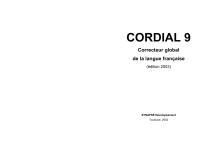
Lien public mis à jour
Le lien public vers votre chat a été mis à jour.

